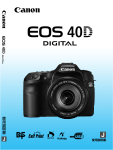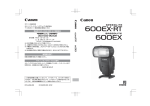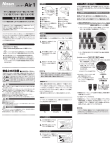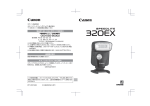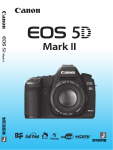Download "取扱説明書"
Transcript
使用説明書 J J 巻末に 「クイックガイド」を掲載しています。 使用説明書 はじめに EOS Kiss X7i は、有効画素数約1800万画素・高精細CMOSセンサー、 DIGIC 5、高精度・高速9点AF、最高約5コマ/秒連続撮影、ライブビュー 撮影、フルハイビジョン(Full HD)動画撮影機能を搭載したデジタル一眼 レフカメラです。 はじめに必ずお読みください 撮影の失敗や事故を未然に防ぐため、はじめに『安全上のご注意』 (349 ∼351 ページ)、および『取り扱い上のご注意』(16、17ページ)をお読 みください。 操作しながら本書を参照すると理解が深まります 本書を読みながら実際に撮影し、その結果を確認しながら理解を深め、操 作に慣れてください。 試し撮りと撮影内容の補償について 撮影後は画像を再生して、画像が正常に記録されていることを確認してく ださい。万一、カメラ(本機)やメモリーカードなどの不具合により、画像 の記録やパソコンへの画像の取り込みができなかった場合の記録内容の補 償については、ご容赦ください。 著作権について あなたがカメラ(本機)で記録した画像やメモリーカードに取り込んだ音 楽および音楽付き画像は、個人として楽しむなどのほかは、著作権法上、権 利者に無断で使用できません。なお、実演や興行、展示会などのうちには、 個人として楽しむなどの目的であっても、撮影を制限している場合がありま すのでご注意ください。 このカメラでは、SD メモリーカードと SDHC メモリーカード、および SDXCメモリーカードをお使いいただけます。本書では、これらを「カー ド」と表記しています。 ※ 画像を記録するカードは付属していません。別途ご購入ください。 2 カメラと主な付属品 ご使用前に、以下のものがすべてそろっているかご確認ください。万一、 足りないものがあるときは、お買い求めの販売店にご連絡ください。 カメラ (アイカップ、 ボディキャップ付き) 電池 バッテリーパック LP-E8 充電器 バッテリーチャージャー LC-E8 (保護カバー付き) ワイドストラップ インターフェースケーブル EOS DIGITAL Solution Disk (ソフトウェア/ソフトウェア使用説明書) カメラ使用説明書 (本書) ※ レンズキットをお買い求めのときは、レンズが付属しているか確認してください。 ※ レンズキットの種類により、レンズの使用説明書が入っていることがあります。 ※ 付属品は、なくさないように注意してください。 ソフトウェア使用説明書について ソフトウ ェアの使用説明 書は、電子 マニュアル(PDF 形式)で EOS DIGITAL Solution Diskに収録されています。ソフトウェア使用説明書 の参照方法は、367ページをご覧ください。 3 本使用説明書上のおことわり 本文中の絵文字について 〈6〉 :電子ダイヤルを示しています。 〈V〉 〈U〉 : 〈S〉十字キーのボタンを示しています。 〈0〉 :設定ボタンを示しています。 0/9/7/8 :操作ボタンから指を離したあとに、ボタンを押 した状態がそれぞれ4秒/6秒/10秒/16秒 間保持されることを示しています。 * その他、本文中の操作ボタンや設定位置の説明には、ボタンや液晶モニターの表示 など、カメラに使われている絵文字を使用しています。 3 :〈M〉ボタンを押して設定変更する機能であることを示し ています。 M :ページタイトル右の M は、応用撮影ゾーン(p.24)限定で 使用できる機能であることを示しています。 (p.**):参照ページを示しています。 :撮影に不都合が生じる恐れのある注意事項を記載しています。 :補足説明や補足事項を記載しています。 :上手に使うためのヒントや撮影のポイントを記載しています。 :困ったときの手助けになる事項を記載しています。 操作説明の前提について ● 電源が入っていることを前提に説明しています(p.34) 。 ● メニュー機能やカスタム機能が初期状態になっていることを前提に 説明しています。 ● 本文中のイラストは、EF-S18-55mm F3.5-5.6 IS STM レンズを 取り付けた状態で説明しています。 4 章目次 デジタル一眼レフカメラを初めてお使いになる方は、1章、2章までの説 明で、このカメラの基本的な操作・撮影方法がわかるようになっています。 はじめに 1 2 3 4 5 6 7 8 9 10 11 12 13 14 15 2 撮影前の準備と操作の基本 27 かんたん撮影と画像確認 57 カメラまかせから一歩進んだ撮影 85 もっとカメラを使いこなす 109 液晶モニターを見ながら撮影する(ライブビュー撮影) 145 動画を撮影する 173 知っていると便利な機能 203 ワイヤレスストロボ撮影 229 画像の再生 241 撮影した画像を加工する 273 画像の印刷 279 カメラの機能を自分好みに変更する 295 資料 305 パソコンに画像を取り込む 361 クイックガイド/索引 369 5 やりたいこと目次 撮影 ● カメラまかせで簡単に撮影したい Î p.57∼75(かんたん撮影ゾーン) ● 連続して写真を撮りたい Î p.104(i 連続撮影) ● 自分も写真に写りたい(記念写真) Î p.106(j セルフタイマー) ● 動きを止めた写真を撮りたい ● 流動感のある写真を撮りたい Î p.110(s シャッター優先AE) ● 背景をぼかした写真を撮りたい ● 背景まで鮮明な写真を撮りたい Î p.64(C クリエイティブオート) Î p.112(f 絞り優先AE) ● 写真の明るさ(露出)を調整したい Î p.119(露出補正) ● 暗いところで撮影したい Î p.58、107(D ストロボ撮影) p.92(ISO感度設定) ● ストロボ禁止の場所で撮影したい Î p.63(7 ストロボ発光禁止) p.76(b ストロボ発光禁止) ● 花火を撮影したい Î p.116(バルブ撮影) ● 液晶モニターを見ながら撮りたい Î p.145(A ライブビュー撮影) ● 写真に効果をつけて撮りたい Î p.152(クリエイティブフィルター) ● 動画を撮りたい Î p.173(k 動画撮影) 画質 ● 撮るものに合った仕上がりにしたい Î p.95(ピクチャースタイル選択) 6 ● 写真をあとで大きく印刷したい Î p.88(73, 83, 1) ● たくさん写真を撮りたい Î p.88(7a, 8a, b, c) ピント合わせ ● ピントを合わせる位置を変更したい Î p.100(S AFフレーム選択) ● 動いている被写体を撮影したい Î p.70、98(AIサーボAF) 再生 ● 写真をカメラで見たい Î p.84(x 再生) ● 写真を素早く探したい Î p.242(H インデックス表示) p.243(I 画像送り) ● お気に入り度を設定したい Î p.248(レーティング) ● 大事な写真を誤って 消さないようにしたい Î p.266(K プロテクト) ● 不要な写真を消したい Î p.268(L 消去) ● 写真や動画を自動再生したい Î p.258(スライドショー) ● 写真や動画をテレビで見たい Î p.262(ビデオ出力) ● 液晶モニターの明るさを調整したい Î p.205(液晶モニターの明るさ) 印刷 ● 写真を簡単に印刷したい Î p.279(ダイレクトプリント) 7 機能目次 電源 画質 ●電池 ・充電 ・入れ方/取り出し方 ・電池チェック Î p.28 Î p.30 Î p.35 ●家庭用電源 Î p.306 ●オートパワーオフ Î p.34 カード ●入れ方/取り出し方 Î p.31 ●カード初期化 Î p.48 ●カードなしレリーズ Î p.204 レンズ ●記録画質 Î p.88 ●ピクチャースタイル Î p.95 ●ホワイトバランス Î p.137 ●色空間 Î p.141 ●画質向上機能 ・オートライティング オプティマイザ ・レンズ周辺光量補正 ・色収差補正 ・長秒時露光ノイズ低減 ・高感度時ノイズ低減 ・高輝度側・階調優先 Î Î Î Î Î Î p.125 p.129 p.130 p.127 p.126 p.299 AF ●取り付け/取り外し Î p.39 ●ズーム Î p.40 ●AF動作 Î p.97 ●手ブレ補正 Î p.41 ●AFフレーム選択 Î p.100 ●手動ピント合わせ Î p.103 基本設定 ドライブ ●視度調整 Î p.42 ●言語 Î p.38 ●ドライブモード Î p.22 ●エリア/日付/時刻 Î p.36 ●連続撮影 Î p.104 Î p.204 ●セルフタイマー Î p.106 ●連続撮影可能枚数 Î p.90 ●電子音 液晶モニター ●液晶モニターを使う Î p.33 撮影 Î p.217 ●撮影モード Î p.24 ●明るさ調整 Î p.205 ●ISO感度 Î p.92 ●タッチパネル Î p.53 ●機能ガイド Î p.52 ●バルブ Î p.116 ●ミラーアップ Î p.142 ●自動消灯 画像記録 ●フォルダ作成/選択 Î p.206 ●測光モード Î p.117 ●画像番号 Î p.208 ●リモコン Î p.307 ●クイック設定 Î p.44 8 機能目次 露出調整 再生 ●露出補正 Î p.119 ●撮影直後の表示時間 Î p.204 ●AEB Î p.121 ●1枚表示 Î p.84 ●AEロック Î p.123 ●撮影情報表示 Î p.270 ●インデックス表示 Î p.242 ストロボ Î p.243 ●画像送り(ジャンプ表示) ●内蔵ストロボ Î p.107 ●拡大 Î p.244 ・調光補正 ・FEロック Î p.120 Î p.124 ●回転 Î p.247 Î p.248 ●外部ストロボ Î p.309 ●レーティング Î p.254 ●ストロボ制御 Î p.218 ●動画再生 ●動画の前後カット Î p.256 ●スライドショー Î p.258 ●テレビで見る Î p.262 ●プロテクト(保護) Î p.266 ●消去 Î p.268 ●クイック設定 Î p.250 ・ワイヤレスストロボ Î p.229 ライブビュー撮影 ●ライブビュー撮影 Î p.145 ●ピント合わせの方式 (AF方式) Î p.159 ●コンティニュアスAF Î p.156 ●タッチシャッター Î p.168 ●アスペクト比 Î p.157 ●グリッド Î p.156 ●クイック設定 Î p.151 ●クリエイティブフィルター Î p.152 動画撮影 画像加工 ●クリエイティブフィルター Î p.274 ●リサイズ Î p.277 印刷 ●PictBridge Î p.282 ●印刷指定(DPOF) Î p.289 ●フォトブック指定 Î p.293 ●動画撮影 ●動画サーボAF Î p.173 Î p.196 ●録音 Î p.198 ●グリッド Î p.198 ●マニュアル露出 Î p.177 ●静止画撮影 Î p.182 ●クイック設定 Î p.184 ●パソコンに画像を取り込む Î p.361 ●ビデオスナップ Î p.187 ●ソフトウェア使用説明書 Î p.367 カスタマイズ ●カスタム機能(C.Fn) Î p.296 ●マイメニュー Î p.303 ソフトウェア 9 目 次 はじめに 2 カメラと主な付属品 .............................................................................. 3 本使用説明書上のおことわり............................................................... 4 章目次 ..................................................................................................... 5 やりたいこと目次 .................................................................................. 6 機能目次.................................................................................................. 8 取り扱い上のご注意 ........................................................................... 16 すぐ撮影するには ............................................................................... 18 各部の名称........................................................................................... 20 1 撮影前の準備と操作の基本 27 電池を充電する ................................................................................... 28 電池を入れる/取り出す.................................................................... 30 カードを入れる/取り出す................................................................ 31 液晶モニターを使う ........................................................................... 33 電源を入れる....................................................................................... 34 エリア/日付/時刻を設定する ........................................................ 36 表示言語を選ぶ ................................................................................... 38 レンズを取り付ける/取り外す ........................................................ 39 レンズの手ブレ補正機能について .................................................... 41 撮影の基本操作 ................................................................................... 42 Q 撮影機能のクイック設定 ............................................................. 44 3 メニュー機能の操作と設定..................................................... 46 カードを初期化する ........................................................................... 48 液晶モニターの表示切り換え............................................................ 50 機能ガイドについて ........................................................................... 52 d タッチパネルで操作する ............................................................... 53 10 目 次 2 かんたん撮影と画像確認 57 A 全自動で撮る(シーンインテリジェントオート)....................58 A 全自動を使いこなす(シーンインテリジェントオート)........61 7 ストロボが使えない場所で写す .................................................63 C クリエイティブオートで撮る .....................................................64 2 人物を写す .....................................................................................67 3 風景を写す ....................................................................................68 4 花や小物を大きく写す..................................................................69 5 動きのあるものを写す.................................................................70 8: スペシャルシーンモードで撮る .............................................71 6 夜景と人物を写す(三脚を使う).................................................72 F 夜景を写す(手持ち撮影)............................................................73 G 逆光シーンを写す .........................................................................74 Q クイック設定について .................................................................76 雰囲気を選んで撮影する....................................................................77 明かりや状況にあわせて撮影する ....................................................81 x 画像を再生する ............................................................................84 3 カメラまかせから一歩進んだ撮影 85 d: プログラム AE 撮影 .....................................................................86 記録画質を設定する ...........................................................................88 i: 明るさに応じて感度を変える(ISO 感度).............................92 A 被写体に最適な画像特性を選ぶ(ピクチャースタイル).......95 f: ピント合わせの動作を変える(AF 動作).................................97 S ピントを合わせる枠を選ぶ(AF フレーム).......................... 100 ピントが合いにくい被写体............................................................. 103 MF: 手動でピントを合わせる(マニュアルフォーカス)......... 103 i 連続撮影する.............................................................................. 104 j セルフタイマー撮影 ................................................................... 106 D 内蔵ストロボを使って撮る ........................................................107 11 目 次 4 もっとカメラを使いこなす 109 s: 被写体の動きを表現する ........................................................ 110 f: ピントの合う範囲を変える.................................................... 112 ピントの合う範囲を確認する...................................................... 114 a: 露出を自分で決めて撮る ......................................................... 115 q 明るさの測り方を変える.......................................................... 117 自分の好みに明るさを調整する ..................................................... 119 明るさを自動的に変えて撮る......................................................... 121 A 明るさを固定して撮る .............................................................. 123 A ストロボの発光量を固定して撮る ........................................... 124 明るさ・コントラストを自動補正する(オートライティングオプティマイザ).... 125 ノイズ低減機能を設定する............................................................. 126 レンズの周辺光量/色収差を補正する ......................................... 129 A 画像特性を自分の好みに調整する(ピクチャースタイル).... 132 A 好みの画像特性を登録する(ピクチャースタイル)........... 135 B: 明かりにあわせて撮影する(ホワイトバランス)............... 137 u 明かりに対する色あいを補正する............................................ 139 色の再現範囲を設定する(色空間)............................................... 141 カメラ内部の振動によるブレを防止する ..................................... 142 5 液晶モニターを見ながら撮影する(ライブビュー撮影) 145 A 液晶モニターを見ながら撮影する .......................................... 146 撮影機能の設定 ................................................................................ 151 U フィルター効果を付けて撮影する........................................... 152 A メニュー機能の設定 ................................................................. 156 ピント合わせの方式を変える(AF 方式)..................................... 159 x タッチシャッターで撮影する .................................................. 168 MF:手動でピントを合わせる....................................................... 170 12 目 次 6 動画を撮影する 173 k 動画を撮影する..........................................................................174 自動露出で撮影する ..................................................................... 174 マニュアル露出で撮影する .......................................................... 177 静止画を撮影する ......................................................................... 182 撮影機能の設定 ................................................................................184 動画記録サイズの設定..................................................................... 185 ビデオスナップを撮る..................................................................... 187 動画メニュー機能の設定.................................................................196 7 知っていると便利な機能 203 普段使う上で便利な機能.................................................................204 電子音が鳴らないようにする ...................................................... 204 カードの入れ忘れを防止する ...................................................... 204 撮影直後の画像表示時間を設定する ..........................................204 電源が切れるまでの時間を設定する ..........................................205 液晶モニターの明るさを調整する .............................................. 205 フォルダの作成と選択.................................................................. 206 画像番号の付け方を設定する ...................................................... 208 著作権情報の設定 ......................................................................... 210 縦位置で撮影した画像の自動回転表示の設定 ...........................212 カメラの設定内容を確認する ...................................................... 213 カメラの機能設定を初期状態に戻す ..........................................214 液晶モニターが自動消灯しないようにする............................... 217 撮影機能の設定状態の画面の色を変える................................... 217 ストロボの機能を設定する............................................................. 218 f 撮像素子の自動清掃.................................................................223 ゴミ消し情報を画像に付加する .....................................................224 手作業で撮像素子を清掃する ......................................................... 226 13 目 次 8 ワイヤレスストロボ撮影 229 ワイヤレスストロボ撮影................................................................. 230 かんたんワイヤレスストロボ撮影 ................................................. 231 詳細ワイヤレスストロボ撮影......................................................... 234 その他の設定について .................................................................... 238 9 画像の再生 241 H I 見たい画像を素早く探す .................................................... 242 u/y 拡大して見る........................................................................ 244 d タッチパネルで再生する ............................................................ 245 b 回転させる .................................................................................. 247 お気に入りのレベルを設定する ..................................................... 248 Q 再生時のクイック設定 .............................................................. 250 k 撮った動画の楽しみ方.............................................................. 252 k 動画を再生する ......................................................................... 254 X 動画の前後部分をカットする ................................................... 256 自動再生する(スライドショー)................................................... 258 テレビで見る.................................................................................... 262 K 保護する(プロテクト)............................................................ 266 L 消去する ...................................................................................... 268 B 撮影情報の内容 ...................................................................... 270 10 撮影した画像を加工する 273 U 画像にフィルター効果を付ける............................................... 274 S JPEG 画像をリサイズする ..................................................... 277 11 画像の印刷 279 印刷の準備をする ............................................................................ 280 w 印刷する..................................................................................... 282 トリミング(印刷範囲)の設定 .................................................. 287 W 画像を印刷指定する/ DPOF.................................................. 289 W 印刷指定画像のダイレクトプリント ....................................... 292 p フォトブックにする画像を指定する ........................................ 293 14 目 次 12 カメラの機能を自分好みに変更する 295 カスタム機能の設定方法.................................................................296 カスタム機能で変更できる内容 .....................................................298 C.Fn I :露出 ............................................................................... 298 C.Fn II :画像 ............................................................................... 299 C.Fn III :AF・ドライブ ..............................................................300 C.Fn IV:操作・その他................................................................ 301 マイメニューを登録する.................................................................303 13 資料 305 家庭用電源を使う ............................................................................ 306 リモコン撮影 .................................................................................... 307 外部ストロボの使用について ......................................................... 309 Eye-Fi カードを使う .......................................................................311 各撮影モードで設定できる機能一覧 .............................................314 システム図........................................................................................316 メニュー機能一覧 ............................................................................ 318 故障かな?と思ったら..................................................................... 324 エラー表示........................................................................................337 主な仕様............................................................................................ 338 EF-S18-55mm F3.5-5.6 IS STM、 EF-S18-135mm F3.5-5.6 IS STM 使用上のご注意 ............346 安全上のご注意 ................................................................................349 14 パソコンに画像を取り込む 361 パソコンに画像を取り込む............................................................. 362 ソフトウェアの概要 ........................................................................ 364 ソフトウェアのインストール ......................................................... 366 ソフトウェアの使用説明書............................................................. 367 15 クイックガイド/索引 369 クイックガイド ................................................................................370 索 引................................................................................................ 382 15 取り扱い上のご注意 カメラについて ● カメラは精密機器です。落としたり衝撃を与えたりしないでください。 ● このカメラは防水構造になっていませんので、水中では使用できません。万一水 に濡れてしまったときは、早めに最寄りの修理受付窓口にご相談ください。また、 水滴が付いたときは乾いたきれいな布で、潮風にあたったときは固くしぼったき れいな布でよくふきとってください。 ● カメラを磁石やモーターなどの強力な磁気が発生する装置の近くに、絶対に置か ないでください。また、電波塔などの強い電波が発生しているところで使用した り、放置したりしないでください。電磁波により、カメラが誤動作したり、記録 した画像データが破壊されることがあります。 ● 直射日光下の車の中などは予想以上に高温になります。カメラの故障の原因にな ることがありますので、このような場所にカメラを放置しないでください。 ● カメラには精密な回路が内蔵されていますので、絶対に自分で分解しないでくだ さい。 ● 指などでミラーの動作を阻害しないでください。故障の原因になります。 ● レンズ、ファインダー、ミラー、フォーカシングスクリーンなどにゴミが付いて いるときは、市販のブロアーで吹き飛ばすだけにしてください。カメラボディお よびレンズは、有機溶剤を含むクリーナーなどでふかないでください。特に汚れ がひどいときは、最寄りの修理受付窓口にご相談ください。 ● カメラの電気接点は手で触らないでください。腐食の原因になることがありま す。腐食が生じるとカメラが作動不良を起こすことがあります。 ● カメラを寒いところから、急に暑いところに移すと、カメラの外部や内部に結露 (水滴)が発生することがあります。カメラを寒いところから、急に暑いところ に移すときは、結露の発生を防ぐために、カメラをビニール袋に入れて袋の口を 閉じ、周囲の温度になじませてから、袋から取り出してください。 ● 結露が発生したときは、故障の原因になりますので、カメラを使用しないでくだ さい。レンズ、カード、電池をカメラから取り外し、水滴が消えるまで待ってか ら、カメラを使用してください。 ● カメラを長期間使用しないときは、カメラから電池を取り出し、風通しが良く、 涼しい乾燥した場所に保管してください。保管期間中でも、ときどきシャッター を切るようにして作動することを確認してください。 ● カメラの保管場所として、実験室などのような薬品を扱う場所は、さび・腐食な どの原因になるため避けてください。 ● 長期間使用しなかったカメラは、各部を点検してから使用してください。長期間 使用しなかったあとや、海外旅行など大切な撮影の前には、各部の作動を最寄り の修理受付窓口、またはご自身でチェックしてからご使用ください。 16 取り扱い上のご注意 液晶モニターについて ● 液晶モニターは、非常に精密度の高い技術で作られており 99.99% 以上の有効 画素がありますが、0.01%以下の画素欠けや、黒や赤などの点が現れたままに なることがあります。これは故障ではありません。また、記録されている画像に は影響ありません。 ● 液晶モニターを長時間点灯したままにすると、表示していた内容の像が残ること があります。この残像は一時的なもので、カメラを数日間使用しないでおくと自 然に消えます。 ● 液晶の特性で低温下での表示反応がやや遅くなったり、高温下で表示が黒くなっ たりすることがありますが、常温に戻れば正常に表示されます。 カードについて カードとその中に記録されているデータを保護するために、次の点に注意してくだ さい。 ● 「落とさない」、 「曲げない」、 「強い力や衝撃、振動を加えない」、「濡らさない」。 ● カードの接点に指や金属が触れないようにする。 ● カード表面にシールなどを貼らないでください。 ● テレビやスピーカー、磁石などの磁気を帯びたものや、静電気の発生しやすいと ころで保管、使用しない。 ● 直射日光のあたる場所や、暖房器具の近くに放置しない。 ● ケースなどに入れて保管する。 ● 温度の高いところ、ほこりや湿気の多いところに保管しない。 レンズについて レンズを取り外したときは、接点やレンズ面を傷つけないよ うに、取り付け面を上にして置き、ダストキャップを取り付け てください。 接点 長時間使用時のご注意 連続撮影を長時間繰り返したり、ライブビュー撮影や動画撮 影を長時間行うと、カメラの温度が高くなることがあります。こ れは故障ではありませんが、長時間皮膚が触れたままになって いると、低温やけどの原因になることがありますので、ご注意 ください。 撮像素子の前面に付着する汚れについて 撮像素子の前面には、外部から入り込むゴミのほかに、ごくまれにカメラ内部の潤 滑剤などが付着することがあります。撮像素子の自動清掃後に汚れが画像に写り込む ときは、できるだけ別紙の修理受付窓口に撮像素子の清掃をお申し付けください。 17 すぐ撮影するには 電池を入れる(p.30) 1 ●電池の充電方法については 28 ページ を参照してください。 カードを入れる(p.31) 2 3 ●カードの表を、カメラの背面側 にして差し込みます。 白い指標 赤い指標 レンズを取り付ける(p.39) ●レンズの取り付け指標(白または赤) とカメラ側の取り付け指標の色を合わ せて取り付けます。 4 レンズのフォーカスモードスイッ チを〈AF〉にする(p.39) 5 電源スイッチを〈1〉にし、 〈A〉(シーンインテリジェント オート)にする(p.58) ●撮影に必要な設定がすべて自動設定さ れます。 18 すぐ撮影するには 6 液晶モニターを開いてセットする 7 ピントを合わせる(p.43) 8 撮影する(p.43) ●さらにシャッターボタンを押して撮影 します。 9 撮影した画像を確認する(p.204) (p.33) ●液晶モニターにエリア、日付/時刻の設 定画面が表示されたときは、36 ペー ジを参照してください。 ●ファインダーをのぞき、写したいもの を画面中央に配置します。 ●シャッターボタンを軽く押すと、ピン トが合います。 ●必要に応じて内蔵ストロボが上がりま す。 ●撮影した画像が液晶モニターに 2 秒間 表示されます。 ●〈x〉ボタンを押すと、もう一度画像 が表示されます(p.84) 。 ● 液 晶 モ ニ タ ー を 見 な が ら 撮 影 す る と き は、 『ラ イ ブ ビ ュ ー 撮 影』 (p.145)を参照してください。 ● 今までに撮影した画像を確認したいときは、 『画像を再生する』 (p.84) を参照してください。 ● 撮影した画像を消去したいときは、『消去する』 (p.268)を参照して ください。 19 各部の名称 太字は、『かんたん撮影と画像確認』までの説明に使用する各部の名称で す。 内蔵ストロボ/AF補助光投光部 (p.107/101) EFレンズ取り付け指標 (p.39) モードダイヤル (p.24) 電源スイッチ (p.34) マイク (p.174) シンクロ接点 アクセサリーシュー (p.309) 〈i〉ISO感度設定 ボタン (p.92) EF-Sレンズ取り付け指標 (p.39) 〈6〉電子ダイヤル 〈D〉 ストロボボタン (p.107) シャッター ボタン (p.43) 〈V〉 撮像面マーク (p.69) 赤目緩和/ セルフタイマー ランプ (p.108/106) ストラップ 取り付け部 (p.27) リモコン受信部 (p.142、307) グリップ ミラー (p.142、 226) 端子カバー 接点 (p.17) レンズロック 解除ボタン (p.40) レンズマウント レンズロックピン 絞り込みボタン (p.114) 〈q/C〉 映像/音声出力・デジタル端子 (p.265、 280、362) 〈F〉 リモコン端子 (p.308) ボディキャップ (p.39) 〈Y〉 外部マイク入力端子 (p.198) 〈D〉HDMIミニ出力端子 (p.262) 20 各部の名称 ディスプレイオフセンサー (p.50、217) 視度調整つまみ (p.42) 〈A〉ライブビュー撮影/ 動画撮影ボタン (p.146/174) ファインダー接眼部 〈A/Hy〉 AEロック/ FEロックボタン/ インデックス/縮小ボタン (p.123/124/242/ 244、 287) アイカップ (p.308) 〈B〉インフォボタン (p.50、84、148、 179、 213) 〈S/u〉 AFフレーム選択/ 拡大ボタン (p.100/244、 287) 〈M〉メニュー ボタン(p.46) スピーカー (p.254) 液晶モニター/ タッチパネル (p.33、46、 205/53、 245、255) カードスロット カバー (p.31) DCコード 通し部 (p.306) 〈O〉 絞り数値/ 露出補正ボタン (p.115/119) 三脚ねじ穴 アクセスランプ (p.32) 〈Q/l〉 クイック設定ボタン/ イージープリントボタン (p.44/285) 電池室ふた開放レバー (p.30) 〈x〉 再生ボタン (p.84) 〈0〉 設定ボタン (p.46) 電池室ふた (p.30) 〈L〉 消去ボタン (p.268) 〈S〉十字キー(p.46) 〈WB〉 ホワイトバランス選択ボタン (p.137) 〈XA〉 ピクチャースタイル選択ボタン (p.95) 〈Yi/Q〉 ドライブモード選択ボタン (p.104、 106) 〈Zf〉 AF動作選択ボタン (p.97) カードスロット (p.31) 21 各部の名称 撮影機能の設定状態(応用撮影ゾーン時/p.24) シャッター速度 オートライティングオプティマイザ (p.125) ISO感度 (p.92) 撮影モード 高輝度側・階調優先 (p.299) ピクチャースタイル (p.95) AF動作(p.97) X ワンショットAF 9 AIフォーカスAF Z AIサーボAF MF マニュアルフォーカス y ストロボ調光補正 (p.120) 0 外部ストロボ調光補正 内蔵ストロボ 機能設定 (p.220) クイック設定マーク (p.44) 電池チェック (p.35) zxcn ホワイトバランス (p.137) Q オート W 太陽光 E 日陰 R くもり Y 白熱電球 U 白色蛍光灯 I ストロボ O マニュアル Eye-Fi通信状態 (p.311) ドライブモード (p.104、106) u 1枚撮影 i 連続撮影 Q セルフタイマー:10秒/リモコン撮影 l セルフタイマー:2秒 q セルフタイマー:連続撮影 GPS接続表示 状況に応じた部分のみ表示されます。 22 絞り数値 電子ダイヤルガイド 露出レベル表示 露出補正量 (p.119) AEBレベル (p.121) 記録画質 (p.88) 73 ラージ/ファイン 83 ラージ/ノーマル 74 ミドル/ファイン 84 ミドル/ノーマル 7a スモール1 /ファイン 8a スモール1 /ノーマル b スモール2(ファイン) c スモール3(ファイン) 1+73 ロウ+ラージ/ ファイン 1 ロウ 撮影可能枚数 WBブラケティング時の 撮影可能枚数 セルフタイマー作動表示 マルチショットノイズ低減 (p.126) u ホワイトバランス補正(p.139) B WBブラケティング (p.140) 測光モード (p.117) q 評価測光 w 部分測光 r スポット測光 e 中央部重点平均測光 各部の名称 ファインダー内表示 スポット測光範囲 AFフレーム点灯表示位置 〈・〉 フォーカシングスクリーン AFフレーム 〈i〉ISO表示 〈u〉 ホワイト バランス補正 〈A〉 AEロック AEB撮影中 〈o〉 合焦マーク 連続撮影可能枚数 〈D〉ストロボ充電完了 FEロック連動範囲外警告 〈0〉 モノクロ撮影 ISO感度 〈e〉 ハイスピードシンクロ (FP発光) 〈d〉FEロック/ FEB撮影中 〈y〉ストロボ調光補正 〈A〉 高輝度側・階調優先 露出レベル表示 露出補正量 AEBレベル 赤目緩和ランプ点灯 絞り数値 シャッター速度 FEロック (FEL) データ処理中 (buSY) 内蔵ストロボ充電中 (D buSY) カードフル警告 (FuLL) カードエラー警告 (Card) カード未装填警告 (Card) 状況に応じた部分のみ表示されます。 23 各部の名称 モードダイヤル モードダイヤルには、「かんたん撮影」と「応用撮影」の機能ゾーンがあ ります。 応用撮影ゾーン 思いどおりのさまざまな撮影ができます。 d :プログラムAE(p.86) s :シャッター優先AE(p.110) f :絞り優先AE(p.112) a :マニュアル露出(p.115) かんたん撮影ゾーン 基本操作はシャッターボタンを押す だけです。被写体やシーンに応じてカ メラまかせの撮影ができます。 A:シーンインテリジェントオート (p.58) 7:ストロボ発光禁止(p.63) C:クリエイティブオート(p.64) イメージゾーン 2 :ポートレート(p.67) 3 :風景(p.68) 4 :クローズアップ(p.69) 5 :スポーツ(p.70) 8:スペシャルシーン(p.71) 6:夜景ポートレート(p.72) F:手持ち夜景(p.73) G:HDR逆光補正(p.74) 24 各部の名称 レンズ 距離目盛が付いていないレンズの例 フォーカスリング (p.103、 170) フォーカスモードスイッチ (p.39) フード取り付け部 (p.344) ズーム指標(p.40) フィルター 取り付けねじ部 (レンズ前面) (p.344) ズームリング(p.40) 手ブレ補正スイッチ(p.41) 接点 (p.17) レンズ取り付け指標 (p.39) 距離目盛が付いているレンズの例 フード取り付け部 (p.344) フォーカスモードスイッチ (p.39) ズーム指標(p.40) 距離目盛 フィルター取り付けねじ部 (レンズ前面) (p.344) ズームリング(p.40) フォーカスリング(p.103、170) 手ブレ補正スイッチ(p.41) 接点(p.17) レンズ取り付け指標(p.39) 25 各部の名称 バッテリーチャージャー LC-E8 バッテリーパック LP-E8の充電器です(p.28)。 電源プラグ 電池取り付け部 充電ランプ 充電完了ランプ 注意 指定外の電池を使うと、爆発などの危険があります。 使用済の電池は、各自治体のルールにしたがって処分するか、最寄りの電池リサイ クル協力店へお持ちください。 ● 不要になった電池は、貴重な資源を守るために廃棄しないで最寄りの 電池リサイクル協力店へお持ちください。詳細は、一般社団法人JBRC のホームページをご参照ください。 ホームページ:http://www.jbrc.com ● プラス端子、マイナス端子をテープ等で絶縁してください。 ● 被覆をはがさないでください。 ● 分解しないでください。 26 1 撮影前の準備と操作の基本 この章では、撮影に入る前にあらかじめ準備しておくことと、操 作の基本について説明しています。 ストラップ(吊りひも)の取り付け方 ストラップの先をストラップ取り 付け部の下から通し、さらにストラッ プに付いている留め具の内側を通しま す。留め具の部分のたるみを取り、引っ ぱっても留め具の部分がゆるまないこ とを確認してください。 ● ストラップにはアイピースカバー が付いています(p.308) 。 アイピースカバー 27 電池を充電する 1 保護カバーを外す ● 付属の保護カバーを外します。 2 電池を取り付ける ● 図のようにして、電池を充電器にしっか りと取り付けます。 ● 取り外しは逆の手順で行います。 3 電源プラグを起こす ● 充電器のプラグを矢印の方向に起こし ます。 4 充電する ● プラグをコンセントに差し込みます。 充電完了ランプ 充電ランプ 28 B 自動的に充電が始まり、充電ランプがオ レンジ色に点灯します。 B 充電が完了すると、充電完了ランプが緑 色に点灯します。 ● 使い切った電池の充電に要する時間は、 常温(+23℃)で約2時間です。なお、 充電時間は、周囲の温度や残容量によっ て大きく異なります。 ● 安全に充電を行うために、低温下 (+6 ℃∼+10 ℃)では、充電時間が長 くなります(最長約4時間)。 電池を充電する 電池と充電器の上手な使い方 ● 購入時、電池はフル充電されていません 充電してからお使いください。 ● 充電は、使用する当日か前日にする 充電して保管していても、自然放電により少しずつ電池の容量が少な くなっていきます。 ● 充電が終わったら、電池を取り外し、プラグをコンセントから抜く ● カメラを使わないときは、電池を取り出しておく 電池を長期間カメラに入れたままにしておくと、微少の電流が流れて 過放電状態になり、電池寿命短縮の原因となります。電池の保護カバー (付属)を取り付けて保管してください。なお、フル充電して保管する と、性能低下の原因になることがあります。 ● 充電器は海外でも使うことができる 充電器は、家庭用電源のAC100∼240V 50/60Hzに対応していま す。お使いになる国や地域に対応した、市販の電源プラグ変換アダプター を使用してください。なお、充電器が故障する恐れがありますので、海 外旅行用の電子変圧器などに接続しないでください。 ● フル充電したのにすぐ使えなくなるときは、電池の寿命です 新しい電池をお買い求めください。 ● 充電器をコンセントから取り外したときは、約3秒間、充電器のプラグに触れ ないようにしてください。 ● バッテリーパック LP-E8以外は充電しないでください。 ● バッテリーパック LP-E8は、キヤノン製品専用です。指定外の充電器、およ び製品と組み合わせて使用した場合の故障、事故に関しては一切保証できま せん。 29 電池を入れる/取り出す 充電したバッテリーパック LP-E8をカメラに入れます。 入れ方 1 ふたを開ける ● レバーを矢印の方向にスライドさせて、 ふたを開きます。 2 電池を入れる ● 電池接点の方から入れます。 ● ロック位置までしっかりと入れてくだ さい。 3 ふたを閉める ●「カチッ」と音がするまで、ふたを押し ます。 取り出し方 ふたを開けて、電池を取り出す ● 電池ロックレバーを矢印の方向に押し てロックを外し、電池を取り出します。 ● ショート防止のため、必ず電池に付属の 保護カバー(p.28)を取り付けてくだ さい。 電池室ふたは、開いた状態から無理に押し開かないでください。 ヒンジ部分が壊れる恐れがあります。 30 カードを入れる/取り出す カード(別売)は、SD/SDHC/SDXC メモリーカードが使えます。ま た、UHS-I 対応のSDHC/SDXCメモリーカードも使えます。撮影した画像 は、カードに記録されます。 カードの書き込み禁止スイッチが上側(書き込み/消去可能位置)に セットされていることを確認してください。 入れ方 1 書き込み禁止スイッチ カバーを開ける ● カバーを矢印の方向にスライドさせて から開きます。 2 カードを入れる ● 図のようにカードの表を手前にして、 「カ チッ」と音がするまで差し込みます。 3 カバーを閉める ● カバーを閉じてから、矢印の方向に「カ チッ」と音がするまでしっかりとスライ ドさせます。 ● 電源スイッチを〈1〉にすると、液晶 モニターに撮影可能枚数(p.35)が表 示されます。 撮影可能枚数 ● 撮影可能枚数は、使用するカードの空き容量や、記録画質、ISO感度などによ り変わります。 ●[z1:カードなしレリーズ]を[しない]に設定すると、カードの入れ忘れを防止 することができます(p.204) 。 31 カードを入れる/取り出す 取り出し方 1 アクセスランプ カバーを開ける ● 電源スイッチを〈2〉にします。 ● アクセスランプが消えていることを確 認して、カバーを開きます。 ●[書き込み中...]と表示されたときは、カ バーを閉じてください。 2 カードを取り出す ● カードを軽く押し込んで離すと、出てき ます。 ● カードをまっすぐ取り出して、カバーを 閉じます。 ● アクセスランプが点灯/点滅しているときは、カードへの記録/読み出し中 や、消去中、データ転送中です。カードスロットカバーを開けないでください。 また、アクセスランプが点灯/点滅しているときに次のことを行うと、画像 データが壊れたり、カードやカメラ本体が損傷する原因になりますので、絶 対に行わないでください。 ・カードを取り出す ・電池を取り出す ・カメラ本体に振動や衝撃を与える ● 画像が記録されているカードを使用すると、撮影した画像の番号が 0001 か ら始まらないことがあります(p.208) 。 ● 液晶モニターにカードのトラブルに関するメッセージが表示されたときは、 カードの抜き差しを行ってください。それでも改善しないときは、別のカー ドに交換してください。 なお、パソコンでカードの内容が読み取れるときは、カード内のデータをす べてパソコンに保存したあと、カメラでカードを初期化してください(p.48)。 正常な状態に戻ることがあります。 ● カードの接点に、指や金属が触れないように注意してください。 32 液晶モニターを使う 液晶モニターを開いてメニュー機能の設定や、ライブビュー撮影、動画撮 影、画像の再生を行います。液晶モニターは、向きと角度を変えて使用する ことができます。 1 液晶モニターを開く 2 液晶モニターを回転させる ● 液晶モニターは、開いた状態や上向き、 180° 90° 175° 下向き、対面(裏返し)でも使用するこ とができます。 ● 角度は「約」です。 3 画面を表向きにする ● 通常は、画面を表向きにして使用しま す。 液晶モニターを無理に回転させて、軸の部分(ヒンジ部)に強い力がかからない よう注意してください。 ● カメラを使わないときは、液晶モニターを内側にして閉じてください。画面 を保護することができます。 ● ライブビュー撮影と動画撮影で、液晶モニターを被写体に向けた対面撮影を 行うと、映像が鏡像(左右反転)で表示されます。 ● 液晶モニターの角度によっては、閉じきる前に表示が消えることがあります。 33 電源を入れる 電源スイッチを入れたときに、エリア、日付/時刻の設定画面が表示され たときは、36ページを参照してエリア、日付/時刻を設定してください。 〈k〉 :カメラが作動します。動画を撮 影することができます (p.173)。 〈1〉:カメラが作動します。静止画を 撮影することができます。 〈2〉 :カメラは作動しません。カメラ を使用しないときはこの位置に します。 撮像素子の自動清掃について ● 電源スイッチを〈1〉にしたときと、〈2〉にしたときに、撮像素 子の自動清掃が行われます(小さな音が鳴ることがあります)。清掃中 は、液晶モニターに〈f〉が表示されます。 ● 清掃中でもシャッターボタンを半押し(p.43)すると、清掃作業が中止 され、すぐに撮影することができます。 ● 電源スイッチの〈1〉 〈2〉を短い時間で繰り返すと、〈f〉が表 示されないことがありますが、故障ではありません。 3 オートパワーオフについて ● 電池の消耗を防ぐため、約30秒間何も操作しないと自動的に電源が切れ ます。シャッターボタンを半押し(p.43)すると、もう一度電源が入り ます。 ● 電源が切れるまでの時間を、 [52: オートパワーオフ]で変更することがで きます(p.205) 。 カードへの画像記録中に電源スイッチを〈2〉にすると、 [書き込み中...]が表示 され、画像記録が終了してから電源が切れます。 34 電源を入れる z 電池チェックについて 電池の残量は、電源を入れたときに、4段階で表示されます。 z:電池の残量は十分です。 x:電池の残量が少なくなってきまし たが、まだ使用できます。 c:まもなく電池切れになります。 (点滅表示) n:電池を充電してください。 撮影可能枚数の目安 [約・枚] 温度 常温(+23℃) ストロボ撮影なし 550 低温(0℃) 470 50%ストロボ撮影 440 400 ● フル充電のバッテリーパック LP-E8 使用、ライブビュー撮影なし、CIPA(カメラ 映像機器工業会)の試験基準によります。 ● バッテリーグリップ BG-E8使用時の撮影可能枚数 ・LP-E8を2個使用時:カメラ単体時の約2倍 ・単3形アルカリ乾電池使用時(常温+23℃):ストロボ撮影なしで約470枚、ス トロボ50%使用で約270枚 ● 下記の操作を行うと、撮影可能枚数が少なくなります。 ・シャッターボタン半押し状態を長く続ける ・AF動作だけを行って撮影しない操作を頻繁に行う ・レンズの手ブレ補正機能を使用する ・液晶モニターを頻繁に使用する ● 実際の撮影条件により、撮影可能枚数が少なくなることがあります。 ● レンズの動作にはカメラ本体の電源を使用します。使用するレンズにより、撮 影可能枚数が少なくなることがあります。 ● ライブビュー撮影時の撮影可能枚数については、147 ページを参照してくだ さい。 35 3 エリア/日付/時刻を設定する 初めて電源を入れたときや、エリア、日付/時刻の設定が解除されている ときは、電源を入れるとエリア、日付/時刻の設定画面が表示されますので、 以下の操作手順に従って、エリアから設定してください。住んでいるエリア (地域)を設定しておくと、他の地域に旅行したときは、エリア設定を変更 するだけで、そのエリアの日時で記録されます。 撮影画像には、ここで設定した日付/時刻を起点にした撮影日時の情報が 付加されますので、必ず設定してください。 エリアを設定する 初期状態では[ロンドン]に設定されています。 ●〈M〉ボタンを押します。 ●[52]タブの[エリア設定]を選び、 〈0〉 を押します。 ● 十字キーの〈U〉を押してエリアを選 びます。 ●〈0〉を押して、 〈a〉の状態にします。 ● 十字キーの〈V〉を押してエリアを選 び、 〈0〉を押します。 ● メニュー機能の設定操作は、46、47ページを参照してください。 ● 画面の右下に表示される時間は、協定世界時との時差です。設定したいエリ アがないときは、時差を参考にエリアを選択してください。 日付/時刻を設定する 1 メニューを表示する ●〈M〉ボタンを押します。 2 [52]タブの[日付/時刻]を選ぶ ● 十字キーの〈U〉を押して[52]タ ブを選びます。 ● 十字キーの〈V〉を押して[日付/時刻] を選び、 〈0〉を押します。 36 3 エリア/日付/時刻を設定する 3 日付/時刻を設定する ● 十字キーの〈U〉を押して項目を選び ます。 ●〈0〉を押して、〈a〉の状態にします。 ● 十字キーの〈V〉を押して設定し、 〈0〉 を押します(〈b〉の状態に戻ります)。 4 サマータイムを設定する ● 必要に応じて設定します。 ● 十字キーの〈U〉を押して[Y]を 選びます。 ●〈0〉を押して、 〈a〉の状態にします。 ● 十字キーの〈V〉を押して[Z]を選 び、 〈0〉を押します。 ● サマータイムを[Z]にすると、手順 3で設定した時刻が、1時間進みます。 [Y]にするとサマータイムが解除さ れ、1時間戻ります。 5 設定を終了する ● 十字キーの〈U〉を押して[OK]を選 び、 〈0〉を押します。 B 日付/時刻、サマータイムが設定され、メ ニューに戻ります。 カメラから電池を取り出して保管したり、カメラの電池残量がなくなったとき は、エリア、日付 / 時刻の設定が解除されることがあります。そのときは再度設 定してください。 ● 設定した日付/時刻のカウントは、手順5で〈0〉を押したときに始まります。 ● エリア設定を変更したときは、日付/時刻が正しく設定されているか確認して ください。 ● サマータイムは[52:エリア設定]で設定することもできます。 ●[52:エリア設定]と[52:日付/時刻]のサマータイムの設定は、連動して切り 換わります。 37 3 表示言語を選ぶ 1 メニューを表示する ●〈M〉ボタンを押すと表示されます。 2 [52]タブの[言語K]を選ぶ ● 十字キーの〈U〉を押して[52]タ ブを選びます。 ● 十字キーの〈V〉を押して、 [言語 K] (上から6番目の項目)を選び、 〈0〉を 押します。 3 言語を設定する ● 十字キーの〈V〉を押して言語を選び、 〈0〉を押します。 B 表示言語が切り換わります。 38 レンズを取り付ける/取り外す すべてのEFレンズ、EF-Sレンズを使用することができます。なお、EFMレンズは使用できません。 1 キャップを外す ● レンズのダストキャップとボディ キャップを矢印の方向に回して外しま す。 2 レンズを取り付ける ● レンズの取り付け指標(白または赤)と 白い指標 カメラ側の取り付け指標の色を合わせ、 レンズを矢印の方向に「カチッ」と音が するまで回します。 赤い指標 3 レンズのフォーカスモードスイッチを 〈AF〉にする ●〈AF〉は Auto Focus:自動ピント合わ せの略です。 ●〈MF〉(Manual Focus:手動ピント合 わせ)になっていると自動ピント合わせ ができません。 4 レンズキャップを外す ゴミやほこりについて、普段から以下のことに注意してください ● レンズの交換は、ほこりの少ない場所で素早く行う ● レンズを取り外してカメラを保管するときは、ボディキャップを必ずカメラに 取り付ける ● ボディキャップは、ゴミやほこりを落としてからカメラに取り付ける 39 レンズを取り付ける/取り外す ズーム操作について ズーム操作は、レンズのズームリングを 手で回します。 ズーム操作は、ピント合わせの前に行っ てください。ピントを合わせたあとでズー ム操作を行うと、ピントがズレることがあ ります。 取り外し方 レンズロック解除ボタンを押しなが ら、レンズを矢印の方向に回す ● 回転が止まるまで回してから、取り外し ます。 ● 取り外したレンズにダストキャップを 取り付けます。 ● レンズで太陽を直接見ないでください。失明の原因になります。 ● レンズの取り付け/取り外しを行うときは、カメラの電源スイッチを〈2〉 にしてください。 ● 自動ピント合わせのときに、レンズの先端(フォーカスリング)が動くレン ズは、動いている部分に触れないでください。 ● EF-S18-55mm F3.5-5.6 IS STM、EF-S18-135mm F3.5-5.6 IS STM レンズキットをご購入の方は、346 ページの「使用上のご注意」を参照して ください。 撮影画角について 撮影画面は、35mm 判カメラの撮 影画面より小さいため、装着したレ ンズの有効撮影画角は、「表記焦点 距離×約1.6倍」相当になります。 40 撮影画面(約) (22.3×14.9mm) 35mm判フィルム撮影 画面(36×24mm) レンズの手ブレ補正機能について 手ブレ補正機能を内蔵したレンズを使用すると、撮影するときのわずかな カメラの動き(手の揺れ)を補正して、鮮明な写真を撮ることができます。 EF-S18-55mm F3.5-5.6 IS STM レンズを例にして、手ブレ補正機能の 説明をします。 * ISは、Image Stabilizer(イメージスタビライザー)の略で、手ブレ補正機能のこ とです。 1 手ブレ補正スイッチを〈1〉にする ● カメラの電源スイッチも〈1〉にして おきます。 2 シャッターボタンを半押しする B 手ブレ補正機能が働きます。 3 撮影する ● ファインダー像が安定したことを確認 してから、シャッターボタンを全押しし て撮影します。 ● 被写体が動いてしまう「被写体ブレ」は補正できません。 ● バルブ撮影時は、手ブレ補正スイッチを〈2〉にしてください。 〈1〉で 撮影すると、手ブレ補正機能が誤作動することがあります。 ● 大きく揺れ動く乗り物などから撮影するときは、手ブレ補正効果が十分に得 られないことがあります。 ● 手ブレ補正機能は、レンズのフォーカスモードスイッチが〈AF〉 〈MF〉のどち らでも働きます。 ● 三脚使用時に手ブレ補正スイッチが〈1〉でも問題なく撮影できますが、電 池の消耗を防ぐため、手ブレ補正スイッチを〈2〉にすることをおすすめ します。 ● 一脚を使用した撮影でも、手ブレ補正効果が得られます。 ● 手ブレ補正機能付きレンズの中には、撮影状況に応じて手ブレ補正機能の モードを任意に切り換えることができるレンズがありますが、下記のレンズ では、モード切り換えは自動的に行われます。 ・EF-S18-55mm F3.5-5.6 IS STM ・EF-S18-135mm F3.5-5.6 IS STM ・EF-S18-55mm F3.5-5.6 IS II ・EF-S18-200mm F3.5-5.6 IS ・EF-S15-85mmF3.5-5.6 IS USM 41 撮影の基本操作 ファインダーが鮮明に見えるように調整する 視度調整つまみを回す ● ファインダー内のAFフレーム(9つの四 角い枠)が最も鮮明に見えるように、つ まみを右または左に回します。 視度調整を行ってもファインダーが鮮明に見えないときは、別売の視度補正レン ズE(10種)の使用をおすすめします。 カメラの構え方 手ブレのない鮮明な画像を撮るために、カメラが動かないようにしっかり 構えて撮影します。 横位置 縦位置 ①右手でグリップを包むようにしっかりと握ります。 ②左手でレンズを下から支えるように持ちます。 ③右手人差し指の腹をシャッターボタンに軽くのせます。 ④脇をしっかり締め、両ひじを軽く体の前に付けます。 ⑤片足を軽く踏み出して、体を安定させます。 ⑥カメラを額に付けるようにして、ファインダーをのぞきます。 液晶モニターを見ながら撮影するときは、145ページを参照してください。 42 撮影の基本操作 シャッターボタン シャッターボタンは二段階になっています。シャッターボタンを一段目ま で浅く押すことを「半押し」といいます。半押しからさらに二段目まで深く 押すことを「全押し」といいます。 半押し 自動ピント合わせと、自動露出機構によ るシャッター速度と絞り数値の設定が行わ れます。 露出値(シャッター速度と絞り数値)が、 ファインダー内に表示されます(0)。 全押し シャッターが切れて撮影されます。 手ブレしにくい撮影のしかた 手にしたカメラが撮影の瞬間に動くことを「手ブレ」といい、全体がぼや けたような写真になります。鮮明な写真を撮るために、次の点に注意してく ださい。 ・前ページの『カメラの構え方』のように、カメラが動かないようしっか り構える。 ・シャッターボタンを半押ししてピントを合わせたあと、ゆっくりシャッ ターボタンを全押しする。 ● シャッターボタンを一気に全押ししたり、半押し後すぐに全押しすると、一 瞬の間を置いてから撮影されます。 ● メニュー画面表示中、画像再生中、画像記録中でも、シャッターボタンを半 押しすると、すぐに撮影準備状態に戻ります。 43 Q 撮影機能のクイック設定 液晶モニターに表示されている撮影機能を直接選択して、直感的な操作で 機能の設定を行うことができます。この操作を「クイック設定」といいます。 1 〈Q〉ボタンを押す B クイック設定の状態になります(7)。 2 機能を設定する ●〈S〉十字キーを押して機能を選びま す。 B 選んだ機能の内容と、機能ガイド (p.52)が画面に表示されます。 ●〈6〉を回して設定を変更します。 かんたん撮影ゾーン 応用撮影ゾーン 3 撮影する ● シャッターボタンを押して撮影します。 B 撮影した画像が表示されます。 ● かんたん撮影ゾーンで設定できる機能と設定方法については、76ページを参 照してください。 ● 手順1、2は、液晶モニターをタッチして操作することもできます(p.53)。 44 Q 撮影機能のクイック設定 クイック設定の画面例 ホワイトバランス補正(p.139) シャッター速度(p.110) 絞り数値(p.112) 高輝度側・階調優先*(p.299) 撮影モード*(p.24) 露出補正/AEB設定 (p.119、121) ISO感度(p.92) ピクチャースタイル (p.95) ホワイトバランス (p.137) 内蔵ストロボ機能設定 (p.234) 調光補正(p.120) 記録画質(p.88) オートライティング オプティマイザ(p.125) AF動作(p.97) 戻る ドライブモード(p.104、106) 測光モード(p.117) ホワイトバランスブラケティング (p.140) *印の機能は、クイック設定できません。 設定画面について Ð 〈0〉 ● 機能を選び〈0〉を押すと、その機能 の設定画面が表示されます。 ●〈U〉または〈6〉で設定を変更し ます。さらに、〈B〉ボタンを押して 設定する項目もあります。 ●〈0〉を押すと設定され、クイック設定 の画面に戻ります。 45 3 メニュー機能の操作と設定 このカメラでは、記録画質や日付/時刻など、さまざまな設定をメニュー 機能で行います。メニュー機能の操作は、液晶モニターを見ながら、カメラ 背面の〈M〉ボタン、 〈S〉十字キー、 〈0〉ボタンを使って行います。 〈M〉ボタン 〈0〉ボタン 液晶モニター 〈S〉十字キー メニュー画面 撮影モードによって、表示されるタブやメニュー項目は異なります。 かんたん撮影ゾーン 応用撮影ゾーン 動画撮影 3再生 Aライブビュー撮影 z撮影 5機能設定 9マイメニュー タブ メニュー内容 メニュー項目 46 3 メニュー機能の操作と設定 メニュー機能の設定操作 1 メニューを表示する ●〈M〉ボタンを押すと表示されます。 2 タブを選ぶ ●〈U〉を押してタブ(系統)を選びます。 ● 例えば、本文中の[z3]タブは、z (撮影)タブの左から3番目〔 〕を選 んでいる画面のことです。 3 項目を選ぶ ●〈V〉を押して項目を選び、 〈0〉を押 します。 4 内容を選ぶ ●〈V〉または〈U〉で内容を選びます (〈V〉で選ぶ内容と、 〈U〉で選ぶ内 容があります) 。 ● 現在設定されている内容は青色で表示 されます。 5 内容を設定する ●〈0〉を押すと設定されます。 6 設定を終了する ●〈M〉ボタンを押すと表示が消え、撮 影機能の設定状態に戻ります。 ● 手順2は〈6〉を回してタブを選ぶこともできます。 ● 手順2∼5は、液晶モニターにタッチして操作することもできます(p.53)。 ● これ以降のメニュー機能の説明は、〈M〉ボタンを押して、メニュー画面 が表示されていることを前提に説明しています。 ● 操作の途中でキャンセルするときは、〈M〉ボタンを押します。 ● メニュー機能の内容は、318ページを参照してください。 47 3 カードを初期化する 新しく買ったカードや、他のカメラ、パソコンで初期化したカードは、こ のカメラで正しく記録できるように、初期化(フォーマット)を行ってくだ さい。 カードを初期化すると、カードに記録されている内容は、画像だけでな くすべて消去されます。プロテクトをかけた画像も消去されますので、 記録内容を十分に確認してから初期化してください。必要な記録内容 は、初期化する前に必ずパソコンなどに保存してください。 1 [カード初期化]を選ぶ ●[51]タブの[カード初期化]を選び、 〈0〉 を押します。 2 初期化する ●[OK]を選び〈0〉を押します。 B カードが初期化されます。 B 初期化が終了すると、メニューに戻りま す。 ● 物理フォーマットを行うときは、 〈L〉 ボタンを押して、 [物理フォーマット]の横 に〈X〉が付いた状態で[OK]を選び ます。 48 3 カードを初期化する こんなときに[カード初期化]を行います ● ● ● ● 新しく買ってきたカードを使うとき 他のカメラやパソコンで初期化されたカードを使うとき カードの中が画像やデータでいっぱいになったとき カードに関するエラーが表示されたとき(p.337) 物理フォーマットについて ● 物理フォーマットは、カードへの記録/読み出し速度が遅くなったと感じたとき や、データを完全に消去するときなどに行います。 ● 物理フォーマットは、カード内の全記憶領域に渡って初期化を行うため、通常の カード初期化よりもやや時間がかかります。 ● 物理フォーマット中に[キャンセル]を選ぶと、初期化を中止することができま す。中止した場合でも、通常の初期化は完了しているため、カードはそのまま問 題なく使用できます。 ● カード内のデータは、初期化や削除をしても、ファイルの管理情報が変更さ れるだけで、完全には消去されません。譲渡・廃棄するときは、注意してく ださい。カードを廃棄するときは、物理フォーマットを行ったり、カードを 破壊するなどして個人情報の流出を防いでください。 ● 新しい Eye-Fi カードを使用するときは、カード内のソフトウェアをパソコン にインストールしてから、カメラでカードを初期化してください。 ● カード初期化画面に表示されるカードの総容量は、カードに表記されている 容量よりも少なくなることがあります。 ● 本機器は、MicrosoftからライセンスされたexFAT技術を搭載しています。 49 液晶モニターの表示切り換え 液晶モニターには、撮影機能の設定状態や、メニュー機能、撮影した画像 などを表示させることができます。 撮影機能の設定状態 ● 電源を入れると、撮影機能の設定状態が 表示されます。 ● ファインダーに目を近づけると、ディス プレイオフセンサー(p.21、217)が 働いて、まぶしくならないように表示が 消えます。ファインダーから目を離すと 再表示します。 ●〈B〉ボタンを押すたびに、撮影機能 の設定状態(p.22)、液晶モニターの消 灯、カメラの設定内容(p.213)の切り 換えができます。 メニュー機能 ●〈M〉ボタンを押すと表示さ れ、もう一度押すと、撮影機能の 設定状態の表示に戻ります。 50 撮影した画像 ●〈x〉ボタンを押すと表示され、 もう一度押すと、撮影機能の設定 状態の表示に戻ります。 液晶モニターの表示切り換え ●[52:液晶の自動消灯]で、液晶モニターが自動消灯しないようにすることがで きます(p.217) 。 ● メニュー機能や撮影した画像が表示されている状態でも、シャッターボタン を押すと、すぐに撮影することができます。 ● サングラスをかけてファインダーをのぞくと、表示が自動消灯しないことが あります。その場合は、〈B〉ボタンを押して表示を消してください。 ● 蛍光灯が近くにあると、表示が消えることがあります。その場合は、カメラ を蛍光灯から離してください。 51 機能ガイドについて 撮影モードを変更したときや、撮影機能、ライブビュー撮影、動画撮影、 再生時のクイック設定時に、撮影モードや機能・項目の簡単な説明(機能ガ イド)が画面に表示されます。クイック設定のときは、機能・項目を選ぶと 説明が表示されます。表示中に、説明をタッチしたり、操作を行うと説明は 消えます。 ● 撮影モード(例) ● クイック設定(例) 撮影機能 ライブビュー撮影 再生 3 機能ガイドを表示しないようにする [機能ガイド]を選ぶ ●[53]タブの[機能ガイド]を選び、 〈0〉 を押します。[表示しない]を選び〈0〉 を押します。 52 d タッチパネルで操作する 液晶モニター(タッチパネル)に指で触れて操作することができます。 タッチ 画面例(クイック設定) ● 液晶モニターに、指を触れて、指を離し ます。 ● 液晶モニターに表示されるメニューや アイコンなどを選択するときに使いま す。 ● タッチ操作ができるアイコンは、枠で表 示されます(メニュー画面を除く) 。 例えば、 [Q]をタッチすると、クイッ ク設定の状態になります。[2]をタッ チすると、元の画面に戻ります。 タッチでできる操作 ●〈M〉ボタンを押したあとのメニュー機能の設定 ● クイック設定 ●〈i〉 〈S〉 〈WB〉 〈XA〉 〈Yi/Q〉 〈Zf〉ボタンを押した あとの機能設定 ● ライブビュー撮影時の機能設定 ● 動画撮影時の機能設定 ● 再生操作 53 d タッチパネルで操作する ドラッグ 画面例(メニュー画面) ● 液晶モニターに、指を触れたまま動かし ます。 画面例(目盛り表示) ドラッグでできる操作 ●〈M〉ボタンを押したあとのメニュー画面のタブや項目の選択 ● ● ● ● 目盛り表示の設定 ライブビュー撮影時の機能設定 動画撮影時の機能設定 再生操作 3 タッチ操作時の電子音が鳴らないようにする [z1:電子音]を[タッチ音切]に設定す ると、タッチ操作時の電子音が鳴らないよ うになります。 54 d タッチパネルで操作する 3 タッチ操作の設定 1 [タッチ操作]を選ぶ ●[53]タブの[タッチ操作]を選び、 〈0〉 を押します。 2 タッチ機能を設定する ●[する]を選びます。 ●[しない]にすると、タッチ操作はできな くなります。 タッチパネル操作時のご注意 ● 感圧式ではありませんので、爪やボールペンなど、先のとがったもので操作 しないでください。 ● 濡れた指で操作しないでください。 ● 液晶モニターに水滴がついていたり、濡れた指で操作すると、反応しなくなっ たり、誤動作することがあります。そのときは、カメラの電源を一旦切って から、布などでふき取ってください。 ● 液晶モニターに、市販の保護シートやシールを貼らないでください。タッチ の反応が悪くなることがあります。 55 2 かんたん撮影と画像確認 この章では、モードダイヤルのかんたん撮影ゾーンを使って上 手に撮影する方法と、撮影した画像の確認方法を説明しています。 ン かんたん撮影ゾーンでは、シャッターボタンを押すだけで、カ メラまかせの撮影ができるように、各種機能が自動設定されます (p.76、p.314) 。また、誤操作による失敗を防ぐため、主要な撮 影機能の設定変更はできないようになっていますので、安心して 撮影してください。 ー ゾ かんたん撮影 モードダイヤルを〈8〉にしたときに、液晶モニターが消灯している 場合は、〈Q〉ボタンを押して撮影モードを確認してから撮影してくだ さい(p.71) 。 57 A 全自動で撮る(シーンインテリジェントオート) 〈A〉はカメラまかせの全自動撮影ができるモードです。カメラが撮影 シーンを解析し、シーンに適した設定を自動的に行います。また、被写体の 動きを検知して、止まっている被写体や動いている被写体に自動でピントを 合わせることができます(p.61) 。 1 AFフレーム モードダイヤルを〈A〉にする AF フレー 2 被写体(写したいもの)に ムを合わせる ● すべての AF フレームを使ってピント合 わせが行われ、基本的に一番近くにある 被写体にピントを合わせます。 ● 中央の AF フレームを被写体に重ね合わ せると、ピントが合いやすくなります。 3 ピントを合わせる ● シャッターボタンを半押しすると、レン ズが動いてピント合わせが行われます。 B ピントが合うと、ピントを合わせた AF フレーム内の点が一瞬赤く光ります。同 時に「ピピッ」と電子音が鳴り、ファイン ダー内に合焦マーク〈o〉が点灯します。 B 必要に応じて内蔵ストロボが自動的に 上がります。 合焦マーク 58 A 全自動で撮る(シーンインテリジェントオート) 4 撮影する ● シャッターボタンを全押しすると撮影 されます。 B 液晶モニターに撮影した画像が2秒間表 示されます。 ● 撮影を終了するときは、内蔵ストロボを 手で押し下げて収納します。 〈A〉モードで、自然や屋外シーン、または夕景シーンを撮ると、より印象的な 色あいの写真になります。なお、好みの色あいにならなかったときは、応用撮影 ゾーンで、 〈D〉以外のピクチャースタイルを選んで撮影してください(p.95)。 こんなときは ● 合焦マーク〈o〉が点滅してピントが合わない 明暗差(コントラスト)のある部分に AF フレームを合わせてシャッ ターボタンを半押ししてください(p.43)。また、被写体に近づきすぎ ているときは、離れて撮影してください。 ● 複数のAFフレームが同時に光る 赤く光ったすべての位置にピントが合っています。被写体に合わせた AFフレームも光っているときは、そのまま撮影してください。 ● 電子音が小さく鳴り続ける(合焦マーク〈o〉も点灯しない) 動いている被写体に、カメラがピントを合わせ続けている状態です (合焦マーク〈o〉は点灯しません) 。動いている被写体にピントの合っ た写真を撮ることができます。 なお、この状態のときは、フォーカスロック撮影(p.61)はできません。 ● シャッターボタンを半押ししてもピント合わせをしない レンズのフォーカスモードスイッチが〈MF〉 (手動ピント合わせ)に なっているときは、〈AF〉(自動ピント合わせ)にしてください。 59 A 全自動で撮る(シーンインテリジェントオート) ● 明るい日中なのにストロボ撮影になった 逆光状態の撮影では、被写体の影を和らげるためにストロボ撮影にな ることがあります。ストロボを発光させたくないときは、発光禁止モー ドをお使いください(p.63)。ストロボの設定以外は、 〈A〉と同じ設 定で撮影されます。 ● ストロボが発光して、かなり明るい写真になった 被写体から離れて撮影してください。ストロボ撮影時に、被写体が近 いと、かなり明るい写真になることがあります。 ● 暗い場所で内蔵ストロボが連続して光った AFでピントを合わせやすくするため、シャッターボタンを半押しする と内蔵ストロボが連続的に光ることがあります。AF補助光といわれる機 能で、有効距離の目安は4m以内です。 ● ストロボ撮影したら、画面の下側が不自然に暗くなった 写したいものに近づきすぎて、レンズの影が写り込んでいます。被写 体から離れて撮影してください。また、レンズ先端にフードが付いてい るときは、外して撮影してください。 60 A 全自動を使いこなす(シーンインテリジェントオート) 構図を変えて撮影する シーンによっては、被写体を左右どちらかに配置して、背景もバランス良 く入れた方が、奥行きのある写真に仕上がります。 〈A〉モードでは、止まっている被写体にピントを合わせると、シャッ ターボタンを半押ししている間、ピントが固定されます。そのまま構図を変 え、シャッターボタンを全押しして撮影します。これを「フォーカスロック 撮影」といいます。かんたん撮影ゾーンの他のモードでもフォーカスロック 撮影ができます(〈5〉を除く) 。 動いているものを撮影する 〈A〉モードでは、ピントを合わせるときや、ピントを合わせたあとに 被写体が動く(距離が変わる)と、被写体に対して連続的にピントを合わせ 続ける機能(AIサーボAF)が働きます(電子音が小さく鳴り続けます) 。被 写体がAF フレームから外れないようにして、シャッターボタンを半押しし 続けると、ピントを合わせ続けます。シャッターチャンスがきたらシャッ ターボタンを全押しします。 61 A 全自動を使いこなす(シーンインテリジェントオート) A ライブビュー撮影について 液晶モニターに表示される映像を見ながら撮影することができます。この 撮影方法を「ライブビュー撮影」といいます。詳しくは、145 ページを参 照してください。 1 液晶モニターに映像を表示する ●〈A〉ボタンを押します。 B 液晶モニターに映像が表示されます。 2 ピントを合わせる ● シャッターボタンを半押しすると、ピン ト合わせが行われます。 B ピントが合うと AF フレームが緑色に変 わり、 「ピピッ」と電子音が鳴ります。 3 撮影する ● シャッターボタンを全押しします。 B 撮影が行われ、液晶モニターに撮影した 画像が表示されます。 B 表示が終わると、自動的にライブビュー 撮影に戻ります。 ●〈A〉ボタンを押すと、ライブビュー撮 影が終了します。 液晶モニターの向きを変えて(p.33)撮影することができます。 通常のアングル 62 ローアングル ハイアングル 7 ストロボが使えない場所で写す カメラが撮影シーンを解析し、シーンに適した設定を自動的に行います。 美術館や水族館など、ストロボ撮影が禁止されている場所では、〈7〉 (ス トロボ発光禁止)を使用します。また、キャンドルライトなど、独特の明か りの雰囲気を効果的に写したいときにも使用します。 撮影のポイント ● ファインダー内の数値が点滅したら手ブレに注意する 手ブレしやすい暗い場所では、ファインダー内の数値(シャッター速 度)が点滅します。カメラが動かないようにしっかり構えるか、三脚を 使用してください。ズームレンズのときは、レンズを広角側にセットす ると、手持ち撮影でも手ブレしにくくなります。 ● 人物も写真に入れるときは 暗い場所では、撮影が終わるまで動かないように、写される人に声を かけてください。撮影中に動くと、人物がブレた写真になります。 63 C クリエイティブオートで撮る 〈C〉モードでは、ピントが合う範囲やドライブモード、ストロボの発光 を簡単な操作で変えることができます。また、どんな雰囲気に写真を仕上げ たいかを、選んで撮影することができます。なお、初期状態の設定は、 〈A〉 モードと同じです。 * CAは、Creative Auto(クリエイティブオート)の略です。 1 モードダイヤルを〈C〉にする (7) 2 B〈Q〉ボタンを押す クイック設定の状態になります。 3 機能を設定する ●〈S〉十字キーを押して機能を選びま す。 B 選んだ機能の内容と、機能ガイド (p.52)が画面に表示されます。 ● 機能の設定方法と内容については、65、 66ページを参照してください。 4 撮影する ● シャッターボタンを押して撮影します。 64 C クリエイティブオートで撮る シャッター速度 絞り数値 ISO感度 ① ② ③ ④ 電池チェック 撮影可能枚数 記録画質 〈Q〉ボタンを押すと、次の設定ができるようになります。 ① 雰囲気を選んで撮影 どんな雰囲気に写真を仕上げたいかを選んで撮影することができま す。〈6〉で選ぶことができます。 〈0〉を押すと一覧から選ぶことも できます。詳しくは、77ページを参照してください。 ② 背景をぼかす/くっきりさせる カーソルを左に動かして撮影すると、被写体の背景がぼけた写真にな ります。右に動かして撮影すると、被写体の背景がくっきりした写真にな ります。背景をぼかしたいときは、67ページの『人物を写す』を参考に して撮影します。〈U〉または〈6〉で選ぶことができます。 なお、使用レンズや撮影条件によっては、ぼけた写真にならないこと があります。また、 〈a〉と〈D〉の設定でストロボが上がっていると設 定できません(灰色表示)。ストロボ撮影時は設定が無効になります。 65 C クリエイティブオートで撮る ③ ドライブモード:〈6〉で設定します。 〈0〉を押すと、一覧から選ぶ こともできます。 〈u〉1枚撮影:1枚だけ撮影します。 〈i〉連続撮影:シャッターボタンを押している間、連続して撮影します。 1秒間に最高約5枚の連続撮影を行うことができます。 〈Q〉セルフタイマー:10秒/リモコン: シャッターボタンを押すと、10秒後に撮影されます。リ モコン撮影も可能です。 〈l〉セルフタイマー:2秒: シャッターボタンを押すと、2秒後に撮影されます。 〈q〉セルフタイマー:連続撮影: 〈V〉を押して撮影する枚数(2 ∼ 10)を設定します。 シャッターボタンを押すと、10秒後に設定した枚数を連 続撮影します。 ④ ストロボの発光:〈6〉で設定します。 〈0〉を押すと、一覧から選ぶ こともできます。 〈a〉ストロボ自動発光 :必要に応じて自動的に発光します。 〈I〉 ストロボ発光 :常時ストロボが発光します。 〈b〉ストロボ発光禁止 :ストロボは発光しません。 外部ストロボ使用時は、[ストロボの発光]は設定できません。 ● セルフタイマー撮影については、106ページの (ノート)を参考に撮影し てください。 ●〈b〉については、63 ページの『ストロボが使えない場所で写す』を参考に 撮影してください。 66 2 人物を写す 背景をぼかして人物を浮き立たせた写真を撮りたいときは、〈2〉 (ポー トレート)を使用します。肌や髪の毛の感じが柔らかな写真になります。 撮影のポイント ● 人物と背景ができるだけ離れている場所を選ぶ 人物と背景が離れているほど、背景のボケ方が大きくなります。また、 背景がすっきりしていて暗いほど人物が浮き立ちます。 ● 望遠レンズを使用する ズームレンズのときは、レンズを望遠側にして、人物の上半身が画面 いっぱいに入るよう人物に近づきます。 ● 顔にピントを合わせる ピント合わせのときに、顔の位置にあるAFフレームが光ったことを確 認して撮影します。なお、顔をアップで写すときは、目に合わせると効 果的です。 ● 初期設定では、 〈i〉(連続撮影)が設定されています。シャッターボタンを 押し続けると、連続撮影(1秒間に最高約5枚)して表情やポーズの変化を写 すことができます。 ● 必要に応じて内蔵ストロボが自動的に発光します。 67 3 風景を写す 広がりのある風景など、近くから遠くまでピントの合った写真を撮りたい ときは、 〈3〉 (風景)を使用します。空や緑が鮮やかで、とてもくっきり した写真になります。 撮影のポイント ● ズームレンズは広角側にする ズームレンズのときは、レンズを広角側にすると、近くから遠くまで ピントの合った写真を撮ることができます。また、風景の広がりも表現 することができます。 ● 夜景を撮影するときは 〈3〉は内蔵ストロボが発光しませんので、夜景を写すこともできま す。手持ちで夜景を撮影すると手ブレしますので、三脚を使用して撮影 します。 逆光や暗い場所でも内蔵ストロボは発光しません。 68 4 花や小物を大きく写す 花や小物などに近づいて大きく写したいときは、 〈4〉 (クローズアップ) を使用します。別売のマクロレンズを使用すると、小さなものをより大きく 写すことができます。 撮影のポイント ● すっきりした背景を選ぶ 背景がすっきりしているほど、花や小物が浮き立ちます。 ● 写したいものに、できるだけ近づく 最も近づくことができる距離(最短撮影距離)は、使用しているレン ズで確認してください。レンズによっては、 〈40.25m/0.8ft〉というよ うに書かれているものもあります。なお、最短撮影距離は、カメラの上 面の〈V〉 (撮像面マーク)から被写体までの距離です。近づきすぎる と合焦マーク〈o〉が点滅します。 暗い場所ではストロボが発光します。近づきすぎて画面の下側が不自 然に暗くなる場合は、少し離れて撮りなおしてください。 ● ズームレンズは望遠側にする ズームレンズのときは、望遠側にすると大きく写すことができます。 69 5 動きのあるものを写す 子どもの走っている姿や乗り物など、動いているものにピントの合った写 真を撮りたいときは、〈5〉 (スポーツ)を使用します。 撮影のポイント ● 望遠レンズを使用する 遠くからでも撮影できるように、できるだけ望遠レンズを使用しま す。 ● 中央のAFフレームでピントを合わせる ファインダー中央のAFフレームを写したいものに合わせ、シャッター ボタンを半押しすると、ピント合わせが始まります。ピント合わせを行っ ている間、電子音が小さく鳴り続け、ピントが合わないと合焦マーク 〈o〉が点滅します。 初期設定では、〈i〉 (連続撮影)が設定されています。シャッター チャンスがきたらシャッターボタンを全押しします。そのままシャッ ターボタンを押し続けると、ピントを合わせ続けながら連続撮影(1 秒 間に最高約5枚)して動きの変化を写すことができます。 手ブレしやすい暗い場所では、ファインダー左下の数値(シャッター速度)が点 滅します。カメラが動かないようにしっかり構えて撮影してください。 70 8: スペシャルシーンモードで撮る 「夜景ポートレート」 「手持ち夜景」 「HDR逆光補正」から撮影モードを選 び、カメラまかせで撮影することができます。 1 モードダイヤルを〈8〉にする (7) 2 〈Q〉ボタンを押す B クイック設定の状態になります。 3 撮影モードを選ぶ ●〈V〉または〈U〉を押して撮影モー ドのアイコンを選びます。 ●〈6〉を回して、撮影モードを選びます。 ● 撮影モードのアイコンを選び、 〈0〉を 押すと、一覧から選ぶこともできます。 〈8〉 モードで設定できる撮影モード 6 F G 撮影モード 夜景ポートレート 手持ち夜景 HDR 逆光補正 参照頁 p.72 p.73 p.74 71 6 夜景と人物を写す(三脚を使う) 人物と、その背景にある美しい夜の街並みや夜景を明るくきれいに写した いときは、〈6〉(夜景ポートレート)を使用します。 撮影のポイント ● 広角レンズと三脚を使用する ズームレンズのときは、レンズを広角側にすると、広い範囲の夜景を 写すことができます。また、手持ち撮影では手ブレしますので、三脚を 使用して撮影します。 ● 画像の明るさを確認する 暗い場所ではストロボが自動発光して人物をきれいに写します。 なお、撮影した画像はその場で再生し、画像の明るさを確認すること をおすすめします。人物が暗いときは、近づいて撮影してください。 ● ほかの撮影モードでも撮影しておく ブレた写真になりやすいので、 〈A〉と〈F〉でも撮影しておくこと をおすすめします。 ● ストロボが発光してもすぐに動かないように、写される人に声をかけてくだ さい。 ● セルフタイマー併用時に、ストロボが発光するときは、撮影終了時にセルフ タイマーランプが一瞬光ります。 ● 注意事項は75ページを参照してください。 72 F 夜景を写す(手持ち撮影) 通常、夜景は三脚を使用してカメラを固定した方がきれいに撮影できます が、 〈F〉 (手持ち夜景)を使用すると、カメラを手に持ったまま夜景を撮影 することができます。1回の撮影で4枚連続撮影し、手ブレを抑えた明るい 画像が1枚記録されます。 撮影のポイント ● カメラをしっかり構える 撮影中、カメラが動かないようにしっかり構えます。この撮影モード は、4枚の画像の位置を合わせながら合成して、1枚の画像を作成します が、手ブレなどにより、画像のズレ量が大きいと、画像の位置合わせが 正確に行われないことがあります。 ● 人物も一緒に撮るときはストロボ発光 人物も一緒に撮るときは〈Q〉ボタンを押して〈D〉 (ストロボ発光) に設定します。人物もきれいに写るよう、初めの1 枚がストロボ撮影に なります。4 枚撮影し終わるまで人物が動かないように注意してくださ い。 注意事項は75ページを参照してください。 73 G 逆光シーンを写す 明るいところと暗いところが混在する逆光シーンなどを写すときは、 〈G〉 (HDR逆光補正)を使用します。1 回の撮影で明るさの異なる 3 枚の 画像を連続撮影し、特に逆光による黒つぶれを抑えた広い階調の画像が1枚 記録されます。 * HDRは、High Dynamic Range(ハイダイナミックレンジ)の略です。 撮影のポイント ● カメラをしっかり構える 撮影中、カメラが動かないようにしっかり構えます。この撮影モード は、3枚の画像の位置を合わせながら合成して、1枚の画像を作成します が、手ブレなどにより、画像のズレ量が大きいと、画像の位置合わせが 正確に行われないことがあります。 ● ストロボ撮影はできません。なお、暗い場所ではAF補助光が光ります (p.101)。 ● 注意事項は75ページを参照してください。 74 〈6〉(夜景ポートレート)〈F〉 (手持ち夜景)の共通注意事項 ● ライブビュー撮影時、夜景など、点状の光源ではピントが合いにくい場合が あります。このような場合は、AF方式を[クイックAF]に設定して撮影するこ とをおすすめします。それでもピントが合いにくい場合は、フォーカスモー ドを[MF]にして手動でピントを合わせてください。 〈F〉(手持ち夜景)の注意事項 ● ストロボ撮影時に、被写体が近いとかなり明るい写真(露出オーバー)にな ることがあります。 ● ストロボ撮影時に、明かりが少ない夜景を撮影するときは、画像の位置合わ せが正常に行われず、ブレた写真になることがあります。 ● ストロボ撮影時に、人物と背景が近く、背景にもストロボ光が当たっている ときは、画像の位置合わせが正常に行われず、ブレた写真になることがあり ます。また、不自然な影ができたり、色あいが適切にならないことがあります。 ● 外部ストロボ撮影について ・ 照射角が自動切り換えできるストロボでは、レンズのズーム位置に関係な く、ストロボのズーム位置がワイド(広角)端に固定されます。 ・ 照射角を手動で切り換えるストロボでは、発光部をワイド(広角)側にして 撮影してください。 〈G〉(HDR逆光補正)の注意事項 ● グラデーションが滑らかに再現されなかったり、ムラやノイズが発生するこ とがあります。 ● 極端に強い逆光シーンや、明暗差が大きいシーンでは、補正効果が十分に得 られないことがあります。 〈F〉(手持ち夜景)〈G〉(HDR逆光補正)の共通注意事項 ● 他の撮影モードより、撮影される範囲が狭くなります。 ● 1+73、1は選択できません。他の撮影モードで、1+73または1 が設定されていたときは、73になります。 ● 動いている被写体を撮影すると、被写体の動きが残像のように写ったり、被 写体の周辺が暗めに写ることがあります。 ● 格子模様、ストライプ模様のような繰り返しパターンや、画面全体が平坦で 単調なとき、また手ブレなどにより画像のズレ量が大きいときは、画像の位 置合わせが正確に行われないことがあります。 ● 通常の撮影よりも、カードに画像が記録されるまでの時間が長くなります。画 像処理中は「BUSY」が表示され、処理が終わるまで次の撮影はできません。 ● 撮影モードが〈F〉 〈G〉に設定されていると、ダイレクトプリント(p.280) できません。 75 Q クイック設定について かんたん撮影ゾーンで、撮影機能の設定 状態が表示されているときに、〈Q〉ボタ ンを押すと、クイック設定状態になり、表 に示した項目が設定できるようになりま す。 例:ポートレートモード 1 モードダイヤルをかんたん撮影ゾーンにする 2 〈Q〉ボタンを押す(7) B クイック設定の状態になります。 3 機能を設定する ●〈S〉十字キーを押して機能を選びます(A/7 ではこの操作は不 要)。 B 選んだ機能の内容と、機能ガイド(p.52)が画面に表示されます。 ●〈U〉または〈6〉で設定を変更します。 かんたん撮影ゾーンで設定できる機能 o:初期設定 k:選択可能 項目 A 7 C 2 3 4 5 u:1枚撮影 i:連続撮影 ドライブ Q セルフ モード l タイマー (p.106) q a:自動発光 ストロボ D:常時発光 の発光 b:発光禁止 雰囲気を選んで撮影(p.77) o k k k k o o k k k k o o k k k k o k k k 明かりや状況(p.81) 背景:ぼかす/くっきり(p.65) k o k k k o k k o k k k k o k k o k k k k o k k k o k k k o k k :選択不可 6 o k k k k o k 8 F G o k k k k o k k k k k o k o k * 撮影モードを変えたり、電源スイッチを〈2〉にすると、初期設定に戻ります(セ ルフタイマーの設定を除く)。 76 雰囲気を選んで撮影する かんたん撮影ゾーンの〈A〉〈7〉 〈G〉を除く撮影モードでは、どん な雰囲気に写真を仕上げたいかを、選んで撮影することができます。 雰囲気 C 2 3 4 5 8 6 F 雰囲気の効果 設定なし 標準設定 ○ ○ ○ ○ ○ ○ ○ くっきり鮮やかに ○ ○ ○ ○ ○ ○ ○ 弱め/標準/強め ふんわりやわらかく ○ ○ ○ ○ ○ ○ ○ 弱め/標準/強め 暖かくやさしく ○ ○ ○ ○ ○ ○ ○ 弱め/標準/強め しっとり深みのある ○ ○ ○ ○ ○ ○ ○ 弱め/標準/強め ほの暗くひっそりと ○ ○ ○ ○ ○ ○ ○ 弱め/標準/強め 明るく ○ ○ ○ ○ ○ ○ ○ 少し/もう少し/さらに 暗く ○ ○ ○ ○ ○ ○ ○ 少し/もう少し/さらに モノクロ ○ ○ ○ ○ ○ ○ ○ 青/白黒/セピア 1 モードダイヤルを〈C〉〈2〉 〈3〉〈4〉〈5〉〈8〉のい ずれかにする ●〈8〉のときは、 〈F〉 〈6〉のいずれ かに設定します。 2 ライブビュー映像を表示する ●〈A〉ボタンを押して、ライブビュー映 像を表示します。 B 雰囲気の効果を画面で確認することが できます。 3 クイック設定で雰囲気を選ぶ ●〈Q〉ボタンを押します(7)。 ●〈V〉を押して、 [ 標準設定]を選び、 画面に[雰囲気を選んで撮影]が表示された 状態にします。 77 雰囲気を選んで撮影する ●〈U〉または〈6〉で雰囲気を選び ます。 B 選んだ雰囲気の仕上がりイメージが表 示されます。 4 雰囲気の効果を設定する ●〈V〉を押して項目を選び、画面の下側 に[雰囲気の効果]が表示された状態にし ます。 ●〈U〉または〈6〉で効果の度合い・ 内容を選びます。 5 撮影する ● シャッターボタンを押して撮影します。 ● ファインダー撮影を行うときは、 〈A〉 ボタンを押してライブビュー撮影を終 了します。それからシャッターボタンを 押して撮影します。 ● 撮影モードを変えたり、電源スイッチを 〈2〉にすると、[ 標準設定]に戻 ります。 ● ライブビュー映像で表示される雰囲気の仕上がりイメージは、撮影画像と完 全には同じになりません。 ● ストロボ撮影のときは、雰囲気の効果が小さくなることがあります。 ● 明るい屋外で見るライブビュー映像は、実際に撮影される明るさや雰囲気と 異なることがあります。[52: 液晶の明るさ]で液晶モニターの明るさを目盛4 の位置にして、周りの光の影響を受けないようにして映像を見てください。 設定時にライブビュー映像を表示したくないときは、手順1のあと〈Q〉ボタン を押して、[雰囲気を選んで撮影]と[雰囲気の効果]をクイック設定します。 78 雰囲気を選んで撮影する 各雰囲気の画像特性について 標準設定 各撮影モードの標準的な画像特性です。なお、 〈2〉は人物撮影、 〈3〉 は風景撮影に適した画像特性になります。各雰囲気は、それぞれの撮影 モードの標準設定をベースに画像特性が変わります。 くっきり鮮やかに 被写体をくっきりさせる印象的な特性で、くっきり鮮やかな雰囲気の 写真になります。 [ 標準設定]よりも印象的な写真にしたいときに効果 的です。 ふんわりやわらかく 被写体の強調感を抑えた特性で、ふんわりやわらかな雰囲気の写真に なります。人物やペット、花などを撮影するときに効果的です。 暖かくやさしく 被写体の強調感を抑えた暖色系の特性で、暖かみのある、やさしい雰 囲気の写真になります。人物やペットなどを暖かみのある雰囲気で撮影 するときに効果的です。 しっとり深みのある 全体的な明るさを少し抑えながら被写体を強調した特性で、しっとり 深みのある雰囲気の写真になります。人や生き物を存在感ある雰囲気で 撮影するときに効果的です。 ほの暗くひっそりと 全体的な明るさを少し抑えた寒色系の特性で、ほの暗くひっそりとし た雰囲気の写真になります。影の中にある被写体を、静かで印象的な雰 囲気で撮影したいときに効果的です。 79 雰囲気を選んで撮影する 明るく 明るめの写真になります。 暗く 暗めの写真になります。 モノクロ モノクロ写真になります。モノクロの色は、白黒、セピア、青の 3色 から選択することができます。なお、 [モノクロ]選択時は、ファインダー 内に〈0〉が表示されます。 80 明かりや状況にあわせて撮影する かんたん撮影ゾーンの〈2〉 〈3〉 〈4〉 〈5〉では、明かりや状況にあ わせた設定で撮影することができます。通常は[ 標準設定]で十分です が、明かりや状況にあわせた設定にすることで、見た目の印象(記憶した 色)に近い写真にできることがあります。 ライブビュー撮影時に、 [雰囲気を選んで撮影] (p.77)と組み合わせるとき は、先に[明かりや状況にあわせて撮影]の設定をしておくと、液晶モニターで 仕上がりのイメージが確認しやすくなります。 2 3 4 5 標準設定 k k k k 日なた k k k k 日かげ k k k k くもり k k k k 電球 k k k 蛍光灯 k k k 夕焼け k k k 明かりや状況 k 1 モードダイヤルを〈2〉〈3〉 〈4〉〈5〉のいずれかにする 2 ライブビュー映像を表示する ●〈A〉ボタンを押して、ライブビュー映 像を表示します。 B 仕上がりのイメージを画面で確認する ことができます。 81 明かりや状況にあわせて撮影する 3 クイック設定で明かりや状況を選ぶ ●〈Q〉ボタンを押します(7)。 ●〈V〉を押して、[ 標準設定]を選 び、画面に[明かりや状況にあわせて撮影] が表示された状態にします。 ●〈U〉または〈6〉で明かりや状況 を選びます。 B 選んだ明かりや状況の仕上がりイメー ジが表示されます。 4 撮影する ● シャッターボタンを押して撮影します。 ● ファインダー撮影を行うときは、 〈A〉 ボタンを押してライブビュー撮影を終 了します。それからシャッターボタンを 押して撮影します。 ● 撮影モードを変えたり、電源スイッチを 〈2〉にすると、[ 標準設定]に戻 ります。 ● ストロボ撮影のときは、[ 標準設定]に切り換わります(ただし、撮影情報 は設定した明かりや状況が表示されます)。 ●[雰囲気を選んで撮影]と組み合わせるときは、設定した雰囲気の効果が活かせる 適切な「明かりや状況」を設定してください。特に[夕焼け]は、暖かみのあ る色あいになりますので、設定した雰囲気の効果が活かせないことがありま す。 設定時にライブビュー映像を表示したくないときは、手順1のあと〈Q〉ボタン を押して、[明かりや状況にあわせて撮影]をクイック設定します。 82 明かりや状況にあわせて撮影する 各設定の効果について 標準設定 標準的な設定です。 日なた 日なたにある被写体を撮影するときに設定します。青空や緑をより自 然に写したいときや、淡い花の色などを再現したいときに効果的です。 日かげ 日かげにある被写体を撮影するときに設定します。肌が青白く写ると きや、淡い花の色などを再現したいときに効果的です。 くもり くもり空の下で撮影するときに設定します。肌や風景の色が実際より もくすんで写るときや、淡い花の色などを再現したいときに効果的です。 電球 白熱電球下で撮影するときに設定します。白熱電球の赤色を抑えたい ときに効果的です。 蛍光灯 蛍光灯下で撮影するときに設定します。蛍光灯の種類に関係なく対応 しています。 夕焼け 夕焼けの印象的な色を残して撮影したいときに設定します。 83 x 画像を再生する ここでは、一番手軽に画像を再生する方法を説明します。再生方法に関す る詳しい説明は、241ページを参照してください。 1 画像を再生する ●〈x〉ボタンを押します。 B 最後に撮影した画像、または最後に再生 した画像が表示されます。 2 画像を選ぶ ●〈Y〉を押すと、最後に撮影した画像か ら新しい順に画像が表示されます。 〈Z〉を押すと、古い画像から順に新し い画像が表示されます。 ●〈B〉ボタンを押すたびに、表示形式 が切り換わります。 情報表示なし 簡易情報表示 ヒストグラム表示 撮影情報表示 3 再生を終了する ●〈x〉ボタンを押すと再生が終了し、撮 影機能の設定状態に戻ります。 84 3 カメラまかせから 一歩進んだ撮影 かんたん撮影ゾーンでは、失敗を防ぐため、複雑な機能の変更 ができないようになっていましたが、 〈d〉 (プログラムAE)モー ドでは、さまざまな機能を組み合わせ、一歩進んだ思いどおりの 撮影を行うことができます。 ●〈d〉モードでは、標準露出になるように、シャッター速度と 絞り数値が自動的に設定されます。 ● かんたん撮影ゾーンと〈d〉モードの撮影機能の組み合わせの 違いについては、314ページを参照してください。 ● この章で説明する機能は、4 章で説明する〈s〉〈f〉〈a〉 モードでも、組み合わせて使用することができます。 ● ページタイトル右のMマークは、応用撮影ゾーン(p.24)限 定の機能であることを示しています。 *〈d〉は、Program(プログラム)の略です。 * AEは、Auto Exposure(オートエクスポージャー)の略で自動露出のこ とです。 85 d: プログラムAE撮影 被写体の明るさに応じて、カメラがシャッター速度と絞り数値を自動的に 設定します。これをプログラムAEといいます。 1 モードダイヤルを〈d〉にする 2 ピントを合わせる ● ファインダーをのぞいて、選択した AF フレームを被写体に合わせ、シャッター ボタンを半押しします。 B ピントが合うと、ピント合わせを行った AF フ レー ム内 の点 が一 瞬赤 く光 り、 ファインダー内右下に合焦マーク〈o〉 が点灯します(ワンショットAF時)。 B シャッター速度と絞り数値が自動的に 決まり、ファインダー内に表示されま す。 3 表示を確認する ● シャッター速度と絞り数値が点滅して いなければ、適正露出です。 4 撮影する ● 構図を決め、シャッターボタンを全押し します。 86 d: プログラム AE 撮影 撮影のポイント ● ISO感度を変える。内蔵ストロボを使う 被写体や周囲の明るさに応じてISO感度(p.92)を変えたり、内蔵ス トロボ(p.107)を使います。〈d〉では、内蔵ストロボが自動的に発 光しませんので、室内や暗い場所では、〈I〉(ストロボ)ボタンを押し て内蔵ストロボを上げます。 ● プログラムを変えることができる(プログラムシフト) シャッターボタンを半押ししたあと、 〈6〉を回すと、シャッター速 度と絞り数値の組み合わせ(プログラム)を変えて撮影することができ ます。プログラムシフトは、撮影すると自動的に解除されます。なお、 ストロボ使用時はシフトできません。 ● シャッター速度の「30"」と小さな絞り数値が点滅すると きは、被写体が暗すぎます。ISO感度を上げるか、ストロ ボを使用してください。 ● シャッター速度の「4000」と大きな絞り数値が点滅すると きは、被写体が明るすぎます。ISO感度を下げてください。 〈d〉と〈A〉 (シーンインテリジェントオート)の違いについて 〈A〉モードでは、失敗を防ぐために、AF動作や測光モードなど、多くの機能が 自動的に設定され、変更できる機能が限定されています。それに対して〈d〉モー ドでは、自動的に設定されるのはシャッター速度と絞り数値だけで、AF動作や測 光モードなどの機能は自由に設定することができます(p.314)。 87 3 記録画質を設定する 記録する画素数と、その画質を選ぶことができます。記録画質は、73、 83、74、84、7a、8a、b、c、1+73、1の10種類です。 1 記録画素数 撮影可能枚数 記録画質を選ぶ ●[z1]タブの[記録画質]を選び、 〈0〉 を押します。 B[記録画質]が表示されます。 2 記録画質を設定する ● 画面上に表示される「記録画素数」と、 「撮影可能枚数」を目安に選び、 〈0〉 を押します。 88 3 記録画質を設定する 記録画質を選ぶときの目安(約) 73 83 74 84 高画質 約1790万 (18M) 6.4 1140 22(30) 3.2 2240 2240(2240) 中画質 約800万 (8M) 3.4 2150 410(2150) 1.7 4200 4200(4200) 約450万 (4.5M) 2.2 3350 3350(3350) 1.1 6360 6360(6360) 1.3 5570 5570(5570) JPEG 8a 約250万 (2.5M) 低画質 約35万 (0.35M) c 1+73 1 連続撮影 可能枚数 記録画素数 7a b ファイル 撮影可能 サイズ(MB) 枚数 記録画質 高画質 約1790万 (18M) 0.3 21560 21560(21560) 23.5+6.4 230 3(3) 23.5 290 6(6) * ファイルサイズ、撮影可能枚数、連続撮影可能枚数は、当社試験基準8GBカードを使 用し、当社試験基準(アスペクト比 3:2、ISO100、ピクチャースタイル:スタン ダード)で測定したものです。これらの数値は、被写体やカードの銘柄、アスペクト 比、ISO感度、ピクチャースタイル、カスタム機能などの設定により変動します。 * 連続撮影可能枚数の( )内の数値は、当社試験基準 UHS-I 対応、8GBカード使用 時の枚数です。 89 3 記録画質を設定する こんなときは ● 印刷する用紙サイズで記録画質を選びたい 図を目安に記録画質を選んでください。 用紙サイズ 撮影後にトリミング(画像の切り抜き)を A2(59.4×42cm) するときは、記録画素数の多い 73、83、 73 1+73、1をおすすめします。 83 A3(42×29.7cm) 1+73 なお、bは市販のデジタルフォトフレー 74 1 84 ムでの再生にも適しています。c は電子 7a メールで画像を送るときや、ホームページ 8a b での使用などに適しています。 A4(29.7×21cm) L判(12.7×8.9cm) ● 7(ファイン)、8(ノーマル)の違いは? 圧縮率による画質の違いを表しています。同じ記録画素数のときは、 7の方がきれいです。8を選ぶと画質は少し落ちますが、7よりもカード に多く記録できます。なお、b、cはともに7の画質です。 ● 表記されている撮影可能枚数よりも多く撮影できた 撮影条件によっては、表記の枚数よりも多く撮影できることがありま す。逆に、撮影できる枚数が少なくなることもありますので、目安とし てとらえてください。 ● 連続撮影可能枚数(バースト撮影枚数)は、カメラに表示される? ファインダー内右端の数字が連続撮影可能枚数です。ただし、0∼9の 1桁表示なので、連続撮影できる枚数が、8枚以下になるまで「9」表示 のままです。なお、この数値はカードが入っていないときにも表示され ますので、カードを入れずに撮影しないよう注意してください。 ● 1はどういうときに使うの? 1はパソコンで処理が必要な画像です。詳しくは、次ページの『1 について』と『1+73について』をお読みください。 90 3 記録画質を設定する 1について 1は、73などの画像を作り出す前の生データです。付属ソフトウェア のDigital Photo Professional(デジタルフォトプロフェッショナル/ p.364)などを使わないとパソコンで見ることができませんが、73などで はできないさまざまな画像調整を行うことができます。1枚の作品をじっく り創り上げたいときや、大切な撮影で使うと効果的です。 1+73について 1+73を選んだときは、1回の撮影で1と73の画像がカードに同時 に記録されます。2 つの画像は、同じフォルダに同じ画像番号(拡張子は JPEG:.JPG、RAW:.CR2)で保存されます。73 は付属ソフトウェア の入っていないパソコンでも見たり、印刷したりすることができます。 1 の画像 0001 . CR2 73 の画像 0001 . JPG 画像番号 拡張子 ● パソコンで1画像を表示するときは、付属ソフトウェアの使用をおすすめし ます(p.364)。 ● 市販のソフトウェアでは、このカメラで撮影した1画像を表示できないこと があります。対応状況については、ソフトウェアメーカーにお問い合わせく ださい。 91 i: 明るさに応じて感度を変えるN ISO 感度(撮像素子の感度)は、撮影場所の明るさに応じて設定します。 かんたん撮影ゾーンでは、ISO感度が自動設定されます(p.93) 。 1 〈i〉ボタンを押す(9) B[ISO感度]が表示されます。 2 ISO感度を設定する ●〈U〉または〈6〉でISO感度を選 び、 〈0〉を押します。 ● ファインダー内のISO感度を見ながら、 〈6〉で設定することもできます。 ●[AUTO]を選ぶと、ISO感度が自動設 定されます(p.93)。 ISO感度を選ぶときの目安 ISO感度 撮影シーン (ストロボなし) 100∼400 晴天時の屋外 400∼1600 曇り空、夕方 1600∼12800、H 暗い屋内、夜景 ストロボ撮影できる距離 ISO感度の数値が大きいほど、 ストロボ撮影できる距離が長 くなります(p.107) 。 * ISO感度の数値が大きい(高ISO感度)ほど、画像のザラツキ感が増します。 [54:カスタム機能(C.Fn)]の[2:ISO感度拡張]を[1:する]に設定すると、「H」 (ISO25600相当)も選択できるようになります(p.298)。 ●[54:カスタム機能(C.Fn)]の[3:高輝度側・階調優先]を[1:する]に設定する と、ISO100と「H」 (ISO25600相当)は選択できなくなります(p.299)。 ● 高温下で撮影すると、画像のザラツキ感がやや増すことがあります。さらに、 長時間露光の条件で撮影を行うと、画像に色ムラが発生することがあります。 92 i: 明るさに応じて感度を変える N ● 高ISO感度で撮影すると、ノイズ(輝点、縞など)が目立つことがあります。 ● 高ISO感度で近距離の被写体をストロボ撮影すると、露出オーバーになること があります。 ● ISO12800、 「H」 (ISO25600相当)設定時は、連続撮影可能枚数が大幅に 少なくなります。 ●「H」 (ISO25600 相当)は拡張 ISO 感度のため、通常よりもノイズ(輝点、 縞)や色ムラが多くなり、解像感も低下します。 ● 静止画撮影と動画撮影(マニュアル露出時)では、設定できるISO感度の上限 値が異なるため、動画撮影に切り換えたとき、設定していたISO感度が変更さ れることがあります。そのあと静止画撮影にしても、元のISO感度には戻りま せん。また、[54:カスタム機能(C.Fn)]の[2:ISO感度拡張]の設定によって、 設定できるISO感度の上限値が異なります。 ・[0:しない]設定時:静止画でISO12800を設定し、動画撮影に切り換える と、ISO6400に変更されます。 (ISO25600 相当)を設定 ・[1:する]設定時:静止画で ISO12800、「H」 し、動画撮影に切り換えると、「H」(ISO12800相当)に変更されます。 ISO感度の自動設定[AUTO]について ISO感度の設定が[AUTO]のときに シャッターボタンを半押しすると、実際に 設定されるISO感度の数値が表示されま す。ISO感度は、撮影モードに応じて次 ページのように自動設定されます。 93 i: 明るさに応じて感度を変える N 撮影モード ISO感度設定 A/7/C/3/4/5/6/G ISO100∼6400自動設定 2 ISO100 F ISO100∼12800自動設定 d/s/f/a*1 ISO100∼6400自動設定*2 ストロボ撮影時 ISO400*3*4*5 *1:バルブ撮影時は、ISO400固定 *2:上限値の設定による *3:日中シンクロで露出オーバーになる場合は、最低ISO100となる *4:A/6/Fを除く *5:C/2/3/4/5、および〈d〉モードで、外部ストロボをバウンスしたときは ISO400∼1600(または上限値まで)の範囲で自動設定 ●「AUTO」のときのISO感度表示は1段ステップですが、実際はより細かく制御 され ていま す。そ のた め、撮 影情報(p.270)で ISO 感度 を確認 する と、 ISO125や640などと表示されることがあります。 ●〈2〉モードのときに、ISO100 以外の感度が表示されることがありますが、 実際は表に示した感度で撮影されます。 3 ISO感度[AUTO]時の上限値設定についてM ISO感度オート時に自動設定される感度の上限値を、ISO400∼6400の 間で設定することができます。 〈0〉 [z3]タブの[ISOオート]を選び、 を押します。ISO感度を選び〈0〉を押し ます。 94 A 被写体に最適な画像特性を選ぶN ピクチャースタイルは、写真表現や被写体にあわせて、用意された項目を 選ぶだけで効果的な画像特性が得られる機能です。 かんたん撮影ゾーンでは、ピクチャースタイルの選択はできません。 1 〈XA〉ボタンを押す B[ピクチャースタイル]が表示されます。 2 スタイルを選ぶ ●〈U〉または〈6〉でピクチャース タイルを選び、 〈0〉を押します。 各スタイルの画像特性について D オート 撮影シーンに応じて、色あいが調整されます。特に自然や屋外シーン、 夕景シーンでは、青空、緑、夕景が色鮮やかな写真になります。 [オート]で好みの色あいにならなかったときは、他のスタイルに変更して撮影し てください。 P スタンダード 鮮やかで、くっきりした写真になります。通常はこの設定でほとんど のシーンに対応できます。 Q ポートレート 肌色がきれいで、ややくっきりした写真になります。人物をアップで 写すときに効果的です。 133ページの[色あい]を変えると、肌色を調整することができます。 95 A 被写体に最適な画像特性を選ぶ N R 風景 青空や緑の色が鮮やかで、とてもくっきりした写真になります。印象 的な風景を写すときに効果的です。 S ニュートラル パソコンで画像処理するかた向けの設定です。自然な色あいで、メリ ハリの少ない控えめな写真になります。 U 忠実設定 パソコンで画像処理するかた向けの設定です。5200K(色温度)程 度の環境光下で撮影した写真が、測色的に被写体の色とほぼ同じになる ように色調整されます。メリハリの少ない控えめな写真になります。 V モノクロ 白黒写真になります。 1以外の記録画質で撮影した画像は、カラー写真に戻すことができませ ん。 [モノクロ]に設定したまま、カラー写真のつもりで撮り続けないよう に注意してください。なお、 [モノクロ]設定時は、ファインダー内に〈0〉 が表示されます。 W ユーザー設定1∼3 [ポートレート]や[風景]、ピクチャースタイルファイルなどの基本スタ イルを登録し、好みにあわせて調整することができます(p.135)。登 録されていないときは、 [オート]の初期設定と同じ特性で撮影されます。 96 f: ピント合わせの動作を変えるN 撮影状況や被写体にあわせて、AF(Auto Focus:自動ピント合わせ) の作動特性を選ぶことができます。なお、かんたん撮影ゾーンでは、撮影 モードごとに最適なAF動作が自動設定されます。 1 レンズのフォーカスモードスイッチを 〈AF〉にする 2 〈Zf〉ボタンを押す B[AF動作]が表示されます。 3 AF動作を選ぶ ●〈U〉または〈6〉でAF動作を選び、 〈0〉を押します。 4 ピントを合わせる ● AF フレームを被写体に合わせ、シャッ ターボタンを半押しすると、設定した AF動作でピント合わせが行われます。 97 f: ピント合わせの動作を変える N 止まっている被写体を撮る:ワンショットAF 止まっている被写体の撮影に適しています。シャッターボタンを半押しす ると1回だけピント合わせを行います。 ● 被写体にピントが合うと、ピント合わせを行ったAFフレーム内の点が一 瞬赤く光り、ファインダー内に合焦マーク〈o〉が表示されます。 ● 評価測光(p.117)のときは、ピントが合うと同時に露出値が決まりま す。 ● シャッターボタンを半押ししている間、ピントが固定され、構図を変え て撮影することができます。 ● ピントが合わないとファインダー内の合焦マーク〈o〉が点滅します。この ときはシャッターボタンを全押ししても撮影できません。構図を変えて再度 ピント合わせを行うか、『ピントが合いにくい被写体』 (p.103)を参照して ください。 ●[z1:電子音]を[切]に設定すると、ピントが合ったときに、電子音が鳴ら ないようになります。 動いている被写体を撮る:AIサーボAF 撮影距離がたえず変化する(動いている)被写体の撮影に適しています。 シャッターボタンを半押ししている間、被写体にピントを合わせ続けます。 ● 露出は撮影の瞬間に決まります。 ● AFフレーム選択(p.100)が、自動選択のときは、初めに中央のAFフ レームで被写体をとらえます。AF を行っているときに被写体が中央の AFフレームから外れても、他のAF フレームのいずれかで被写体をとら えていれば、継続してピント合わせが行われます。 AI サーボ AF のときは、ピントが合っても電子音は鳴りません。また、ファイン ダー内の合焦マーク〈o〉も点灯しません。 98 f: ピント合わせの動作を変える N AF動作を自動的に切り換える:AIフォーカスAF 被写体の状態に応じて、「ワンショットAF」から「AIサーボAF」へとカメ ラが作動特性を自動的に切り換えます。 ● ワンショットAFで被写体にピントを合わせたあと、被写体が連続して移 動を始めると、その移動をカメラが検知して自動的にAIサーボAFに切り 換わり、被写体の動きに追従してピントを合わせ続けます。 AIフォーカスAFのサーボ状態でピントが合うと、電子音が小さく鳴り続けます。 ただし、ファインダー内の合焦マーク〈o〉は点灯しません。なお、この状態の ときは、フォーカスロック撮影はできません。 99 S ピントを合わせる枠を選ぶN かんたん撮影ゾーンでは、自動で基本的に一番近くにあるものにピントを 合わせるため、思ったところにピントが合わないことがあります。 〈d〉モードだけでなく、 〈s〉 、 〈f〉、 〈a〉モードでは、ピント合わ せを行うAF フレーム(枠)を 1つ選び、その枠を合わせたところだけにピ ントを合わせることができます。 1 〈S〉ボタンを押す(9) B 現在選択されている AF フレームが、液 晶モニターとファインダー内に表示さ れます。 2 AFフレームを選ぶ ●〈S〉十字キーを押してAFフレームを選 びます。 ● ファインダーをのぞきながら AF フレー ムを選ぶときは、 〈6〉を回して赤く光 る点を移動させます。 ● すべての AF フレームが点灯していると きは自動選択です。被写体の位置に応じ て、自動的にAFフレームが決まります。 ●〈0〉を押すと、中央の AF フレームと 自動選択が交互に切り換わります。 3 ピントを合わせる ● 選んだ AF フレームを被写体に合わせ、 シャッターボタンを半押しすると、ピン ト合わせが行われます。 画面をタッチして、AF フレームを選択することもできます。また、任意選択時 に、画面左下の[ 100 ]をタッチすると、自動選択に切り換わります。 S ピントを合わせる枠を選ぶ N 撮影のポイント ● 人物をアップで撮影するときは、「ワンショット AF」で目にピントを合 わせる 写される人の目にピントを合わせてから構図を決めると、生きいきと した表情が引き立った写真になります。 ● ピントが合いにくいときは、中央のAFフレームを選ぶ 9点の中で、一番ピントの合いやすいAFフレームです。 ● 動いているものに楽にピントを合わせ続けたいときは、「自動選択」と AF動作の「AIサーボAF」(p.98)を組み合わせる 初めに中央のAFフレームで被写体をとらえます。AFを行っていると きに被写体が中央のAFフレームから外れても、他のAFフレームのいず れかで被写体をとらえていれば、継続してピント合わせが行われます。 内蔵ストロボによるAF補助光について 暗い場所などでシャッターボタンを半押しすると、内蔵ストロボが連続的 に光ることがあります。これはAFでピントを合わせやすくするためです。 ●〈7〉 〈3〉 〈5〉モードでは、内蔵ストロボによるAF補助光は光りません。 ● AF動作がAIサーボAFのときは、AF補助光は投光されません。 ● 内蔵ストロボによるAF補助光でピントが合う範囲の目安は4m以内です。 ● 応用撮影ゾーンでは、 〈I〉ボタンを押してストロボを上げておくと(p.107)、 必要に応じて AF 補助光が光ります。なお、[54:カスタム機能(C.Fn)]の[4: 。 AF補助光の投光]の設定によっては、光りません(p.300) 101 S ピントを合わせる枠を選ぶ N 使用レンズの明るさとAF測距について 開放絞り数値:F5.6まで すべてのAFフレームで十字測距(縦横線同時検出)を行うことができま す。なお一部のレンズ(下記)では、中央以外の AF フレームが縦線、また は横線検出によるAFになります(十字測距はできません) 。 開放絞り数値:F2.8まで 中央AFフレームでは、十字測距(縦横線同時検出)に加え、より高精度* な縦横線検出によるAF測距を行うことができます。 残る8つのAFフレームでは、F5.6より明るいレンズ使用時と同じ十字測 距になります。 * EF28-80mm F2.8-4L USM、EF50mm F2.5コンパクトマクロを除く エクステンダー(別売)を組み合わせたときの開放絞り数値が、F5.6よりも大き [ライブ多 い場合は、AF撮影できません(ライブビュー撮影時の[u+追尾優先AF] 点AF][ライブ1点AF]を除く)。詳しくは、エクステンダーの使用説明書を参照し てください。 周辺のAFフレームが縦線、または横線検出測距になるレンズ 下記のレンズでは、左右 6点のAFフレームが横線検出測距、上下 2点の AFフレームが縦線検出測距になります。十字測距は、中央AFフレームでの み行うことができます。 EF35-80mm F4-5.6 EF35-80mm F4-5.6 II EF35-80mm F4-5.6 III EF35-80mm F4-5.6 USM EF35-105mm F4.5-5.6 EF35-105mm F4.5-5.6 USM EF80-200mm F4.5-5.6 II EF80-200mm F4.5-5.6 USM 102 ピントが合いにくい被写体 次のような特殊な被写体に対してはピント合わせができない(ファイン ダー内の合焦マーク〈o〉が点滅する)ことがあります。 ● 明暗差(コントラスト)が極端に低い被写体 (例:青空、単色の平面など) ● 非常に暗い場所にある被写体 ● 極端な逆光状態にあり、かつ光の反射が強い被写体 (例:反射光の強い車のボディ) ● 遠いところと近いところにある被写体が、AFフレームにかかっている場 合(例:おりの中の動物) ● 繰り返し模様の被写体 (例:ビルの窓やパソコンのキーボードなど) これらの場合は次のいずれかの方法でピントを合わせます。 (1)ワンショットAFのときは、被写体とほぼ同じ距離にあるものにピン トを固定し、構図を決めなおして撮影する(p.61)。 (2)レンズのフォーカスモードスイッチを〈MF〉にして手動ピント合わ せを行う。 ライブビュー撮影時の[u+追尾優先AF] [ライブ多点AF] [ライブ1点AF]でピントが 合いにくい撮影条件については、165ページを参照してください。 MF: 手動でピントを合わせる(マニュアルフォーカス) 1 レンズのフォーカスモードスイッチを 〈MF〉にする 2 ピントを合わせる ● ファインダー内の被写体がはっきり見 フォーカスリング えるまで、レンズのフォーカスリングを 回します。 シャッターボタンを半押ししながら手動ピント合わせを行うと、ピントが合った AF フレーム内の点が一瞬赤く光り、電子音が鳴って、合焦マーク〈o〉が点灯 します。 103 i 連続撮影する 1秒間に最高約5枚の連続撮影を行うことができます。子どもが走ってく る様子や、表情の変化を写し続けたいときに効果的です。 1 〈YiQ〉ボタンを押す 2 〈i〉を選ぶ ●〈U〉または〈6〉で連続撮影〈i〉 を選び、 〈0〉を押します。 3 撮影する ● シャッターボタンを全押ししている間、 連続撮影が行われます。 撮影のポイント ● 被写体の動きに応じてAF動作(p.97)を組み合わせる ・動いている被写体 「AIサーボAF」と組み合わせると、被写体にピントを合わせ続けな がら連続撮影することができます。 ・止まっている被写体 「ワンショットAF」と組み合わせると、一度合わせたピントの位置 を変えずに連続撮影できます。 ● ストロボも併用できる ただし、充電に必要な時間分、連続撮影速度が遅くなります。 104 i 連続撮影する ● 約5コマ/秒は、シャッター速度:1/500秒以上、絞り開放(レンズの種類に より異なる)の条件 * で連続撮影したときの最高速度です。連続撮影速度は、 シャッター速度や絞り数値、被写体条件、明るさ、レンズの種類、ストロボ 使用などにより低下することがあります。 * EF300mm F4L IS USM、EF28-135mm F3.5-5.6 IS USM、EF75300mm F4-5.6 IS USM、EF100-400mm F4.5-5.6L IS USMは、ワ ンショットAF、手ブレ補正機能OFFで使用時 ● AIサーボAF時は、被写体条件や使用レンズによって連続撮影速度が若干低下 することがあります。 ● 電池の残量が少なくなると、連続撮影速度が若干低下します。 105 jセルフタイマー撮影 1 〈YiQ〉ボタンを押す 2 セルフタイマーを選ぶ ●〈U〉または〈6〉でセルフタイマー を選び、 〈0〉を押します。 Q:10秒後に撮影 リモコン撮影も可能(p.307) l:2秒後に撮影(p.142) q:10秒後、設定した枚数を連続撮影 〈V〉を押して、撮影する枚数(2 ∼10)を設定します。 3 撮影する ● ファインダーをのぞいてピントを合わ せ、シャッターボタンを全押しします。 B セルフタイマーランプと電子音、液晶モ ニターに表示される秒数の減算表示で 作動を確認できます。 B 撮影2秒前にセルフタイマーランプが点 灯し、電子音が速く鳴ります。 ●〈q〉では、記録画質やストロボ撮影などの撮影条件によって、連続撮影の 間隔が長くなることがあります。 ● ファインダーから目を離してシャッターボタンを押すときは、ファインダー にアイピースカバーを取り付けてください(p.308)。ファインダーに光が入 ると、適切な露出が得られないことがあります。 ●〈l〉は、三脚を使用した静物撮影や長秒時露光などで、撮影を開始する際、 カメラから手を離しておきたいとき(カメラぶれ防止)に使用します。 ● セルフタイマー撮影した画像はその場で再生し、ピントや露出を確認するこ とをおすすめします(p.84) 。 ● 自分一人だけをセルフタイマーで写すときは、自分が入る位置とほぼ同じ距 離にあるものにフォーカスロックして撮影します(p.61)。 ● セルフタイマー撮影を中止するときは、〈YiQ〉ボタンを押します。 106 D 内蔵ストロボを使って撮る 室内や暗い場所、日中の逆光状態では、ストロボを上げてシャッターボタ ンを押すだけで、手軽にきれいな写真を撮ることができます。 〈d〉では、 手ブレしにくいシャッター速度(1/60∼1/200秒)が自動設定されます。 1 〈D〉ボタンを押す ● 応用撮影ゾーンでは〈D〉ボタンを押す と、いつでもストロボ撮影ができます。 ● ストロボ充電中は、ファインダー内に 「DbuSY」、液晶モニターに[BUSYD] が表示されます。 2 シャッターボタンを半押しする ● ファインダーの左下に〈D〉が表示され ていることを確認します。 3 撮影する ● ピントを合わせてシャッターボタンを 全押しすると、常にストロボが発光しま す。 ストロボ撮影できる距離の目安 ISO感度 (p.92) [約・m] EF-S18-55mm F3.5-5.6 IS STM EF-S18-135mm F3.5-5.6 IS STM 広角側 望遠側 100 1∼3.7 1∼2.3 200 1∼5.3 1∼3.3 400 1∼7.4 1∼4.6 800 1∼10.5 1∼6.6 1600 1∼14.9 1∼9.3 3200 1∼21.0 1∼13.1 6400 1∼29.7 1∼18.6 12800 1∼42.0 1∼26.3 H:25600 1∼59.4 1∼37.1 107 D 内蔵ストロボを使って撮る 撮影のポイント ● 被写体が遠くにあるときは、ISO感度を上げる(p.92) ISO 感度の数値を大きくすると、ストロボ撮影できる距離を延ばすこ とができます。 ● 明るい日中では、ISO感度を下げる ファインダー内の数値が点滅するときは、ISO 感度の数値を小さくし ます。 ● レンズのフードを外す。被写体に近づきすぎない レンズ先端にフードが付いていたり、被写体に近づきすぎると、スト ロボの光がさえぎられて、写真の下側が暗くなることがあります。大切 な撮影のときは、画像を再生して写真の下側が不自然に暗くなっていな いか確認してください。 3 赤目緩和機能について ストロボ撮影する前に赤目緩和ランプを点灯させることで、目が赤く写る 現象を緩和することができます。 〈7〉〈3〉〈5〉 〈G〉以外の撮影モードで機能します。 〈0〉 ●[z1]タブの[赤目緩和機能]を選び、 を押します。 [入]を選び〈0〉を押し ます。 ● ストロボが発光するときは、シャッター ボタンを半押しすると赤目緩和ランプ が点灯し、全押しすると撮影されます。 ● 赤目緩和は、 「写される人がランプを注視する」、 「室内を明るくする」、 「近づ いて撮影する」と効果的です。 ● シャッターボタンを半押しすると、ファインダー内下の 表示が内側に向かって消灯していきます。この表示が消 えてから撮影すると効果的です。 ● 赤目緩和効果の度合いは、個人差があります。 108 4 もっとカメラを使いこなす この章では、第3章の応用編として、さらにカメラの機能を使っ て思いどおりの写真を撮るための方法を説明しています。 ● 章の前半では、モードダイヤルの〈s〉〈f〉〈a〉を使っ た撮影方法を説明しています。 ● 3 章で説明したすべての機能は、〈s〉〈f〉 〈a〉モードで も、組み合わせて使用することができます。 ● 撮影機能の組み合わせについては、314ページを参照してくだ さい。 ● ページタイトル右のMマークは、応用撮影ゾーン(p.24)限 定の機能であることを示しています。 c 電子ダイヤルガイドについて シャッター速度、絞り数値、露出補正な どを設定するときに表示される〈c〉は、 〈6〉 (電子ダイヤル)を回して設定するこ とを示しています。 109 s: 被写体の動きを表現する 動きの速い被写体が止まっているような写真や、ブレているような写真、 流れているような写真は、モードダイヤルの〈s〉(シャッター優先AE) を使って撮影します。 *〈s〉は、Time value(タイムバリュー)の略で時間量のことです。 流動感のある写真 動きを止めた写真 (遅いシャッター速度:1/30秒) (速いシャッター速度:1/2000秒) 1 モードダイヤルを〈s〉にする 2 シャッター速度を設定する ●『撮影のポイント』を参考にしてシャッ ター速度を決めます。 ● シャッター速度は、 〈6〉を右に回すと 速くなり、左に回すと遅くなります。 3 撮影する ● ピントを合わせてシャッターボタンを 全押しすると、設定したシャッター速度 で撮影されます。 シャッター速度の表示 液晶モニターでは、シャッター速度を分数で表示していますが、ファインダー内 では、その分母のみ表示しています。なお、 「0"5」は0.5秒を、 「15"」は15秒を 表しています。 110 s: 被写体の動きを表現する 撮影のポイント ● 動きの速い被写体が、止まっているような写真にするには 動きの速さにもよりますが、シャッター速度の数値を1/4000∼ 1/500秒に設定します。 ● 子どもや動物が走る様子を、躍動感ある写真にするには シャッター速度の数値を1/250∼1/30秒に設定し、被写体をファイ ンダーで追い続けながらシャッターボタンを押します。望遠レンズを使 うときは、手ブレしないようにカメラをしっかり構えてください。 ● 川の流れや噴水を、流動感ある写真にするには シャッター速度の数値を1/30 秒以下に設定します。手持ち撮影では 手ブレしますので、カメラを三脚に固定して撮影してください。 ● 絞り数値が点滅しないシャッター速度を設定する シャッターボタンを半押しして、絞り数値が表示さ れている状態でシャッター速度を変えると、露出(撮 像素子に入る光の量)を一定にするために、絞り数値 も一緒に変わります。このとき、絞り数値の調整範囲 を超えると、標準露出にならないことを知らせるため に絞り数値が点滅します。 写真が暗くなるときは、小さな絞り数値が点滅します。 〈6〉を左に 回してシャッター速度を遅くするか、ISO感度を上げます。 写真が明るくなるときは、大きな絞り数値が点滅します。 〈6〉を右 に回してシャッター速度を速くするか、ISO感度を下げます。 D 内蔵ストロボを使う 自動設定された絞り数値に対し、主被写体が適切な露出になるように、ス トロボの発光量が自動的に調整されます(自動調光)。なお、設定できる シャッター速度の範囲は、1/200秒∼30秒に制限されます。 111 f: ピントの合う範囲を変える 背景をぼかした写真や、手前から遠くまでピントの合った写真など、ピン トの合う範囲を調整した写真は、モードダイヤルの〈f〉(絞り優先AE) を使って撮影します。 *〈f〉は、Aperture value(アパチャーバリュー)の略でレンズの中に入っている 「絞り」の開口量のことです。 背景をぼかした写真 (小さい絞り数値:F5.6) 1 背景にもピントの合った写真 (大きい絞り数値:F32) モードダイヤルを〈f〉にする 2 絞り数値を設定する ● 数値が大きいほどピントの合う範囲が 前後に広く(深く)なります。 ● 数値は、 〈6〉を右に回すと大きくなり (絞る)、左に回すと小さくなります(開 ける) 。 3 撮影する ● ピントを合わせてシャッターボタンを 全押しすると、設定した絞り数値で撮影 されます。 絞り数値の表示 数字が大きくなるほど、レンズの絞り径は小さくなります。表示される絞り数値 はレンズによって異なります。カメラにレンズが付いていないときは、表示が 「00」になります。 112 f: ピントの合う範囲を変える 撮影のポイント ● 絞り数値を大きくしたときや、暗い場所では手ブレに注意する 絞り数値を大きくするほどシャッター速度が遅くなります。また、暗 い場所ではシャッター速度が最長30秒になります。ISO感度を上げてカ メラをしっかり構えて撮影するか、三脚に固定して撮影してください。 ● ピントの合う範囲は、絞り数値だけでなく、使用するレンズと撮影する 距離によっても変わる 広角レンズはピントが前後方向に合う範囲が広いので、絞り数値をあ まり大きくしなくても手前から遠くまでピントの合った写真が撮影でき ます。逆に望遠レンズでは、ピントの合う範囲が狭くなります。 また、ピントの合う範囲は、撮影する距離が近くなるほど狭くなり、 撮影する距離が遠くなるほど広くなります。 ● シャッター速度が点滅しない絞り数値を設定する シャッターボタンを半押しして、シャッター速度が 表示されている状態で絞り数値を変えると、露出(撮 像素子に入る光の量)を一定にするために、シャッ ター速度も一緒に変わります。このとき、シャッター 速度の調整範囲を超えると、標準露出にならないこと を知らせるためにシャッター速度が点滅します。 写真が暗くなるときは、 「30"」 (30秒)が点滅します。 〈6〉を左に 回して絞り数値を小さくするか、ISO感度を上げます。 写真が明るくなるときは、 「4000」 (1/4000秒)が点滅します。 〈6〉 を右に回して絞り数値を大きくするか、ISO感度を下げます。 113 f: ピントの合う範囲を変える D 内蔵ストロボを使う 設定した絞り数値に対し、適切な露出になるようにストロボの発光量が自 動的に調整されます(自動調光)。シャッター速度は、その場の明るさに応 じて、1/200秒∼30秒の範囲で自動設定されます。 暗い場所では、主被写体は自動調光で、背景は自動設定される低速シャッ ターの組み合わせで、ともに標準露出の雰囲気のある写真になります(自動 スローシンクロ撮影)。手持ち撮影のときは手ブレに注意してください。手 ブレを防ぐには三脚の使用をおすすめします。 なお、シャッター速度が遅くならないようにしたいときは、 [z1:ストロ ボ制御]の[Avモード時のストロボ同調速度]を[1/200-1/60秒自動]または[1/ 。 200秒固定]に設定します(p.219) ピントの合う範囲を確認するM レンズの絞りは、撮影する瞬間だけ絞りの大きさ(開口量)が変わり、撮 影しない状態では、絞りが開いた状態になっています。そのため、ファイン ダーやライブビュー映像で見えるピントの合う範囲は、常に狭く(浅く) なっています。 絞り込みボタンを押すと、そのとき設定 されている絞り数値でレンズの絞り込みが 行われ、実際にピントの合う範囲(被写界 深度)を確認することができます。 ライブビュー映像を見ながら(p.146)、絞り込みボタンを押したまま絞り数値 を変えると、ピントの合う範囲がよくわかります。 114 a: 露出を自分で決めて撮る シャッター速度と絞り数値を自由に組み合わせて撮影することができま す。露出は、ファインダー内の露出レベル表示を参考にして、自分で任意に 決めます。これをマニュアル露出といいます。 *〈a〉は、Manual (マニュアル)の略です。 1 モードダイヤルを〈a〉にする 2 ISO感度を設定する(p.92) 3 シャッター速度と絞り数値を設定する ● シャッター速度は、 〈6〉を回して設定 〈6〉 〈O〉+〈6〉 標準露出指標 露出レベルマーク します。 ● 絞り数値は、〈O〉ボタンを押しなが ら〈6〉を回して設定します。 4 ピントを合わせる ● シャッターボタンを半押しします。 B ファインダー内に露出値が表示されま す。 ● 露出レベルマーク〈h〉で、標準露出か らどのくらいずれているか、確認するこ とができます。 5 露出を決めて撮影する ● 露出レベル表示を確認し、任意のシャッター速度、絞り数値を設定 します。 ● 標準露出から±2段を超えるときは、ファインダー内の露出レベル 表示の端が〈I〉または〈J〉の表示になります(液晶モニターの 露出レベル表示は、±3段を超えると、〈I〉または〈J〉の表示に なります)。 ISO オート設定時は、設定したシャッター速度と絞り数値に対して標準露出にな るようにISO感度が変動するため、意図した露出で撮影できないことがあります。 115 a: 露出を自分で決めて撮る ●[z2:オートライティングオプティマイザ]で[マニュアル露出時はOFF]の〈X〉を 外すと、〈a〉モードでも、オートライティングオプティマイザ機能が設定 できるようになります(p.125) 。 ● ISOオート設定時に〈A〉ボタンを押すと、ISO感度を固定(ロック)するこ とができます。 ●〈A〉ボタンを押して構図を変えると、〈A〉ボタンを押したときとの露出差 を露出レベル表示(p.22、23)で確認することができます。 I 内蔵ストロボを使う 設定した絞り数値に対し、主被写体が適切な露出になるようにストロボの 発光量が自動的に調整されます(自動調光)。なお、設定できるシャッター 速度の範囲は、1/200秒∼30秒、バルブに制限されます。 BULB:長時間露光(バルブ)撮影 バルブ撮影は、シャッターボタンを押し ている間だけ露光を行う機能で、打ち上げ 花火などの撮影に使用します。 前ページの手順3で〈6〉を左に回して 行くと、 〈BULB〉 (バルブ撮影)ができま す。撮影中は液晶モニターに露光経過時間 が表示されます。 ● カメラを強い光源(晴天時の太陽や人工的な強い光源など)に向けないでく ださい。撮像素子やカメラの内部が損傷する恐れがあります。 ● 長時間のバルブ撮影を行うと、画像に含まれるノイズが多くなるため、多少 ザラついた画像になることがあります。 ●[z3:長秒時露光のノイズ低減]を[自動]または[する]に設定すると、長秒露 光時に発生するノイズを低減することができます(p.127) 。 ● ISOオート設定時は、ISO400になります(p.94)。 ● バルブ撮影を行うときは、三脚とリモートスイッチ(別売/ p.308)の使用 をおすすめします。 ● リモコン(別売/p.307)を使ってバルブ撮影を行うこともできます。リモー トコントローラーの送信ボタンを押すと、 (2 秒後またはすぐに)バルブ撮影 が始まり、もう一度押すと終了します。 116 q 明るさの測り方を変えるN 被写体の明るさの測り方(測光モード)を、4種類の中から選ぶことがで きます。通常は、評価測光をおすすめします。 なお、かんたん撮影ゾーンでは、評価測光に自動設定されます。 1 [測光モード]を選ぶ ●[z2]タブの[測光モード]を選び、 〈0〉 を押します。 2 測光モードを設定する ● 項目を選び〈0〉を押します。 q 評価測光 逆光撮影を含む一般的な撮影に適しています。撮 影シーンに応じてカメラが露出を自動補正します。 w 部分測光 逆光などで被写体の周辺に強い光があるときに 有効です。おおよそ左図の灰色部分が標準露出にな るように測光が行われます。 r スポット測光 被写体の特定の部分を測光するときに有効です。 おおよそ左図の灰色部分が標準露出になるように 測光が行われます。上級者向けの測光モードです。 117 q 明るさの測り方を変える N e 中央部重点平均測光 画面中央部に重点を置いて、画面全体を平均的に 測光します。経験豊富な上級者向けの測光モードで す。 ライブビュー撮影時の測光範囲について ● q(評価測光)と e(中央部重点平均測光)の測光範囲は、ファイン ダー撮影時とほぼ同じです。 ● w(部分測光)、r(スポット測光)の測光範囲は、ファインダー撮影 時と少し異なります。測光範囲の目安は、以下の図のとおりです。 部分測光 スポット測光 *[グリッド2m]設定時の図です。測光範囲は、液晶モニターに表示されません。 ファインダー撮影時のq(評価測光)は、シャッターボタン半押しでピントが合 うと露出値が固定されます。w(部分測光)/r(スポット測光)/e(中央部 重点平均測光)は、撮影する瞬間に露出が決まります(半押しによる露出値の固 定なし)。なお、ライブビュー撮影時の露出は、測光モードの設定に関係なく、撮 影する瞬間に決まります。 118 自分の好みに明るさを調整するN O 露出補正を使って撮影する ストロボを使用しないときの撮影結果が、思いどおりの明るさになってい ないときに使用します。この機能は、 〈a〉以外の応用撮影ゾーンで使用で きます。補正できる範囲は、1/3段ステップ±5段です。 明るく(プラス)補正 撮影結果が暗いとき 〈O〉ボタンを押しながら〈6〉を右 に回します。 (プラス補正) 撮影結果が明るいとき 〈O〉ボタンを押しながら〈6〉を左 に回します。 (マイナス補正) B 図のように、液晶モニターとファイン ダー内の露出レベル表示が動きます。 ● 撮影が終わったら、設定をゼロに戻し て、露出補正を解除します。 暗く(マイナス)補正 暗めの露出 明るく(プラス)補正 ● ファインダー内の露出補正表示は±2段です。±2段を超えるときは、露出レ ベル表示の端が〈I〉または〈J〉の表示になります。 (p.121)、また ● ±2段を超える補正を行うときは、 [z2:露出補正/AEB設定] はクイック設定(p.44)で設定することをおすすめします。 119 自分の好みに明るさを調整する N y ストロボ調光補正を使って撮影する ストロボ撮影のときに、被写体が思いどおりの明るさになっていない(ス トロボの発光量を調整したい)ときに使用します。補正できる範囲は1/3段 ステップ±2段です。 1 〈Q〉ボタンを押す(7) B クイック設定の状態になります (p.44) 。 2 [y]を選ぶ ●〈S〉十字キーを押して[y*]を選び ます。 B 画面下側に[調光補正]と表示されます。 3 補正量を設定する ● 撮影結果が暗いときは、 〈6〉を右に回 します。 (プラス補正) 撮影結果が明るいときは、 〈6〉を左に 回します。 (マイナス補正) B シャッターボタンを半押しすると、ファ インダー内に〈y〉が表示されます。 ● 撮影が終わったら、設定をゼロに戻し て、調光補正を解除します。 [z2:オートライティングオプティマイザ](p.125)が、[しない]以外に設定されて いるときは、暗めにする露出補正/調光補正(マイナス補正)を行っても、明る く撮影されることがあります。 [z1:ストロボ制御]の[内蔵ストロボ機能設定]で調光補正を行うこともできます (p.220)。 120 3 明るさを自動的に変えて撮るN 露出補正の応用機能で、1/3段ステップ±2段の範囲で、自動的に明るさ の異なる3 枚の写真を撮影し、あとで一番好ましい明るさの写真を選ぶこと ができます。 この機能を使った撮影のことを、AEB(Auto Exposure Bracketing: オートエクスポージャーブラケティング)撮影といいます。 標準露出 暗くなるよう補正 (マイナス補正) 1 明るくなるよう補正 (プラス補正) [露出補正/AEB設定]を選ぶ ●[z2]タブの[露出補正/AEB設定]を選 び、 〈0〉を押します。 2 AEBレベルを設定する ●〈6〉を回すとAEBレベルが設定でき AEBレベル ます。 ●〈U〉を押すと露出補正量が設定でき ます。AEBと併用するときは、露出補正 値を中心にAEB撮影が行われます。 ●〈0〉を押すと設定されます。 ●〈M〉ボタンを押してメニュー画面を 終了すると、液晶モニターにAEBレベル が表示されます。 3 撮影する ● ピントを合わせてシャッターボタンを 全押しすると、標準露出→マイナス補正 →プラス補正の順に撮影されます。 121 3 明るさを自動的に変えて撮る N AEB撮影の解除 ● 手順1、2の操作でAEBレベルの表示を消します。 ● 電源スイッチ〈2〉、ストロボ充電完了などで、AEB設定が自動解除 されます。 撮影のポイント ● 連続撮影と組み合わせる 連続撮影〈i〉 (p.104)に設定してシャッターボタンを全押しする と、標準露出→マイナス補正→プラス補正の順に連続撮影して自動停止 します。 ● ドライブモードが1枚撮影(u)のときは シャッターボタンを 3回押して撮影してください。標準露出→マイナ ス補正→プラス補正の順に撮影されます。 ● セルフタイマーやリモコン(別売)と併用できる セルフタイマーやリモコン(〈Q〉または〈l〉)を使うと、1回の 撮影操作で、10秒後または2秒後に3枚連続撮影されます。なお、 〈q〉 (p.106)に設定したときは、設定した枚数の3倍の枚数が連続撮影され ます。 ● ストロボ使用時、マルチショットノイズ低減機能設定時、クリエイティブフィ ルター撮影時、バルブ撮影時は、AEB撮影できません。 ●[z2:オートライティングオプティマイザ](p.125)が[しない]以外に設定され ていると、AEB撮影による露出補正の効果が小さくなることがあります。 122 A 明るさを固定して撮るN ピントと露出を別々に決めたいときや、同じ露出で何枚も撮影するときに 使用します。 〈A〉ボタンを押して露出を固定したあと、構図を変えて撮影 します。これをAEロック撮影といいます。逆光下の撮影などで有効です。 1 ピントを合わせる ● シャッターボタンを半押しします。 B 露出値が表示されます。 (0) 2 B〈A〉ボタンを押す ファインダー内に〈A〉が表示され、露 出が固定(AEロック)されます。 ●〈A〉ボタンを押すたびに、そのときの 露出がAEロックされます。 3 構図を決めて撮影する ● 連続して AE ロック撮影をするときは、 〈A〉ボタンを押しながら、シャッター ボタンを押します。 AEロックの効果 測光モード (p.117) q* wre AFフレーム選択(p.100) 自動選択 任意選択 ピントを合わせたAFフレームを 選択されているAFフレームを中 中心にした露出値でAEロック 心にした露出値でAEロック 中央のAFフレームを中心にした露出値でAEロック * レンズのフォーカスモードスイッチが〈MF〉のときは、中央のAFフレームを中心に した露出値でAEロックされます。 123 A ストロボの発光量を固定して撮るN 画面の端に被写体をおいてストロボ撮影を行うと、背景などの影響によ り、被写体が明るく/暗く写ることがあります。そのようなときは、この FE ロック機能を使います。被写体を適切な明るさにするための発光量を決 めたあと、構図を変えて(画面の端に被写体をおいて)撮影することができ ます。EXスピードライト使用時もこの機能を使うことができます。 *FEは、Flash Exposure:フラッシュエクスポージャーの略です。 1 スポット測光範囲 〈D〉ボタンを押す B 内蔵ストロボが上がります。 ● シャッターボタンを半押しして、ファイ ンダー内に〈D〉が点灯していることを 確認します。 2 ピントを合わせる (8) 3 ●〈A〉ボタンを押す スポット測光範囲の枠に被写体を合わ せ、 〈A〉ボタンを押します。 B ストロボがプリ発光し、撮影に必要な発 光量が記憶されます。 B ファインダー内に一瞬「FEL」と表示さ れ、 〈d〉が点灯します。 ●〈A〉ボタンを押すたびにプリ発光し、 撮影に必要な発光量が記憶されます。 4 撮影する ● 構図を決めてシャッターボタンを全押 しします。 B ストロボが発光し、撮影されます。 ● 被写体までの距離が遠すぎて、撮影結果が暗くなるときは〈D〉が点滅しま す。被写体に近づいて、再度手順2∼4の操作を行ってください。 ● ライブビュー撮影時は、FEロック機能は使えません。 124 3 明るさ・コントラストを自動補正するN 撮影結果が暗い場合や、コントラストが低い場合に、明るさ・コントラス トを自動的に補正することができます。この機能を「オートライティングオ プティマイザ」といいます。初期状態では、[標準]に設定されています。 JPEG画像は、撮影時に補正されます。 かんたん撮影ゾーンでは、[標準]に自動設定されます。 1 [オートライティングオプティマイザ]を選 ぶ ●[z2]タブの[オートライティングオプティ マイザ]を選び、 〈0〉を押します。 2 補正内容を設定する ● 内容を選び〈0〉を押します。 3 撮影する ● 必要に応じて、明るさ・コントラストが 補正された画像が記録されます。 ●[54: カスタム機能(C.Fn)]の[3:高輝度側・階調優先]を[1:する]に設定する と、オートライティングオプティマイザが[しない]に自動設定され、設定変 更ができなくなります。 ●[しない]以外の設定では、露出補正、ストロボ調光補正で露出を暗めにする設 定を行っても、明るく撮影されることがあります。設定したとおりの明るさ で撮影したいときは、[しない]に設定してください。 ● 撮影条件により、ノイズが増えることがあります。 手順2 で〈B〉ボタンを押して[マニュアル露出時はOFF]の〈X〉を外すと、 〈a〉モードでも、オートライティングオプティマイザ機能が設定できるように なります。 125 3 ノイズ低減機能を設定するN 高感度撮影時のノイズ低減 画像に発生するノイズを低減することができます。すべてのISO感度で作 動しますが、特に高ISO感度撮影時に有効です。低ISO感度撮影時は、低輝 度部(暗部)のノイズをさらに低減することができます。ノイズの程度に応 じて設定を変更します。 1 [高感度撮影時のノイズ低減]を選ぶ ●[z3]タブの[高感度撮影時のノイズ低減] を選び、 〈0〉を押します。 2 レベルを設定する ● 低減レベルを選び〈0〉を押します。 B 設定が終了し、メニューに戻ります。 ●[M:マルチショットノイズ低減機能] [強め]より、高画質なノイズ低減処理が行われます。1 回の撮影で4 枚連続撮影し、自動的に画像の位置を合わせながら合成を行い、1 枚の JPEG画質が記録されます。 3 撮影する ● ノイズ低減処理が行われた画像が記録 されます。 [強め][マルチショットノイズ低減機能]設定時は、連続撮影可能枚数が大幅に少なく なります。 1+73と1画像をカメラで再生、またはダイレクトプリントすると、高感度 撮影時のノイズ低減効果が小さくなる場合があります。ノイズ低減効果の確認と ノイズ低減画像の印刷は、付属ソフトウェアの Digital Photo Professional (p.364)で行ってください。 126 3 ノイズ低減機能を設定する N [マルチショットノイズ低減機能]設定時について ● AEB、WB ブラケティング、[z3:長秒時露光のノイズ低減]、1+73/1 は 設定できません。また、これらがすでに設定されているときは[マルチショット ノイズ低減機能]は設定できません。 ● ストロボ撮影はできません。なお、AF補助光は、 [54:カスタム機能(C.Fn)]の [4:AF補助光の投光]の設定により、投光します。 ● バルブ撮影時は、[マルチショットノイズ低減機能]は設定できません。 ● 電源を切ったり、撮影モードを、かんたん撮影ゾーンまたは動画やバルブ撮 影に変更すると、設定が[標準]に変更されます。 ● 手ブレなどにより画像のズレ量が大きいときは、ノイズ低減効果が小さくな ることがあります。 ● 手持ち撮影のときは手ブレに注意してください。三脚の使用をおすすめしま す。 ● 動いている被写体を撮影すると、被写体の動きが残像のように写ったり、被 写体の周辺が暗めに写ることがあります。 ● 格子模様、ストライプ模様のような繰り返しパターンや、画面全体が平坦で 単調なときは、位置合わせが正常に行われないことがあります。 ● 通常の撮影よりも、カードに画像が記録されるまでの時間が長くなります。画 像処理中は「BUSY」が表示され、処理が終わるまで次の撮影はできません。 ●[z3:ダストデリートデータ取得]は設定できません。 ●[マルチショットノイズ低減機能]が設定されていると、ダイレクトプリント (p.280)できません。 長秒時露光のノイズ低減 長秒撮影を行うときに、ノイズを低減することができます。 1 [長秒時露光のノイズ低減]を選ぶ ●[z3]タブの[長秒時露光のノイズ低減]を 選び、 〈0〉を押します。 127 3 ノイズ低減機能を設定する N 2 低減内容を設定する ● 内容を選び〈0〉を押します。 B 設定が終了し、メニューに戻ります。 ●[自動] 露光時間1秒以上で撮影した画像に対し、長秒時露光特有のノイズが 検出された場合に自動低減処理が行われます。通常は、この設定で十分 な効果が得られます。 ●[する] 露光時間1 秒以上で撮影した画像に対し、常に低減処理が行われま す。 [自動]で検出できないノイズがあったときに[する]で撮影すると、 ノイズを低減できることがあります。 3 撮影する ● ノイズ低減処理が行われた画像が記録 されます。 ●[自動][する]設定時は、撮影後、ノイズ低減処理のために露光時間と同じ時 間が必要となることがあります。この場合、低減処理が終わるまで次の撮影 はできません。 ● ISO1600以上の感度で撮影すると、[しない][自動]設定時よりも[する]設 定時の方が画像のザラつきが多くなることがあります。 [する]設定時に、ライブビュー表示の状態から長秒時露光を行うと、ノ ●[自動] イズ低減処理中は、 「BUSY」が表示され、処理が終了するまでライブビュー 表示は行われません(次の撮影はできません)。 128 3 レンズの周辺光量/色収差を補正する レンズの特性によって画像の四隅が暗くなる現象を「周辺光量の低下」、 被写体の輪郭部分に現れる色のにじみを「色収差」といいますが、これらの 現象を補正することができます。1 画像は、付属ソフトウェアの Digital Photo Professional(p.364)で補正します。 周辺光量補正 1 [レンズ光学補正]を選ぶ ●[z1]タブの[レンズ光学補正]を選び、 〈0〉を押します。 2 補正内容を設定する ● 装着レンズの[補正データあり]が表示さ れていることを確認します。 ●[周辺光量補正]を選び〈0〉を押します。 ●[する]を選び〈0〉を押します。 ●[補正データなし]が表示されているとき は、131 ページの『レンズの補正デー タについて』を参照してください。 3 撮影する ● 周辺光量が補正された画像が記録され ます。 撮影条件により、画像の周辺部にノイズが発生することがあります。 ● 付属ソフトウェアのDigital Photo Professionalで最大補正を行ったときよ りもやや控えめに補正されます。 ● ISO感度が高くなるほど、補正量が少なくなります。 129 3 レンズの周辺光量/色収差を補正する 色収差補正 1 補正内容を設定する ● 装着レンズの[補正データあり]が表示さ れていることを確認します。 ●[色収差補正]を選び〈0〉を押します。 ●[する]を選び〈0〉を押します。 ●[補正データなし]が表示されているとき は、次ページの『レンズの補正データに ついて』を参照してください。 2 撮影する ● 色収差が補正された画像が記録されま す。 ●[する]設定時は、連続撮影可能枚数が大幅に少なくなります。 ● 色収差補正を行って撮影した1画像を再生すると、補正されていない状態で 表示されます。色収差補正の確認は、付属ソフトウェアの Digital Photo Professional(p.364)で行ってください。 130 3 レンズの周辺光量/色収差を補正する レンズの補正データについて カメラにはあらかじめ、周辺光量補正、色収差補正を行うためのデータが レンズ約25本分登録されています。補正[する]を選んでおくと、補正デー タが登録されているレンズを装着したときに、自動的に周辺光量補正、色収 差補正が行われます。 付属ソフトウェアのEOS Utilityを使用すると、登録されているレンズの 種類が確認できます。また、未登録レンズの補正データをカメラに登録する こともできます。詳しくは、EOS Utility使用説明書(p.367)を参照して ください。 周辺光量補正、色収差補正の共通事項 ● 撮影したJPEG画像の周辺光量、色収差を、後から補正することはできません。 ● 他社製のレンズ使用時は、 [補正データあり]と表示されていても、補正[しない] に設定することをおすすめします。 ● ライブビュー撮影時に拡大表示を行ったときは、周辺光量補正、色収差補正 の効果は映像に反映されません。 ● 補正の効果が分かりにくいときは、撮影後、画像を拡大して確認することを おすすめします。 ● エクステンダーやライフサイズコンバーター装着時にも補正が行われます。 ● 補正データがカメラに登録されていないレンズで撮影したときは、補正[しな い]と同じ撮影結果になります。 ● 距離情報を持たないレンズを使用したときは、補正量が少なくなります。 131 A 画像特性を自分の好みに調整するN それぞれのピクチャースタイルは、好みにあわせて設定内容([シャープネ ス][コントラスト]など)を初期設定から変更(調整)することができます。 効果については、試し撮りを重ねて確認してください。 [モノクロ]の調整に ついては、134ページを参照してください。 1 〈XA〉ボタンを押す 2 スタイルを選ぶ ● スタイルを選び、〈B〉ボタンを押し ます。 B 詳細設定画面になります。 3 項目を選ぶ ●[シャープネス]などの項目を選び、〈0〉 を押します。 4 内容を設定する ●〈U〉を押して効果の度合いを設定し、 〈0〉を押します。 ●〈M〉ボタンを押すと、調整した内容 が保存され、スタイル選択画面に戻りま す。 B 初期設定から変更した数値が、青色で表 示されます。 ● 手順 3 で[初期設定]を選ぶと、スタイルごとに、設定した内容を初期状態に 戻すことができます。 ● 調整したスタイルで撮影するときは、95ページの手順2で、調整したスタイ ルを選択してから撮影します。 132 A 画像特性を自分の好みに調整する N 設定内容とその効果 シャープネス 被写体の鮮鋭度(シャープネス)の度合いが調整できます。 初期設定よりも被写体の鮮鋭度を弱くしたいときは、 E 側に設定しま す。Eに近づけるほど柔らかい(ぼやけた)感じの写真になります。 逆に被写体の鮮鋭度を強くしたいときは、F側に設定します。Fに近づ けるほど硬い(シャープな)感じの写真になります。 コントラスト 写真の明るい部分と暗い部分の明暗差(コントラスト)や、色のメリ ハリの強さが調整できます。 初期設定よりもコントラストを弱くしたいときは、マイナス側に設定 します。Gに近づけるほど全体的におとなしい感じの写真になります。 逆にコントラストを強くしたいときは、プラス側に設定します。Hに近 づけるほど全体的にくっきりした感じの写真になります。 色の濃さ 写真全体の色の濃さが調整できます。 初期設定よりも薄い発色にしたいときは、マイナス側に設定します。 Gに近づけるほど全体的に色の薄い写真になります。 逆に濃い発色にしたいときは、プラス側に設定します。Hに近づけるほ ど全体的に色の濃い写真になります。 色あい 肌の色あいが調整できます。 初期設定よりも肌色を赤めにしたいときは、マイナス側に設定します。 Gに近づけるほど肌の色あいが赤くなります。 逆に肌の色あいを赤色寄りにしたくないときは、プラス側に設定しま す。Hに近づけるほど肌の色あいが黄色寄りになります。 133 A 画像特性を自分の好みに調整する N V モノクロの調整 前のページで説明した[シャープネス]と[コントラスト]の他に、 [フィルター 効果][調色]を設定することができます。 kフィルター効果 フィルター効果を使うと、同じモノクロ 写真でも、白い雲や木々の緑を強調した写 真にすることができます。 フィルター 効果例 N :なし フィルター効果なしの通常の白黒画像になります。 Ye:黄 青空がより自然に再現され、白い雲がはっきりと浮かび上がります。 Or:オレンジ 青空が少し暗くなります。夕日の輝きがいっそう増します。 R :赤 青空がかなり暗くなります。紅葉の葉がはっきりと明るくなります。 G :緑 人物の肌色や唇が落ち着いた感じになります。木々の緑の葉がはっき りと明るくなります。 [コントラスト]をプラス側に設定して撮影すると、フィルター効果がより強調され ます。 l調色 調色を設定して撮影すると、色の付いた モノクロ写真にすることができます。より 印象的な写真を撮影したいときに有効で す。 [N:なし] [S:セピア] [B:青] [P:紫] [G: 緑]から選ぶことができます。 134 A 好みの画像特性を登録する N [ポートレート]や[風景]などの基本スタイルを選択し、好みにあわせて調 整して、[ユーザー設定1]から[ユーザー設定3]に登録することができます。 シャープネスやコントラストなどの設定が異なる、複数のスタイルを用意 しておきたいときに使用します。 また、付属ソフトウェアのEOS Utility(p.364)からカメラに登録した スタイルをここで調整することもできます。 1 〈XA〉ボタンを押す 2 [ユーザー設定]を選ぶ ●[ユーザー設定*]を選び〈B〉ボタン を押します。 B 詳細設定画面になります。 3 〈0〉を押す ●[ピクチャースタイル]が選ばれた状態で 〈0〉を押します。 4 基本にするスタイルを選ぶ ●〈S〉十字キーまたは〈6〉で基本に するスタイルを選び、 〈0〉を押します。 ● 付属ソフトウェアのEOS Utilityから登 録したスタイルを調整するときは、この 操作で選択します。 135 A 好みの画像特性を登録する N 5 項目を選ぶ ●[シャープネス]などの項目を選び、〈0〉 を押します。 6 内容を設定する ●〈U〉を押して効果の度合いを設定し、 〈0〉を押します。 詳しくは、 『画像特性を自分の好みに調 整する』 (p.132∼134)を参照してく ださい。 ●〈M〉ボタンを押すと内容が登録さ れ、スタイル選択画面に戻ります。 B[ユーザー設定*]の右に、基本にしたスタ イルが表示されます。 ●[ユーザー設定*]にスタイルがすでに登録されているときは、手順4で基本にす るスタイルを変更すると、登録されているスタイルの設定内容が無効になり ます。 (p.214)を行うと、 [ユーザー設定*]に設定した内容はすべ ●[カメラ設定初期化] て初期状態に戻ります。なお、付属ソフトウェアのEOS Utilityから登録した スタイルは、設定した内容のみ初期化されます。 ● 登録したスタイルで撮影するときは、95 ページの手順 2 で、[ユーザー設定*] を選択してから撮影します。 ● ピクチャースタイルファイルのカメラへの登録方法については、EOS Utility 使用説明書(p.367)を参照してください。 136 B: 明かりにあわせて撮影するN 白いものが白く写るように、色あいを補正する機能を、ホワイトバランス (WB)といいます。通常は〈Q〉 (オート)で適切なホワイトバランスが 得られます。〈Q〉で自然な色あいにならないときは、明かりの種類にあ わせてホワイトバランスを選択したり、白い被写体を撮影して手動で設定し ます。 1 〈WB〉ボタンを押す B[ホワイトバランス]が表示されます。 2 ホワイトバランスを選ぶ ●〈U〉または〈6〉で項目を選び、 〈0〉 を押します。 ●〈W〉 〈E〉 〈R〉 〈Y〉 〈U〉を選ん だときに表示される「約****K」 (K:ケ ルビン)は、設定される色温度です。 O マニュアルホワイトバランス マニュアルホワイトバランス(MWB)は、撮影場所の光源にあわせてホ ワイトバランスを厳密に設定するときに使用します。必ず撮影する場所の光 源下で一連の操作を行ってください。 1 白い被写体を撮影する ● スポット測光範囲の領域全体に、白い無 地の被写体がくるようにします。 ● 手動でピントを合わせ、白い被写体が標 準露出になるように撮影します。 ● ホワイトバランスはどの設定でも構い ません。 スポット測光範囲 137 B: 明かりにあわせて撮影する N 2 [MWB画像選択]を選ぶ ●[z2]タブの[MWB画像選択]を選び、 〈0〉を押します。 B MWB画像選択画面になります。 3 ホワイトバランスデータを取り込む ● 手順1で撮影した画像を選び、 〈0〉を 押します。 B 表示されるメッセージ画面で[OK]を選 ぶとデータが取り込まれます。 ● メニュー画面に戻ったら、 〈M〉ボタ ンを押してメニューを終了します。 4 マニュアルWBを選ぶ ●〈WB〉ボタンを押します。 ●〈O〉を選び〈0〉を押します。 ● 手順1で撮影した画像の露出が、標準露出から大きく外れていると、正確なホ ワイトバランスが設定されないことがあります。 ● ピクチャースタイルを[モノクロ]に設定して撮影した画像(p.96)とクリエ イティブフィルター処理した画像は、手順3で選択できません。 ● 白い被写体の代わりに、市販のグレーチャートや18%標準反射板を撮影する と、より正確なホワイトバランスにすることができます。 ● 付属ソフトウェアのEOS Utility(p.364)から登録するカスタムホワイトバ ランスは、 〈O〉に登録されます。なお、手順3の操作を行うと、登録したカ スタムホワイトバランスのデータは消去されます。 138 u 明かりに対する色あいを補正するN 設定しているホワイトバランスを補正することができます。この機能を使 うと、市販品の色温度変換フィルターや、色補正用フィルターと同じような 効果を得ることができます。補正幅は各色9段です。 特に色温度変換フィルターや、色補正用フィルターの役割と効果を理解さ れた、上級者向けの機能です。 ホワイトバランス補正 1 [WB補正/BKT設定]を選ぶ ●[z2]タブの[WB 補正 /BKT 設定]を選 び、 〈0〉を押します。 B WB 補正 /WB ブラケティング設定画面 になります。 2 ホワイトバランスを補正する ●〈S〉十字キーを押して、画面上の「 」 設定例:A2, G1 を希望する位置に移動します。 ● Bはブルー、A はアンバー、Mはマゼン タ、Gはグリーンの意味です。移動方向 寄りの色に補正されます。 ● 画面右の「SHIFT」に補正方向と、補正 量が表示されます。 ●〈L〉ボタンを押すと[WB補正/BKT設定] の設定が一括解除されます。 ●〈0〉を押すと設定が終了し、メニュー に戻ります。 ● WB補正中は、ファインダー内と液晶モニターに〈u〉が表示されます。 ● ブルー/アンバー方向の1段は、色温度変換フィルターの約5ミレッドに相当 します(ミレッド:色温度変換フィルターの濃度を表すときなどに使用され る色温度の単位)。 139 u 明かりに対する色あいを補正する N ホワイトバランスを自動的に変えて撮る 1回の撮影で色あいの異なる3枚の画像を記録することができます。設定 されているホワイトバランスの色温度を基準に、ブルーとアンバー寄りの色 あい、またはマゼンタとグリーン寄りの色あいに補正した画像が記録されま す。この機能をホワイトバランスブラケティング(WB-BKT)撮影といい ます。設定できる補正幅は、1段ステップ±3段です。 補正幅を設定する B/A方向±3段のとき ●『ホワイトバランス補正』の手順2で 〈6〉を回すと、画面上の「 」が 「 」(3点)に変わります。 右に回すと、B/A方向、左に回すとM/ G方向のブラケティングになります。 B 画面右の「BKT」にブラケティング方向 と、補正幅が表示されます。 ●〈L〉ボタンを押すと[WB補正/BKT設定] の設定が一括解除されます。 ●〈0〉を押すと設定が終了し、メニュー に戻ります。 記録される順序について ①基準ホワイトバランス ②ブルー(B)寄り ③アンバー(A)寄り、ま たは ①基準ホワイトバランス ②マゼンタ(M)寄り ③グリーン(G)寄り の順に画像が記録されます。 ● WBブラケティング撮影時は、連続撮影可能枚数が少なくなり、撮影可能枚数 も約1/3になります。 ● WB補正やAEB撮影と組み合わせることができます。AEB撮影と組み合わせ たときは、合計9枚の画像が記録されます。 ● 1回の撮影で3枚の画像を記録するため、通常の撮影よりもカードに画像を記 録する時間が長くなります。 ●「BKT」は、Bracketing:ブラケティングの略です。 140 3 色の再現範囲を設定するN 再現できる色の範囲(色域特性)のことを、色空間といいます。このカメ ラでは、撮影する画像の色空間をsRGB(エスアールジービー)、Adobe RGB(アドビアールジービー)から選ぶことができます。なお、一般的な 撮影のときは、sRGBをおすすめします。 かんたん撮影ゾーンでは、sRGBに自動設定されます。 1 [色空間]を選ぶ ●[z2]タブの[色空間]を選び、〈0〉 を押します。 2 色空間を設定する ●[sRGB]または[Adobe RGB]を選び、 〈0〉を押します。 Adobe RGBについて 主に商用印刷などの業務用途で使用します。画像処理とAdobe RGB、 DCF 2.0(Exif 2.21以上)についての知識がない方にはおすすめできませ ん。sRGBのパソコン環境や、DCF 2.0(Exif 2.21以上)に対応していな いプリンターでは、とても控えめな感じに仕上がるため、撮影後、パソコン のソフトウェアなどで画像処理を行う必要があります。 ● 色空間をAdobe RGBに設定して撮影した静止画は、ファイル名の先頭文字が (アンダーバー)になります。 「_ 」 ● ICC プロファイルは付加されません。ICC プロファイルについては、Digital Photo Professional使用説明書(p.367)を参照してください。 141 カメラ内部の振動によるブレを防止する N 超望遠レンズを使用した撮影のときや、近接(マクロ)撮影のときに、機 械的な振動(ミラーショック)が気になるときは、ミラーアップ撮影という 方法を使います。 [54:カスタム機能(C.Fn)]の[5:ミラーアップ撮影]を[1:する]に設定す ると、ミラーアップ撮影ができます(p.300) 。 1 ピントを合わせ、シャッターボタンを全押しする B ミラーが上がります。 2 もう一度シャッターボタンを全押しする B 撮影が行われ、ミラーが下がります。 ● 撮影が終わったら、 [5:ミラーアップ撮影]を[0:しない]に設定します。 撮影のポイント ● セルフタイマー〈Q〉〈l〉を併用する シャッターボタンを1回全押しするとミラーが上がり、10秒後または 2秒後にセルフタイマー撮影が行われます。 ● リモコン撮影する カメラに手を触れずに撮影できますので、ミラーアップ撮影と併用す ることで、より効果的にカメラブレを防止できます(p.307)。リモー トコントローラー RC-6(別売)では、2 秒後レリーズに設定して送信 ボタンを押すとミラーが上がり、2秒後に撮影されます。 142 カメラ内部の振動によるブレを防止する N ● 晴天の真夏の海岸や、スキー場のように極端に明るいところでミラーアップ 撮影を行うときは、ミラーアップ安定後、速やかに撮影してください。 ● カメラを強い光源(晴天時の太陽や人工的な強い光源など)に向けないでく ださい。撮像素子やカメラの内部が損傷する恐れがあります。 ● バルブ撮影とセルフタイマーを併用してミラーアップ撮影を行うときは、 シャッターボタンを全押しし続けてください(タイマー作動秒時+バルブ撮 影時間)。タイマー作動中に、シャッターボタンから指を離すと、シャッター が切れたような音がしますが、実際は撮影されていません。 ● ドライブモードが〈i〉 〈q〉に設定されていても、1枚撮影になります。 ●[z3:高感度撮影時のノイズ低減]が[マルチショットノイズ低減機能]に設定されて いるときは、 [5:ミラーアップ撮影]の設定に関係なく、1回の撮影で4枚連続撮 影できます。 ● ミラーアップしてから30秒経過すると、ミラーが自動的に下がります。再度 シャッターボタンを全押しすると、ミラーアップします。 143 5 液晶モニターを見ながら 撮影する(ライブビュー撮影) カメラの液晶モニターに表示される映像を見ながら撮影するこ とができます。この撮影方法を「ライブビュー撮影」といいます。 カメラを手に持って液晶モニターを見ながら撮影すると、手ブ レにより、鮮明な画像が得られないことがあります。そのような ときは、三脚などの使用をおすすめします。 リモートライブビュー撮影について 付属ソフトウェアのEOS Utility(p.364)がインストールされたパソ コンにカメラを接続すると、パソコンの画面を見ながらリモート撮影す ることができます。詳しくは、EOS Utility使用説明書(p.367)を参 照してください。 145 A 液晶モニターを見ながら撮影する 1 ライブビュー映像を表示する ●〈A〉ボタンを押します。 B 液晶モニターに映像が表示されます。 〈A〉モード時は、画面の左上にカメラ が判別したシーンアイコンが表示され ます(p.149) 。 ● 初期設定では、コンティニュアスAF (p.156)が働きます。 ● ライブビュー映像は、実際の撮影結果に 近い明るさで表示されます。 2 ピントを合わせる ● シャッターボタンを半押しすると、設定 されている AF方式(p.159)でピント 合わせが行われます。 3 撮影する ● シャッターボタンを全押しします。 B 撮影が行われ、液晶モニターに撮影した 画像が表示されます。 B 表示が終わると、自動的にライブビュー 撮影に戻ります。 ●〈A〉ボタンを押すとライブビュー撮影 が終了します。 ● 映像の視野率は、約99%(記録画質JPEG 73時)です。 ● 応用撮影ゾーンでは、絞り込みボタンを押すと、被写界深度を確認すること ができます。 ● 連続撮影時は、1枚目の露出で2枚目以降が撮影されます。 ● 画面の被写体にタッチしてピント合わせをしたり(p.159∼167)、そのまま 撮影することもできます(p.168) 。 ● リモコン(別売/p.307)を使ってライブビュー撮影を行うこともできます。 146 A 液晶モニターを見ながら撮影する ライブビュー撮影ができないときは [A:ライブビュー撮影]を[する]に設定 します。 ライブビュー撮影時の撮影可能枚数の目安 温度 [約・枚] 撮影条件 ストロボ撮影なし 50%ストロボ撮影 常温(+23℃) 200 180 低温(0℃) 170 150 ● 上記の撮影可能枚数は、フル充電のバッテリーパック LP-E8 使用、CIPA(カメラ 映像機器工業会)の試験基準によります。 ● フル充電のバッテリーパック LP-E8でライブビュー撮影できる時間は、常温(+23 ℃) :合計約1時間30分です。 ●〈F〉〈G〉モードのときは、他の撮影モードより撮影される範囲が狭くなり ます。 ● カメラを強い光源(晴天時の太陽や人工的な強い光源など)に向けないでく ださい。撮像素子やカメラの内部が損傷する恐れがあります。 ● ライブビュー撮影全般に関する注意事項は、171、172ページにまとめて記 載しています。 ● ストロボ撮影時は、シャッターが2回切れたような音がしますが、撮影枚数は 1 枚です。また、シャッターボタンを全押ししてから撮影されるまでの時間 が、ファインダー撮影時より少し長くなります。 ● カメラを操作しない状態が続くと、[52:オートパワーオフ]の設定時間で電源 が自動的に切れます(p.205) 。なお、設定が[しない]のときは、約30分で ライブビュー機能が自動的に終了します(電源は切れません)。 ● ステレオAVケーブル AVC-DC400ST(別売)、またはHDMIケーブル HTC100(別売)を使用すると、ライブビュー映像をテレビに表示することがで きます(p.262、265) 。 147 A 液晶モニターを見ながら撮影する 情報表示について ●〈B〉ボタンを押すと、押すたびに情報表示内容が切り換わります。 電池チェック 撮影可能枚数 AF方式 撮影モード ドライブモード 測光モード 記録画質 内蔵ストロボ 機能設定 自動選択 (AFフレーム) に切り換え タッチシャター AEロック D ストロボ充電完了 b ストロボ発光禁止 シャッター速度 ストロボ調光補正 絞り数値 露出レベル表示/AEBレベル 電子コンパス AFフレーム(クイックAF) ヒストグラム オートライティング オプティマイザ クイック設定 ホワイト バランス ピクチャー スタイル クリエイティブ フィルター Eye-Fiカード 通信状態 露出シミュ レーション 拡大 AEB撮影/FEB撮影/ マルチショットノイズ 低減機能 ISO感度 高輝度側・階調優先 GPS接続表示 ●〈g〉が白く表示されているときは、実際の撮影結果に近い明るさでライブ ビュー映像が表示されています。 ●〈g〉が点滅しているときは、低輝度、高輝度条件下で映像が撮影結果と異 なる明るさで表示されていることを示しています。ただし、撮影を行うと、露 出設定どおりに記録されます。また、実際に撮影される画像よりもノイズが 多く見えることがあります。 ●〈F〉 〈G〉モード設定時、バルブ撮影時、ストロボ使用時は、〈g〉とヒ ストグラムが灰色で(参考)表示されます。なお、低輝度、高輝度条件下で はヒストグラムが適切に表示されないことがあります。 148 A 液晶モニターを見ながら撮影する シーン判別のアイコン一覧 〈A〉モードでライブビュー撮影するときは、カメラが判別したシーン アイコンが表示され、そのシーンに応じた撮影が行われます。なお、シーン や撮影状態によっては、実際のシーンと異なるアイコンが表示されることが あります。 被写体 人物*1 人物以外の被写体 動いてい 自然や 動いてい 近いとき*2 るとき 屋外シーン るとき 背景 背景色 明るい 灰色 逆光 青空を含む 水色 逆光 夕景 *3 *3 オレンジ色 スポットライト 暗い 三脚使用時 紺色 *4*5 *3 *4*5 *3 *1:AF方式を[u+追尾優先AF]に設定しているときのみ表示されます。それ以外のAF 方式を設定しているときは、人物を検知しても「人物以外の被写体」のアイコンが 表示されます。 *2:距離情報を持っているレンズを使用しているときに表示されます。なお、エクステ ンションチューブやクローズアップレンズ併用時は、実際のシーンと異なるアイコ ンが表示されることがあります。 *3:判別可能なシーンから選ばれたアイコンが、適宜表示されます。 *4:下記の条件が揃ったときに表示されます。 「撮影シーンが暗いとき」、 「夜景撮影時」、 「三脚などでカメラを固定しているとき」 <→次のページに続く> 149 A 液晶モニターを見ながら撮影する *5:下記のレンズ使用時に表示されます。 ・EF-S18-55mm F3.5-5.6 IS II ・EF-S55-250mm F4-5.6 IS II ・EF300mm F2.8L IS II USM ・EF400mm F2.8L IS II USM ・2012年以降に発売された手ブレ補正機能内蔵レンズ *4+*5:*4と*5の条件がすべて揃ったときは、シャッター速度が遅くなります。 ファイナルイメージシミュレーションについて ファイナルイメージシミュレーションは、ピクチャースタイルやホワイト バランスなどの効果をライブビュー映像で確認できる機能です。 撮影時にライブビュー映像を表示すると、下記に示した機能の設定効果 が、自動的に反映されて表示されます。 ライブビュー撮影時のファイナルイメージシミュレーション機能 ● ピクチャースタイル * シャープネス、コントラスト、色の濃さ、色あいなどの全設定が反映されます。 ● ● ● ● ● ● ● ● ● ● ● ● ホワイトバランス ホワイトバランス補正 雰囲気を選んで撮影 明かりや状況にあわせて撮影 クリエイティブフィルター 測光モード 露出 被写界深度(絞り込みボタンON時) オートライティングオプティマイザ 周辺光量補正 高輝度側・階調優先 アスペクト比(撮影範囲確認) 150 撮影機能の設定 ライブビュー撮影の機能設定について説明します。 Q クイック設定 液晶モニターに映像が表示された状態で〈Q〉ボタンを押すと、応用撮 影ゾーンでは、AF 方式/ドライブモード/測光モード/記録画質/内蔵ス トロボ機能設定/ホワイトバランス/ピクチャースタイル/オートライ ティングオプティマイザ/クリエイティブフィルターの設定を行うことが できます。 かんたん撮影ゾーンでは、太字の項目の他に76ページの表に示した設定 を行うことができます。 1 〈Q〉ボタンを押す B 設定できる項目が表示されます。 2 機能を選んで設定する ●〈V〉を押して機能を選びます。 B 選んだ機能の内容と、機能ガイド (p.52)が画面に表示されます。 ●〈U〉または〈6〉で設定します。 ● ドライブモードの〈q〉 、ピクチャース タイルの詳細設定を行うときは、 〈B〉 ボタンを押します。 3 設定を終了する ●〈0〉を押すと設定され、ライブビュー 撮影に戻ります。 ●〈2〉を選んで、ライブビュー撮影に戻 ることもできます。 ● 応用撮影ゾーンでは、〈i〉ボタンを押すとISO感度を設定できます。 ● 測光モードの内容は、117ページを参照してください。 151 U フィルター効果を付けて撮影する ライブビュー画面を見ながら、フィルター効果(ラフモノクロ/ソフト フォーカス/魚眼風/油彩風/水彩風/トイカメラ風/ジオラマ風)を付け た画像を撮影することができます。この機能をクリエイティブフィルターと いいます。 なお、撮影時はフィルター効果ありの画像のみ保存されます。フィルター 効果なしの画像も保存したいときは、フィルター効果なしで撮影を行い、後 から画像に効果を付けて別画像として保存します(p.274) 。 1 撮影モードを〈F〉〈G〉以外にする 2 〈Q〉ボタンを押す B クイック設定状態になります。 ]を選ぶ 3 [●〈V〉 を押して画面の右側に表示された [ ] (クリエイティブフィルター)を選 びます。 4 フィルター効果を選ぶ ●〈U〉を押してフィルター効果 (p.154)を選びます。 B フィルター効果が反映された映像が表 示されます。 152 U フィルター効果を付けて撮影する 5 フィルター効果を調整する ●〈B〉ボタンを押します(ジオラマ風 を除く) 。 ●〈U〉を押してフィルター効果を調整 し、 〈0〉を押します。 ● ジオラマ風のときは〈0〉を押し、 〈V〉 を押して、くっきり見せたい部分(白枠) を移動させます。 6 撮影する B フィルター効果が付いた画像が撮影さ れます。 ドライブ/セルフタイマーを〈i〉 〈q〉に設定していても、1枚撮影になります。 ● 記録画質が1+JPEG、1画質に設定されているときや、AEB、ホワイト バランスブラケティング、マルチショットノイズ低減機能が設定されている ときは、クリエイティブフィルター撮影はできません。 ● クリエイティブフィルター撮影時は、ヒストグラムは表示されません。 153 U フィルター効果を付けて撮影する 各クリエイティブフィルターの特徴について ● ラフモノクロ ざらついた感じの白黒写真になります。コントラストを調整すること で、白黒の感じを変えることができます。 ● ソフトフォーカス やわらかい感じの写真になります。ぼかし具合を調整することで、や わらかさの感じを変えることができます。 ● 魚眼風 魚眼レンズで撮影したような効果が得られます。タル型にゆがんだ写 真になります。 なお、フィルター効果のレベルによって、画像周辺のカットされる領 域が変わります。また、フィルター効果により画面中央が拡大されるた め、記録画素数によっては、画面中央の解像感が低下することがありま すので、映像を確認しながら設定してください。なお、AF方式はライブ 1点AF(中央固定)、またはクイックAFでの撮影になります。 ● 油彩風 油絵のような写真で、被写体の立体感が強調されます。効果を調整す ることで、コントラストや彩度を変えることができます。なお、空や白 壁のようなシーンのグラデーションが滑らかに再現されなかったり、ム ラやノイズが発生することがあります。 ● 水彩風 水彩画のような写真で、やわらかい感じの色になります。効果を調整 することで、色の濃度を変えることができます。なお、夜景や暗い撮影 シーンのグラデーションが滑らかに再現されなかったり、ムラやノイズ が発生することがあります。 154 U フィルター効果を付けて撮影する ● トイカメラ風 トイカメラ(おもちゃのカメラ)で撮影したような独特の色調で、画 面の四隅が暗い写真になります。色調によって、色の感じを変えること ができます。 ● ジオラマ風 ジオラマ(ミニチュア模型)風の写真になります。くっきり見せたい 部分を変えることができます。手順5 で〈u〉ボタンを押す(または画 面の[ ]をタッチする)と、くっきり見せたい部分(白枠)の横/縦 を切り換えることができます。なお、AF方式はライブ1点AFで、白枠の 中央にピントが合います。 ● ラフモノクロのときは、液晶モニターに表示される映像と撮影画像のざらつ き感が異なります。 ● ソフトフォーカス、ジオラマ風のときは、液晶モニターに表示される映像と 撮影した画像のぼかし具合が異なることがあります。なお、絞り込みボタン を押すと、撮影する画像のぼかし具合を確認することができます(応用撮影 ゾーンのみ)。 155 A メニュー機能の設定 メニューに表示される各項目の内容は、 下記のとおりです。 このメニュー画面で設定できる機能は、 ライブビュー撮影時のみ有効です。ファイ ンダー撮影時は無効になります。 ● ライブビュー撮影 ライブビュー撮影[する][しない]を選択することができます。 ● AF方式 [u+追尾優先AF] (p.159) 、 [ライブ多点AF] (p.161)、 [ライブ1点AF] (p.162)、 [クイックAF](p.166)が選択できます。 ● コンティニュアスAF 初期設定では[する]に設定されています。 常に被写体の近くにピントを合わせるため、シャッターボタンを押し たときに素早くピントが合います。なお、[する]設定時は、頻繁にレン ズが動き、電池が消耗するため撮影可能枚数が少なくなります。また、 AF方式の[クイックAF]を選択すると、コンティニュアスAFの設定は自 動的に[しない]になります。他の AF 方式を選択すると、元の設定に戻 ります。 コンティニュアス AF 中に、レンズのフォーカスモードスイッチを 〈MF〉に変更する場合は、カメラの電源を一旦切ってから操作してくだ さい。 ● タッチシャッター 画面にタッチするだけで、ピント合わせから撮影までを自動で行うこ とができます。詳しくは、168ページを参照してください。 ● グリッド [グリッド1l]または[グリッド2m]で格子線を表示することがで きます。水平、垂直の傾きを確認しながら撮影することができます。 156 A メニュー機能の設定 ● アスペクト比M [4:3] [16:9] [1:1] 画像のアスペクト比(横縦比率)を[3:2] から選択することができます。[4:3] [16:9] [1:1]のときは、撮影 範囲外が黒くマスキングされた状態でライブビュー映像が表示されま す。 JPEG 画像は、設定したアスペクト比で保存されます。1 画像は、 常に[3:2]のアスペクト比で保存されます。1 画像には、設定した アスペクト比情報が付加され、付属ソフトウェアで現像する際に、撮影 時に設定したアスペクト比で画像を生成することができます。なお、 [4: [16:9] [1:1]では、再生時にアスペクト比を示した線が表示され 3] ますが、この線は撮影画像には記録されません。 記録画質 アスペクト比と記録画素数(約) 3:2 4:3 5184×3456 (1790万) 4608×3456 (1600万) 5184×2912* 3456×3456 (1510万) (1190万) 4 3456×2304 (800万) 3072×2304 (700万) 3456×1944 (670万) a 2592×1728 (450万) 2304×1728 (400万) 2592×1456* 1728×1728 (380万) (300万) b 1920×1280 1696×1280* (250万) (220万) 3 1 c 720×480 (35万) 640×480 (31万) 16:9 1:1 2304×2304 (530万) 1920×1080 (210万) 1280×1280 (160万) 720×400* (29万) 480×480 (23万) ●「*」印の付いた記録画質は、正確なアスペクト比になりません。 ●「*」印が付いたアスペクト比の撮影範囲表示は、実際に撮影される範囲よりも わずかに広い範囲が表示されます。撮影結果を確認しながら撮影してくださ い。 ● アスペクト比1:1で撮影した画像を、他のカメラでダイレクトプリントする と、正常に印刷されないことがあります。 157 A メニュー機能の設定 ● 測光タイマー M 露出値の表示時間(AEロック時の保持時間)を変えることができま す。なお、かんたん撮影ゾーンのときは16秒固定です。 ● 次の操作を行うと、ライブビュー撮影が終了します。操作後にライブビュー 撮影をする場合は、再度〈A〉ボタンを押してください。 ・[z3:ダストデリートデータ取得][53:センサークリーニング][54:設定解除] [54:ファームウェアz]を選んだとき ● ISO感度を低く設定しても、暗い場所ではライブビュー映像にノイズが多く表 示されることがありますが、撮影を行うとノイズの少ない画質で撮影されま す(ライブビュー映像と撮影した画像の画質は異なります)。 158 ピント合わせの方式を変える(AF 方式) AF方式を選ぶ 撮影状況や被写体にあわせて、AF方式を選ぶことができます。AF方式に は、 [u(顔)+追尾優先AF] 、 [ライブ多点AF] (p.161) 、 [ライブ1点AF] (p.162)、 (p.166)があります。 [クイックAF] なお、[クイックAF]以外のAF方式では、撮像素子を使ってライブビュー 映像を見ながらAFすることができます。 AF方式を選ぶ ●[A]タブの[AF方式]を選びます。 ● AF方式を選び、〈0〉を押します。 ● ライブビュー映像表示中に〈Q〉ボタ ンを押すと、クイック設定(p.151)で AF方式を選ぶこともできます。 u(顔)+追尾優先AF:c 人の顔を検知してピント合わせを行います。顔が動くとAFフレーム〈p〉 も動いて顔を追尾します。 1 ライブビュー映像を表示する ●〈A〉ボタンを押します。 B 液晶モニターに映像が表示されます。 2 AFフレームを確認する ● 顔を検知すると、ピント合わせを行う AF フレーム〈p〉が顔の部分に表示さ れます。 ● 複数の顔を検知しているときは〈q〉 が表示されます。〈U〉でピントを合 わせたい顔に〈q〉を合わせます。 ● 画面をタッチして、顔または被写体を選 ぶこともできます。顔以外のときは〈 〉 が表示されます。 159 ピント合わせの方式を変える(AF 方式) ● 顔が検知されないときや、画面をタッ チして顔または被写体を選択しなかっ たときは、ライブ多点AFの自動選択 (p.161)に切り換わります。 3 ピントを合わせる ● シャッターボタンを半押しすると、ピン ト合わせが行われます。 B ピントが合うと AF フレームが緑色に変 わり、 「ピピッ」と電子音が鳴ります。 B ピントが合わないときは、AFフレーム がオレンジ色に変わります。 4 撮影する ● ピントと露出を確認し、シャッターボタ ンを全押しして撮影します(p.146) 。 ● ピントが大きく外れていると、顔を検知できません。[コンティニュアスAF]を [する]に設定すると、ピントが大きく外れないようにすることができます。 ● 顔以外の被写体を顔として検知することがあります。 ●「顔が画面に対して極端に小さい/大きい」、「顔が明るすぎる/暗すぎる」、 「顔の一部が隠れている」ときは、顔を検知できません。 ● ピント合わせを行う〈p〉が、顔全体ではなく、顔の一部分にだけ表示され ることがあります。 ●〈0〉または〈L〉ボタンを押すと、画面中央にAFフレーム〈 〉が表示さ れ、 〈S〉十字キーでAFフレームを移動することができます。 ● 画面の端のほうで検知された顔は AF できないため、〈p〉が灰色で表示され ます。その状態でシャッターボタンを半押しすると、ライブ多点AFの自動選 択でピント合わせが行われます。 160 ピント合わせの方式を変える(AF 方式) [コンティニュアスAF:する] (p.156)または[動画サーボAF:する] (p.196)設定時 ●[u(顔)+追尾優先AF]設定時、または[ライブ多点AF]の[自動選択]設定時に、 被写体が検知されないときは、AFフレームが一時的に画面の中央に表示され ます。その状態で、シャッターボタンを半押しすると、ライブ多点AFの自動 選択でピント合わせが行われます。動画撮影中にシャッターボタンを半押し したときは、画面の中央のAFフレームでピント合わせが行われます。 ライブ多点AF:o 最大31点の広いエリアでピント合わせができます(自動選択)。また、そ のエリアを9つのゾーンに分けてピント合わせ(ゾーン選択)することもで きます。 1 ライブビュー映像を表示する ●〈A〉ボタンを押します。 B 液晶モニターに映像が表示されます。 エリア枠 M 2 AFフレームのゾーンを選ぶ ●〈0〉または〈L〉ボタンを押すたびに、 自動選択とゾーン選択が切り換わりま す。なお、かんたん撮影ゾーンでは、自 動選択に自動設定されます。 ●〈S〉十字キーでゾーンを選択します。 もう一度〈0〉または〈L〉ボタンを 押すと、中央のゾーンに戻ります。 ● 画面をタッチして、ゾーンを選択するこ ともできます。ゾーン選択時に、画面の [ ]をタッチすると、自動選択に切 り換わります。 161 ピント合わせの方式を変える(AF 方式) 3 ピントを合わせる ● AFフレームを被写体に合わせ、シャッ ターボタンを半押しします。 B ピントが合うと AF フレームが緑色に変 わり、 「ピピッ」と電子音が鳴ります。 B ピントが合わないときは、エリア枠がオ レンジ色に変わります。 4 撮影する ● ピントと露出を確認し、シャッターボタ ンを全押しして撮影します(p.146) 。 ● 自動選択時に、意図したところにピントが合わないときは、ゾーン選択また は[ライブ1点AF]に変更してピントを合わせなおしてください。 ● アスペクト比の設定によって、AFフレーム数は異なります。 [3:2]のときは [4:3]のときは25点、[16:9]のときは21点になります。 31点、 [1:1] また、[16:9]のときはゾーンが3つになります。 、ゾーンが ● 動画撮影時は、AFフレームが21点([640×480]設定時は25点) 3つ( [640×480]設定時は9つ)になります。 ライブ1点AF:d 1 点のAF フレームでピント合わせを行いますので、狙った被写体にピン トを合わせることができます。 1 ライブビュー映像を表示する ●〈A〉ボタンを押します。 AFフレーム 162 B 液晶モニターに映像が表示されます。 B AFフレーム〈 〉が表示されます。動画 撮影時、 [動画サーボAF:する]に設定して いるときは、AF フレームが大きく表示 されます。 ピント合わせの方式を変える(AF 方式) 2 AFフレームを動かす ● ピントを合わせたい位置に、 〈S〉十字 キーで動かします(画面の一番端までは 動きません)。〈0〉または〈L〉ボタ ンを押すと、AF フレームが画面中央に 移動します。 ● 画面をタッチして、AFフレームを動か すこともできます。 3 ピントを合わせる ● AF フレームを被写体に合わせ、シャッ ターボタンを半押しします。 B ピントが合うと AF フレームが緑色に変 わり、 「ピピッ」と電子音が鳴ります。 B ピントが合わないときは、AFフレーム がオレンジ色に変わります。 4 撮影する ● ピントと露出を確認し、シャッターボタ ンを全押しして撮影します(p.146) 。 163 ピント合わせの方式を変える(AF 方式) [u(顔)+追尾優先AF][ライブ多点AF][ライブ1点AF] に関するおことわり AFの動作について ●[クイックAF]よりもピント合わせに時間がかかります。 ● ピントが合った状態でも、シャッターボタンを半押しすると、再度ピン ト合わせが行われます。 ● AF中とAF後で、映像の明るさが変わることがあります。 ● ライブビュー映像表示中に光源(照明光)が変化すると、画面がちらつ いてピントが合いにくいことがあります。その場合は、ライブビュー撮 影を一旦終了し、撮影する光源下でAFを行ってください。 ●[ライブ多点AF]設定時は、 〈u〉ボタンを押すと(または画面の〈 〉を タッチすると)、ゾーンの中央部分(自動選択時は画面の中央部分)が拡 大表示されます。シャッターボタンを半押しすると、通常表示に戻って ピント合わせが行われます。 ●[ライブ1点AF]設定時は、 〈u〉ボタンを押すと(または画面の〈 〉を タッチすると)、AFフレームの部分が拡大表示されます。シャッターボ タンを半押しすると、拡大表示のままピント合わせが行われます。カメ ラを三脚に取り付けて厳密にピント合わせしたいときに効果的です。な お、拡大表示でピントが合いにくいときは、通常表示に戻してAFを行っ てください。また、AFの速度は、通常表示と拡大表示で異なることがあ ります。 ●[ライブ多点AF] [ライブ1点AF]設定時に、通常表示でAFを行ったあと、拡 大表示すると正確にピントが合っていないことがあります。 ●[u(顔)+追尾優先AF]設定時は、拡大表示できません。 ● 画面の端のほうにある被写体を撮影したときに、わずかにピントがズレてい るときは、被写体(AFフレームまたはゾーン)を画面の中央寄りにして、再 度ピント合わせを行ってから撮影してください。 ● AF補助光は投光されません。ただし、LEDライト付きEXスピードライト(別 売)使用時は、必要に応じてAF補助用のライトが点灯します。 ● 拡大表示しているときは、拡大するほど手ブレにより、ピントが合いにくく なります(レンズのフォーカスモードスイッチを〈MF〉にしているときも同 様です)。カメラを三脚に取り付けて撮影することをおすすめします。 164 ピント合わせの方式を変える(AF 方式) ピントが合いにくい撮影条件 ● 青空、単色の平面、画面上で被写体が白とびや黒つぶれしているときな ど、明暗差(コントラスト)のない被写体 ● 暗い場所にある被写体 ● 縞模様など、水平方向のコントラストしかない被写体 ● 繰り返し模様の被写体(ビルの窓やパソコンのキーボードなど) ● 細い線、被写体の輪郭部分 ● 明るさや色、パターンが変化する光源 ● 夜景など、点状の光源 ● 蛍光灯やLED電球などの光源下で、映像がちらついている場合(フリッ カー) ● 被写体が極端に小さい場合 ● 画面の端のほうにある被写体 ● 光を強く反射している被写体 ● 近くと遠くにある被写体が、AFフレームの中に入っている場合(おりの 中の動物など) ● 手ブレや被写体ブレで、AFフレーム内の被写体が揺れ動いて、静止しな い場合 ● 近づく、または遠ざかる被写体 ● 大きくピンボケした状態からAFを行った場合 ● ソフトフォーカスレンズで、ソフトフォーカス撮影する場合 ● 特殊効果フィルターを使用している場合 ● AF中に画面にノイズ(輝点、縞など)が表示されている場合 ● 上記の撮影条件でピントが合わないときは、レンズのフォーカスモードス イッチを〈MF〉にして手動ピント合わせを行ってください。 ● 以下のレンズでAFを行うときは、 [クイックモード]をおすすめします。 [u+追 [ライブ多点AF] [ライブ1点AF]でAFを行うと、ピントが合うまでに 尾優先AF] 時間がかかったり、適切なピント合わせができないことがあります。 EF50mm F1.4 USM、EF50mm F1.8 II、EF50mm F2.5 Compact Macro、EF75-300mm F4-5.6 III、EF75-300mm F4-5.6 III USM 生産終了レンズについては、キヤノンのホームページを参照してください。 165 ピント合わせの方式を変える(AF 方式) クイックAF:f ファインダー撮影時と同じ AF 方式で、専用のAF センサーを使ってワン ショットAF(p.98)でピント合わせを行います。 ピントを素早く合わせることができますが、AF中はライブビュー表示が 一時的に中断されます。 9点のAFフレームでピント合わせができます(自動選択)。また、ピント 合わせを行う AFフレームを1 つ選び、その枠を合わせたところだけにピン トを合わせることができます(任意選択)。なお、かんたん撮影ゾーンでは、 AFフレーム自動選択が自動設定されますので、AFフレームの任意選択はで きません。 AFフレーム 1 ライブビュー映像を表示する ●〈A〉ボタンを押します。 B 液晶モニターに映像が表示されます。 ● 小さい枠がAFフレームです。 M 2 AFフレームを選ぶ ●〈0〉または〈L〉ボタンを押すたびに、 自動選択と任意選択が切り換わります。 ●〈S〉十字キーでAFフレームを選択し ます。もう一度〈0〉または〈L〉ボ タンを押すと、AFフレームが画面中央 に戻ります。 ● 画面をタッチして、AFフレームを選択 することもできます。任意選択時に、 画面の[ ]をタッチすると、自動 選択に切り換わります。 166 ピント合わせの方式を変える(AF 方式) 3 ピントを合わせる ● AF フレームを被写体に合わせ、シャッ ターボタンを半押しします。 B ライブビュー映像が消えてミラーが下 がり、AF が行われます(撮影は行われ ません) 。 B ピントが合うと、ピント合わせに使用し たAF フレームが緑色に変わり、ライブ ビュー表示に戻ります。 B ピントが合わないときは、AF フレーム がオレンジ色に変わり点滅します。 4 撮影する ● ピントと露出を確認し、シャッターボタ ンを全押しして撮影します(p.146) 。 ●[クイックAF]設定時、[コンティニュアスAF]は設定できません(p.156)。 ● 動画撮影時は、設定できません。 AF 中は撮影できません。ライブビュー映像が表示された状態で撮影してくださ い。 167 x タッチシャッターで撮影する 画面にタッチするだけで、ピント合わせから撮影まで自動で行うことがで きます。すべての撮影モードで行うことができます。 1 ライブビュー映像を表示する ●〈A〉ボタンを押します。 B 液晶モニターに映像が表示されます。 2 タッチシャッター機能を設定する ● 画面左下の[y]をタッチします。 タッチするたびに、 [y]と[x]が 交互に切り換わります。 ●[x](タッチシャッター:する) タッチでピント合わせから撮影までで きます。 ●[y](タッチシャッター:しない) タッチでピントを合わせる位置を選択 できます。そのあと、シャッターボタン を押して撮影します。 3 画面をタッチして撮影する ● 画面上の顔や被写体をタッチします。 B 設定されているAF方式(p.159∼ 167)でタッチした位置でピント合わ せが行われます。 [ライブ多点AF]設定時 は、 [ライブ1点AF]に切り換わります。 B ピントが合うと、AF フレームが緑色に 変わり、自動的に撮影されます。 ● ピントが合わないときは、AF フレーム がオレンジ色に変わります。もう一度、 画面上の顔や被写体をタッチします。 168 x タッチシャッターで撮影する ●〈i〉(連続撮影)に設定していても、1枚撮影になります。 ● 拡大表示中は、タッチシャッターは機能しません。 ●[54:カスタム機能(C.Fn)]の[6:シャッターボタン/AEロックボタン]が[1:AEロッ [3:AE/AF(AEロックなし)]に設定されているときは、ピント合わせが ク/AF] 行われずに撮影されます。 ● タッチシャッター機能の設定は、 [A]タブの[タッチシャッター:する]で設定 することもできます。 ● バルブ撮影時は、2回タッチします。1回目のタッチで露光を開始し、2回目 のタッチで露光を終了します。タッチするときにカメラが動かないように注 意してください。 169 MF:手動でピントを合わせる 映像を拡大表示して、手動で厳密にピントを合わせることができます。 1 レンズのフォーカスモードスイッチを 〈MF〉にする ● レンズのフォーカスリングを回して、お おまかにピントを合わせておきます。 2 拡大表示枠を表示する ●〈u〉ボタンを押します。 B 拡大表示枠が表示されます。 ● 画面の[ ]をタッチして拡大表示する こともできます。 3 拡大表示枠を移動する ● ピントを合わせたい場所に、 〈S〉十字 キーで拡大表示枠を移動します。 ●〈0〉または〈L〉ボタンを押すと、画 面中央に戻ります。 拡大表示枠 4 映像を拡大する ●〈u〉ボタンを押すたびに、次のように 枠内が拡大表示されます。 1倍 → 5倍 → 10倍 → 拡大解除 5 手動でピントを合わせる ● 拡大された映像を見ながら、レンズの フォーカスリングを回してピントを合 わせます。 ● ピント合わせが終わったら、〈u〉ボタ ンを押して通常表示にします。 AEロック 拡大表示位置 拡大率 170 6 撮影する ● ピントと露出を確認し、シャッターボタ ンを押して撮影します(p.146) 。 ライブビュー撮影全般に関する注意事項 画質について ● 高ISO感度で撮影すると、ノイズ(輝点、縞など)が目立つことがあります。 ● 高温下で撮影すると、ノイズや色ムラが発生することがあります。 ● ライブビュー撮影を長時間継続すると、カメラ内部の温度が上昇して、画質 が低下することがあります。撮影しないときは、こまめにライブビュー撮影 を終了してください。 ● カメラ内部の温度が上昇した状態で長秒時露光を行うと、画質が低下するこ とがあります。ライブビュー撮影を一旦終了し、数分間経ってから撮影して ください。 カメラ内部の温度上昇にともなう、白い〈s〉と赤い〈E〉表示について ● ライブビュー撮影を長時間行ったり、高温下でライブビュー撮影を行うと、カ メラ内部の温度が上昇し、白い〈s〉が表示されます。このマークが表示さ れた状態で撮影すると、静止画の画質が低下することがありますので、カメ ラ内部の温度が下がるまで、ライブビュー撮影を一時休止することをおすす めします。 ● 白い〈s〉が表示された状態からカメラ内部の温度がさらに上昇すると、赤 い〈E〉が点滅します。このマークは、もうすぐライブビュー撮影が自動的 に終了することを示しています。そのときは、カメラ内部の温度が下がるま で、撮影ができなくなりますので、一旦電源を切り、しばらく休止してくだ さい。 ● 高温下でライブビュー撮影を長時間行うと、 〈s〉と〈E〉が表示されるタイ ミングが早くなります。撮影しないときは、こまめに電源を切ってください。 ● 白い〈s〉が表示される手前でも、カメラ内部の温度が上昇している状態で 高ISO感度撮影、長秒時露光を行うと、画質が低下することがあります。 撮影結果について ● 拡大表示の状態で撮影すると、意図した露出で撮影されないことがあります。 通常表示に戻して撮影してください。なお、拡大表示中は、シャッター速度 と絞り数値がオレンジ色で表示されます。また、拡大表示の状態で撮影して も、通常表示の範囲が撮影されます。 ●[z2:オートライティングオプティマイザ](p.125)が[しない]以外に設定され ているときは、暗めに露出補正/ストロボ調光補正を行っても明るく撮影さ れることがあります。 ● TS-Eレンズ(TS-E17mm F4L、TS-E24mm F3.5L II を除く)を使用し てシフトやティルトを行ったり、エクステンションチューブを使用すると、 標準露出にならなかったり、露出ムラが発生することがあります。 171 ライブビュー撮影全般に関する注意事項 ライブビュー映像について ● 低輝度、高輝度条件下では、映像が撮影結果に近い明るさで表示されないこ とがあります。 ● 表示中に光源(照明光)が変化すると、画面がちらつくことがあります。そ の場合は、ライブビュー撮影を一旦終了し、撮影する光源下でライブビュー 撮影を再開してください。 ● カメラの向きを変えると、映像が一瞬適切な明るさで表示されないことがあ ります。適切な明るさに安定するのを待ってから撮影してください。 ● 極端に明るい光源が画面内にあると、明るい部分が黒っぽくつぶれたように 表示されることがあります。ただし、撮影すると、その部分は明るい状態で 正しく記録されます。 ● 暗い場所で[52:液晶の明るさ]を明るい設定にすると、ライブビュー映像に 色ノイズが発生することがあります。ただし、この色ノイズは撮影画像には 記録されません。 ● 映像を拡大表示すると、シャープネスが実際の設定よりも強くかかって見え ることがあります。 カスタム機能について ● ライブビュー撮影では、設定が無効になるカスタム機能があります(p.297)。 レンズとストロボについて ● 2011年下期以降に発売されたフォーカスプリセット機能を備えた(超)望 遠レンズ使用時のみ、ライブビュー撮影時にフォーカスプリセットを行うこ とができます。 ● 内蔵/外部ストロボ使用時にFEロックはできません。また、外部ストロボ使 用時にモデリング発光はできません。 172 6 動画を撮影する 電源スイッチを〈k〉にすると、動 画撮影ができるようになります。なお、 記録形式はMOV形式です。 動画が記録できるカードについて 動画を撮影するときは、大容量で、SD スピードクラス 6「 」 以上のカードを使用してください。 動画撮影時に書き込みが遅いカードを使用すると、動画が正常に記録で きないことがあります。また、動画再生時に読み取り速度が遅いカード を使用すると、動画が正常に再生できないことがあります。 なお、カードの書き込み / 読み取り速度については、カードメーカーの ホームページなどで確認してください。 Full HD 1080について Full HD 1080は、垂直画素(走査線)数:1080画素 (本)のHD(High Definition:ハイディフィニション) 映像に対応していることを示しています。 173 k 動画を撮影する 撮影した動画は、カメラをテレビに接続して再生することをおすすめしま す(p.262、265) 。 自動露出で撮影する 撮影モードが〈a〉以外のときは、明るさに応じて自動露出制御が行わ れます。 1 電源スイッチを〈k〉にする B ミラーが動く音がしたあと、液晶モニ ターに映像が表示されます。 2 撮影モードを設定する ● モードダイヤルを〈a〉以外にします。 3 ピントを合わせる ● 動画撮影を始める前に、AF または手動 でピントを合わせておきます(p.159∼ 167、170)。 ● 初期設定では、 [動画サーボAF:する]に設 定されていますので、常時ピント合わせ が行われます。動画サーボAF を停止し たいときは、196 ページを参照してく ださい。 4 動画を撮影する ●〈A〉ボタンを押すと動画撮影が始ま 動画撮影中 マイク 174 り、もう一度〈A〉ボタンを押すと動 画撮影が終わります。 B 動画撮影中は画面右上に「●」が表示さ れます。 k 動画を撮影する ● 動画撮影全般に関する注意事項は、200、201ページにまとめて記載してい ます。 ● 必要に応じて171、172ページの『ライブビュー撮影全般に関する注意事項』 もお読みください。 ● かんたん撮影ゾーン時は、〈A〉と同じ撮影結果になります。また、画面の 左上にカメラが判別したシーンアイコンが表示されます(p.176)。 ● 撮影モードが〈f〉〈s〉のときは、〈d〉と同じ設定で撮影されます。 ● かんたん撮影ゾーンと応用撮影ゾーンでは、設定できるメニューが異なりま す(p.322)。 ● ISO感度(100∼6400)とシャッター速度、絞り数値は自動設定されます。 ● 応用撮影ゾーン時は、〈A〉ボタンを押すと、露出を固定(AE ロック)する ことができます(p.123、198)。動画撮影中に AE ロックを行ったときは、 〈S〉ボタンを押すと、AEロックを解除することができます(〈S〉ボタン を押すまで保持されます)。 ● 応用撮影ゾーン時は、〈O〉ボタンを押しながら〈6〉を回すと、露出補 正を行うことができます。 ● シャッターボタン半押しで画面下に表示される、シャッター速度、ISO感度 は、静止画撮影用の露出値です(p.179) 。動画撮影の露出値は表示されま せん。なお、動画の撮影露出と、静止画の撮影露出は異なることがありま す。 ● 自動露出で撮影した動画の画像情報(Exif情報)には、シャッター速度と絞り 数値は記録されません。 LEDライト付きEXスピードライト(別売)を使う このカメラは、自動露出で動画を撮影する際、暗い場所でLED ライトが 自動的に点灯する機能に対応しています。詳しくは、EX スピードライトの 使用説明書を参照してください。 175 k 動画を撮影する シーン判別のアイコン一覧 かんたん撮影ゾーンで動画を撮影するときは、カメラが判別したシーンア イコンが表示され、そのシーンに応じた撮影が行われます。なお、シーンや 撮影状態によっては、実際のシーンと異なるアイコンが表示されることがあ ります。 被写体 背景 人物*1 人物以外の被写体 自然や屋外シーン 近いとき*2 背景色 明るい 灰色 逆光 青空を含む 水色 逆光 夕景 *3 *3 オレンジ色 スポットライト 紺色 暗い *1:AF方式を[u+追尾優先AF]に設定しているときのみ表示されます。それ以外のAF 方式を設定しているときは、人物を検知しても「人物以外の被写体」のアイコンが 表示されます。 *2:距離情報を持っているレンズを使用しているときに表示されます。なお、エクステ ンションチューブやクローズアップレンズ併用時は、実際のシーンと異なるアイコ ンが表示されることがあります。 *3:判別可能なシーンから選ばれたアイコンが、適宜表示されます。 176 k 動画を撮影する マニュアル露出で撮影する 撮影モードが〈a〉のときは、任意にシャッター速度、絞り数値、ISO 感度を設定して、動画撮影を行うことができます。なお、動画のマニュアル 露出撮影は上級者向けの機能です。 1 電源スイッチを〈k〉にする B ミラーが動く音がしたあと、液晶モニ ターに映像が表示されます。 2 モードダイヤルを〈a〉にする 3 シャッター速度と絞り数値を設定する ● シャッター速度は、 〈6〉を回して設定 〈6〉 〈O〉+〈6〉 します。設定できるシャッター速度は、 フレームレート〈9〉により異なりま す。 ・8、7 :1/4000∼1/60秒 ・6、5、4:1/4000∼1/30秒 ● 絞り数値は、〈O〉ボタンを押しなが ら〈6〉を回して設定します。 ISO感度を設定する 4 ●〈i〉ボ タン を 押 し、 〈U〉また は 〈6〉でISO感度を選びます。 ● ISO感度については、次ページを参照し てください。 177 k 動画を撮影する 5 ピントを合わせて撮影する ●『自動露出で撮影する』の手順3、4と同 じです(p.174) 。 マニュアル露出撮影時のISO感度について ●[Auto]のときは、ISO100∼6400の範囲で自動設定されます。 ● 手動設定のときは、ISO100∼6400の範囲で、1段ステップで設定す ることができます。 [54:カスタム機能(C.Fn)]の[2:ISO感度拡張]を[1: する]に設定すると、手動設定範囲の上限が拡張されH(ISO12800相 当)も選択できるようになります。 ●[54:カスタム機能(C.Fn)]の[3:高輝度側・階調優先]を[1:する]に設定 したときは、ISO感度がISO200∼6400になります。 ● 動画撮影時のISO12800は、ノイズが多いことがあるため拡張ISO感度にな ります(「H」表示)。 ●[54:カスタム機能(C.Fn)]の[2:ISO感度拡張]が[1:する]に設定されている 状態で、静止画撮影から動画撮影に切り換えたときは、手動設定範囲の上限 がH(ISO12800相当)になります。そのあと、静止画撮影にしても、元の 感度には戻りません。 ● 露出補正はできません。 ● 動画撮影中に、シャッター速度や絞り数値の変更を行うと、露出変化が記録 されるため、おすすめできません。 ● 蛍光灯やLED 電球などの光源下で動画撮影を行っているときに、シャッター 速度を変更すると、画面のちらつきが記録されることがあります。 ● ISOオート設定時に〈A〉ボタンを押すと、ISO感度を固定(ロック)するこ とができます。 ●〈A〉ボタンを押して構図を変えると、〈A〉ボタンを押したときとの露出差 を露出レベル表示(p.179)で確認することができます。 ●〈B〉ボタンを押すと、ヒストグラムを表示することができます。 ● 動きのある被写体を動画撮影するときは、1/30 ∼ 1/125 秒程度のシャッ ター速度をおすすめします。シャッター速度を速くするほど、被写体の動き が滑らかに再現されなくなります。 178 k 動画を撮影する 情報表示について ●〈B〉ボタンを押すと、押すたびに情報表示内容が切り換わります。 AF方式 ・c:u+追尾優先AF ・o:ライブ多点AF ・d :ライブ1点AF 動画撮影モード :自動露出 (かんたん 撮影ゾーン) :自動露出 (応用 撮影ゾーン) :マニュアル露出 撮影可能枚数 動画撮影可能時間/撮影経過時間 電池チェック AFフレーム(ライブ1点AF) クイック設定 ホワイトバランス ドライブモード ピクチャー スタイル 記録画質 オートライティング オプティマイザ 動画記録サイズ フレームレート Eye-Fiカード 通信状態 ビデオスナップ 動画サーボAF 露出モード L:自動露出 K:マニュアル 露出 AEロック LEDライト シャッター速度 絞り数値 GPS接続表示 電子コンパス 露出レベル表示 拡大 録音レベル・手動設定 ISO感度 アッテネーター 高輝度側・階調優先 ウィンドカット 「動画撮影可能時間」は、撮影が始まると「撮影経過時間」に変わります。 179 k 動画を撮影する 動画撮影時共通事項 ● カメラを強い光源(晴天時の太陽や人工的な強い光源など)に向けないでく ださい。撮像素子やカメラの内部が損傷する恐れがあります。 ●〈Q〉で動画撮影中に、ISO 感度や絞り数値が変わると、ホワイトバランス が変化することがあるため、おすすめできません。 ● 蛍光灯や LED 電球などの光源下で動画を撮影すると、画面にちらつきが発生 することがあります。 ● 動画撮影中にレンズのズーム操作を行うことはおすすめできません。ズーム 操作により開放絞り数値が変化するレンズ、変化しないレンズに関わらず、露 出変化が記録されることがあります。 ● 動画撮影中に、拡大表示することはできません。 ● マイク(p.174)を指などでふさがないようにしてください。 ● 動画撮影全般に関する注意事項は、200、201ページにまとめて記載してい ます。 ● 必要に応じて171、172ページの『ライブビュー撮影全般に関する注意事項』 もお読みください。 ● メニューの[Z1] [Z2]タブで、動画撮影に関する設定を行うことがで きます(p.196) 。 ● 1回撮影するごとに、1ファイルが記録されます。ファイルサイズが4GBを超 えるときは、約4GBごとに新たなファイルが自動的に作成されます。 ● 映像の視野率は、約100%(動画記録サイズA時)です。 ● 音声は、カメラに内蔵されたマイク(p.174)でステレオ録音されます。 ● 外部マイクは、ミニプラグ(φ3.5mm)を備えた市販のステレオマイクであ れば、ほとんどが使用できます。外部マイク入力端子(p.20)に外部マイク を接続すると、外部マイクが優先されます。 ● リモートコントローラー RC-6(別売/p.307)を使用すると、ドライブモー ドが〈Q〉のときに、動画撮影の開始/停止を行うことができます。撮影タ イミングスイッチを〈2〉 (2 秒後撮影)の位置にして、送信ボタンを押しま す。 〈o〉(すぐに撮影)の位置のときは、静止画撮影になります。 ● フル充電のバッテリーパック LP-E8 で動画撮影できる時間は、常温(+ 23 ℃) :合計約1時間40分、低温(0℃):合計約1時間20分です。 ● 2011 年下期以降に発売されたフォーカスプリセット機能を備えた(超)望 遠レンズ使用時は、動画撮影時にフォーカスプリセットを行うことができま す。 180 k 動画を撮影する ファイナルイメージシミュレーションについて ファイナルイメージシミュレーションは、ピクチャースタイルやホワイト バランスなどの効果を映像で確認できる機能です。 動画撮影時に映像を表示すると、下記に示した機能の設定効果が、自動的 に反映されて表示されます。 動画撮影時のファイナルイメージシミュレーション機能 ● ピクチャースタイル * シャープネス、コントラスト、色の濃さ、色あいなどの全設定が反映されます。 ● ● ● ● ● ● ● ホワイトバランス ホワイトバランス補正 露出 被写界深度 オートライティングオプティマイザ 周辺光量補正 高輝度側・階調優先 181 k 動画を撮影する 静止画を撮影する シャッターボタンを全押しすると、動画 撮影中でも静止画を撮影することができま す。 動画時の静止画撮影について ● 動画撮影中に静止画撮影を行うと、動画の中に静止状態の映像が約 1 秒 間記録されます。 ● 静止画がカードに記録され、ライブビュー映像が表示されると自動的に 動画撮影が再開します。 ● カードには、動画ファイルと静止画ファイルが別々に記録されます。 ● 静止画撮影特有の機能は下記のようになります。その他の機能は動画撮 影と同じです。 機能 設定内容 [z1:記録画質]設定のとおり 記録画質 動画記録サイズ[1920×1080][1280×720]設定時16:9、 [640×480]設定時は4:3のアスペクト比で撮影 ISO感度* ・ 自動露出撮影時:ISO100∼6400自動設定 ・ マニュアル露出撮影時:178ページ『マニュアル露出撮影時の ISO感度について』参照 露出値 ・ 自動露出撮影時:自動設定されたシャッター速度、絞り数値 (シャッターボタン半押しで表示) ・ マニュアル露出撮影時:手動設定したシャッター速度、絞り数 値 AEB 解除 ストロボ 発光禁止 * 高輝度側・階調優先設定時は、ISO200∼となる 動画撮影中に静止画撮影をするときは、ドライブモードの設定に関係なく、1 枚 撮影になります。 182 k 動画を撮影する 動画撮影中にシャッターボタンを半押ししてAFを行うと、以下の現象が起きるこ とがあります。 ・ 一時的にピントが大きくぼける ・ 動画の明るさが変化して記録される ・ 動画が一瞬停止して記録される ・ レンズの作動音が記録される ・ 被写体が動いているときなど、ピント合わせができないときは静止画撮影でき ない 183 撮影機能の設定 動画撮影の機能設定について説明します。 Q クイック設定 液晶モニターに映像が表示された状態で〈Q〉ボタンを押すと、AF方式/ ドライブモード/記録画質(静止画)/動画記録サイズ/ビデオスナップ/ ホワイトバランス/ピクチャースタイル/オートライティングオプティマ イザの設定を行うことができます。 かんたん撮影ゾーンでは、太字の項目のみ設定できます。 1 〈Q〉ボタンを押す(7) B 設定できる項目が表示されます。 2 機能を選んで設定する ●〈V〉を押して機能を選びます。 B 機能の内容と、機能ガイド(p.52)が 画面に表示されます。 ●〈U〉または〈6〉で設定します。 ● ドライブモードの〈q〉 、ピクチャース タイルの詳細設定を行うときは、 〈B〉 ボタンを押します。 3 設定を終了する ●〈0〉を押すと設定され、動画撮影に戻 ります。 ●〈2〉を選んで、動画撮影に戻ることも できます。 184 3 動画記録サイズの設定 [Z2:動画記録サイズ]で、動画の画像サ イズ[****×****]と、フレームレート[9] (1秒間に何コマ記録するか)を選ぶことが できます。なお、9(フレームレート)は、 [52:ビデオ出力方式]の設定により、自動的 に切り換わります。 ● 画像サイズ A[1920×1080] :フルハイビジョン(Full HD)画質で記録します。画 面の横縦比は16:9です。 B[1280×720]:ハイビジョン(HD)画質で記録します。画面の横 縦比は16:9です。 C[640×480] :標準画質で記録します。画面の横縦比率は4:3です。 ● フレームレート(fps:frame per second) 6/8 :テレビの映像方式が「NTSC」の地域(北米、日本、韓国、 メキシコなど)で設定します。 5/7 :テレビの映像方式が「PAL」の地域(ヨーロッパ、ロシア、 中国、オーストラリアなど)で設定します。 4 :主に、映画関連で使用します。 185 3 動画記録サイズの設定 動画の総記録時間と1分間あたりのファイルサイズの目安 総記録時間(約) 動画記録 サイズ 4GBカード 8GBカード 16GBカード ファイルサイズ (約) 6 [1920×1080] 5 4 [1280×720] [640×480] 8 7 6 5 11分 22分 44分 330MB/分 11分 22分 44分 330MB/分 46分 1時間32分 3時間4分 82.5MB/分 ● ファイルサイズが4GBを超える動画撮影について 1回の撮影でファイルサイズが4GBを超える場合でも、一時中断する ことなく、動画撮影を続けることができます。 動画撮影を開始してから、ファイルサイズが4GBに達する約30秒前 になると、動画撮影画面に表示されている撮影経過時間が点滅します。 そのまま撮影を継続し、4GBを超えると、新しい動画ファイルが自動的 に作成され、点灯表示に戻ります。 なお、再生時は、動画ファイルごとの再生になります。動画ファイル を自動で連続再生することはできません。再生が終わったら、続きのファ イルを選んで再生してください。 ● 撮影時間の制限について 1回に撮影できる時間は、最長29分59秒です。29分59秒に達した 時点で動画撮影が自動的に終了します。 〈A〉ボタンを押すと、動画撮 影を再開することができます(新規ファイルとして記録されます)。 カメラ内部の温度上昇により、上記の表で示した時間よりも早く動画撮影が終了 することがあります(p.200)。 186 3 ビデオスナップを撮る ビデオスナップで、ショートムービーを簡単に作ることができます。 1回に撮影する短い動画(1シーン:約2/4/8秒)を「ビデオスナップ」 (以下、スナップ)と言います。このスナップの集合体がビデオスナップア ルバム(以下、アルバム)で、1つの動画ファイルとしてカードに記録され ます。撮影ごとに、シーンやアングルを変えると、テンポの良い映像になり ます。 できあがったアルバムは、BGM(音楽)と一緒に再生することもできま す(p.193、255) 。 ビデオスナップアルバムの概念 ビデオ スナップ1 ビデオ スナップ2 ビデオ スナップx ビデオスナップアルバム 1スナップの撮影時間を決める 1 [ビデオスナップ]を選ぶ ●[Z2]タブの[ビデオスナップ]を選び、 〈0〉を押します。 2 [撮影する]を選ぶ ●[撮影する]を選び〈0〉を押します。 187 3 ビデオスナップを撮る 3 [アルバムの設定]を選ぶ ●[アルバムの設定]を選び〈0〉を押します。 ● 既存のアルバムに続けて撮影するとき は、 『既存のアルバムに追記』に進みま す(p.192) 。 4 [アルバムを新規に作成]を選ぶ ●[アルバムを新規に作成]を選び〈0〉を押 します。 5 1スナップの撮影時間を選ぶ ●〈0〉を押して、〈V〉で1スナップの 撮影時間を選び、 〈0〉を押します。 6 [OK]を選ぶ ●[OK]を選び〈0〉を押します。 撮影時間 188 ●〈M〉ボタンを押してメニューを終了 すると、動画撮影画面に戻ります。この とき、撮影時間を示す青いバーが表示さ れます。 ●『スナップを撮影してアルバムを作る』 に進みます(p.189) 。 3 ビデオスナップを撮る スナップを撮影してアルバムを作る 7 最初のスナップを撮影する ●〈A〉ボタンを押して撮影します。 B 撮影時間を示す青いバーが減っていき、 設定時間経過後、自動的に撮影が終了し ます。 B 液晶モニターが消灯してアクセスラン プが点滅したあと、確認画面が表示され ます(p.190) 。 8 アルバムとして保存する ●〈U〉で[Jアルバムとして保存]を選 び、 〈0〉を押します。 B アルバムの先頭スナップとして保存さ れます。 9 続けてスナップを撮影する ● 手順7と同じ操作で、次のスナップを撮 影します。 ●〈U〉で[Jアルバムに追加する]を選び、 〈0〉を押します。 ● 別のアルバムを作るときは、 [W 新しい アルバムとして保存]を選び、 [OK]を選 びます。 189 3 ビデオスナップを撮る 10 ビデオスナップ撮影を終了する ●[ビデオスナップ]を[撮影しない]に設定し ます。通常の動画を撮影するときは、 [撮 影しない]に設定してください。 ●〈M〉ボタンを押してメニューを終了 すると、通常の動画撮影画面に戻りま す。 手順8、手順9の確認画面について 項目 Jアルバムとして保存(手順8) Jアルバムに追加する(手順9) W 新しいアルバムとして保存 (手順9) 1 撮影したスナップを再生する (手順8、手順9) rアルバムとして保存しない (手順8) rアルバムに追加しないで消去 (手順9) 190 内容 アルバムの最初のスナップとして保存されます。 いま記録したスナップを、直前に記録したアルバ ムに追加します。 新しいアルバムを作成し、最初のスナップとして 保存されます。直前に記録したアルバムとは別 ファイルになります。 いま記録したスナップを再生します。再生操作の 内容は、次ページの表を参照してください。 いま記録したスナップをアルバムに保存しないで 消去するときは、[OK]を選びます。 3 ビデオスナップを撮る [撮影したスナップを再生する]の再生操作 項目 7 再生 5 先頭フレーム 前スキップ* 3 フレーム戻し 6 フレーム送り 次スキップ* 4 最終フレーム 再生内容 〈0〉を押すたびに、いま記録したスナップの再生/停止を繰り 返します。 アルバムの最初のスナップの先頭画面を表示します。 〈0〉を押すたびに、数秒前の画面に戻します。 〈0〉を押すたびに1コマ戻します。〈0〉を押し続けると、早 戻しします。 〈0〉を押すたびに1コマ送ります。〈0〉を押し続けると、早 送りします。 〈0〉を押すたびに、数秒後の画面に送ります。 アルバムの最後のスナップの最終画面を表示します。 再生位置 mm’ ss” 9 音量 32 再生時間(mm’ :分、SS” :秒) 〈6〉を回すと、内蔵スピーカー(p.254)の音量を調整する ことができます。 〈M〉ボタンを押すと、前の画面に戻ります。 *[前スキップ/次スキップ]は、撮影時に設定した[ビデオスナップ]の時間(約2/4/8秒間 撮影)分、画面を戻したり、送ったりします。 191 3 ビデオスナップを撮る 既存のアルバムに追記する 1 [既存のアルバムに追記]を選ぶ ● 188 ページの手順 4 で[既存のアルバムに 追記]を選び、 〈0〉を押します。 2 既存のアルバムを選ぶ ●〈U〉を押して既存のアルバムを選び、 〈0〉を押します。 ● メッセージを確認して[OK]を選び、 〈0〉を押します。 B 一部の設定が、既存のアルバムの設定に 変更されます。 ●〈M〉ボタンを押してメニューを終了 すると、動画撮影画面に戻ります。 3 スナップを撮影する ●『スナップを撮影してアルバムを作る』 に進みます(p.189) 。 他のカメラで撮影したアルバムは選択できません。 192 3 ビデオスナップを撮る ビデオスナップ撮影全般に関する注意事項 ● 1 つのアルバムには、同じ撮影時間(約 2/4/8 秒のいずれか)のスナップし か追加できません。 ● スナップ撮影の途中で、以下の操作を行うと、次に撮影するスナップから新 規のアルバムになりますので、ご注意ください。 ・[動画記録サイズ]の変更(p.185) ・[録音]の設定を、[オート/マニュアル]から[しない]、または[しない]から [オート/マニュアル]に変更(p.198) ・ ファームウェアの変更 ● スナップ撮影中に静止画は撮影できません。 ● 1スナップの撮影時間は目安です。フレームレートとの関係上、再生時に表示 される撮影時間と若干ずれが生じる場合があります。 アルバムを再生する で き あ が っ た ア ル バ ム の 再 生 方 法 は、通 常 の 動 画 再 生 と 同 じ で す (p.254)。 1 動画を再生する ●〈x〉ボタンを押して画像を表示しま す。 2 アルバムを選ぶ ●〈U〉を押してアルバムを選びます。 ● 1枚表示のときに、画面左上に[ ] が表示されている画像がスナップ撮影 した動画です。 3 再生する ●〈0〉を押します。 ● 表示された動画再生パネルの[7] (再 生)を選び、 〈0〉を押します。 193 3 ビデオスナップを撮る BGMについて ● メモリーカードに取り込んだ音楽は、個人として楽しむなどのほかは、著作 権法上、権利者に無断で使用できません。十分ご注意ください。 ● カメラでアルバムや通常の動画を再生するときや、スライドショーで再生す るときに、BGMと一緒に再生することができます(p.255、258)。あらか じめ付属ソフトウェアの EOS Utilityを使って、BGM をカードにコピーして おく必要があります。カードへのコピー方法については、EOS Utility使用説 明書(p.367)を参照してください。 アルバムを編集する 撮影後に、アルバム内のスナップの順序の入れ替えや、削除、再生をする ことができます。 1 再生パネルの[X](編集)を選ぶ B 編集画面が表示されます。 2 編集内容を選ぶ ●〈U〉で編集項目を選び〈0〉を押し ます。 項目 内容 スナップ移動 〈U〉で移動したいスナップを選び、〈0〉を押します。 〈U〉で移動し、 〈0〉を押します。 スナップ削除 〈U〉で削除したいスナップを選び、〈0〉を押します。 選択したスナップに、[L]が表示されます。もう一度 〈0〉を押すと、選択が解除され[L]が消えます。 スナップ再生 〈U〉で再生したいスナップを選び、〈0〉を押します。 194 3 ビデオスナップを撮る 3 保存する ●〈M〉ボタンを押して、画面下の編集 パネルに戻ります。 ●〈U〉で[W] (保存)を選んで〈0〉 を押します。 B 保存画面が表示されます。 ● 別画像として保存するときは[新規保存]、 編集前の動画を残さないときは[上書き 保存]を選択して、 〈0〉を押します。 ● カードの空き容量が少ないときは、[新規保存]は選択できません。 ● 電池の残量が少なくなると、アルバムの編集はできません。フル充電した電 池を使用してください。 アルバムに関連する付属ソフトウェアの紹介 ● EOS Video Snapshot Task:アルバムの編集ができます。ImageBrowser EXの追加機能の一部です。 195 3 動画メニュー機能の設定 電源スイッチを〈k〉にすると、動画撮影特有の項目がメニューの[Z1/ Z2]タブに表示されます。各項目の内容は、下記のとおりです。 [Z1]メニュー [Z2]メニュー ● AF方式 159∼165ページで説明しているAF方式と同じです。 [u+追尾優先 AF][ライブ多点AF] [ライブ1点AF]が選択できます。 ● 動画サーボAF 初期設定では[する]に設定されています。なお、設定に関係なく、 シャッターボタンを半押しするとピント合わせが行われます。 ・[する]設定時 ・ 動いているものにピントを合わせ続けながら動画撮影を行うことが できます。なお、レンズの作動音などが録音される場合があります。 市販の外部マイクを使用することで、低減させることができます。 EF-S18-55mm F3.5-5.6 IS STM、EF-S18-135mm F3.5-5.6 IS STMレンズ使用時は、動画撮影時のフォーカス音が録音されにく くなっています。 ・ 動画サーボAF中に、レンズのフォーカスモードスイッチを〈MF〉に 変更する場合は、カメラの電源を一旦切ってから操作してください。 196 3 動画メニュー機能の設定 ・ 動画撮影開始前または動画撮影中に、狙った位置でピントを止めた いときやレンズの作動音などが録音されるのが気になるときは、動 画サーボAFを一時的に停止することができます。以下のいずれかの 操作を行ってください。動画サーボAF を停止すると、AF フレーム がグレーに変わります。もう一度同じ操作を行うと、動画サーボAF が再開します。 ・ 画面左下の[ ]をタッチする ・〈D〉ボタンを押す ・[54:カスタム機能(C.Fn)]の[6:シャッターボタン/AEロックボタン]が [2:AF/AFロック(AEロックなし) ]に設定されているときは、〈A〉 ボタンを押している間、動画サーボAFが停止します。 〈A〉ボタ ンを離すと、動画サーボが再開します。 ・ 動画サーボ AF の停止中に、〈M〉ボタンや〈x〉ボタンなどを 押したあと動画撮影状態に戻ると、動画サーボAFが再開します。 ・[動画サーボAF:する]設定時の注意事項は、202ページを参照してく ださい。 ・[しない]設定時 ・ シャッターボタンを半押しするとピント合わせが行われます。 ● 動画記録中のシャッターボタンAF 動画撮影中にシャッターボタンを押すと、静止画を撮影することがで きます。初期設定では[ONE SHOT]に設定されています。 ・[ONE SHOT]設定時 ・ 動画撮影中にシャッターボタンを半押しすると、ピントを合わせな おして、静止画を撮影することができます。 ・ 被写体が止まっているときは、精度のよいピントで撮影ができます。 ・[しない]設定時 ・ シャッターボタンを押すと、ピントが合っていなくてもすぐに静止 画を撮影することができます。ピントよりも一瞬の撮影チャンスを 優先したいときに有効です。 197 3 動画メニュー機能の設定 ● グリッド [グリッド1l]または[グリッド2m]で格子線を表示することができ ます。水平、垂直の傾きを確認することができます。 ● 測光タイマー M 露出値の表示時間(AEロック時の保持時間)を変えることができます。 ● 動画記録サイズ 動画記録画質(画像サイズ、フレームレート)を設定することができ ます。詳しくは、185∼186ページを参照してください。 ● 録音 M 通常は内蔵マイクでステレオ録音されま す。外部マイク入力端子(p.20)に、ミニ プラグ(φ3.5mm)を備えた市販のマイク を接続すると、外部マイクが優先されます。 レベルメーター [録音/録音レベル]の項目 [オート] :録音レベルが自動調整されます。音の大きさに応じて、 オートレベルコントロール機能が自動的に働きます。 [マニュアル]:上級者向けの機能です。録音レベルを64段階で任意に調 整することができます。 [録音レベル]を選び、レベルメーターを見ながら〈U〉 を押して、録音レベルを調整することができます。音量 が大きいときに、レベルメーターの「12」 (−12dB)の 右側が、時々点灯するように、ピークホールド機能(約 3 秒間)を参考にして調整します。「0」を超えると音が 割れます。 [しない] :録音は行われません。 198 3 動画メニュー機能の設定 [ウィンドカット] [入]に設定すると、屋外で撮影する際、風の影響により発生する 「ボコボコ」という音を低減することができます。内蔵マイク使用時の み機能します。 ただし、 [入]に設定すると、低い音の一部も低減されるため、風の 影響を受けない場所では[切]に設定することをおすすめします。 [入] のときよりも自然な音で録音されます。 [アッテネーター] [録音]を[オート]または[マニュアル]に設定して撮影しても、大音 響の環境では音割れすることがあります。そのときは[入]に設定する ことをおすすめします。 ● かんたん撮影ゾーンのときは、 [録音] : [する/しない]になります。なお、 [する] に設定したときは、録音レベルが自動調整され([オート]と同じ)ますが、 ウィンドカットは行われません。 ● L/R(左/右)の音量バランスを調整することはできません。 ● L/Rともに、サンプリング周波数48kHz/16bitで記録されます。 ● ビデオスナップ ビデオスナップを撮影することができます。詳しくは、187ページを 参照してください。 199 動画撮影全般に関する注意事項 カメラ内部の温度上昇にともなう、白い〈s〉と赤い〈E〉表示について ● 動画撮影を長時間行ったり、高温下で動画撮影を行うと、カメラ内部の温度 が上昇し、白い〈s〉が表示されます。このマークが表示された状態で動画 撮影をしても、動画の画質はほとんど低下しません。ただし、静止画を撮影 すると、静止画の画質が低下することがありますので、カメラ内部の温度が 下がるまで、静止画撮影を一時休止することをおすすめします。 ● 白い〈s〉が表示された状態からカメラ内部の温度がさらに上昇すると、赤 い〈E〉が点滅します。このマークは、もうすぐ動画撮影が自動的に終了す ることを示しています。そのときは、カメラ内部の温度が下がるまで、撮影 ができなくなりますので、一旦電源を切り、しばらく休止してください。 ● 高温下で動画撮影を長時間行うと、 〈s〉と〈E〉が表示されるタイミングが 早くなります。撮影しないときは、こまめに電源を切ってください。 記録について ● 手ブレ補正機能を搭載したレンズ使用時は、手ブレ補正スイッチを〈1〉に すると、シャッターボタンを半押ししなくても、常時手ブレ補正機能が作動 します。そのため、電池が消耗し、撮影条件により動画撮影時間が短くなっ たり、撮影可能枚数が少なくなることがあります。三脚使用時など、補正の 必要がないときは、手ブレ補正スイッチを〈2〉にすることをおすすめし ます。 ● カメラに内蔵されたマイクにより、撮影中の操作音やカメラの作動音なども 一緒に録音されます。なお、市販の外部マイクを使用すると、これらの音を 録音しないように(低減)することができます。 ● 外部マイク入力端子に、外部マイク以外は接続しないでください。 ● 自動露出で動画撮影中に明るさが変化すると、その場面の映像が一瞬止まっ て見えることがあります。このようなときは、マニュアル露出で撮影してく ださい。 200 動画撮影全般に関する注意事項 記録について ● 書き込み速度が遅いカードを使用すると、動画撮影中に画面の右 側に5段階のインジケーターが表示されることがあります。イン ジケーターは、カードにまだ書き込まれていないデータ量(内蔵 メモリーの空き容量)を表し、遅いカードほど、段階が早く上 がっていきます。インジケーターがフルになると、動画撮影が自 動的に停止します。 書き込み速度が速いカードは、インジケーターが表示されない インジ か、表示されても段階はほとんど上がりません。そのため、事前 ケーター にテスト撮影を行うことで、動画撮影に適したカードかどうかを 判断することができます。 ● 極端に明るい光源が画面内にあると、明るい部分が黒っぽくつぶれたように 表示されることがあります。動画撮影時は、表示された映像とほぼ同じ状態 で記録されます。 動画撮影時の静止画撮影について ● 静止画撮影の画質については、171 ページの『画質について』を参照してく ださい。 テレビ接続について ● カメラとテレビを接続(p.262、265)して動画撮影を行うと、撮影中テレ ビから音は出ません。ただし、音声は正常に記録されます。 201 [動画サーボAF:する]設定時の注意事項 ピントが合いにくい撮影条件 ● 速い速度で近づく、または遠ざかる被写体 ● 近距離で動いている被写体 ● 165ページの『ピントが合いにくい撮影条件』も参照してください。 ・ 動画サーボAFを行うと電池が消耗するため、撮影可能枚数や動画撮影可能時間 が少なくなります。 ・ ズーム操作中や拡大表示時は、動画サーボAFが一時停止されます。 ・ 動画撮影中に「被写体が近づく、または遠ざかる」、または「カメラを上下・左 右に動かす(パンニング)」と、映像が一瞬伸縮(像倍率変化)して記録される ことがあります。 202 7 知っていると便利な機能 ● 電子音が鳴らないようにする(p.204) ● カードの入れ忘れを防止する(p.204) ● 撮影直後の画像表示時間を設定する(p.204) ● 電源が切れるまでの時間を設定する(p.205) ● 液晶モニターの明るさを調整する(p.205) ● フォルダの作成と選択(p.206) ● 画像番号の付け方を設定する(p.208) ● 著作権情報の設定(p.210) ● 縦位置で撮影した画像の自動回転表示の設定(p.212) ● カメラの設定内容を確認する(p.213) ● カメラの機能設定を初期状態に戻す(p.214) ● 液晶モニターが自動消灯しないようにする(p.217) ● 撮影機能の設定状態の画面の色を変える(p.217) ● ストロボの機能を設定する(p.218) ● 撮像素子の自動清掃(p.223) ● ゴミ消し情報を画像に付加する(p.224) ● 手作業で撮像素子を清掃する(p.226) 203 普段使う上で便利な機能 3 電子音が鳴らないようにする ピントが合ったときやセルフタイマー撮影時、画面をタッチ操作したとき に、電子音が鳴らないようにすることができます。 [z1]タブの[電子音]を選び、 〈0〉を 押します。 [切]を選び〈0〉を押します。 画面をタッチしたときの電子音だけを鳴 らないようにするときは[タッチ音切]を選 びます。 3 カードの入れ忘れを防止する カードが入っていないときに、撮影ができないようにすることができま す。 [z1]タブの[カードなしレリーズ]を選 び、 〈0〉を押します。 [しない]を選び〈0〉 を押します。 カードを入れないでシャッターボタンを 押すと、ファインダー内に「Card」が表示 されてシャッターが切れません。 3 撮影直後の画像表示時間を設定する 撮影直後に液晶モニターに表示される画像の表示時間を変更することが できます。[切]に設定すると、撮影直後に画像は表示されません。 [ホール ド]に設定すると、[オートパワーオフ]の時間まで画像が表示されます。 なお、画像表示中にシャッターボタン半押しなどのカメラ操作を行うと、 表示が終了します。 [z1]タブの[撮影画像の確認時間]を選 び、 〈0〉を押します。内容を選び〈0〉 を押します。 204 普段使う上で便利な機能 3 電源が切れるまでの時間を設定する カメラを操作しない状態で放置したときに、節電のために電源が切れるま での時間を変更することができます。この機能が働いて電源が切れたとき は、シャッターボタンを半押しするか、 〈M〉 〈B〉 〈x〉 〈A〉ボタ ンなどを押すと電源が入ります。 〈B〉 [しない]に設定したときは、節電のために電源をこまめに切るか、 ボタンを押して液晶モニターの表示を消すことをおすすめします。 なお、 [しない]の設定でもカメラを30分間放置すると、液晶モニターが 消灯します。液晶モニターを点灯するときは、 〈B〉ボタンを押してくだ さい。 [52]タブの[オートパワーオフ]を選び、 〈0〉を押します。内容を選び〈0〉を押 します。 3 液晶モニターの明るさを調整する 液晶モニターが見やすいように、明るさを調整することができます。 [52]タブの[液晶の明るさ]を選び、 〈0〉 を押します。調整画面で〈U〉を押して 明るさを調整し、 〈0〉を押します。 露出を確認するときは、目盛を 4 の位置 にして、なるべく周りの光の影響を受けな いようにしてください。 205 普段使う上で便利な機能 3 フォルダの作成と選択 画像を保存するフォルダを任意に作成/選択することができます。 なお、この操作を行わなくても、画像を保存するフォルダは自動で作成さ れ、そのフォルダに画像が保存されます。 フォルダの作成 1 [フォルダ選択]を選ぶ ●[51]タブの[フォルダ選択]を選び、 〈0〉 を押します。 2 [フォルダ作成]を選ぶ ●[フォルダ作成]を選び〈0〉を押します。 3 フォルダを作成する ●[OK]を選び〈0〉を押します。 B 番号が1つ繰り上がった、新しいフォル ダが作成されます。 206 普段使う上で便利な機能 フォルダの選択 最小番号画像 フォルダ内画像数 ● フォルダ選択画面が表示された状態で、 フォルダを選び〈0〉を押します。 B 画像を保存するフォルダが選択されま す。 ● 撮影を行うと、選択したフォルダに画像 が記録されます。 フォルダ名 最大番号画像 フォルダについて フォルダ名は、 「100CANON」のように先頭3桁の数字(フォルダ番号)と、5文 字の英数字で構成されています。1つのフォルダには、画像が最大9999枚保存 されます(画像番号0001∼9999)。フォルダ内の画像がいっぱいになると、番 号が 1 つ繰り上がったフォルダが自動的に作成されます。また、強制リセット (p.209)を行ったときもフォルダが自動的に作成されます。フォルダは100∼ 999まで作成することができます。 パソコンを使ったフォルダ作成 カードを開いたところに「DCIM」という名前のフォルダを作ります。次にDCIM フォルダを開いたところに、画像を記録するフォルダを必要な数だけ作ります。 フォルダ名は、「100ABC_D」のように、必ず100∼999までの3桁の番号に続 けて、5文字の英数字を付けます。使用できる文字は、半角アルファベットA∼Z (大文字、小文字混在可)、半角の「_ 」 (アンダーバー)、および数字です。スペー スは使用できません。また、同じフォルダ番号(例:100ABC_D、100W_XYZ) を付けたときも、カメラがフォルダを認識できません。 207 普段使う上で便利な機能 3 画像番号の付け方を設定する 画像番号は、撮影した順に 0001∼9999 の番号が付けられて、1 つの フォルダに保存されます。画像番号は、用途に応じて番号の付け方を変える ことができます。 画像番号は、パソコンでは IMG_0001.JPG というような形で表示され ます。 [51]タブの[画像番号]を選び、〈0〉 を押します。下記の説明を参考にして内容 を選び、 〈0〉を押します。 ●[通し番号] :カードの交換やフォルダ作成を行っても連番で保存したいと き カード交換やフォルダ作成を行っても、画像番号9999の画像ができ るまで、連続した番号が付けられ、保存されます。複数のカード、また はフォルダにまたがった0001∼9999までの画像を、パソコンで1つ のフォルダにまとめて保存したいときなどに有効です。 ただし、交換したカードや、作成したフォルダにすでに画像が入って いるときは、その画像に付けられた番号の続き番号になることがありま す。画像を通し番号で保存したいときは、初期化したカードを使用して ください。 カードを交換した場合 カード-1 フォルダを作成した場合 カード-2 カード-1 100 0051 0052 続きの画像番号 208 0051 101 0052 普段使う上で便利な機能 ●[オートリセット] :カードの交換やフォルダ作成で、画像番号を 0001 に したいとき カード交換やフォルダ作成を行って撮影すると、画像番号0001から 順に番号が付けられ、保存されます。カード単位、またはフォルダ単位 で画像を分類したいときなどに有効です。 ただし、交換したカードや、作成したフォルダにすでに画像が入って いるときは、その画像に付けられた番号の続き番号になることがありま す。0001から順に保存したいときは、初期化したカードを使用してく ださい。 カードを交換した場合 カード-1 フォルダを作成した場合 カード-2 カード-1 100 0051 0001 0051 101 0001 画像番号リセット :任意に画像番号を 0001 にしたり、新しいフォルダで画 ●[強制リセット] 像番号0001から撮影したいとき この操作を行うと、自動的に新しいフォルダが作られ、そのフォルダ に画像番号0001から順に番号が付けられ、保存されます。 前の日に撮影した画像と、今日撮影する画像を別々のフォルダに保存 したいときなどに有効です。操作を行ったあとは、通し番号、またはオー トリセットの設定に戻ります(強制リセットの確認表示は行われませ ん)。 フォルダ番号999のフォルダに画像番号9999の画像が保存されると、カードに 空き容量があっても撮影できなくなります。カードの交換を促すメッセージが表 示されますので、新しいカードに交換してください。 ファイル名の先頭は、JPEG画像、RAW画像はともに「IMG_ 」、動画は「MVI_ 」 になります。拡張子は、JPEG 画像は「.JPG」、RAW 画像は「.CR2」、動画は 「.MOV」になります。 209 普段使う上で便利な機能 3 著作権情報の設定M 著作権情報の設定を行うと、その内容がExif(イグジフ)情報として画像 に付加されます。 1 [著作権情報]を選ぶ ●[54]タブの[著作権情報]を選び、 〈0〉 を押します。 2 設定する項目を選ぶ ●[作成者名入力]または[著作権者名入力]を 選び、 〈0〉を押します。 B 文字の入力画面が表示されます。 ●[著作権情報の表示]を選ぶと、現在設定さ れている著作権情報が確認できます。 ●[著作権情報の消去]を選ぶと、現在設定さ れている著作権情報を消去できます。 3 文字を入力する ● 次ページの『文字の入力方法』を参照し、 著作権情報を入力します。 ● 半角英数字/記号で最大 63 文字入力す ることができます。 4 設定を終了する ● 文字の入力が完了したら、 〈M〉ボタ ンを押して設定を終了します。 ● 確認画面で[OK]を選び、 〈0〉を押し ます。 210 普段使う上で便利な機能 文字の入力方法 ● 入力エリアの切り換え 〈Q〉ボタンを押すと、上下の入力エ リアが交互に切り換わります。 ● カーソルの移動 〈U〉を押すとカーソルが移動しま す。 ● 文字の入力 下側のエリアで〈S〉十字キーまたは〈6〉で文字を選び、〈0〉 を押して文字を入力します。 ● 入力モードの切り換え* 下側のエリアの一番右下の[ ]を選びます。〈0〉を押すたび に、小文字→数字/記号1→数字/記号2→大文字に切り換わります。 *[タッチ操作:しない]設定時は、1画面ですべての文字入力ができます。 ● 文字の削除 〈L〉ボタンを押すと1文字消去されます。 ● 入力の終了 〈M〉ボタンを押し、メッセージを確認して[OK]を選び、〈0〉 を押すと、手順2の画面に戻ります。 ● 入力のキャンセル 〈B〉ボタンを押し、メッセージを確認して[OK]を選び、〈0〉 を押すと、手順2の画面に戻ります。 付属ソフトウェアの EOS Utility(p.364)から、著作権情報を設定・確認する こともできます。 211 普段使う上で便利な機能 3 縦位置で撮影した画像の自動回転表示の設定 縦位置で撮影した画像は、カメラで再生するときや、 パソコンの画面で見るときに、被写体が横向きで表示 されないように、自動回転して見やすい向きで表示さ れますが、この設定を変更することができます。 [51]タブの[縦位置画像回転表示]を選び、 〈0〉を押します。下記の説明を参考にし て内容を選び、 〈0〉を押します。 ●[するzD] :カメラで再生するときと、パソコン画面で見るときに、自 動回転させたいとき ●[するD] :パソコン画面で見るときだけ自動回転させたいとき ●[しない] :自動回転させたくないとき こんなときは ● 撮影直後に表示される画像が回転表示されない 〈x〉ボタンを押して、画像を再生したときに回転表示が行われます。 ●[するzD]にして再生しても回転表示されない [しない]の設定で撮影した画像は回転表示されません。また、カメラ を上や下に向けて撮影すると、回転表示が正しく行われないことがあり ます。その場合は、247ページの『回転させる』の操作で画像を回転さ せることができます。 ●[するD]で撮影した画像をカメラで回転表示させたい [するzD]に設定して再生すると、回転表示が行われます。 ● パソコンの画面で回転表示されない 回転表示に対応していないソフトウェアです。付属のソフトウェアを 使用してください。 212 普段使う上で便利な機能 B カメラの設定内容を確認する 撮影機能の設定状態(p.50)の表示中に〈B〉ボタンを押すと、現在 カメラに設定されている主な機能の内容を確認することができます。 設定内容表示 カードの空き容量 色空間(p.141) WB補正(p.139)/ WBブラケティング(p.140) タッチ操作(p.55) 赤目緩和(p.108) 縦位置画像回転表示(p.212) 液晶の自動消灯(p.217) 日付/時刻(p.36) サマータイム(p.37) 電子音(p.204) オートパワーオフ(p.205) センサークリーニング(p.223) ライブビュー撮影(p.145) 213 普段使う上で便利な機能 3 カメラの機能設定を初期状態に戻すM カメラの撮影機能や、メニュー機能の設定を初期状態に戻すことができま す。この操作は、応用撮影ゾーンで行うことができます。 1 [設定解除]を選ぶ ●[54]タブの[設定解除]を選び、〈0〉 を押します。 2 [カメラ設定初期化]を選ぶ ●[カメラ設定初期化]を選び〈0〉を押し ます。 3 [OK]を選ぶ ●[OK]を選び〈0〉を押します。 B[カメラ設定初期化]を行うと、カメラの設 定が次ページのようになります。 こんなときは ● すべての設定を初期状態に戻したい 上記操作を行ったあと、[54:設定解除]で[カスタム機能(C.Fn)一括解 除]を選ぶと、設定されているカスタム機能をすべて解除できます (p.296)。 214 普段使う上で便利な機能 撮影機能 AF動作 AFフレーム選択 カメラ設定 オートパワーオフ 電子音 ドライブモード ワンショットAF 自動選択 u(1枚撮影) 30秒 入 カードなしレリーズ する 測光モード q(評価測光) 撮影画像の確認時間 2秒 ISO感度 AUTO(オート) ISOオート 上限6400 ヒストグラム 6での画像送り 輝度 e(10枚) 露出補正/AEB 解除 縦位置画像回転表示 するzD 内蔵ストロボ機能設定 通常発光 液晶の明るさ ストロボ調光補正 0(ゼロ) カスタム機能 そのまま 外部ストロボ機能設定 そのまま 液晶の自動消灯 エリア設定 日付/時刻 言語 する そのまま そのまま そのまま ビデオ出力方式 そのまま 撮影機能画面の色 機能ガイド タッチ操作 著作権情報 HDMI機器制御 Eye-Fi通信 マイメニューの内容 マイメニューから表示 1 表示する する そのまま 切 しない そのまま しない 画像記録 記録画質 ピクチャースタイル オートライティング オプティマイザ 周辺光量補正 色収差補正 色空間 ホワイトバランス MWB画像選択 WB補正 WB-BKT 長秒時露光の ノイズ低減 高感度撮影時の ノイズ低減 画像番号 自動クリーニング ダストデリートデータ 73 オート 標準 する/ 登録レンズ保持 しない/ 登録レンズ保持 sRGB Q(オート) 解除 解除 解除 しない 標準 通し番号 する 消去 215 普段使う上で便利な機能 ライブビュー撮影 動画撮影 ライブビュー撮影 する AF方式 u+追尾優先AF AF方式 u+追尾優先AF 動画サーボAF する コンティニュアス AF タッチシャッター グリッド アスペクト比 測光タイマー 216 する しない 表示しない 3:2 16秒 動画記録中の シャッターボタンAF グリッド 測光タイマー 動画記録サイズ 録音 ビデオスナップ ONE SHOT 表示しない 16秒 1920×1080 オート 撮影しない 普段使う上で便利な機能 3 液晶モニターが自動消灯しないようにする ファインダーに目を近づけたときに、ディスプレイオフセンサーが働いて 撮影機能の設定状態表示が自動消灯しないようにします。 〈0〉 [52]タブの[液晶の自動消灯]を選び、 を押します。 [しない]を選び〈0〉を押し ます。 3 撮影機能の設定状態の画面の色を変える 撮影機能の設定状態の画面の背景色を変えることができます。 [53]タブの[撮影機能画面の色]を選び、 〈0〉を押します。表示される画面で色を 選び、 〈0〉を押します。 メニューを終了すると、選んだ色をベー スにした撮影機能の設定状態の画面が表示 されます。 217 3 ストロボの機能を設定するN 内蔵ストロボと外部ストロボに対する設定を、メニュー画面から行うこと ができます。なお、外部ストロボに関するメニューは、外部ストロボ機能設 定に対応したEXスピードライト装着時のみ有効です。 設定操作の方法は、カメラのメニュー機能と同じです。 [ストロボ制御]を選ぶ ●[z1]タブの[ストロボ制御]を選び、 〈0〉 を押します。 B ストロボ制御画面になります。 [ストロボの発光] ● 通常は、 [する]を選びます。 ●[しない]を選ぶと、内蔵/外部ストロボ とも発光しません。ストロボの AF 補助 光だけを使いたいときに選びます。 [E-TTL II 調光方式] ● 通常は、標準的なストロボ露出が得られ る[評価調光]を選びます。 ●[平均調光]は上級者向けの設定です。外 部調光ストロボのように測光領域全体 を平均的に測光します。状況に応じてス トロボ調光補正が必要です。 [ストロボの発光]を[しない]に設定しても、暗い場所などAFでピントが合いにく いときは、ストロボが連続的に光ることがあります(AF補助光/p.101)。 218 3 ストロボの機能を設定する N [Avモード時のストロボ同調速度] 絞り優先AE(f)モードでストロボ撮 影を行うときのストロボ同調速度を設定す ることができます。 ● :自動 明るさに応じてシャッター速度が 1/200 ∼30 秒の範囲で自動設定 されます。ハイスピードシンクロを行うこともできます。 ● :1/200-1/60秒自動 暗い場所でシャッター速度が自動的に遅くならないようになります。 被写体ブレや手ブレを防止したいときに有効です。ただし、被写体はス トロボ光により標準露出になりますが、被写体の背景が暗くなることが あります。 ● :1/200秒固定 シャッター速度が1/200 秒に固定されるため、[1/200-1/60秒自動] よりも被写体ブレや手ブレを抑えることができます。ただし、暗い場所 では[1/200-1/60秒自動]よりも被写体の背景が暗くなります。 [1/200-1/60秒自動] [1/200秒固定]設定時は、 〈f〉モードでハイスピードシン クロを行うことはできません。 219 3 ストロボの機能を設定する N [内蔵ストロボ機能設定]と[外部ストロボ機能設定] 下記の表に示す機能を設定することができます。なお、 [外部ストロボ機能設 定]で表示される機能は、使用するストロボによって異なります。 ●[内蔵ストロボ機能設定]または[外部ストロ ボ機能設定]を選びます。 B 機能が表示されます。[内蔵ストロボ機能設 定]では、明るく表示されている機能が 選択・設定できます。 画面例 発光モード ワイヤレス機能 ズーム(照射角) FEB 調光補正 シンクロ設定 [内蔵ストロボ機能設定] [外部ストロボ機能設定] [内蔵ストロボ機能設定]と[外部ストロボ機能設定]で設定できる機能 [内蔵ストロボ機能設定] 機能 通常発光 [外部ストロボ 簡単 詳細 機能設定] ワイヤレス ワイヤレス (p.231) (p.234) 発光モード シンクロ設定 〇 〇 FEB* チャンネル 〇 発光グループ ズーム* 〇 221 〇 221 〇 ワイヤレス機能 調光補正 参照頁 〇 〇 〇 〇 〇 〇 229 232 〇 〇 235 〇 〇 120 〇 *[FEB] (フラッシュエクスポージャーブラケティング)、 [ズーム]については、それぞ れの機能に対応したストロボの使用説明書を参照してください。 220 3 ストロボの機能を設定する N ● シンクロ設定 通常は、撮影開始直後にストロボが発光する[先幕シンクロ]に設定し ます。 [後幕シンクロ]に設定すると、シャッターが閉じる直前にストロボが発 光します。遅いシャッター速度と組み合わせると、走行中の車のライト などの軌跡を自然な感じで写すことができます。なお、E-TTL II(自動 調光)時は、シャッターボタンを全押ししたときと撮影終了直前の計2 回、ストロボが発光します。また、シャッター速度が1/30 秒以上のと きは、自動的に先幕シンクロ撮影になります。 外部ストロボ使用時は、 [ハイスピード] (e)も選択できます。詳しく は、ストロボの使用説明書を参照してください。 ● ワイヤレス機能 内蔵ストロボのマスター機能を利用して光通信ワイヤレス撮影を行 うときは、229ページの『ワイヤレスストロボ撮影』を参照してくださ い。外部ストロボのマスター機能を利用して電波通信/光通信ワイヤレ ス撮影を行うときは、外部ストロボの使用説明書を参照してください。 ● 調光補正 120ページの『ストロボ調光補正を使って撮影する』を参照してくだ さい。 ● 発光モード 撮影目的に応じて発光モードを選ぶことができます。 ●[E-TTL II]は、ストロボの自動撮影がで きる、EX スピードライトの標準的な モードです。 ●[マニュアル発光]は、ストロボの[発光量] (1/128∼1/1)を自分で決めて撮影す る、上級者向けのモードです。 ● そのほかの発光モードについては、その 発光モードに対応した外部ストロボの 使用説明書を参照してください。 221 3 ストロボの機能を設定する N 外部ストロボカスタム機能を設定する [外部ストロボカスタム機能設定]で表示される内容は、使用するストロボに よって異なります。 1 カスタム機能を表示する ● 外部ストロボ撮影ができる状態で[外部 ストロボカスタム機能設定]を選び、 〈0〉を 押します。 2 カスタム機能を設定する ●〈U〉を押して番号を選び、機能を設 定します。操作方法はカメラのカスタム 機能の設定と同じです(p.296) 。 設定を初期化する 1 [設定初期化]を選ぶ ●[z1:ストロボ制御]の[設定初期化]を選 び、 〈0〉を押します。 2 初期化する内容を選ぶ ●[内蔵ストロボ設定初期化] [外部ストロボ設定初 期化] [外部ストロボカスタム機能一括解除]の いずれかを選び、 〈0〉を押します。 ●[OK]を選ぶとストロボの設定が初期化 されます。 222 f 撮像素子の自動清掃 このカメラは、電源スイッチを〈1〉にしたときと、 〈2〉にしたと きに、撮像素子前面に付いたゴミを自動的に取り除く、セルフ クリーニン グ センサー ユニットが作動するようになっています。通常はこの機能を意 識する必要はありませんが、任意に作動させたいときや、このユニットを作 動させたくないときは、次のようにします。 任意に作動させて清掃する 1 [センサークリーニング]を選ぶ ●[53]タブの[センサークリーニング]を選 び、 〈0〉を押します。 f]を選ぶ 2 [今すぐクリーニング ●[今すぐクリーニングf]を選び〈0〉を 押します。 ● メッセージ画面で[OK]を選び、〈0〉 を押します。 B クリーニング中を示す画面が表示され、 清掃が行われます(小さな音が鳴ること があります) 。なお、清掃中にシャッター の作動音がしますが、撮影は行われませ ん。 ● 効果的なゴミの除去を行うため、机の上などにカメラを置いて(底面が机に 付いた状態で)清掃してください。 ● 繰り返し清掃を行っても、効果は大きく変わりません。清掃終了直後は、 [今 すぐクリーニングf]が一時的に選べなくなります。 自動清掃を行わないようにする ● 手順2で[自動クリーニングf]を選び、[しない]を選びます。 B 電源スイッチを〈1〉にしたときと、〈2〉にしたときに、清掃が 行われなくなります。 223 3 ゴミ消し情報を画像に付加するN 通常は、セルフ クリーニング センサー ユニットで、画像に写り込む可能 性があるほとんどのゴミを除去することができます。しかし、除去できな かったゴミがある場合に備え、ゴミを消すための情報(ダストデリートデー タ)を画像に付加することができます。付加された情報は、付属ソフトウェ アのDigital Photo Professional(p.364)で、自動ゴミ消し処理を行う ときに使われます。 事前準備 ● 白い無地の被写体(白紙など)を用意する。 ● レンズの焦点距離を50mm以上にする。 ● レンズのフォーカスモードスイッチを〈MF〉にして、無限遠(∞)に設 定する。距離目盛のないレンズは、正面から見てフォーカスリングを時 計方向に突き当たるまで回す。 ダストデリートデータを取得する 1 [ダストデリートデータ取得]を選ぶ ●[z3]タブの[ダストデリートデータ取得] を選び、 〈0〉を押します。 2 [OK]を選ぶ ●[OK]を選び〈0〉を押すと、撮像素子 の自動清掃が行われたあと、説明画面が 表示されます。清掃中にシャッターの作 動音がしますが、撮影は行われません。 224 3 ゴミ消し情報を画像に付加する N 3 真っ白な無地の被写体を撮影する ● 20 ∼ 30cm の距離で、 (模様などがな い)真っ白な無地の被写体を画面いっぱ いに入れて撮影します。 B 絞り優先AE、絞り数値F22で撮影され ます。 ● 画像は保存されませんので、カードが 入っていなくてもデータを取得するこ とができます。 B 撮影を行うと、データの取得が始まりま す。取得が終わると、完了画面が表示さ れます。 [OK]を選ぶと、メニューに戻ります。 ● データが取得できなかったときは、その 内容の画面が表示されます。前ページの 『事前準備』の内容を確認し、 [OK]を選 んだあと、もう一度撮影します。 ダストデリートデータについて ダストデリートデータを取得すると、そのあとで撮影したすべてのJPEG 画像、1画像にデータが付加されます。大切な撮影をするときは、撮影の 直前にデータの再取得(更新)を行ってください。 なお、付属ソフトウェアのDigital Photo Professional(p.364)によ る自動ゴミ消し処理については、Digital Photo Professional使用説明書 (p.367)を参照してください。 画像に付加されるダストデリートデータの容量は、ごく小さいため、画像 のファイルサイズにはほとんど影響しません。 未使用のコピー用紙など、必ず真っ白な無地の被写体を撮影してください。被写 体に模様などがあると、その模様がゴミ情報として記録され、付属ソフトウェア 使用時に、正常なゴミ消し処理が行われないことがあります。 225 3 手作業で撮像素子を清掃するN 撮像素子の自動清掃で取りきれないゴミやほこりがあったときに、市販品 のブロアーなどを使用して、自分で清掃することができます。清掃を始める 前にレンズを取り外してください。 撮像素子は非常にデリケートな部品です。直接清掃が必要なときは、でき るだけ別紙の修理受付窓口にお申し付けください。 1 [センサークリーニング]を選ぶ ●[53]タブの[センサークリーニング]を選 び、 〈0〉を押します。 2 [手作業でクリーニング]を選ぶ ●[手作業でクリーニング]を選び〈0〉を押 します。 3 [OK]を選ぶ ●[OK]を選び〈0〉を押します。 B 少し間をおいたあと、ミラーが上がり シャッターが開きます。 4 撮像素子を清掃する 5 清掃を終了する ● 電源スイッチを〈2〉にします。 電池を使うときは、必ずフル充電した電池を使用してください。なお、バッテ リーグリップを装着して、電源に単 3 形電池を使用しているときは、手作業で撮 像素子の清掃はできません。 電源には、ACアダプターキット ACK-E8(別売)の使用をおすすめします。 226 3 手作業で撮像素子を清掃する N ● 清掃中は、絶対に次のことを行わないでください。電源が切れてシャッター が閉じ、シャッター幕や撮像素子が損傷する恐れがあります。 ・電源スイッチを〈2〉にする ・電池室ふたを開ける ・カードスロットカバーを開ける ● 撮像素子の表面は非常にデリケートな部分です。細心の注意を払って清掃し てください。 ● ブロアーは、ブラシの付いていないものを使用してください。ブラシが撮像 素子に触れると、撮像素子の表面に傷が付くことがあります。 ● ブロアーは、レンズマウント面より内側に入れないでください。電源が切れ ると、シャッターが閉じ、シャッター幕やミラーを破損する原因となります。 ● 高圧の空気やガスを吹き付けて清掃しないでください。圧力により撮像素子 が破損したり、吹き付けたガスが凍結することで、撮像素子の表面に傷が付 くことがあります。 ● 撮像素子の清掃中に電池の残量が少なくなると、警告のため電子音が鳴りま す。作業を中止し、清掃を終了してください。 ● ブロアーで除去できない汚れがあったときは、別紙の修理受付窓口に撮像素 子の清掃をお申し付けください。 227 8 ワイヤレスストロボ撮影 内蔵ストロボを使って、ワイヤレ スストロボ撮影を行うことができま す。 このカメラの内蔵ストロボは、ワイヤレススレーブ機能を備え たキヤノン製スピードライトを、ワイヤレス制御で発光させるこ とができる「マスター」機能を備えています。 スレーブのオートパワーオフ解除について スレーブのオートパワーオフ状態を解除するときは、カメラの 〈A〉ボタンを押してください。なお、マニュアル発光のときは、 スレーブのテスト発光(PILOT)ボタンを押して解除してくださ い。 スピードライト使用説明書のワイヤレスストロボ撮影に関する説明と 注意も必ずお読みください。 229 ワイヤレスストロボ撮影N スレーブの設定と配置 お手持ちのスピードライト(以下、スレーブ)使用説明書を参照し、ス レーブに対して下記の設定を行います。なお、下記設定以外のスレーブ制御 は、すべてカメラ側で行います。異なる種類のスレーブ(キヤノン製)が混 在していても制御することができます。 ①ストロボをスレーブに設定する。 ②カメラと同じ通信チャンネルを設定する*1。 ③光量比制御(p.236)を行うときは、スレーブIDを設定する。 ④下図の範囲内にカメラとスレーブを配置する。 ⑤スレーブのワイヤレス受信部をカメラに向ける*2。 ワイヤレスストロボ撮影の例 約10m 屋内 約7m 屋外 約80° 約5m 約7m *1:通信チャンネルの設定機能がないスレーブは、カメラがどのチャンネルでも作 動することができます。 *2:狭い室内では、ワイヤレス受信部がカメラに向いていなくても、カメラのワイ ヤレス信号が壁面などに反射して、スレーブ撮影ができる場合があります。 発光部とワイヤレス受信部が固定されているEXスピードライトでは、発光する ことを確認しながら、撮影してください。 このカメラの「マスター」機能で、電波通信ワイヤレスストロボ撮影を行うこと はできません。 230 かんたんワイヤレスストロボ撮影 かんたんかつ基本的な全自動ワイヤレスストロボ撮影について説明しま す。 外部ストロボ1灯の全自動撮影 手順1∼4と6の操作は、すべてのワイヤ レスストロボ撮影に共通していますので、 以降の説明では省略しています。 1 〈I〉ボタンを押して、内蔵ストロボ を上げる ● ワイヤレスストロボ撮影のときは、必ず 内蔵ストロボを上げてください。 2 [ストロボ制御]を選ぶ ●[z1]タブの[ストロボ制御]を選び、 〈0〉 を押します。 3 [評価調光]を選ぶ ●[E-TTL II 調光方式]の[評価調光]を選び、 〈0〉を押します。 231 かんたんワイヤレスストロボ撮影 4 [内蔵ストロボ機能設定]を選ぶ ●[内蔵ストロボ機能設定]を選び〈0〉を押 します。 5 [簡単ワイヤレス]を選ぶ ●[内蔵ストロボ機能]の[簡単ワイヤレス]を 選び、 〈0〉を押します。 6 [チャンネル]を設定する ● スレーブと同じ通信チャンネル(1∼ 4chのいずれか)を設定します。 7 撮影する ● 通常のストロボ撮影と同じように、カメ ラを設定して撮影します。 8 ワイヤレスストロボ撮影を終了する ●[内蔵ストロボ機能]の[通常発光]を選びま す。 ●[E-TTL II 調光方式]の設定は[評価調光]をおすすめします。 ●[簡単ワイヤレス]は、内蔵ストロボを使用しない設定ですが、スレーブを制御 するための発光が行われます。なお、撮影条件によっては、スレーブを制御 するための発光が写真に写り込むことがあります。 ● スレーブのテスト発光機能はありません。 232 かんたんワイヤレスストロボ撮影 複数の外部ストロボを使用した全自動撮影 複数のスレーブを1つのストロボとして発光させることができます。大き な発光量が必要なときに設定します。 下記の基本設定を行う 発光モード E-TTL II 調光方式 内蔵ストロボ機能 チャンネル :E-TTL II :評価調光 :簡単ワイヤレス :(スレーブと同じ) すべてのストロボが同じ光量で発光し、 標準露出になるよう制御が行われます。 スレーブIDがA, B, Cのどれに設定され ていても、同グループのストロボとして発 光します。 調光補正 ストロボ撮影の結果が「暗いとき」や「明るいとき」は、調光補正でスト ロボの発光量を調整します。 ●[1調光補正]を選び〈0〉を押します。 ● 撮影結果が暗いときは〈Z〉を押すとス トロボの発光量が増え、明るくなりま す。撮影結果が明るいときは〈Y〉を押 すとストロボの発光量が減り、暗くなり ます。 233 詳細ワイヤレスストロボ撮影 外部ストロボ1灯と内蔵ストロボの全自動撮影 外部ストロボ1灯と内蔵ストロボを使っ た全自動ワイヤレスストロボ撮影です。 外部ストロボと内蔵ストロボの光量比 (発光量の割合)を変えて、被写体にできる 影の出方を調整することができます。 メニュー画面の〈0〉 〈1〉は外部スト ロボを、 〈3〉 〈2〉は内蔵ストロボを表 しています。 1 [詳細ワイヤレス]を選ぶ ● 232 ページの手順 5 で[詳細ワイヤレス] を選び、 〈0〉を押します。 2 [ワイヤレス機能]を選ぶ ●[ワイヤレス機能]の[0:3]を選び、 〈0〉を押します。 3 光量比を設定して撮影する ●[1:2]を選び、8:1∼1:1の範囲 で光量比を設定します。1:1 より右側 は、設定できません。 ● 内蔵ストロボの発光量が足りないとき は、ISO感度を上げてください(p.92)。 光量比の8:1∼1:1は、段数換算で3:1∼1:1(1/2段ステップ)に相当します。 234 詳細ワイヤレスストロボ撮影 複数の外部ストロボを使用した全自動撮影 複数のスレーブを1つのストロボとみなして発光させたり、グループ分け して光量比を変えて撮影することができます。 基本設定は下記のとおりで、[発光グループ]の設定を変えることにより、 さまざまなワイヤレス多灯ストロボ撮影を行うことができます。 下記の基本設定を行う 発光モード E-TTL II 調光方式 ワイヤレス機能 チャンネル :E-TTL II :評価調光 :0 :(スレーブと同じ) [1全部]複数のスレーブを1つのストロボとして発光させる 大きな発光量が必要なときに設定しま す。すべてのストロボが同じ光量で発光し、 標準露出になるよう制御が行われます。 スレーブIDがA, B, Cのどれに設定され ていても、同グループのストロボとして発 光します。 [発光グループ]を[1 全部]に設定し て撮影する 235 詳細ワイヤレスストロボ撮影 [1(A:B)]複数のスレーブをグループ分けして発光させる B A 1 スレーブを A と B の 2 グループに分け、 光量比を変えてライティングを調整するこ とができます。 お手持ちのスピードライト使用説明書 を参照し、片方のスレーブをスレーブID: A(Aグループ) 、もう片方のスレーブをス レーブID:B(B グループ)に設定して図 のように配置します。 [ワイヤレス機能]を選ぶ ● 234 ページの手順 2 で[0]を選び、 〈0〉を押します。 [発光グループ]を[1(A:B)]に設 2 定する 3 光量比を設定して撮影する ●[A:B光量比]を選び、光量比を設定しま す。 [発光グループ]を[1(A:B)]に設定すると、Cグループに設定したストロボは発 光しません。 光量比の8:1∼1:1∼1:8は、段数換算で3:1∼1:1∼1:3(1/2段ス テップ)に相当します。 236 詳細ワイヤレスストロボ撮影 内蔵ストロボと複数の外部ストロボを使用した全自動撮影 235、236ページのワイヤレスストロボ撮影に、内蔵ストロボを加える ことができます。 基本設定は下記のとおりで、[発光グループ]の設定を変えることにより、 内蔵ストロボを加えたさまざまなワイヤレス多灯ストロボ撮影を行うこと ができます。 1 下記の基本設定を行う 発光モード E-TTL II 調光方式 ワイヤレス機能 チャンネル :E-TTL II :評価調光 :[0+3] :(スレーブと同じ) 2 [発光グループ]を選ぶ ● 発光グループを選び、光量比や調光補正 などの必要な設定を行って撮影します。 B A [1全部と2] [1(A:B)2] 237 その他の設定について ストロボ調光補正 [発光モード]が[E-TTL II]のときに設定することができます。なお、設定 できる調光補正の項目(下記参照)は、 [ワイヤレス機能]と[発光グループ]の 設定内容によって変わります。 [調光補正] ● 内蔵、外部の全ストロボに対して、設定 した調光補正量が一律に設定されます。 [2調光補正] ● 内蔵ストロボに対して、調光補正を行う ことができます。 [1調光補正] ● すべての外部ストロボに対して、設定し た調光補正量が一律に設定されます。 FEロック [発光モード]が[E-TTL II]のときに、 〈A〉ボタンを押すとFEロックを行 うことができます。 238 その他の設定について 発光量を手動設定したワイヤレスストロボ撮影 [発光モード]が[マニュアル発光]のときに設定することができます。なお、 、 [Aグループ発光量]など)は、 [ワイヤレ 設定できる発光量の項目( [1発光量] ス機能]の設定内容(下記参照)によって変わります。 [ワイヤレス機能:0] ●[発光グループ:1全部]を選ぶと、すべて の外部ストロボに対して設定したマ ニュアル発光量が一律に設定されます。 ●[発光グループ:1(A:B)]を選ぶと、ス レーブをA と B の2 グループに分けて、 各グループごとに発光量を設定するこ とができます。 [ワイヤレス機能:0+3] ●[発光グループ:1全部と2]を選ぶと、外 部ストロボと内蔵ストロボに対し、個別 に発光量を設定することができます。 ●[発光グループ:1(A:B)2]を選ぶと、 スレーブをA と B の 2 グループに分け て、各グループごとに発光量を設定する ことができます。また、内蔵ストロボの 発光量も設定することができます。 239 240 9 画像の再生 この章では、第2章の『かんたん撮影と画像確認』で説明した再 生方法の応用的な使い方や、撮影した画像や動画をカメラで再生・ 消去する方法、テレビで見る方法など、撮影画像の再生に関連す る内容について説明しています。 他の機器で撮影・記録された画像について 他のカメラで撮影した画像や、このカメラで撮影したあとにパソコンなど で画像を加工したり、ファイル名を変更した画像は、カメラで正常に表示 できないことがあります。 241 x 見たい画像を素早く探す H 一度に複数の画像を表示する(インデックス表示) 見たい画像を素早く見つけることができる、インデックス表示といわれる 再生方法で、一度に4枚、または9枚の画像を表示することができます。 1 画像を再生する ●〈x〉ボタンを押すと、最後に撮影した 画像が表示されます。 2 インデックス表示にする ●〈Hy〉ボタンを押します。 B 4枚インデックス表示になります。選択 されている画像に青色の枠が付きます。 ● もう一度〈Hy〉ボタンを押すと、9枚 インデックス表示になります。 ●〈u〉ボタンを押すと、9枚→4枚→1枚 表示になります。 B B 3 画像を選ぶ ●〈S〉十字キーで青色の枠を移動させ、 画像を選びます。 ●〈6〉を回すと、1画面先または前の画 像が表示されます。 ●〈0〉を押すと、選んだ画像が1枚表示 されます。 242 x 見たい画像を素早く探す I 画像を飛ばして表示する(ジャンプ表示) 1枚表示のときに〈6〉を回すと、指定した方法で前後に画像を飛ばして 表示することができます。 1 [6での画像送り]を選ぶ ●[x2]タブの[6での画像送り]を選 び、 〈0〉を押します。 2 ジャンプ方法を選ぶ ●〈S〉十字キーを押して、ジャンプ方法 を選び、 〈0〉を押します。 d: 1枚ずつ画像表示 e: 10枚飛びに画像表示 f: 100枚飛びに画像表示 g: 撮影日を切り換えて画像を表示 h: フォルダを切り換えて画像を表示 i: 動画だけを表示 j: 静止画だけを表示 k: 指定したレーティングの画像を表 示(p.248) 〈6〉を回して選びます。 3 画像送りをする ●〈x〉ボタンを押して画像を再生しま ジャンプ方法 再生位置 す。 ● 1枚表示の状態で〈6〉を回します。 ●[撮影日]は、撮影した日付で画像を探したいときに選びます。 ●[フォルダ]は、フォルダを指定して画像を探したいときに選びます。 [静止画]は、カードの中に動画と静止画が混在しているときに、動画、 ●[動画] 静止画のどちらかだけを表示したいときに選びます。 ●[レーティング]で対象となる画像がないときは、 〈6〉を回しても画像送りは 行われません。 243 u/y 拡大して見る 撮影した画像を、約1.5倍∼10倍に拡大して表示することができます。 1 画像を拡大する ● 画像を再生した状態で、〈u〉ボタンを 押します。 B 拡大表示されます。 ●〈u〉ボタンを押し続けると、最大の拡 大率まで連続的に大きくなります。 ●〈Hy〉ボタンを押すと、縮小表示にな ります。押し続けると、1枚表示まで連 続的に小さくなります。 拡大表示位置 2 表示位置を移動する ●〈S〉十字キーを操作した方向に表示位 置が移動します。 ●〈x〉ボタンを押すと、拡大表示が終了 し、1枚表示になります。 ● 拡大表示中に〈6〉を回すと、拡大表示のまま画像が切り換わります。 ● 撮影直後に表示された画像を、拡大表示することはできません。 ● 動画は拡大表示できません。 244 d タッチパネルで再生する 液晶モニター(タッチパネル)に指で触れて、いろいろな再生ができま す。まず、 〈x〉ボタンを押して画像を再生します。 画像を送る 指1本でドラッグする ● 1枚表示のときは「指1本」で液晶モニ ターに触れ、左または右に動かすと1枚 ずつ画像が送られます。 指を左に動かすと新しい画像、指を右に 動かすと古い画像が表示されます。 ● インデックス表示のときは「指1本」で 液晶モニターに触れ、上または下に動か すと1画面ずつ画像が送られます。指を 上に動かすと新しい画像、指を下に動か すと古い画像が表示されます。画像を選 んで、もう一度タッチすると、1枚表示 になります。 画像を飛ばして表示する(ジャンプ表示) 指2本でドラッグする 液晶モニターに「指 2 本」で触れ、左ま たは右に動かすと、[x2]タブの[6で の画像送り]で設定されている方法で、画像 を飛ばして表示することができます。 245 d タッチパネルで再生する 画像を縮小表示する(インデックス表示) 2本の指を閉じる 広げた指 2 本で液晶モニターに触れ、触 れたまま指を閉じます。 ● 指を閉じるたびに、1枚表示から4枚イ ンデックス表示→9枚インデックス表示 になります。指を開くと逆の動作になり ます。 ● 選択されている画像に青色の枠が付き ます。選択されている画像をタッチする と、1枚表示になります。 画像を拡大表示する 2本の指を開く 閉じた指 2 本で液晶モニターに触れ、触 れたまま指を開きます。 ● 指を開くたびに、拡大されます。 ● 最大約10倍に拡大できます。 ● 指を動かすと、表示位置を移動すること ができます。 ● 指を閉じると縮小します。 ●[2]をタッチすると、1 枚表示に戻り ます。 カメラとテレビを接続(p.262、265)して、撮影した画像をテレビで再生して いるときも、245、246 ページで説明しているカメラのタッチ操作をすること ができます。 246 b 回転させる 画像が表示される向きを変えたいときに、この方法で回転させます。 1 [画像回転]を選ぶ ●[x1]タブの[画像回転]を選び、 〈0〉 を押します。 2 画像を選ぶ ●〈U〉を押して回転する画像を選びま す。 ● インデックス表示(p.242)にして選ぶ こともできます。 3 画像を回転する ●〈0〉を押すたびに、時計方向に回転 (90°→270°→0°)します。 ● 他に回転したい画像があるときは、手順 2、3を繰り返します。 ●〈M〉ボタンを押すと、画像回転が終 了しメニューに戻ります。 ●[51:縦位置画像回転表示]を[するzD] (p.212)に設定して撮影すると、こ の機能で画像を回転する必要がなくなります。 ● 回転した画像が、再生時に回転した向きで表示されないときは、[51:縦位置 画像回転表示]を[するzD]に設定します。 ● 動画は回転できません。 247 3 お気に入りのレベルを設定する 撮影した画像(静止画 / 動画)に、5 種類のお気に入りマーク(l/m/ n/o/p)を付加することができます。この機能をレーティングといいま す。 * レーティングは、「評価」や「等級」などの意味です。 1 [レーティング]を選ぶ ●[x2]タブの[レーティング]を選び、 〈0〉 を押します。 2 画像を選ぶ ●〈U〉を押して、お気に入りマークを 付ける画像を選びます。 ●〈Hy〉ボタンを押すと、3画像表示に して選ぶことができます。 〈u〉ボタン を押すと1枚表示に戻ります。 3 お気に入り情報を付ける ●〈V〉を押して、お気に入りマークを選 びます。 B お気に入りマークを付けると、そのマー クの横にある数値がカウントされます。 ● 他にお気に入りを設定する画像がある ときは、手順2、3を繰り返します。 ●〈M〉ボタンを押すと、メニューに戻 ります。 248 3 お気に入りのレベルを設定する お気に入りマークの横にある数値は、3 桁(999 枚)までしか表示されません。 1000枚を超えると、[###]と表示されます。 お気に入り情報の利用方法 ●[x2:6での画像送り]で、特定のお気に入りマークを付けた画像だけを表 示することができます。 ●[x2:スライドショー]で、特定のお気に入りマークを付けた画像だけを再生 することができます。 ● 付属ソフトウェアのDigital Photo Professional(p.364)で、特定のお気 に入りマークを付けた画像だけを選択することができます(静止画のみ)。 ● Windows 8.1、Windows 8、Windows 7などでは、ファイルの詳細表示 や、標準装備された画像表示機能で再生したときに、 「評価」という項目でお 気に入りマークを確認することができます(静止画のみ)。 249 Q 再生時のクイック設定 再生時に〈Q〉ボタンを押すと、再生しながら[ :画像プロテクト/ b:画像回転/9:レーティング/U:クリエイティブフィルター/S: リサイズ(JPEG画像のみ)/e:6での画像送り]の設定を行うことが できます。 なお、動画のときは、太字の項目のみ設定できます。 1 〈Q〉ボタンを押す ● 画像を再生した状態で〈Q〉ボタンを 押します。 B クイック設定の項目が表示されます。 2 項目を選んで設定する ●〈V〉を押して、項目を選びます。 B 選んだ項目の名称と設定内容が、画面下 側に表示されます。 ●〈U〉を押して設定します。 ● クリエイティブフィルターとリサイズ は、さらに〈0〉を押して、設定を行 います。詳しくは、クリエイティブフィ ルター(p.274)とリサイズ(p.277) の説明ページを参照してください。キャ ンセルするときは、 〈M〉ボタンを押 します。 3 設定を終了する ●〈Q〉ボタンを押すと、クイック設定が 終了します。 250 Q 再生時のクイック設定 画像回転を行うときは、 [51:縦位置画像回転表示]を[するzD]に設定してく ださい。 [51:縦位置画像回転表示]が[するD] [しない]に設定されているときは、 [b 画像回転]で選んだ内容は画像に記録されますが、カメラで回転表示は行われ ません。 ● インデックス表示中に〈Q〉ボタンを押すと、1画面表示に切り換わり、ク イック設定状態になります。再度〈Q〉ボタンを押すと、インデックス表示 に戻ります。 ● 他のカメラで撮影した画像は、選択できる項目が制限されることがあります。 251 k 撮った動画の楽しみ方 撮影した動画は、主に次の3つの方法で再生して楽しむことができます。 テレビに接続して再生する (p.262、265) ステレオ AV ケーブル AVC-DC400ST (別売)、またはHDMI ケーブル HTC-100 (別売)でカメラとテレビを接続して、撮影 した動画や静止画をテレビで再生すること ができます。 フルハイビジョン(Full HD:1920 × 1080) 、またはハイビジョン(HD:1280 ×720)画質で撮影した動画は、HDMIケー ブルで、ハイビジョン対応のテレビに接続 すると、より高画質な映像を楽しむことが できます。 ● ハードディスクレコーダーは、HDMI 入力端子を備えていないため、HDMI ケーブルで、カメラとレコーダーを接続することはできません。 ● カメラとハードディスクレコーダーをケーブルで接続しても、動画や静止画 を再生・保存することはできません。 ● MOV形式の動画ファイルの再生に対応していない機器で、動画を再生するこ とはできません。 カメラの液晶モニターで再生する (p.254∼261) カメラの液晶モニターで動画を再生する ことができます。また、動画の前後部分を カット(簡易編集)したり、カードに記録 さ れ て い る 静 止 画 と 動 画 を、ス ラ イ ド ショーで自動再生することもできます。 パソコンで編集した動画をカードに書き戻して、カメラで再生することはできま せん。ただし、EOS Video Snapshot Task(p.195)で編集したビデオスナッ プアルバムは、カメラで再生することが可能です。 252 k 撮った動画の楽しみ方 パソコンで再生・編集する (p.365) カードに記録されている動画ファイルを パソコンに取り込んで、付属ソフトウェア のImageBrowser EXで再生することがで きます。 ● 撮影した動画をパソコンで滑らかに再生するには、高性能なパソコンが必要 です。動作環境については、ImageBrowser EX ガイド(PDF)を参照して ください。 ● 市販のソフトウェアで再生・編集するときは、MOV形式の動画に対応したソ フトウェアを使用してください。市販のソフトウェアについては、ソフトウェ アメーカーにお問い合わせください。 253 k 動画を再生する 1 画像を再生する ●〈x〉ボタンを押して画像を表示しま す。 2 動画を選ぶ ●〈U〉を押して画像を選びます。 ● 1枚表示のときに、画面左上に 〈s1〉が表示されている画像が動画 です。ビデオスナップで撮影した動画 には〈 〉が表示されます。 ●〈B〉ボタンを押すと、撮影情報表示 を切り換えることができます(p.271)。 ● インデックス表示のときは、画面左側に 縦帯の付いた画像が動画です。インデッ クス表示からは再生できませんので、 〈0〉を押して1枚表示にします。 3 1枚表示の状態で〈0〉を押す B 画面の下側に動画再生パネルが表示さ れます。 4 動画を再生する ●[7] (再生)を選び、 〈0〉を押します。 スピーカー B 動画再生が始まります。 ● 再生中に〈0〉を押すと、再生が一時 停止します。 ●〈6〉を回すと、再生中でも内蔵スピー カーの音量を調整することができます。 ● 再生操作に関する詳しい内容は、次ペー ジを参照してください。 他のカメラで撮影した動画は、このカメラで再生できないことがあります。 254 k 動画を再生する 動画再生パネル 項目 7 再生 8 スロー再生 5 先頭フレーム 3 フレーム戻し 6 フレーム送り 4 最終フレーム BGM選択* X 編集 再生内容 〈0〉を押すたびに再生/停止を繰り返します。 〈U〉を押すとスロー再生の速さを変えることができます。画 面右上に速さの度合いが表示されます。 動画の先頭画面を表示します。 〈0〉を押すたびに1コマ戻します。〈0〉を押し続けると、早 戻しします。 〈0〉を押すたびに1コマ送ります。〈0〉を押し続けると、早 送りします。 動画の最終画面を表示します。 音楽を選択し、音楽と一緒に動画を再生できます(p.261)。 編集画面を表示します(p.256) 。 再生位置 mm’ ss” 9 音量 32 再生時間(mm’ :分、SS” :秒) 〈6〉を回すと、内蔵スピーカー(p.254)の音量を調整する ことができます。 〈M〉ボタンを押すと、1枚表示の状態に戻ります。 * BGMを設定すると、動画に録音されている音声は再生されません。 タッチパネルで再生する 画面中央の[7]をタッチする B 動画再生が始まります。 ● 画面左上の〈s1〉をタッチすると、 動画再生パネルが表示されます。 ● 再生中に画面をタッチすると、再生が一 時停止し、動画再生パネルが表示されま す。 ● フル充電のバッテリーパック LP-E8で連続再生できる時間は、常温(+23 ℃)で約2時間30分です。 ● 動画撮影中に静止画を撮影した場面では、約1秒間、静止画が表示されます。 255 X 動画の前後部分をカットする 撮影した動画(ビデオスナップを除く)の前後部分を約1秒単位で削除す ることができます。 1 動画再生画面で[X]を選ぶ B 編集画面が表示されます。 2 削除する範囲を指定する ●[U] (前部を削除)か、[V](後部を 削除)を選んで〈0〉を押します。 ●〈U〉を押すと、フレームが送られま す。押したままにすると、早送りになり ます。 ● 削除する範囲が決まったら、 〈0〉を押 します。画面上部の青色で表示された範 囲が残ります。 3 編集内容を確認する ●[7]を選んで〈0〉を押すと、青色で 表示された範囲が再生されます。 ● 削除する範囲を変更するときは、手順2 の操作を行います。 ● 編集を中止するときは、 〈M〉ボタン を押し、確認画面で[OK]を選び、 〈0〉 を押します。 256 X 動画の前後部分をカットする 4 保存する ●[W]を選んで〈0〉を押します。 B 保存画面が表示されます。 ● 別画像として保存するときは[新規保存]、 編集前の動画を残さないときは[上書き 保存]を選択して、 〈0〉を押します。 ● 確認画面で[OK]を選び〈0〉を押す と、編集した動画が保存され、動画再生 画面に戻ります。 ● 約1秒単位( [ ]が表示される位置)で削除されるため、実際にカットされ る位置が指定した位置と異なることがあります。 ● カードの空き容量が少ないときは、[新規保存]は選択できません。 ● 電池の残量が少なくなると、動画の編集はできません。フル充電した電池を 使用してください。 257 3 自動再生する(スライドショー) カードに記録されている画像を自動的に連続再生します。 1 再生する枚数 [スライドショー]を選ぶ ●[x2]タブの[スライドショー]を選び、 〈0〉を押します。 2 再生する画像を選ぶ ●〈V〉を押して図に示した項目を選び、 〈0〉を押します。 [全画像/動画/静止画] ●〈V〉を押して[j全画像/k動画/z静 止画]のいずれかを選び、〈0〉を押し ます。 [日付/フォルダ/レーティング] ●〈V〉を押して[i日付/n フォルダ/9 レーティング]のいずれかを選びます。 ●〈zH〉が明るく表示された状態で、 〈B〉ボタンを押します。 ●〈V〉を押して内容を選び、 〈0〉を押 します。 [日付] 258 [フォルダ] [レーティング] 3 自動再生する(スライドショー) 項目 j全画像 再生内容 カード内のすべての静止画、動画を再生します。 i日付 選んだ撮影日の静止画、動画を再生します。 nフォルダ 選んだフォルダ内にある静止画、動画を再生します。 k動画 カード内の動画だけを再生します。 z静止画 カード内の静止画だけを再生します。 9レーティング 選んだお気に入りマークが付いた静止画、動画を再生します。 3 [設定]の内容を設定する ●〈V〉を押して[設定]を選び、 〈0〉を 押します。 ● 静止画の[再生間隔]と[リピート] (繰り 返し再生)、[切り換え効果] (画像を切り 換える際の演出効果)、 [BGM選択]を設 定します。 ● BGM選択の設定方法は、261ページを 参照してください。 ● 設定が終わったら、 〈M〉ボタンを押 します。 [再生間隔] [リピート] 259 3 自動再生する(スライドショー) [切り換え効果] [BGM選択] 4 スライドショーを開始する ●〈V〉を押して[スタート]を選び、 〈0〉 を押します。 B[画像読み込み中...]が表示されたあと、ス ライドショーが始まります。 5 スライドショーを終了する ●〈M〉ボ タ ン を 押 す と、ス ラ イ ド ショーが終了し、設定画面に戻ります。 ● 一時停止したいときは、 〈0〉を押します。一時停止中は画像の左上に[G] が表示されます。再度〈0〉を押すと、再開します。画面をタッチして、一 時停止することもできます。 ● 自動再生中に〈B〉ボタンを押すと、静止画の表示形式を切り換えること ができます(p.84) 。 ● 動画再生中に〈6〉を回すと、音量を調節することができます。 ● 自動再生中、または一時停止中に〈U〉を押すと、画像が切り換わります。 ● 自動再生中、オートパワーオフ機能は働きません。 ● 画像により表示時間が異なる場合があります。 ● テレビでスライドショーを見るときは、262ページを参照してください。 260 3 自動再生する(スライドショー) BGMを選択する 1 [BGM選択]を選ぶ ●[BGM 選択]で[する]を選び、 〈0〉を 押します。 2 音楽を選ぶ ●〈V〉を押して音楽を選び、 〈0〉を押 します。音楽を複数選ぶこともできま す。 3 試聴する ●〈B〉ボタンを押すと、試聴ができま す。 ●〈V〉を押すと、曲を切り換えられます。 もう一度〈B〉ボタンを押すと、停止 します。 ●〈6〉を回すと、音量を調節することが できます。 ● 音楽を削除するときは、 〈V〉を押して 音楽を選び、 〈L〉ボタンを押します。 購入時、カメラでBGMの選択はできません。付属ソフトウェアのEOS Utilityを 使用して、BGMをカードにコピーする必要があります。詳しくは、EOS Utility 使用説明書(p.367)を参照してください。 261 テレビで見る 撮影した静止画や動画を、テレビなどで見ることができます。 ハイビジョンテレビ(HDMI接続)で見る 別売のHDMIケーブル HTC-100が必要です。 1 HDMIケーブルをカメラに接続する ● プラグの〈dHDMI MINI〉がカメラの 前面に向くようにして、 〈D〉 端子に差し込みます。 2 テレビにHDMIケーブルを接続する ● HDMIケーブルを、テレビのHDMI入力 端子に接続します。 3 テレビの電源を入れ、テレビの入力切 り換えで接続した端子を選ぶ 4 カメラの電源スイッチを〈1〉にす る ● 動画再生時の音量は、テレビ側で調整します。カメラ側から音量の調整はで きません。 ● ケーブルの取り付け/取り外しを行うときは、カメラとテレビの電源を切っ た状態で行ってください。 ● 使用するテレビにより、表示内容の一部が欠けて表示されることがあります。 262 テレビで見る 5 〈x〉ボタンを押す B 画像がテレビに表示されます(液晶モニ ターには何も表示されません) 。 ● 接続したテレビに合わせて、自動的に最 適な解像度で画像が表示されます。 ●〈B〉ボタンを押すと、表示を切り換 えることができます。 ● 動画の再生方法は、254 ページを参照 してください。 〈D〉端子と〈q〉端子から、映像を同時に出力することはでき ません。 ● カメラの〈D〉端子に、他の機器からの出力を入力しないでくださ い。故障の原因になります。 ● テレビとの相性により、撮影した画像を再生できないことがあります。その ときは、ステレオAVケーブル AVC-DC400ST(別売)で接続してください。 HDMI CEC対応のテレビについて HDMI機器制御機能(HDMI CEC*)対応のテレビとカメラをHDMIケー ブルで接続すると、テレビのリモコンで再生操作ができます。 * HDMI規格で決められた相互機器制御機能のことです。 1 [HDMI機器制御]を[入]にする ●[x2]タブの[HDMI 機器制御]を選び、 〈0〉を押します。 ●[入]を選び〈0〉を押します。 263 テレビで見る 2 テレビとカメラを接続する ● HDMIケーブルでテレビとカメラを接 続します。 B 自動的に、テレビの入力がカメラを接続 したHDMI端子に切り換わります。 3 カメラの〈x〉ボタンを押す B テレビに画像が表示され、テレビのリモ コンで画像が再生できるようになりま す。 4 画像を選ぶ ● リモコンをテレビに向けて / ボタン を押すと、画像を選ぶことができます。 静止画再生メニュー 5 リモコンの決定ボタンを押す B メニューが表示され、左図に示す再生を 動画再生メニュー :戻る :9枚インデックス表示 :動画再生 :スライドショー :撮影情報の切り換え :画像回転 行うことができます。 ● / ボタンで項目を選び、決定ボタン を押します。スライドショー選択時は、 / ボタンを押して項目を選び、決定ボ タンを押します。 ●[戻る]を選択し、決定ボタンを押すと、 メニューが消え、/ ボタンで画像が 選べるようになります。 ● テレビによっては、HDMI機器制御機能を有効にする必要があります。詳しく はテレビの使用説明書を参照してください。 ● HDMI機器制御機能に対応したテレビでも、正しく操作できないことがありま す。その場合は、HDMIケーブルを取り外して、 [x2:HDMI機器制御]を[切] にして、カメラ側で操作してください。 264 テレビで見る ハイビジョン非対応テレビ(AVケーブル接続)で見る 別売のステレオAVケーブルAVC-DC400STが必要です。 1 (赤) (白) (黄) AVケーブルをカメラに接続する ● プラグの〈Canon〉ロゴが、カメラの背 面に向くようにして、〈q〉端子 に差し込みます。 2 テレビにAVケーブルを接続する ● AV ケーブルを、テレビの映像入力端子 と、音声入力端子に接続します。 3 テレビの電源を入れ、テレビの入力切 り換えで接続した端子を選ぶ 4 カメラの電源スイッチを〈1〉にす る 5 〈x〉ボタンを押す B 画像がテレビに表示されます(液晶モニ ターには何も表示されません) 。 ● 動画の再生方法は、254 ページを参照 してください。 ● ステレオAVケーブル AVC-DC400ST(別売)以外は使用しないでくださ い。画像が表示されないことがあります。 ● テレビ方式と異なるビデオ出力方式が設定されていると、画像が正しく表示 されません。そのときは、 [52:ビデオ出力方式]で方式を切り換えてください。 265 K 保護する(プロテクト) 大切な画像をカメラの消去機能で誤って消さないように、プロテクトをか ける(保護する)ことができます。 3 画像を選択して1枚ずつプロテクト 1 [画像プロテクト]を選ぶ ●[x1]タブの[画像プロテクト]を選び、 〈0〉を押します。 B プロテクト画面になります。 2 [画像を選択]を選ぶ ●[画像を選択]を選び〈0〉を押します。 B 画像が表示されます。 プロテクト表示 3 プロテクトをかける ●〈U〉を押してプロテクトをかける画 像を選び、 〈0〉を押します。 B プロテクトが設定されると、画面の上に 〈K〉が表示されます。 ● もう一度〈0〉を押すと、プロテクト が解除され〈K〉が消えます。 ● 他にプロテクトをかけたい画像がある ときは、手順3を繰り返します。 ●〈M〉ボタンを押すと、メニューに戻 ります。 266 K 保護する(プロテクト) 3 フォルダ内/カード内全画像プロテクト フォルダ単位、またはカード単位で、画像にプロテクトをかけることもで きます。 [x1:画像プロテクト]で[フォルダ内・全画 像]または[カード内・全画像]を選ぶと、そ の中のすべての画像にプロテクトがかかり ます。 解除するときは[フォルダ内・全解除]また は[カード内・全解除]を選びます。 カードを初期化すると(p.48) 、プロテクトされた画像も消去されます。 ● 動画もプロテクトすることができます。 ● プロテクトをかけた画像は、カメラの消去機能で消去できません。画像を消 去するときは、プロテクトを解除してください。 ● 必要な画像にプロテクトをかけてから全画像消去(p.269)を行うと、プロ テクトをかけた画像以外はすべて消去されます。不要な画像を一度にまとめ て消去するときに便利です。 267 L 消去する 不要な画像を1枚ずつ選んで消去したり、まとめて消去することができま す。なお、プロテクト(p.266)をかけた画像は消去されません。 消去した画像は復元できません。十分に確認してから消去してくださ い。また、大切な画像は、誤って消去しないようにプロテクトをかけて ください。1+73で撮影した画像は、両方消去されます。 1枚ずつ消去 1 消去したい画像を再生する 2 〈L〉ボタンを押す B 画面の下に消去メニューが表示されま す。 3 消去する ●[消去]を選び〈0〉を押すと、表示さ れている画像が消去されます。 3 チェック〈X〉を付けてまとめて消去 消去したい画像にチェックを付けて、まとめて消去することができます。 1 268 [画像消去]を選ぶ ●[x1]タブの[画像消去]を選び、 〈0〉 を押します。 L 消去する 2 [選択して消去]を選ぶ ●[選択して消去]を選び〈0〉を押します。 B 画像が表示されます。 ●〈Hy〉ボタンを押すと、3画像表示に なります。〈u〉ボタンを押すと、元の 表示に戻ります。 3 消去したい画像を選ぶ ●〈U〉を押して消去したい画像を選び、 〈0〉を押します。 B 画面の左上に〈X〉が表示されます。 ● 他に消去したい画像があるときは、手順 3を繰り返します。 4 消去する ●〈L〉ボタンを押します。 ●[OK]を選び〈0〉を押します。 B 選択した画像が消去されます。 3 フォルダ内/カード内全画像消去 フォルダ内、またはカード内のすべての画像をまとめて消去することもで きます。 [x1:画像消去]で[フォルダ内・全画像]または[カード内・全画像]を 選ぶと、その中のすべての画像が消去されます。 プロテクトがかけられた画像も含めてすべて消去するときは、カード初期化を行 います(p.48)。 269 B 撮影情報の内容 応用撮影ゾーンで撮影した画像の例 画像プロテクト 露出補正量 ストロボ調光補正量 レーティング フォルダ番号−画像番号 絞り数値 ヒストグラム (輝度/RGB) シャッター速度 ピクチャースタイル/ 設定内容 測光モード 撮影モード ISO感度 高輝度側・階調優先 ホワイト バランス 色空間 撮影日時 記録画質 再生番号/ 総記録画像数 ホワイトバランス補正量 ファイルサイズ Eye-Fi転送 * 1+73の設定で撮影した画像は、1のファイルサイズが表示されます。 * 動画撮影時に撮影した静止画のときは、〈G〉が表示されます。 * クリエイティブフィルターやリサイズ処理した画像のときは、 〈u〉が表示されます。 * ストロボ調光補正なしでストロボ撮影した画像は〈 〉、ストロボ調光補正を行った 画像は〈y〉と表示されます。 270 B 撮影情報の内容 かんたん撮影ゾーンで撮影した画像の例 雰囲気 撮影モード 雰囲気の効果 明かりや状況 * かんたん撮影ゾーンで撮影した画像は、撮影モードによって表示される内容が異なり ます。 *〈C〉モードで撮影した画像は、[背景のぼかし具合]が表示されます。 動画の例 撮影時間 再生 シャッター速度 絞り数値 撮影モード 動画記録サイズ 動画ファイルサイズ フレームレート * シャッター速度、絞り数値、ISO 感度(任意設定時)は、マニュアル露出で撮影した ときに表示されます。 * ビデオスナップ撮影した動画は、〈 〉が表示されます。 271 B 撮影情報の内容 ● ハイライト警告表示について 撮影情報表示にしたときに、露出オーバーで白とびした部分が点滅表 示します。階調を再現させたい部分が点滅しているときは、露出をマイ ナス補正して、もう一度撮影すると良い結果が得られます。 ● ヒストグラムについて ヒストグラムには、露出レベルの傾向と全体の階調を確認できる輝度 表示と、色の飽和と階調を確認できるRGB表示があります。表示の切り 換えは、[x2:ヒストグラム]で行います。 [輝度]表示 このヒストグラムは、横軸に明るさ(左:暗、 右:明)、縦軸に明るさごとの画素数を積み上げた グラフで、画像の輝度分布を表しています。画面の 中の「暗い成分」ほどグラフの左寄りに積み上げら れ、「明るい成分」ほどグラフの右寄りに積み上げ られて表示されます。横軸の左端に積み上げられた 成分は黒くつぶれ、右端に積み上げられた成分は白 く飛びます(ハイライト)。その他の成分は階調が 再現されます。再生画像とそのヒストグラムを見る ことで、露出レベルの傾向と全体の階調を確認する ことができます。 ヒストグラム例 暗い成分が多い 普通の明るさ 明るい成分が多い [RGB]表示 このヒストグラムは、横軸に色の明るさ(左:暗、右:明)、縦軸に 色の明るさごとの画素数を積み上げたグラフで、R(赤)/G(緑)/B (青)別に色の輝度分布を表しています。画面の中の「暗く薄い色」ほど グラフの左寄りに積み上げられ、 「明るく濃い色」ほどグラフの右寄りに 積み上げられます。横軸の左端に積み上げられた成分は色の情報がなく、 右端に積み上げられた色は飽和して階調がありません。RGBのヒストグ ラムを見ることで、色の飽和と階調の状態や、ホワイトバランスの傾向 を確認することができます。 272 10 撮影した画像を加工する 撮影後、画像にフィルター効果を施したり、画像をリサイズ(画 素数を少なく)することができます。 ● 他のカメラで撮影した画像は、加工できないことがあります。 ● カメラとパソコンを〈C〉端子で接続しているときは、この 章で説明している画像の加工はできません。 273 U 画像にフィルター効果を付ける 撮影した画像に、ラフモノクロ/ソフトフォーカス/魚眼風/油彩風/水 彩風/トイカメラ風/ジオラマ風のフィルター処理を行い、別画像として保 存することができます。 1 [クリエイティブフィルター]を選ぶ ●[x1]タブの[クリエイティブフィルター] を選び、 〈0〉を押します。 B 画像が表示されます。 2 画像を選ぶ ● フィルター処理を行う画像を選びます。 ●〈Hy〉ボタンを押すと、インデックス 表示にして選ぶことができます。 3 フィルターを選ぶ ●〈0〉を押すと、フィルターの種類が表 示されます。 ● フィルターの特徴は、275、276 ペー ジを参照してください。 ●〈U〉を 押 し て フ ィ ル タ ー を 選 び、 〈0〉を押します。 B フィルター効果が反映された画像が表 示されます。 4 フィルター効果を調整する ●〈U〉を押してフィルター効果を調整 し、 〈0〉を押します。 ● ジオラマ風は〈V〉を押して、くっき り見せたい部分(白枠の中)を選び〈0〉 を押します。 274 U 画像にフィルター効果を付ける 5 保存する ●[OK]を選び保存します。 ● 表示される保存先のフォルダと画像番 号を確認して[OK]を選びます。 ● 他にフィルター処理を行いたい画像が あるときは、手順2∼5を繰り返します。 ●〈M〉ボタンを押すと、メニューに戻 ります。 1 + 73 または 1で撮影した画像は、1 画像を使ってフィルター処理を行 い、JPEG 画像として保存します。なお、ライブビュー撮影時にアスペクト比を 設定していた1画像は、フィルター処理を行うと、設定したアスペクト比で保 存されます。 各クリエイティブフィルターの特徴について ● ラフモノクロ ざらついた感じの白黒写真になります。コントラストの調整で、白黒 の感じを変えることができます。 ● ソフトフォーカス やわらかい感じの写真になります。ぼかし具合の調整で、やわらかさ の感じを変えることができます。 275 U 画像にフィルター効果を付ける ● 魚眼風 魚眼レンズで撮影したような効果が得られます。タル型にゆがんだ写 真になります。 なお、フィルター効果のレベルによって、画像周辺のカットされる領 域が変わります。また、フィルター効果により画面中央が拡大されるた め、記録画素数によっては、画面中央の解像感が低下することがありま すので、手順 4 でフィルター効果が反映された画像を確認しながら設定 してください。 ● 油彩風 油絵のような写真で、被写体の立体感が強調されます。効果の調整で、 コントラストや彩度を変えることができます。なお、空や白壁のような シーンのグラデーションが滑らかに再現されなかったり、ムラやノイズ が発生することがあります。 ● 水彩風 水彩画のような写真で、やわらかい感じの色になります。効果の調整 で、色の濃度を変えることができます。なお、夜景や暗い撮影シーンの グラデーションが滑らかに再現されなかったり、ムラやノイズが発生す ることがあります。 ● トイカメラ風 トイカメラ(おもちゃのカメラ)で撮影したような独特の色調で、画 面の四隅が暗い写真になります。色調によって、色の感じを変えること ができます。 ● ジオラマ風 ジオラマ(ミニチュア模型)風の写真になります。くっきり見せたい 部分を変えることができます。手順4で〈B〉ボタンを押す(または 画面の[ ]をタッチする)と、くっきり見せたい部分(白枠)の横/ 縦切り換えを行うことができます。 276 S JPEG画像をリサイズする 撮影した画像の画素数を少なくするリサイズ処理を行い、別画像として保 存することができます。なお、リサイズ処理は、JPEGの3/4/a/bで 撮影した画像で行うことができます。JPEGのcと1で撮影した画像は、 リサイズ処理を行うことができません。 1 [リサイズ]を選ぶ ●[x1]タブの[リサイズ]を選び、 〈0〉 を押します。 B 画像が表示されます。 2 画像を選ぶ ● リサイズ処理を行う画像を選びます。 ●〈Hy〉ボタンを押すと、インデックス 表示にして選ぶことができます。 3 画像サイズを選ぶ ●〈0〉を押すと、画像サイズが表示され ます。 ●〈U〉を押してリサイズする画像サイ ズを選び、 〈0〉を押します。 リサイズするサイズ 4 保存する ●[OK]を選ぶと、リサイズされた画像が 保存されます。 ● 表示される保存先のフォルダと画像番 号を確認して[OK]を選びます。 ● 他にリサイズ処理を行いたい画像があ るときは、手順2∼4を繰り返します。 ●〈M〉ボタンを押すと、メニューに戻 ります。 277 S JPEG 画像をリサイズする 撮影時の記録画質と、リサイズできるサイズ 撮影時の記録画質 4 リサイズできるサイズ a b k 3 4 c k k k k k k k a k k b c 画像サイズについて 前ページの手順3 で表示される[**M ****×****]などの数値は、アスペク ト比3:2のものです。アスペクト比ごとの画像サイズは表のとおりとなり ます。 なお、 「*」印の付いた記録画質とアスペクト比は、正確な比率になりませ ん。また、画像がわずかにトリミングされます。 記録画質 アスペクト比と記録画素数(約) 3:2 4:3 16:9 1:1 4 3456×2304 (800万) 3072×2304 (700万) 3456×1944 (670万) 2304×2304 (530万) a 2592×1728 (450万) 2304×1728 (400万) 2592×1456* (380万) 1728×1728 (300万) b 1920×1280 (250万) 1696×1280* (220万) 1920×1080 (210万) 1280×1280 (160万) c 720×480 (35万) 640×480 (31万) 720×400* (29万) 480×480 (23万) 278 11 画像の印刷 ● 印刷(p.280) カメラとプリンターを直接つないで、カードに記録されてい る画像を印刷することができます。このカメラは、ダイレクト ピ ク ト ブ リ ッ ジ プリント標準規格の「wPictBridge」に対応しています。 ● 画像を印刷指定する/DPOF(p.289) カードに記録されている画像の中から、印刷したい画像と印 デ ジ タル プリント 刷 枚数 など を指 定す るこ とが でき るDPOF(Digital Print オーダー フォーマット Order Format)に対応しています。複数の画像を一度に印刷 したいときや、写真店に印刷注文する際に使います。 ● フォトブックにする画像を指定する(p.293) カードに記録されている画像の中から、フォトブックにする 画像を指定することができます。 279 印刷の準備をする ダイレクトプリントの操作は、カメラの液晶モニターに表示される操作画 面を見ながら、すべてカメラ側で行います。 カメラとプリンターを接続する 1 カメラの電源スイッチを〈2〉に する 2 プリンターの準備をする ● 詳しくはプリンターの使用説明書を参 照してください。 3 ● カメラに付属のインターフェースケー カメラとプリンターを接続する ブルを使用します。 ● カメラ側を接続するときは、プラグの 〈D〉が、カメラの前面に向くようにし て、 〈C〉端子に差し込みます。 ● プリンター側の接続方法については、プ リンターの使用説明書を参照してくだ さい。 4 プリンターの電源を入れる 5 カメラの電源スイッチを〈1〉にす る B プリンターの機種により、電子音が「ピ ピッ」と鳴ることがあります。 280 印刷の準備をする wPictBridge 6 画像を再生する ●〈x〉ボタンを押します。 B 画像が表示され、画面左上にプリンター が接続されていることを示すマーク 〈w〉が表示されます。 ● お使いになる前に、プリンターにPictBridge用の接続端子があることをご確 認ください。 ● 動画は印刷できません。 ●「CPダイレクト」または「Bubble Jetダイレクト」のみに対応したプリン ターは使用できません。 ● 付属のインターフェースケーブル以外は使用しないでください。 ● 手順5で電子音が「ピーピーピー」と長く鳴ったときは、プリンターに問題が 発生しています。表示されるエラーメッセージに対応した処置を行ってくだ さい(p.288)。 ●〈F〉〈G〉モード設定時、マルチショットノイズ低減機能設定時は、印刷で きません。 ● このカメラで撮影した1画像も印刷できます。 ● カメラの電源に電池を使用するときは、フル充電してから使用してください。 フル充電した電池で約3時間30分印刷できます。 ● ケーブルを取り外すときは、カメラとプリンターの電源を切ってから、プラ グの側面を持って引いてください。 ● ダイレクトプリントを行うときは、カメラの電源にACアダプターキット ACK-E8(別売)の使用をおすすめします。 281 w印刷する 使用するプリンターによって表示される内容や、設定できる内容が異なり ます。また、設定そのものができないことがあります。詳しくは、プリン ターの使用説明書を参照してください。 プリンター接続表示 1 印刷する画像を選ぶ ● 液晶モニターの左上に〈w〉が表示さ れていることを確認します。 ●〈U〉を押して印刷する画像を選びま す。 〉を押す 2 〈B0印刷設定画面になります。 印刷設定画面 印刷効果を設定します(p.284) 日付や画像番号を入れて印刷するかどうか を設定します 何枚印刷するかを設定します 印刷範囲を設定します(p.287) 用紙のサイズ、タイプとレイアウトを設定 します 手順1の画面に戻ります 印刷を開始します 設定されている用紙のサイズ、タイプ、レイアウトの情報が表示されます * プリンターの機種により、日付/画像番号印刷やトリミングなど、一部の設定項目 が選択できないことがあります。 3 [用紙設定]を選ぶ ●[用紙設定]を選び〈0〉を押します。 B 用紙設定画面になります。 282 w 印刷する Q用紙サイズの設定 ● プリンターにセットされている用紙の サイズを選び、 〈0〉を押します。 B 用紙タイプの設定画面になります。 Y用紙タイプの設定 ● プリンターにセットされている用紙の タイプを選び、 〈0〉を押します。 B レイアウトの設定画面になります。 Uレイアウトの設定 ● 印刷レイアウトを選び〈0〉を押しま す。 B 印刷設定画面に戻ります。 フチあり 用紙の周りに余白を付けて印刷します。 フチなし 余白なしで用紙いっぱいに印刷します。「フチなし」印刷できないプ リンターでは、「フチあり」で印刷されます。 フチありc Lサイズ以上の用紙の余白に撮影情報*1を印刷します。 xx面配置 用紙1枚に画像を小さく、2/4/8/9/16/20画面印刷します。 20面配置c 35面配置p 20画像、または35画像単位で、A4サイズの用紙に縮小印刷しま す*2。 ・ [20面配置c]では、撮影情報*1を印刷します。 標準設定 プリンターの機種や設定により、印刷レイアウトが異なります。 *1:Exif情報の中から、カメラ名、レンズ名、撮影モード、シャッター速度、絞り数値、 露出補正量、ISO感度、ホワイトバランスなどを印刷します。 *2: 『画像を印刷指定する/DPOF』 (p.289)で印刷指定したあと、 『印刷指定画像の ダイレクトプリント』(p.292)で印刷することをおすすめします。 用紙の縦横比と、画像のアスペクト比が異なる条件でフチなし印刷を行うと、大 きくトリミングされることがあります。また、トリミングされる分、印刷に使用 する画素数が少なくなるため、解像度が低い写真になることがあります。 283 w 印刷する 4 印刷効果(イメージオプティマイズ) を設定する ● 必要に応じて設定します。設定しないと きは、手順5に進みます。 ● 表示される内容は、プリンターの機種に より異なります。 ● 項目を選び〈0〉を押します。 ● 印刷効果を選び〈0〉を押します。 ●〈z〉横の〈e〉が明るく表示され ているときは、印刷効果の調整を行うこ ともできます(p.286) 。 項目 印刷内容 E入 プリンターの標準色で印刷されます。画像のExif情報を活用して、 自動的に補正が行われます。 E切 自動補正は行われません。 EVIVID 海や空の青、植物の緑などが、いっそう色鮮やかに印刷されます。 ENR 画像のノイズ低減処理が行われ印刷されます。 0 白黒 純黒調の白黒で印刷されます。 0 冷黒調 クールな印象の青っぽい(冷黒調)白黒で印刷されます。 0 温黒調 温かい印象の黄色っぽい(温黒調)白黒で印刷されます。 zナチュラル 画像本来の色やコントラストを活かした印刷が行われます。自動色 調整は行われません。 zナチュラルM 印刷特性は「ナチュラル」と同じです。「ナチュラル」よりも細か い印刷調整を行うことができます。 E標準設定 プリンターの機種により、印刷内容が異なります。プリンターの使 用説明書を参照してください。 * 印刷効果の設定を変更すると、画面左上に表示されている画像に設定内容が反映され ます。ただし、実際の印刷結果とは多少異なる場合があるため、目安としてとらえて ください。286ページの[明るさ補正]と[レベル補正]も同様です。 284 w 印刷する 5 日付/画像番号印刷を設定する ● 必要に応じて設定します。 ●〈I〉を選び〈0〉を押します。 ● 印刷内容を選び〈0〉を押します。 6 印刷枚数を設定する ● 必要に応じて設定します。 ●〈R〉を選び〈0〉を押します。 ● 印刷枚数を選び〈0〉を押します。 7 印刷する ●[印刷]を選び〈0〉を押します。 ● 同じ設定で別の画像を印刷するときは、画像を選んで、 〈l〉ボタンを押すだ けで「かんたん印刷」ができます。なお、 「かんたん印刷」のときは、1 枚ず つ印刷されます(印刷枚数は指定できません)。また、トリミングの設定 (p.287)は反映されません。 ● 印刷効果などの選択肢にある[標準設定]は、プリンターメーカーが独自に設 定する印刷内容のことです。 [標準設定]の内容は、プリンターの使用説明書を 参照してください。 ● 印刷する画像のファイルサイズや記録画質により、 [印刷]を選んでから実際 に印刷が始まるまで、しばらく時間がかかることがあります。 ● 画像の傾き補正(p.287)を行うと、印刷に時間がかかることがあります。 ● 印刷を途中で中止するときは、 [中止]が表示されている間に〈0〉を押して [OK]を選びます。 (p.214)を行うと、設定した内容がすべて初期状態に戻り ●[カメラ設定初期化] ます。 285 w 印刷する e 印刷効果の調整について 284ページの手順4で項目を選び、 〈z〉の横に〈e〉が明るく表示され ているときに、 〈B〉ボタンを押すと、 印刷効果の調整を行うことができます。調 整できる(表示される)内容は、手順4の 選択内容により異なります。 ● 明るさ補正 画像の明るさを調整することができます。 ● レベル補正 [手動]を選ぶと、ヒストグラムの分布を変更し て、画像の明るさとコントラストを調整すること ができます。 レベル補正画面で〈B〉ボタンを押すと、 〈U〉を押すと、 〈h〉の位置が切り換わります。 シャドウレベル(0 ∼127)、ハイライトレベル (128∼255)を任意に調整することができます。 ● k明るく補正 逆光などで被写体の顔が暗くなった画像で効果的です。 [入]に設定す ると、顔が明るく印刷されます。 ● 赤目補正 ストロボ撮影で被写体の目が赤くなった(赤目現象が発生した)画像 で効果的です。 [入]に設定すると、目の赤みが緩和されて印刷されます。 ●[k明るく補正]と[赤目補正]の効果は、画面で確認できません。 [コントラスト] [色の濃さ] [色あい] [カラーバランス]を調整 ●[詳細設定]を選ぶと、 することができます。なお、[カラーバランス]の調整は、〈S〉十字キーで行 います。Bはブルー、Aはアンバー、Mはマゼンタ、Gはグリーンの意味です。 移動方向寄りの色に補正されます。 ●[初期化]を選ぶと、設定した印刷効果の内容がすべて初期状態に戻ります。 286 w 印刷する トリミング(印刷範囲)の設定 傾き補正 画像を部分的に拡大したり、構図を変え たような感じで印刷することができます。 トリミングの設定は、印刷する直前に 行ってください。トリミングを行ったあと で印刷設定の内容を変更すると、トリミン グの再設定が必要になることがあります。 1 印刷設定画面で[トリミング]を選ぶ 2 トリミング枠の大きさ、位置、縦横を設定する ● 枠で囲まれた範囲が印刷されます。枠の形状(縦横比)は、 [用紙設定] の設定で変わります。 枠の大きさを変える 〈u〉 〈Hy〉ボタンを押すと、枠の大きさが変わります。枠を小 さくするほど拡大して印刷されます。 枠を移動する 〈S〉十字キーを操作すると、枠が上下左右に移動します。好みの 構図になるように枠を移動します。 枠を回転する 〈B〉ボタンを押すと、枠が縦長、横長に変わります。横位置で 撮影した画像を、縦位置で撮影したように印刷することもできます。 画像の傾きを補正する 〈6〉を回すと、0.5度単位± 10 度の範囲で画像を回転させるこ とができます。回転を行うと、画面上の〈O〉が青色に変わります。 3 〈0〉を押してトリミングを終了する B 印刷設定画面に戻ります。 ● 印刷設定画面の左上で印刷範囲を確認することができます。 287 w 印刷する ● プリンターの機種により、枠のとおりに印刷されないことがあります。 ● 枠を小さくするほど印刷の画質が粗くなります。 ● トリミングは、カメラの液晶モニターを見ながら行ってください。画像をテ レビに表示しながらトリミングを行うと、枠が正しく表示されないことがあ ります。 プリンターエラー発生時の操作について プリンターに関するエラー(インク切れ、用紙切れなど)を解決したあと、[続行] を選んでも印刷が再開されないときは、プリンター側を操作して印刷を再開してく ださい。印刷の再開方法については、プリンターの使用説明書を参照してください。 エラーメッセージについて 印刷中に問題が発生したときは、カメラの液晶モニターにエラーメッセージが表 示されます。 〈0〉を押して印刷を中止し、問題を解決してから再度印刷してく ださい。プリンターの問題解決方法については、プリンターの使用説明書を参照 してください。 用紙エラー 用紙が正しくセットされているかどうか確認してください。 インクエラー インク残量や、インク吸収体の状態を確認してください。 ハードウェアエラー 用紙、インク以外の問題が発生していないか確認してください。 ファイルエラー 選択した画像はPictBridgeで印刷できません。別のカメラで撮影した画像や、 パソコンに取り込んで加工した画像は、印刷できないことがあります。 288 W画像を印刷指定する/DPOF 印刷タイプや日付、画像番号の入/切といった印刷内容の設定を行いま す。この設定は、印刷指定したすべての画像に対して、一律に適用されます (1画像ごとに別々の設定はできません) 。 印刷内容を設定する 1 [印刷指定]を選ぶ ●[x1]タブの[印刷指定]を選び、 〈0〉 を押します。 2 [設定]を選ぶ ●[設定]を選び〈0〉を押します。 3 項目の内容を設定する ●[印刷タイプ] [日付][画像番号]の内容を 設定します。 ● 項目を選び〈0〉を押します。内容を 選び〈0〉を押します。 [印刷タイプ] [日付] [画像番号] 289 W 画像を印刷指定する/ DPOF 印刷タイプ 日付 画像番号 K L K L スタンダード 用紙1枚に1画像を印刷します。 インデックス 用紙1枚に縮小画像を複数印刷します。 両方 スタンダードとインデックスの両方を印刷し ます。 入 切 入 切 [入]にすると、撮影画像に記録されている日付情報を入 れて印刷します。 [入]にすると、画像番号を付けて印刷します。 設定を終了する 4 ●〈7〉ボタンを押します。 B 印刷指定画面に戻ります。 ● 次に印刷指定画面の[画像選択] [n指定] [全画像]で、印刷する画像を指定します。 ●[日付] [画像番号]を[入]にしても、印刷タイプの設定や、プリンターの機種 により、印刷されないことがあります。 [日付]と[画像番号]を同時に[入]にできません。 ●[インデックス]に設定したときは、 ● 印刷するときは、印刷指定を行ったカードを使用してください。画像データ だけをカードから抜き出して印刷すると、指定した内容で印刷できません。 ● DPOF に対応したプリンターの機種や、写真店の機器により、指定内容が反 映されないことがあります。プリンターの場合は、プリンターの使用説明書 を参照してください。写真店の場合は、事前にお店に確認してください。 ● 他のカメラで印刷指定した画像を、このカメラに入れて再度印刷指定しない でください。印刷指定されている内容が、意図せずにすべて書き換えられる ことがあります。また、画像の種類により、印刷指定できないことがあります。 1画像と動画は印刷指定できません。1画像は、ダイレクトプリント(p.292) で印刷することができます。 290 W 画像を印刷指定する/ DPOF 印刷する画像を指定する ● 画像選択 画像を1枚ずつ選んで指定します。 〈Hy〉ボタンを押すと、3 画像表示に なります。 〈u〉ボタンを押すと、元の表示 に戻ります。 〈M〉ボタンを押すと、指定した内容 がカードに保存されます。 指定枚数 [スタンダード][両方] 〈V〉を押して、表示されている画像の 印刷枚数を指定します。 総指定枚数 チェックマーク インデックスマーク [インデックス] 〈0〉を押して、 〈X〉を付けた画像が、 インデックス印刷用の画像として指定され ます。 ● n指定 [フォルダ内の全画像を指定]を選び、フォルダを選択すると、フォルダ内 のすべての画像が、1画像1 枚で印刷指定されます。なお、[フォルダ内の 全画像指定を解除]を選び、フォルダを選択すると、フォルダ内の印刷指定 がすべて解除されます。 ● 全画像 [カード内の全画像を指定]を選ぶと、カードに記録されているすべての画 像が、1画像1枚で印刷指定されます。なお、[カード内の全画像指定を解除] を選ぶと、カード内の印刷指定がすべて解除されます。 ● n指定、全画像指定を行っても、1画像と動画は印刷指定されません。 ● PictBridgeで印刷するときは、一度に印刷指定する画像の数を400画像以下 にしてください。それ以上指定すると、すべての画像を印刷できないことが あります。 291 W印刷指定画像のダイレクトプリント 印刷指定した画像を、PictBridge対応の プリンターで簡単に印刷することができま す。 1 印刷の準備をする ● 280ページを参照してください。 『カメラとプリンターを接続する』の手順5まで行います。 2[x1]タブの[印刷指定]を選ぶ 3[印刷]を選ぶ ●[印刷]は、カメラとプリンターが接続され、印刷できる状態になって いないと表示されません。 4[用紙設定]の内容を設定する(p.282) ● 印刷効果(p.284)は必要に応じて設定します。 5[OK]を選ぶ ● 印刷するときは、必ず用紙サイズの設定を行ってください。 ● プリンターの機種により、画像番号が印刷できないことがあります。 ●[フチあり]にすると、プリンターの機種により、日付がフチにかかることがあ ります。 ● 日付の背景が明るいときや、日付がフチにかかるときは、プリンターの機種 により、日付が薄く印刷されることがあります。 ●[レベル補正]の[手動]は選択できません。 ● 印刷を中止したあとに、残りの画像を印刷するときは、 [再開]を選びます。た だし次のときは、印刷の再開はできません。 ・ 再開する前に印刷指定の内容を変更したり、指定した画像を削除したとき ・ インデックス設定時、再開する前に用紙設定を変更したとき ・ 印刷を中断したときに、カードの空き容量が少なかったとき ● 印刷中に問題が発生したときは、288ページを参照してください。 292 p フォトブックにする画像を指定する フォトブックにする画像を指定(最大 998 枚)し、付属ソフトウェアの EOS Utilityを使ってパソコンに取り込むと、指定した画像が専用のフォル ダにコピーされ、インターネットでフォトブックを注文するときに便利で す。 画像を選択して1枚ずつ指定する 1 [フォトブック指定]を選ぶ ●[x1]タブの[フォトブック指定]を選び、 〈0〉を押します。 2 [画像を選択]を選ぶ ●[画像を選択]を選び、 〈0〉を押します。 B 画像が表示されます。 ●〈Hy〉ボタンを押すと、3画像表示に なります。〈u〉ボタンを押すと、元の 表示に戻ります。 3 指定する画像を選ぶ ●〈U〉を押して、指定する画像を選び 〈0〉を押します。 ● 画像を複数選ぶときは、この操作を繰り 返します。画面の左上に、指定した枚数 が表示されます。 ● もう一度〈0〉を押すと、指定が解除 されます。 ●〈M〉ボタンを押すと、メニューに戻 ります。 293 p フォトブックにする画像を指定する フォルダ内/カード内全画像を指定する フォルダ内、またはカード内のすべての画像をまとめて指定することもで きます。 [x1:フォトブック指定]で[フォルダ内・全 画像]または[カード内・全画像]を選ぶと、そ の中のすべての画像が指定されます。 解除するときは[フォルダ内・全解除]また は[カード内・全解除]を選びます。 他のカメラでフォトブック指定した画像を、このカメラに入れて再度フォトブッ ク指定しないでください。フォトブック指定されている内容が、意図せずにすべ て書き換えられることがあります。 1画像と動画は指定できません。 294 12 カメラの機能を 自分好みに変更する ーン ゾ 影 応用 撮 撮影スタイルに応じて、カメラの機能を細かく変更することが できます。これをカスタム機能といいます。カスタム機能は、応 用撮影ゾーンで設定・機能します。 295 3 カスタム機能の設定方法N 1 カスタム機能番号 [カスタム機能(C.Fn)]を選ぶ ●[54]タブの[カスタム機能(C.Fn)]を選 び、 〈0〉を押します。 2 カスタム機能番号を選ぶ ●〈U〉を押して設定する機能番号を選 び、 〈0〉を押します。 3 設定を変更する ●〈V〉を押して設定内容(番号)を選び、 〈0〉を押します。 ● 手順 2、3 を繰り返して、その他のカス タム機能を設定します。 ● 画面の下に並んでいる番号で、設定状態 を確認することができます。 4 設定を終了する ●〈M〉ボタンを押します。 B 手順1の画面に戻ります。 カスタム機能の設定をすべて解除するときは [54:設定解除]で[カスタム機能(C.Fn)一括解除]を選ぶと、設定されてい るカスタム機能がすべて解除されます(p.214) 。 296 3 カスタム機能の設定方法 N カスタム機能一覧 ALV撮影 C.Fn I:露出 1 露出設定ステップ 2 ISO感度拡張 p.298 k動画撮影 ○ ○ ○ a時 ○ ○ C.Fn II:画像 3 高輝度側・階調優先 p.299 C.Fn III:AF・ドライブ 4 AF補助光の投光 5 ミラーアップ撮影 ○ p.300 (f時*) * LEDライト付きのEXスピードライト(別売)使用時は、c、o、dモード でもAF補助用のライトが点灯します。 C.Fn IV:操作・その他 6 シャッターボタン/AEロックボタン p.301 7 SETボタンの機能 p.302 8 電源スイッチ〈ON〉時の液晶点灯 p.302 ○ ○ ○ ○ (2, 3を (3を除く) 除く*) *[5: ISO感度]は、マニュアル露出撮影時のみ有効 が付いたカスタム機能は、ライブビュー(LV)撮影時、または動画撮影時 は機能しません(設定が無効になります)。 297 3 カスタム機能で変更できる内容N カスタム機能は、機能ごとに4つのグループ(「C.Fn I:露出」、 「C.Fn II: 画像」、 「C.Fn III:AF・ドライブ」、 「C.Fn IV:操作・その他」)に分類され ています。 C.Fn I:露出 C.Fn-1 露出設定ステップ 0: 1/3段 1: 1/2段 シャッター速度と絞り数値、および露出補正、AEB、ストロボ調光補正 などの設定ステップを 1/2 段ステップにすることができます。1/3 段ス テップの設定では細かすぎるというときに有効です。 1設定時は、ファインダー内と液晶モニターの露出レベル表示は図のようになり ます。 C.Fn-2 ISO感度拡張 0: しない 1: する ISO感度を設定するときに、静止画撮影時: 「H」 (ISO25600 相当) 、動 画撮影時: 「H」 (ISO12800)が選択できるようになります。なお、 [C.Fn「H」は選択できません。 3:高輝度側・階調優先]を[1:する]に設定したときは、 298 3 カスタム機能で変更できる内容 N C.Fn II:画像 C.Fn-3 高輝度側・階調優先 0: しない 1: する 高輝度(ハイライト)側の階調表現性が向上します。適正露出(18%グ レー)から高輝度限界までの範囲が拡張され、グレーからハイライトまで の階調がより滑らかになります。 ● 1 設定時は、オートライティングオプティマイザ(p.125)が[しない]に自 動設定され、設定変更ができなくなります。 ● 1設定時は、0設定時よりもノイズ(画像のザラツキ感、縞など)が若干増え ることがあります。 1設定時は、ISO感度の設定範囲がISO200∼12800(動画撮影時は6400)に なります。 また、液晶モニターとファインダー内には、高輝度側・階調優先の設定中を示す 〈A〉が表示されます。 299 3 カスタム機能で変更できる内容 N C.Fn III:AF・ドライブ C.Fn-4 AF補助光の投光 内蔵ストロボによるAF補助光、およびEOS用の外部ストロボから、AF補助 光の投光を行うかどうかを設定することができます。 0: する 必要に応じて、内蔵ストロボ、または外部ストロボからAF補助光が投光 されます。 1: しない AF補助光は投光されません。 2: 外部ストロボの補助光のみ投光 外部ストロボ使用時は、必要に応じてAF補助光が投光されます。内蔵ス トロボからAF補助光は投光されません。 3: 赤外光方式の補助光のみ投光 外部ストロボのAF補助光の中で、赤外光方式のAF補助光だけを投光しま す。内蔵ストロボと同じ、ストロボ間欠発光方式のAF補助光を投光したく ないときに設定します。 なお、LED ライト付き EX スピードライト使用時も、AF 補助光としての ライトは自動点灯しません。 外部ストロボのカスタム機能で、 [AF補助光の投光]が[しない]に設定されている ときは、0, 2, 3に設定しても、外部ストロボからAF補助光は投光されません。 C.Fn-5 ミラーアップ撮影 0: しない 1: する 超望遠レンズを使用した撮影のときや、近接(マクロ)撮影のときに、カ メラ内部の機械的な振動(ミラーショック)によるカメラブレを防止する ことができます。ミラーアップ撮影については、142 ページを参照してく ださい。 300 3 カスタム機能で変更できる内容 N C.Fn IV:操作・その他 C.Fn-6 シャッターボタン/AEロックボタン 0: AF/AEロック 1: AEロック/AF ピント合わせと露出決定を別々に行いたいときに有効です。 〈A〉ボタン でAF作動、シャッターボタン半押しでAEロック(露出決定)することがで きます。 2: AF/AFロック(AEロックなし) AIサーボAF中にカメラと主被写体の間を障害物が横切るとき、障害物に ピントが合わないように、〈A〉ボタンで AF の作動を一時停止することが できます。露出は撮影の瞬間に決まります。 3: AE/AF(AEロックなし) 移動/停止を繰り返す被写体を撮影するときに有効です。AIサーボAF時 は、 〈A〉ボタンでAIサーボAFの作動/停止を繰り返すことができます。露 出は撮影の瞬間に決まります。ピントと露出を常に最適な状態にして、 シャッターチャンスを待つことができます。 ライブビュー撮影時または動画撮影時 ● 1、3 設定時は、〈A〉ボタンでワンショット AF が行われます。また、タッ チシャッターの際、AFを行わずに撮影します。 ● 2設定時は、シャッターボタン半押しでワンショットAFが行われます。 301 3 カスタム機能で変更できる内容 N C.Fn-7 SETボタンの機能 よく使う機能を、 〈0〉に割り当てることができます。撮影準備状態で〈0〉 を押します。 0: 通常(無効) 1: 記録画質選択 〈0〉を押すと、液晶モニターに記録画質設定画面が表示されます。 記録画質を選び、〈0〉を押します。 2: 調光補正 〈0〉を押すと、調光補正の設定画面が表示されます。補正量を設定し 〈0〉を押します。 3: 液晶モニターの入/切 〈0〉を押すと、液晶モニターを点灯/消灯することができます。 4: メニュー表示 〈0〉を押すと、メニュー画面が表示されます。 5: ISO感度 ISO 感度の設定画面が表示されます。〈U〉または〈6〉で感度を設 定します。ファインダーを見ながら設定することもできます。 C.Fn-8 電源スイッチ〈ON〉時の液晶点灯 0: 点灯 電源を入れると撮影機能の設定状態(p.50)が表示されます。 1: 電源〈OFF〉時の状態を保持 〈B〉ボタンを押して、液晶モニターが消えている状態で電源を切る と、次に電源を入れたときに撮影機能の設定状態が表示されません。電池 の消耗を少なくしたいときに有効です。なお、メニュー操作や再生操作は、 通常どおり行うことができます。 〈B〉ボタンを押して、撮影機能の設定状態が表示されている状態で電 源を切ると、次に電源を入れたときに撮影機能の設定状態が表示されます。 302 3 マイメニューを登録するN 設定変更の頻度が高いメニュー機能とカスタム機能を選んで、マイメ ニュータブに6項目まで登録することができます。 1 [マイメニューの設定]を選ぶ ●[9]タブの[マイメニューの設定]を選び、 〈0〉を押します。 2 [マイメニューへの登録]を選ぶ ●[マイメニューへの登録]を選び〈0〉を押 します。 3 登録する ● 項目を選び〈0〉を押します。 ● 確認画面で[OK]を選び、 〈0〉を押す と登録されます。 ● 6項目まで登録できます。 ●〈M〉ボタンを押すと手順2の画面に 戻ります。 マイメニューの設定について ● 並べ替え 登録した項目の並び順を変えることができます。 [並べ替え]を選び、並 び順を変える項目を選んで〈0〉を押します。[z]が表示された状態 で〈V〉を押して並び順を変え、〈0〉を押します。 ● 選択して削除/全項目削除 登録した項目を削除することができます。 [選択して削除]を選ぶと1項 目ずつ削除、[全項目削除]を選ぶと登録内容がすべて削除されます。 ● マイメニューから表示 [する]に設定すると、メニュー画面を表示したときに[9]タブから 表示されます。 303 13 資料 撮影の参考になるカメラの機能情報、システムアクセサリーの 紹介などを行っています。 認証マークについて 〈0〉を押すと、このカメラが対応して [54:認証マーク表示]を選び、 いる認証マークの一部を確認できます。また、その他の認証マークは、 本書やカメラ本体、カメラが入っていた箱にも表記されています。 305 家庭用電源を使う ACアダプターキット ACK-E8(別売)を使うと、家庭用電源を使用して 電池の残量を気にせずにカメラを使うことができます。 1 電源コードを接続する ● 電源コードを図のように差し込みます。 ● 使い終わったら、プラグをコンセントか ら抜いてください。 2 DCカプラーを接続する ● DC カプラーに DC コードのプラグを差 し込みます。 3 DCカプラーを入れる ● ふたを開け、DCカプラーをロック位置ま でしっかりと入れます。 4 DCコードを通す ● DC コード通し部のカバーを開き、図の ようにコードを通します。 ● ふたを閉じます。 カメラの電源スイッチを〈1〉にしたまま、電源コードの抜き差しを行わない でください。 306 リモコン撮影 リモートコントローラー RC-6(別売) カメラから最大約 5m 離れて撮影できるリモコン送信機です。「すぐに撮 影」と「2秒後撮影」ができます。 リモコン受信部 ● セルフタイマーを〈Q〉に設定します(p.106)。 ● リモコンの送信部をカメラのリモコン受信部に向けて、送信ボタンを押 します。 B AFによるピント合わせが行われます。 B ピントが合うと、セルフタイマーランプが点灯して撮影されます。 ● 蛍光灯やLED電球などが近くにあると、光源の影響でカメラが誤作動して、意 図せずにシャッターが切れることがあります。できるだけカメラを光源から 離してください。 ● テレビ用のリモコンなどをカメラに向けて操作すると、カメラが誤動作して、 意図せずにシャッターが切れることがあります。 ● リモートコントローラー RC-1/RC-5(別売)も使用できます。 ● リモートレリーズ機能を備えたEXシリーズスピードライトでも、リモコン撮 影を行うことができます。 ● 動画撮影時も、リモコン撮影ができます(p.173)。なお、リモートコント ローラー RC-5は動画撮影モードでの静止画撮影はできません。 307 リモコン撮影 F リモートスイッチRS-60E3(別売) コード長約60cm のリモートスイッチ RS-60E3(別売)に対応してい ます。カメラのリモコン端子につないで、シャッターボタンと同じように半 押し/全押しを行うことができます。 アイピースカバーを併用する セルフタイマー撮影やバルブ撮影、リモートスイッチを使った撮影など、 ファインダーをのぞかずに撮影すると、ファインダーから入った光の影響で 暗い写真になることがあります。このようなときは、ストラップに付いてい るアイピースカバー(p.27)を使います。 なお、ライブビュー撮影と動画撮影のときは、アイピースカバーを取り付 ける必要はありません。 1 アイカップを取り外す ● アイカップの下側を押して取り外しま す。 2 アイピースカバーを取り付ける ● ファインダー接眼部の溝に沿って、アイ ピースカバーを取り付けます。 ● 撮影が終わったら、アイピースカバーを 取り外し、アイカップをファインダー接 眼部の溝に沿って取り付けます。 308 外部ストロボの使用について EOS用EXシリーズスピードライト 基本操作は内蔵ストロボ撮影同様、簡単です。 EXスピードライト(別売)をこのカメラに装着したとき、ストロボ撮影 の自動調光制御のほぼすべては、このカメラによって行われます。つまり、 「内蔵ストロボの代わりに大光量ストロボが外付けされたもの」とお考えく ださい。 操作方法については、EXスピードライトの使用説明書を参照してくださ い。なお、このカメラは、EX スピードライトの全機能が使用できる、A タ イプカメラに属しています。 クリップオンタイプストロボ マクロストロボ ● ストロボ機能設定(p.220)に対応していない EX スピードライト使用時は、 [調光補正]の項目のみ設定できます(一部のEXス [外部ストロボ機能設定]の内、 ピードライトでは、[シンクロ設定]も設定可能)。 ● 外部ストロボ側で調光補正を設定すると、カメラの液晶モニターに表示され るストロボ調光補正のマークが、yから0に変わります。 ● 外部ストロボのカスタム機能で、調光方式をTTL 自動調光にしている場合は、 常時フル発光します。 309 外部ストロボの使用について EXシリーズ以外のキヤノン製スピードライト ● EZ/E/EG/ML/TL スピードライトを、TTL またはA-TTL 自動調光モー ドに設定して撮影すると、常時フル発光します。 カメラの撮影モードを〈a〉 (マニュアル露出) 、または〈f〉 (絞り優 先AE)に設定して、絞り数値を変えて撮影してください。 ● マニュアル発光機能を搭載したスピードライト使用時は、マニュアル発 光モードで撮影してください。 汎用ストロボを使った撮影 同調シャッター速度 小型の汎用ストロボは1/200秒以下のシャッター速度で同調します。 1/200秒よりも遅いシャッター速度で撮影してください。 なお、あらかじめストロボが正しく同調するかどうか、確認してから撮影 してください。 ライブビュー撮影時の注意 汎用ストロボを使用してライブビュー撮影を行うと、ストロボが発光しま せん。 ● 他社製の特定カメラ専用のストロボ、およびストロボ用付属品を使用すると、 カメラが正常な機能を発揮しないばかりでなく、故障の原因になります。 ● 高圧ストロボをアクセサリーシューに取り付けて使用しないでください。発 光しないことがあります。 310 Eye-Fiカードを使う セットアップした市販の Eye-Fi カードを使うと、撮影しながら画像を無 線 LAN 経由でパソコンに自動転送したり、オンライン上のサービスにアッ プロードすることができます。 画像の転送は、Eye-Fiカードの機能です。カードのセットアップ方法、使 用方法、転送時の不具合などについては、カードの使用説明書を参照する か、カードメーカーにお問い合わせください。 本製品は、Eye-Fi カードの機能(無線送信を含む)を保証するもので はありません。カードに関する不具合は、カードメーカーにお問い合わ せください。また、Eye-Fi カードの使用には、多くの国や地域で認可 が必要であり、認可を取得していないものの使用は認められていませ ん。使用が認められているかご不明の場合は、カードメーカーにご確認 ください。 1 Eye-Fiカードを入れる(p.31) 2 [Eye-Fi設定]を選ぶ ●[51]タブの[Eye-Fi設定]を選び、 〈0〉 を押します。 ● このメニューは、Eye-Fiカードを入れた ときだけ表示されます。 3 通信機能を有効にする ●〈0〉を押し、 [Eye-Fi通信]の[する]を 選び、 〈0〉を押します。 ●[しない]を選ぶと、Eye-Fiカードが入っ ていても、自動転送されません(通信状 態マークI) 。 通信情報一覧を表示する 4 ●[通信情報一覧]を選び〈0〉を押します。 311 Eye-Fi カードを使う 5 [接続先のSSID:]を確認する ●[接続先のSSID:]に転送先が表示されてい るか確認します。 ● Eye-FiカードのMACアドレスとファー ムウェアのバージョンも確認できます。 ●〈M〉ボタンを3回押してメニューを 終了します。 6 撮影する B 画像が転送され、 〈H〉がグレー(未接 続)状態から、下記のように切り換わっ ていきます。 ● 転送した画像は、撮影情報表示(p.270) の画面でOが表示されます。 通信状態マーク H(グレー)未接続:転送先に接続していません。 H(点滅)接続中 :転送先に接続しています。 H(点灯)転送待機:転送先に接続しました。 H(↑)転送中 :画像を転送しています。 312 Eye-Fi カードを使う Eye-Fiカードを使用するときのご注意 ●「J」が表示されたときは、カード情報の取得エラーです。カメラの電源を 入れなおしてください。 ●[Eye-Fi通信]を[しない]に設定しても、電波が発信されることがあります。病 院や航空機内など電波の発信が禁止されている場所では、事前にEye-Fi カー ドを取り出しておいてください。 ● 画像が転送できないときは、カードやパソコンの設定を確認してください。詳 細はカードの使用説明書を参照してください。 ● 無線LAN の接続状態により、画像の転送に時間がかかったり、転送が中断す ることがあります。 ● Eye-Fi カードは、通信機能があるため、熱くなることがあります。 ● 電池の消耗が早くなります。 ● 画像の転送中、オートパワーオフは機能しません。 313 各撮影モードで設定できる機能一覧 o:自動設定 k:選択可能 かんたん撮影ゾーン 機能 全記録画質の選択 A7C 2 3 4 5 8 6 F G 動画 d s f a k z*1 k k k k k k k k k*2 k*2 k k k k 自動設定/ISOオート o o o o o o o o o k o k k k k k k k k ISO感度 手動設定 k k*3 k k k k オートの上限値設定 ピクチャー 自動設定/オート o o o o o o o o スタイル 任意設定 o o k k k k k*4 k k k k k*5 k k k k k k k 雰囲気を選んで撮影 k k k k 明かりや状況にあわせて撮影 o k k k k k*4 プリセット k k k k k*5 マニュアル k k k k 補正/ブラケティング k k k k オート ホワイト バランス :選択不可/無効 応用撮影ゾーン o o o o o o o o o k*5 k*5 *6 オートライティングオプティマイザ o o o o o o o o o o k k k k k*5 周辺光量補正 k k k k k k k k k k k k k k k k k k k k k k k k k k k k k レンズ 光学補正 色収差補正 k k k k 長秒時露光のノイズ低減 高感度撮影時のノイズ低減 o o o o o o o o o 高輝度側・階調優先 色空間 sRGB o o o o o o o o o Adobe RGB o o o ワンショットAF ピント 合わせ o o o AIサーボAF AFフレーム選択 o o o o o o o o AF補助光 o o o o *8 o o o *1 :zは動画撮影時の静止画撮影を示しています。 *2 :1+73、1は選択できません。 *3 :マニュアル露出時のみ設定できます。 *4 :かんたん撮影ゾーン時は自動設定されます。 *5 :応用撮影ゾーン時のみ設定できます。 314 k k k k k*5 o k k k k o k*5 k*5 k k k k o k k k k c o d k k k k f*7 k k k k AIフォーカスAF o o o *8 o k k k k o k k k k f*7 o k k k k 各撮影モードで設定できる機能一覧 かんたん撮影ゾーン 機能 測光 方式 露出 評価測光 A7C 2 3 4 5 応用撮影ゾーン 動画 8 d s f a k z*1 6 F G o o o o o o o o o o k k k k 測光モード選択 k k k k プログラムシフト k 露出補正 k k k AEB k k k k AEロック k k k 被写界深度確認 k k k k k*5 a以外 *9 k*5 1枚撮影 k k k k k k k k k k k k k k k 連続撮影 k k k k k k k k k k k k k k k*10 k k k k k k k k k k k k k k k*10 k k k k k k k k k k k k k k k*10 q(連続撮影)k k k k k k k k k k k k k k k*10 ドライブ Q(10秒) l(2秒) 自動発光 o k o 手動発光 k 発光禁止 o k 内蔵 赤目緩和 ストロボ FEロック k k k o o k o o k k k k k k o k k k k k k k k k k ストロボ調光補正 k k k k ワイヤレス制御 k k k k 機能設定 外部 ストロボ カスタム機能設定 k k k k ライブビュー撮影 アスペクト比*7 o k k k k k k k k k k k k k k k k k k k k k k k k k k クイック設定 k k k k k k k k k k k k k k k 機能ガイド k k k k k k k k k k k k k k k *6 :ホワイトバランス補正は設定できます。 *7 :ライブビュー撮影時のみ設定できます。 *8 :ライブビュー撮影時に、AF 方式が〈f〉のときは、必要に応じて外部ストロ ボからAF補助光が投光されます。 *9 :ISOオート時は、ISO感度を固定することができます。 *10:動画撮影開始前のみ機能します。 315 システム図 ST-E2 ST-E3-RT 270EX II 320EX 430EX II 600EX-RT マクロリングライト MR-14EX II マクロツインライト MT-24EX 主な付属品 90EX アイカップEf アイピースエクステンダー EP-EX15ll ラバーフレームEf ワイドストラップ 視度補正レンズE アングルファインダーC ACアダプターキット ACK-E8 ハンドストラップE2 バッテリーパック LP-E8 バッテリーチャージャー LC-E8 DCカプラー DR-E8 バッテリーグリップ BG-E8 316 LP-E8用 バッテリーマガジン BGM-E8L 単3形電池用 バッテリーマガジン BGM-E8A コンパクト パワーアダプター CA-PS700 システム図 GPSレシーバー GP-E2 リモート コントローラー RC-6 リモートスイッチ RS-60E3 EFレンズ EF-Sレンズ 外部マイク HDMI ケーブル HTC-100(約2.9m) テレビ/ビデオ ステレオAVケーブル AVC-DC400ST(約1.3m) EOS DIGITAL Solution Disk PictBridge対応プリンター インターフェースケーブル (約1.3m) コネクトステーション CS100 インターフェースケーブル IFC-200U/500U (約1.9m/約4.7m) USBポート SD/SDHC/SDXC メモリーカード カードリーダー カードスロット パソコン セミハードケース EH26-L/EH27-L/EH22-L/EH24-L 317 3 メニュー機能一覧 ファインダー撮影/ライブビュー撮影時 撮影1(赤) 参照頁 記録画質 73/83/74/84/7a/8a/b/c/ 1+73*/1* 88 電子音 入/タッチ音切/切 204 カードなしレリーズ する/しない 204 撮影画像の確認時間 切/2秒/4秒/8秒/ホールド 204 レンズ光学補正 周辺光量補正:する/しない 色収差補正:する/しない 129 赤目緩和機能 切/入 108 ストロボ制御 ストロボの発光/E-TTL II 調光方式/Avモー ド時のストロボ同調速度/内蔵ストロボ機能設 定/外部ストロボ機能設定/外部ストロボカス タム機能設定/設定初期化 218 *〈F〉 〈G〉モード、マルチショットノイズ低減機能、クリエイティブフィルター設定 時は、選択できません。 撮影2(赤) 露出補正/AEB設定 1/3, 1/2段ステップ、±5段(AEB±2段) オートライティング オプティマイザ しない/弱め/標準/強め MWB画像選択 ホワイトバランスの手動設定 137 WB補正/BKT設定 WB補正:ホワイトバランス補正 BKT設定:ホワイトバランスブラケティング 139 140 色空間 sRGB/Adobe RGB 141 ピクチャースタイル Dオート/Pスタンダード/ Qポートレート/R風景/ Sニュートラル/U忠実設定/ Vモノクロ/Wユーザー設定1∼3 95 132 135 測光モード q評価測光/w部分測光/rスポット測光/ 117 e中央部重点平均測光 マニュアル露出時はOFF の項目は、かんたん撮影ゾーンでは表示されません。 318 121 125 3 メニュー機能一覧 撮影3(赤) 参照頁 ダストデリートデータ 取得 ゴミ消し処理を行うためのデータを取得 ISOオート 上限400/上限800/上限1600/ 上限3200/上限6400 長秒時露光のノイズ低 減 しない/自動/する 127 高感度撮影時のノイズ 低減 しない/弱め/標準/強め/マルチショット ノイズ低減機能 126 224 94 A ライブビュー撮影(赤) ライブビュー撮影 する/しない 147 AF方式 u+追尾優先AF/ライブ多点AF/ライブ1点 AF/クイックAF 159 コンティニュアスAF する/しない 156 タッチシャッター しない/する 168 グリッド 表示しない/グリッド1l/グリッド2m 156 アスペクト比 3:2/4:3/16:9/1:1 157 測光タイマー 4秒/16秒/30秒/1分/10分/30分 158 画像プロテクト 画像を選択/フォルダ内・全画像/フォルダ 内・全解除/カード内・全画像/カード内・ 全解除 266 画像回転 画像の縦横回転 247 画像消去 選択して消去/フォルダ内・全画像/カード 内・全画像 268 印刷指定 印刷する画像を指定(DPOF) 289 フォトブック指定 画像を選択/フォルダ内・全画像/フォルダ 内・全解除/カード内・全画像/カード内・ 全解除 293 クリエイティブ フィルター ラフモノクロ/ソフトフォーカス/魚眼風/ 油彩風/水彩風/トイカメラ風/ジオラマ風 274 リサイズ 画素数を少なく処理 277 再生1(青) 319 3 メニュー機能一覧 再生2(青) 参照頁 ヒストグラム 輝度/RGB 272 6での画像送り 1枚/10枚/100枚/撮影日/フォルダ/ 動画/静止画/レーティング 243 スライドショー 再生内容/再生間隔/リピート/切り換え効 果/BGM選択 258 レーティング [OFF]/l/m/n/o/p 248 切/入 263 フォルダ選択 フォルダの選択と作成 206 画像番号 通し番号/オートリセット/強制リセット 208 縦位置画像回転表示 するzD/するD/しない 212 カード初期化 記録内容を初期化して消去 48 Eye-Fi設定* Eye-Fi通信:しない/する 通信情報一覧 311 HDMI機器制御 機能設定1(黄) * Eye-Fiカードを入れたときだけ表示されます。 機能設定2(黄) オートパワーオフ 30秒/1分/2分/4分/8分/15分/ しない 205 液晶の明るさ 7段階明るさ調整 205 液晶の自動消灯 する/しない 217 エリア設定 サマータイム*/エリア 36 日付/時刻 日付(年/月/日)/時刻(時/分/秒)/サ マータイム* 36 言語K 表示言語を選択 ビデオ出力方式 NTSC/PAL 38 265 * [エリア設定]と[日付/時刻]のサマータイムの設定は、連動して切り換わります。 320 3 メニュー機能一覧 機能設定3(黄) 参照頁 撮影機能画面の色 撮影機能の設定状態の画面の色を選択 機能ガイド 表示する/表示しない 52 タッチ操作 する/しない 55 自動クリーニング:する/しない 217 223 センサークリーニング 今すぐクリーニング GPS機器の設定 GPSレシーバー GP-E2(別売)装着時に設 定可 − 認証マーク表示 このカメラが対応している認証マークの一部 を確認できます。 305 カスタム機能(C.Fn) カメラの機能を細かく設定する 296 著作権情報 著作権情報の表示/作成者名入力/ 著作権者名入力/著作権情報の消去 210 設定解除 カメラ設定初期化/カスタム機能(C.Fn) 一括解除 214 ファームウェアz* ファームウェア変更時に選択 手作業でクリーニング 226 機能設定4(黄) − * ファームウェアの変更時は、誤操作を防ぐため途中からタッチ操作はできなくなりま す。 9 マイメニュー(緑) マイメニューの設定 よく使うメニュー機能やカスタム機能を登録 303 GPS機器を使用するときは、使用可能な国や地域を確認の上、法令等の規制にし たがってください。 321 3 メニュー機能一覧 k 動画撮影時 撮影1(赤) 参照頁 記録画質 73/83/74/84/7a/8a/b/c/ 1+73/1 88 電子音 入/タッチ音切/切 204 カードなしレリーズ する/しない 204 撮影画像の確認時間 切/2秒/4秒/8秒/ホールド 204 レンズ光学補正 周辺光量補正:する/しない 129 露出補正 1/3, 1/2段ステップ、±5段 121 オートライティング オプティマイザ しない/弱め/標準/強め MWB画像選択 ホワイトバランスの手動設定 137 WB補正/BKT設定 WB補正:ホワイトバランス補正 BKT設定:ホワイトバランスブラケティング 139 140 色空間 sRGB/Adobe RGB 141 ピクチャースタイル Dオート/Pスタンダード/ Qポートレート/R風景/ Sニュートラル/U忠実設定/ Vモノクロ/Wユーザー設定1∼3 95 132 135 撮影2(赤) マニュアル露出時はOFF 125 撮影3(赤) ダストデリートデータ ゴミ消し処理を行うためのデータを取得 取得 224 ● の項目は、かんたん撮影ゾーンでは表示されません。 ● 表示されるタブや項目は、ファインダー撮影/ライブビュー撮影時と、動画撮 影時で異なります。なお、[x1]再生1、[x2]再生2、[51]機能設定1 [9]マイメニューに表示されるタブや項目は、ファ ∼[54]機能設定 4、 インダー撮影/ライブビュー撮影時と同じです(p.319∼321)。 、[Z2]メニューの画面(タブ)は、動画撮影時だけ表示されます。 ●[Z1] 322 3 メニュー機能一覧 動画1(赤) 参照頁 AF方式 u+追尾優先AF/ライブ多点AF/ライブ1点 AF 196 動画サーボAF する/しない 196 動画記録中のシャッ ターボタンAF ONE SHOT/しない 197 グリッド 表示しない/グリッド1l/グリッド2m 198 測光タイマー 4秒/16秒/30秒/1分/10分/30分 198 1920×1080(6/5/4)/1280× 720(8/7)/640×480(6/5) 185 動画2(赤) 動画記録サイズ 録音:オート/マニュアル/しない 録音* 録音レベル 198 ウィンドウカット/アッテネーター:切/入 ビデオスナップ:撮影する/撮影しない ビデオスナップ アルバムの設定:アルバムを新規に作成/既 存のアルバムに追記 187 * かんたん撮影ゾーンのときは、[録音]: [する/しない]になります。 323 故障かな?と思ったら 「カメラが故障したのかな?」と思ったら、下記の例を参考にしてカメラ をチェックしてください。なお、チェックしても状態が改善しないときは、 別紙の修理受付窓口にご相談ください。 電源関連 電池が充電できない ● キヤノン純正のバッテリーパック LP-E8を使用してください。 充電器のランプが点滅する ● 充電器に異常が発生した場合は、保護回路が働き充電が中止され、オ レンジ色の充電ランプが点滅します。そのときは、充電器のプラグを コンセントから抜き、電池の取り外し/取り付けを行い、しばらく経っ てからもう一度コンセントに差し込んでください。 電源スイッチを〈1〉にしてもカメラが作動しない ● 電池がカメラにきちんと入っているか確認してください(p.30) 。 ● 電池室ふたが閉まっているか確認してください(p.30) 。 ● カードスロットカバーが閉じているか確認してください(p.31) 。 ● 電池を充電してください(p.28) 。 ●〈B〉ボタンを押してください(p.50)。 電源スイッチを〈2〉にしてもアクセスランプが点滅する ● カードへの画像記録中に電源を切ると、アクセスランプが数秒間点灯/ 点滅します。画像記録が終了すると、自動的に電源が切れます。 324 故障かな?と思ったら 電池の消耗が早い ● フル充電した電池を使用してください(p.28) 。 ● 何度も繰り返し使用した電池で消耗が早いときは、新しい電池をお買 い求めください。 ● 以下の操作を行うと、撮影可能枚数が少なくなります。 ・ シャッターボタン半押しの状態を長く続ける ・ AFのみを行って撮影しない操作を頻繁に行う ・ レンズの手ブレ補正機能を使う ・ 液晶モニターを頻繁に使用する ・ ライブビュー撮影や動画撮影を長時間行う 電源が勝手に切れる ● オートパワーオフ機能が働いています。自動的に電源が切れないよう にしたいときは、[52:オートパワーオフ]を[しない]にしてください (p.205) 。 ●[52:オートパワーオフ]を[しない]に設定していても、カメラを30分 放置すると、節電のため液晶モニターの表示が消えます(カメラの電 源は切れません) 。 〈B〉ボタンを押すと液晶モニターが点灯します。 325 故障かな?と思ったら 撮影関連 撮影・記録ができない ● カードが正しくセットされているか確認してください(p.31) 。 ● カードの書き込み禁止スイッチを、書き込み・消去可能な位置にして ください(p.31) 。 ● カードの空き容量がない場合は、空き容量のあるカードに交換する か、不要な画像を消去してください(p.31、268)。 ● ワンショット AF でピント合わせしたときに、ファインダー内の合焦 マーク〈o〉が点滅するときは撮影できません。もう一度シャッター ボタンを半押ししてピントを合わせなおすか、手動でピントを合わせ てください(p.43、103) 。 カードが使えない ● カードのトラブルに関するメッセージが表示されたときは、32ペー ジ、または337ページを参照してください。 画像がボケて写っている ● レンズのフォーカスモードスイッチを〈AF〉にしてください(p.39)。 ● 手ブレを起こさないように、シャッターボタンを静かに押してくださ い(p.42、43)。 ● 手ブレ補正機能を搭載したレンズは、手ブレ補正スイッチを〈1〉 にして撮影してください。 ● 暗い場所では、シャッター速度が遅くなることがあります。シャッ ター速度を速くする(p.110) 、ISO感度を上げる(p.92)、ストロボ を使用する(p.107)、三脚を使用するなどの方法で撮影してくださ い。 326 故障かな?と思ったら ピントを固定したまま構図を変えて撮影できない ● AF 動作をワンショット AF にしてください。AI サーボ AF、および AI フォーカスAFでサーボ状態のときは、フォーカスロック撮影はできま せん(p.98) 。 ライブ多点AF設定時、ピント合わせに時間がかかる ● 撮影条件によっては被写体にピントが合うまで時間がかかることが あります。ライブ1点AFまたは手動でピントを合わせてください。 連続撮影速度が遅い ● レンズの種類やシャッター速度、絞り数値、被写体条件、明るさなど により、連続撮影速度が低下することがあります。 連続撮影可能枚数が少なくなる ● ISO12800、 「H」(ISO25600相当)設定時は、連続撮影可能枚数 が大幅に少なくなります(p.93) 。 ●[z3:高感度撮影時のノイズ低減]を[標準/弱め/しない]のいずれかに設定 してください。[強め][マルチショットノイズ低減機能]に設定されている ときは、連続撮影可能枚数(バースト枚数)が大幅に少なくなります (p.126) 。 ●[色収差補正:する]設定時は、連続撮影可能枚数が大幅に少なくなりま す(p.130)。 ● WBブラケティング撮影時は、連続撮影可能枚数が少なくなります (p.140) 。 ● 芝生など細かいパターンの被写体を撮影すると、1 枚あたりのファイ ルサイズが大きくなり、実際に連続撮影できる枚数が、89 ページに 目安として示した連続撮影可能枚数より少なくなることがあります。 327 故障かな?と思ったら ISO100に設定できない ●[54:カスタム機能(C.Fn)]の[3:高輝度側・階調優先]が[1:する]に設 定されているときは、ISO100に設定できません。 [0:しない]に設定 すると、ISO100 が設定できるようになります(p.299)。動画撮影 時も同様です(p.178)。 ISO感度[H] (25600相当)が設定できない ●[54:カスタム機能(C.Fn)]の[3:高輝度側・階調優先]が[1:する]に設 定されているときは、 [2:ISO 感度拡張]を[1:する]に設定しても、 ISO感度[H] (25600相当)は選択できません。 [3:高輝度側・階調優 先]を[0:しない]に設定すると、ISO感度[H]が設定できるように なります(p.298)。 オートライティングオプティマイザが設定できない ●[54:カスタム機能(C.Fn)]の[3:高輝度側・階調優先]が[1:する]に設 定されているときは、オートライティングオプティマイザは設定でき ません。 [0:しない]に設定すると、オートライティングオプティマイ ザが設定できるようになります(p.299)。 露出を暗めに補正したのに、明るく撮影される ●[z2:オートライティングオプティマイザ]を[しない]に設定してくださ い。 [標準/弱め/強め]に設定されているときは、露出補正、ストロボ調 光補正で露出を暗めに補正しても、明るく撮影されることがあります (p.125) 。 328 故障かな?と思ったら 〈f〉モードでストロボ撮影すると、シャッター速度が遅くなる ● 夜景などを背景にした暗い場所で撮影すると、主被写体も背景も適正 露出となるように、自動的にシャッター速度が遅くなります(スロー シンクロ撮影)。シャッター速度が遅くならないようにするときは、 [z1:ストロボ制御]の[Avモード時のストロボ同調速度]を、 [1/200-1/60 秒自動]または[1/200秒固定]に設定してください(p.219) 。 内蔵ストロボが勝手に上がる ● A、C、2、4、6、G モードでは、必要に応じて内蔵ストロボ が自動的に上がります。 内蔵ストロボが発光しない ● 内蔵ストロボを短時間に連続発光させると、発光部を保護するため に、しばらくストロボ撮影ができなくなることがあります。 ストロボがいつもフル発光する ● EXシリーズスピードライト以外のストロボを使用すると、常時フル発 光します(p.310)。 ●[z1:ストロボ制御]の[外部ストロボカスタム機能設定]の[調光方式]が [TTL(自動調光)]に設定されていると、常時フル発光します(p.220)。 外部ストロボ機能設定で調光補正ができない ● 外部ストロボ側で調光補正量が設定されているときは、 [外部ストロボ機 能設定]の画面で[調光補正] (p.221)は設定できません。また、カメ ラ側で調光補正量を設定したあと、外部ストロボ側で調光補正量を設 定したときは、外部ストロボの設定が優先されます。外部ストロボ側 の設定を解除(ゼロに設定)すると、 [調光補正]の設定ができるよう になります。 329 故障かな?と思ったら 〈f〉モードでハイスピードシンクロができない ●[z1:ストロボ制御]の[Avモード時のストロボ同調速度]を[自動]に設定 してください(p.219)。 カメラを振ると音がする ● 内蔵ストロボを上げるための機構がわずかに動くためで、故障ではあ りません。 ライブビュー撮影でシャッター音が2回する ● ストロボ撮影時は、1回の撮影でシャッター音が2回します(p.147)。 ライブビュー撮影と動画撮影時に、白いsまたは赤いEが表示される ● カメラ内部の温度が上昇していることを示しています。白い〈s〉が 表示されたときは、静止画の画質が低下することがあります。赤い 〈E〉が表示されたときは、もうすぐライブビュー撮影、または動画 撮影が自動的に終了することを示しています(p.171、200) 。 動画撮影が勝手に終了する ● 書き込み速度が遅いカードを使用すると、動画撮影が自動的に終了す ることがあります。SDスピードクラス6「 」以上のカード を使用してください。なお、書き込み/読み取り速度については、カー ドメーカーのホームページなどで確認してください。 ● 動画撮影を開始してから29分59秒経過すると、動画撮影が自動的に 終了します。 動画撮影時にISO感度が設定できない ● 撮影モードが〈a〉以外のときは、ISO感度が自動設定されます。 〈a〉モードのときは、ISO感度を任意に設定することができます (p.178) 。 330 故障かな?と思ったら 動画撮影時に露出が変化する ● 動画撮影中にシャッター速度や絞り数値の変更を行うと、露出変化が 記録されることがあります。 ● 開放絞り数値が変化するレンズ、変化しないレンズに関わらず、動画 撮影中にズーム操作を行うと、露出変化が記録されることがありま す。 動画撮影時に被写体がゆがむ ● 動画撮影中にカメラを素早く左右に動かしたり(高速パンニング)、動 きのある被写体を撮影すると、像がゆがんで写ることがあります。 動画撮影時に画面がちらつく/横縞が写る ● 蛍光灯やLED電球などの光源下で動画撮影を行うと、画面のちらつき や、横縞(ノイズ)や露出ムラが記録されることがあります。また、 露出(明るさ)や色あいの変化が記録されることがあります。なお、 〈a〉モードのときは、シャッター速度を遅くすると、この現象が緩 和されることがあります。 331 故障かな?と思ったら 操作関連 タッチ操作時の電子音が、急に小さくなった ● スピーカー(p.21)を、指でふさいでいないか確認してください。 タッチ操作ができない ●[53:タッチ操作]が[する]に設定されているか確認してください (p.55)。 表示関連 メニュー画面に表示されるタブや項目が少ない ● かんたん撮影ゾーンと動画撮影モードでは、一部のタブや項目は表示 されません。撮影モードを応用撮影ゾーンにしてください(p.46) 。 ファイル名の先頭文字がアンダーバー( 「_」)になる ● 色空間をsRGBに設定してください。Adobe RGBに設定されている ときは、先頭文字がアンダーバーになります(p.141)。 ファイル名の先頭文字が「MVI_」になっている ● 動画ファイルです(p.209)。 画像番号が0001から始まらない ● 画像が記録されているカードを使用すると、撮影した画像の番号が 0001から始まらないことがあります(p.208)。 332 故障かな?と思ったら 撮影年月日/時刻が正しく表示されない ● 日付/時刻が正しく設定されているか確認してください(p.36) 。 ● エリア、サマータイムの設定を確認してください(p.36) 。 画像に日付/時刻が写し込まれない ● 撮影した画像に日付 / 時刻は写し込まれません。画像データに撮影情 報として記録されます。写真を印刷するときに、その情報を利用して 用紙に日付/時刻を入れることができます(p.285) 。 [♯♯♯]が表示される ● カードに記録されている画像数が、カメラで表示できる桁数を超える と[♯♯♯]と表示されます(p.249)。 液晶モニターの表示・画像が不鮮明になる ● 液晶モニターが汚れているときは、やわらかい布などでふいてくださ い。 ● 低温下、または高温下では、液晶の特性上、表示反応が遅くなったり、 表示が黒くなったりすることがありますが、常温に戻れば正常に表示 されるようになります。 [Eye-Fi設定]が表示されない ●[Eye-Fi設定]は、Eye-Fiカードを入れているときにだけ表示されます。 カードの書き込み禁止スイッチがあるEye-Fiカードでは、スイッチが 「LOCK」側になっていると、通信状態を確認したり、Eye-Fi 通信を しない設定にする機能が使えません(p.311)。 333 故障かな?と思ったら 再生関連 画像の一部が黒く点滅する ● ハイライト警告表示です(p.272)。露出オーバーで白飛びした部分 が点滅します。 画像を消去できない ● プロテクトがかかっている画像は消去できません(p.266)。 動画が再生できない ● 付属ソフトウェアのImageBrowser EXなどを使用して(p.365)、 パソコンで編集した動画は、カメラで再生できません。ただし、EOS Video Snapshot Task(p.195)で編集したビデオスナップアルバ ムは、カメラで再生することが可能です。 動画を再生すると操作音や作動音がする ● 動画撮影中にダイヤル操作やレンズ操作を行うと、その操作音も録音 されます。市販のマイクの使用をおすすめします(p.198)。 動画が一瞬止まって見える ● 自動露出撮影時に、大きな露出変化が生じると、明るさが安定するま での一瞬の間、記録を止める仕様になっています。このようなときは、 〈a〉モードで撮影してください(p.177) 。 テレビに画像が表示されない ● ステレオAVケーブル、またはHDMIケーブルのプラグが根元までしっ かりと差し込まれているか確認してください(p.262、265) 。 ● ビデオ出力方式(NTSC/PAL)をテレビと同じ方式に設定してくだ さい(p.265)。 334 故障かな?と思ったら 動画ファイルが複数作成される ● 1回の撮影でファイルサイズが4GBを超えるときは、動画ファイルが 複数作成されます(p.186)。 カードリーダーでカードを認識できない ● SDXC カードは、お使いのカードリーダーやパソコンの OS の種類に より、カードリーダーに差しても正しく認識されないことがありま す。その場合は、カメラとパソコンをインターフェースケーブルで接 続し、付属ソフトウェアのEOS Utilityを使って、画像を取り込んで ください(p.364)。 画像をリサイズできない ● JPEGのcと1画像は、カメラでリサイズ処理を行うことはできま せん(p.277)。 335 故障かな?と思ったら センサークリーニング関連 センサークリーニング中にシャッター音がする ●[今すぐクリーニングf]を選んだときは、シャッターの作動音がします が、撮影は行われません(p.223)。 撮像素子の自動清掃が行われない ● 電源スイッチの〈1〉〈2〉を短い時間で繰り返すと、 〈f〉が 表示されないことがあります(p.34) 。 印刷関連 印刷効果の項目が説明書より少ない ● 表示される内容は、プリンターの機種により異なります。本書ではす べての項目を記載しています(p.284)。 パソコン接続関連 パソコンに画像が取り込めない ● 付属のソフトウェア(EOS DIGITAL Solution Disk/CD-ROM)を パソコンにインストールしてください(p.366)。 336 エラー表示 エラー番号 カメラに異常が発生すると、エラー画面が 表示されます。表示される内容に従って対応 してください。 原因・対処方法 番号 01 02 メッセージ/対処方法 カメラとレンズの通信不良です。レンズの接点を清掃してください Î カメラ/レンズの接点清掃、純正レンズを使用する(p.17、20) カードにアクセスできません。カードを入れなおすか、交換するか、この カメラで初期化してください Î カード抜き差し、カード交換、カード初期化(p.31、48) 04 カードがいっぱいになったため、記録できませんでした。カードを交換し てください Î カード交換、不要画像の消去、カード初期化(p.31、268、48) 05 内蔵ストロボをポップアップできませんでした。電源スイッチを入れなお してください Î 電源スイッチ操作(p.34) 06 センサークリーニングができませんでした。電源スイッチを入れなおして ください Î 電源スイッチ操作(p.34) 10, 30, 50, 70, 99 20 エラーが発生したため撮影できません。電源スイッチを入れなおすか、電 40 池を入れなおしてください 60 Î 電源スイッチ操作、電池出し入れ、純正レンズを使用する(p.34、 80 30) * 上記の対処を行ってもエラーが表示されるときは、エラー番号を控えて別紙の修理受 付窓口にご相談ください。 337 主な仕様 ■型式 形式..................................... ストロボ内蔵、デジタル一眼レフレックス AF・AEカメラ 記録媒体 ............................. SD メモリーカード、SDHC メモリーカード、SDXC メモ リーカード * UHS-I 対応 撮像画面サイズ ................. 約 22.3 × 14.9mm 使用レンズ ......................... キヤノン EF レンズ群(EF-S レンズを含む) * EF-M レンズを除く (有効撮影画角は、表記焦点距離の約 1.6 倍に相当) レンズマウント ................. キヤノン EF マウント ■撮像素子 形式..................................... CMOS センサー カメラ部有効画素 ............. 約 1800 万画素 アスペクト比 ..................... 3:2 ダスト除去機能 ................. 自動 / 手動 / ダストデリートデータ付加 ■記録形式 記録フォーマット ............. DCF2.0 画像タイプ ......................... JPEG、RAW(14bit、キヤノン独自) RAW+JPEG ラージ同時記録可能 記録画素数 ......................... L(ラージ) :約 1790 万(5184 × 3456)画素 M(ミドル) :約 800 万(3456 × 2304)画素 S1(スモール 1):約 450 万(2592 × 1728)画素 S2(スモール 2):約 250 万(1920 × 1280)画素 S3(スモール 3):約 35 万(720× 480)画素 RAW(ロウ) :約 1790 万(5184 × 3456)画素 ■撮影時の画像処理 ピクチャースタイル.......... オート、スタンダード、ポートレート、風景、ニュートラ ル、忠実設定、モノクロ、ユーザー設定 1 ∼ 3 表現セレクト機能 ............. 雰囲気を選んで撮影、明かりや状況にあわせて撮影 ホワイトバランス ............. オート、プリセット(太陽光、日陰、くもり、白熱電球、白 色蛍光灯、ストロボ)、マニュアル ホワイトバランス補正、ホワイトバランスブラケティング可 能 * ストロボ色温度情報通信対応 ノイズ低減 ......................... 長秒時露光、高感度撮影に対応可能 画像の明るさ自動補正...... オートライティングオプティマイザにより対応 高輝度側・階調優先.......... 可能 レンズ光学補正 ................. 周辺光量補正、色収差補正 338 主な仕様 ■ファインダー 方式..................................... ペンタダハミラー使用、アイレベル式 視野率 ................................. 上下 / 左右とも約 95%(アイポイント約 19mm 時) 倍率..................................... 約 0.85 倍(50mm レンズ・∞・− 1m-1) アイポイント ..................... 約 19mm(− 1m-1 時 / 接眼レンズ中心から) 視度調整範囲 ..................... 約− 3.0 ∼+ 1.0m-1(dpt) フォーカシングスクリーン... 固定式、プレシジョンマット ミラー ................................. クイックリターン式 被写界深度確認.................. 可能 ■オートフォーカス 方式..................................... TTL 二次結像位相差検出方式 測距点 ................................. 9 点オールクロス測距(中央 F2.8 対応クロス測距) 測距輝度範囲 ..................... EV − 0.5 ∼ 18(中央測距点・常温・ISO100) AF 動作 ............................... ワンショット AF、AI サーボ AF、AI フォーカス AF AF 補助光 ........................... 内蔵ストロボ間欠発光方式 ■露出制御 測光方式 ............................. 63 分割 TTL 開放測光 ・評価測光(すべての AF フレームに対応) ・部分測光(中央部・ファインダー画面の約 9%) ・スポット測光(中央部・ファインダー画面の約 4%) ・中央部重点平均測光 測光輝度範囲 ..................... EV1 ∼ 20(常温・ISO100) 露出制御方式 ..................... プログラム AE(シーンインテリジェントオート、ストロボ 発光禁止、クリエイティブオート、ポートレート、風景、ク ローズアップ、スポーツ、スペシャルシーン(夜景ポート レート、手持ち夜景、HDR 逆光補正)、プログラム)、 シャッター優先 AE、絞り優先 AE、マニュアル露出 ISO 感度 ............................. かんたん撮影ゾーン *:ISO100 ∼ 6400 自動設定 (推奨露光指数) * ポートレート:ISO100、手持ち夜景:ISO100 ∼ 12800 自動設定 応用撮影ゾーン:ISO100∼12800任意設定(1段ステッ プ)、ISO100∼6400自動設定、ISOオート時の上限値設定 可能、および「H」(ISO25600相当)の感度拡張が可能 露出補正 ............................. 手動:1/3、1/2 段ステップ± 5 段 AEB:1/3、1/2 段ステップ± 2段(手動露出補正との併 用可能) AE ロック ........................... 自動:ワンショット AF・評価測光時、合焦と同時に AE ロック 手動:AE ロックボタンによる 339 主な仕様 ■シャッター 形式..................................... 電子制御式、フォーカルプレーンシャッター シャッター速度 ................. 1/4000 ∼ 30 秒(すべての撮影モードを合わせて)、バル ブ、ストロボ同調最高シャッター速度 =1/200 秒 ■ストロボ 内蔵ストロボ ..................... リトラクタブル式、オートポップアップストロボ ガイドナンバー約 13(ISO100・m) 焦点距離約 17mm 相当の画角に対応 充電時間約 3 秒 ワイヤレスマスター機能装備 外部ストロボ ..................... EX シリーズスピードライト ( カメラ側操作で機能設定可能 ) 調光方式 ............................. E-TTL II 自動調光 ストロボ調光補正 ............. 1/3、1/2 段ステップ± 2 段 FE ロック ........................... 可能 シンクロ端子 ..................... なし ■ドライブ関係 ドライブモード ................. 1 枚撮影、連続撮影、セルフタイマー 10 秒 /2 秒 /10 秒後 連続撮影 連続撮影速度 ..................... 最高約 5 コマ / 秒 連続撮影可能枚数(約).... JPEG ラージ / ファイン:22 枚(30 枚) RAW:6 枚(6 枚) RAW+JPEG ラージ / ファイン:3枚(3 枚) *( )内の数値は、当社試験基準 UHS-I 対応、8GBカー ド使用時の枚数 * 当社試験基準8GBカードを使用し、当社試験基準 (ISO100、ピクチャースタイル:スタンダード設定時) で測定 ■ライブビュー撮影機能 アスペクト比切り換え...... 3:2、4:3、16:9、1:1 フォーカス方式 ................. ハイブリッド CMOS AF 方式 *(顔 + 追尾優先 AF、ライブ 多点 AF、ライブ 1 点 AF)、位相差検出方式(クイック AF) 手動ピント合わせ(約 5 倍 /10 倍拡大確認可能) * 測距輝度範囲:EV1 ∼ 18(常温・ISO100) コンティニュアス AF........ 可能 タッチシャッター ............. 可能 340 主な仕様 測光方式 ............................. 撮像素子によるリアルタイム測光 評価測光(315分割)、部分測光(ライブビュー画面の約 8.8%)、スポット測光(ライブビュー画面の約 2.8%) 、中 央部重点平均測光 測光輝度範囲 ..................... EV 0 ∼ 20(常温・ISO100) クリエイティブフィルター... ラフモノクロ、ソフトフォーカス、魚眼風、油彩風、水彩 風、トイカメラ風、ジオラマ風 グリッド表示 ..................... 2 種類 ■動画撮影機能 記録形式 ............................. MOV 映像 ................................. MPEG-4 AVC/H.264 可変(平均)ビットレート方式 音声 ................................. リニア PCM 記録サイズと フレームレート.................. 1920 × 1080(Full HD):30p/25p/24p 1280 × 720(HD) :60p/50p 640 × 480(SD) :30p/25p * 30p:29.97fps、25p:25.00fps、24p:23.98fps、 60p:59.94fps、50p:50.00fps ファイルサイズ.................. 1920 × 1080(30p/25p/24p) :約330MB/ 分 1280 × 720(60p/50p) :約 330MB/ 分 640 × 480(30p/25p) :約 82.5MB/分 フォーカス方式.................. ハイブリッド CMOS AF 方式 *(顔 + 追尾優先 AF、ライブ 多点 AF、ライブ 1 点 AF) 手動ピント合わせ(約 5 倍 /10 倍拡大確認可能) * 測距輝度範囲:EV1 ∼ 18(常温・ISO100) 測光方式 ............................. 撮像素子による中央部重点平均測光、および評価測光 * フォーカス方式により自動設定 サーボ AF ........................... 可能 測光輝度範囲 ..................... EV 0 ∼ 20(常温・ISO100) 露出制御 ............................. 動画撮影用プログラム AE、マニュアル露出 露出補正 ............................. 1/3 段ステップ± 3 段(静止画± 5 段) ISO 感度 ............................. 自動露出撮影時:ISO100 ∼ 6400 自動設定 (推奨露光指数) マニュアル露出時:ISO100 ∼ 6400 自動 / 任意設定、 H(ISO12800 相当)の感度拡張が可能 ビデオスナップ.................. 2 秒間 /4 秒間 /8 秒間から設定可能 341 主な仕様 録音..................................... 内蔵ステレオマイク 外部ステレオマイク端子装備 録音レベル調整可能、ウィンドカット機能あり、アッテネー ター機能あり グリッド表示 ..................... 2 種類 ■液晶モニター 形式..................................... TFT 式カラー液晶モニター 画面サイズ / ドット数....... ワイド 3.0 型(3:2)/ 約 104 万ドット 角度調整 ............................. 可能 明るさ調整 ......................... 手動(7 段階) メニュー表示言語 ............. 日本語、英語、簡体字中国語 タッチパネル機能 ............. 静電容量方式 機能ガイド ......................... 表示可能 ■再生機能 画像表示形式 ..................... 1 枚表示、1 枚+情報表示(簡易情報、撮影情報、ヒストグ ラム)、4 枚インデックス、9枚インデックス 拡大ズーム倍率 ................. 約 1.5 ∼ 10 倍 ハイライト警告 ................. ハイライト部分点滅表示 画像送り .............................1 枚 /10 枚 /100枚 /撮影日 / フォルダ / 動画 / 静止画 / レー ティング 画像回転 ............................. 可能 レーティング ..................... 可能 動画再生 ............................. 可能(液晶モニター、映像 / 音声出力、HDMI 出力) スピーカー内蔵 画像プロテクト .................. 可能 スライドショー ................. 全画像 / 日付 / フォルダ / 動画 /静止画 / レーティング 切り換え効果を 5 種類選択可能 BGM 選択........................... スライドショー、動画再生時に選択可能 ■撮影後の画像処理 クリエイティブフィルター .... ラフモノクロ、ソフトフォーカス、魚眼風、油彩風、水彩 風、トイカメラ風、ジオラマ風 リサイズ ............................. 可能 ■ダイレクトプリント機能 対応プリンター ................. PictBridge 対応プリンター 印刷対応画像 ..................... JPEG 画像、RAW 画像 印刷指定 ............................. DPOF バージョン 1.1 準拠 342 主な仕様 ■カスタマイズ機能 カスタム機能 ..................... 8 種 マイメニュー登録.............. 可能 著作権情報 ......................... 設定と付加可能 ■インターフェース 映像 / 音声出力・ デジタル端子 ..................... アナログ映像(NTSC, PAL 対応)/ ステレオ音声出力 パソコン通信、ダイレクトプリント(Hi-Speed USB 相 当) 、GPS レシーバー GP-E2接続 HDMI ミニ出力端子 .......... タイプ C(解像度自動切り換え)、CEC 対応 外部マイク入力端子.......... Φ3.5mm ステレオミニジャック リモコン端子 ..................... リモートスイッチ RS-60E3用 ワイヤレスリモコン.......... リモートコントローラー RC-6 に対応 Eye-Fiカード..................... 対応 ■電源 使用電池 ............................. バッテリーパック LP-E8、1 個 * AC アダプターキット ACK-E8 使用により、AC 駆動可能 * バッテリーグリップ BG-E8 装着時、単 3 形電池使用可能 撮影可能枚数の目安.......... ファインダー撮影: (CIPA 試験基準による) 常温(23 ℃)約 440 枚 / 低温(0℃)約 400 枚 ライブビュー撮影: 常温(23 ℃)約 180 枚 / 低温(0℃)約 150 枚 動画撮影可能時間.............. 常温(23 ℃)約 1時間 40 分 低温(0 ℃)約 1時間 20 分 (フル充電のバッテリーパック LP-E8使用時) ■大きさ・質量 大きさ ................................. 約 133.1(幅)× 99.8(高さ)× 78.8(奥行)mm 質量..................................... 約 580g(CIPAガイドラインによる)/ 約 525g(本体のみ) ■動作環境 使用可能温度 ..................... 0 ℃∼+ 40℃ 使用可能湿度 ..................... 85%以下 343 主な仕様 ■バッテリーパック LP-E8 形式..................................... 充電式リチウムイオン電池 公称電圧 ............................. DC7.2V 容量..................................... 1120mAh 使用可能温度 ..................... 充電時:+ 6 ℃∼+ 40 ℃ 撮影時:0 ℃∼+ 40 ℃ 使用可能湿度 ..................... 85% 以下 大きさ................................. 約 37.1(幅)× 15.4(高さ)× 55.2(奥行)mm 質量..................................... 約 52g ■バッテリーチャージャー LC-E8 充電可能電池 ..................... バッテリーパック LP-E8 充電時間 ............................. 約 2 時間(常温時) 定格入力 ............................. AC100 ∼ 240V(50/60Hz) 定格出力 ............................. DC8.4V/720mA 使用可能温度 ..................... + 6 ℃∼+ 40 ℃ 使用可能湿度 ..................... 85%以下 大きさ................................. 約 69(幅)× 28(高さ)× 87.5(奥行)mm 質量..................................... 約 82g ■EF-S18-55mm F3.5-5.6 IS STM 画角..................................... 対角:74°20′∼ 27°50′ 水平:64°30′∼ 23°20′ 垂直:45°30′∼ 15°40′ 構成枚数 ............................. 11 群 13 枚 最小絞り ............................. F22-36 最短撮影距離 ..................... 0.25m(撮像面から) 最大撮影倍率 ..................... 0.36 倍(55mm時) 画界..................................... 199 × 129mm ∼ 63 × 42mm(0.25m 時) フィルター径 ..................... 58mm レンズキャップ ................. E-58 II 最大径×長さ ..................... 約 69.0 × 75.2mm 質量..................................... 約 205g 対応フード ......................... EW-63C(別売) 対応ケース ......................... LP1016(別売) 344 主な仕様 ■EF-S18-135mm F3.5-5.6 IS STM 画角..................................... 対角:74°20′∼ 11°30′ 水平:64°30′∼ 9°30′ 垂直:45°30′∼ 6°20′ 構成枚数 ............................. 12 群 16 枚 最小絞り ............................. F22-36 最短撮影距離 * ................... 焦点距離 18mm:0.39m(画界:約 372 × 248mm) 焦点距離 135mm:0.39m(画界:約 80 × 53mm) * 撮像面からの距離 最大撮影倍率 ..................... 0.28 倍(135mm時) フィルター径 ..................... 67mm レンズキャップ.................. E-67 II 最大径×長さ ..................... 約 76.6 × 96.0mm 質量..................................... 約 480g 対応フード ......................... EW-73B(別売) 対応ケース ......................... LP1116(別売) ● 記載データはすべて当社試験基準、またはCIPA試験基準/ガイドラインによります。 ● 大きさ、最大径、長さ、質量はCIPAガイドラインによります(カメラ本体のみの質 量を除く)。 ● 製品の仕様および外観の一部を予告なく変更することがあります。 ● 他社製のレンズを使用して不具合が生じた場合は、そのレンズメーカーへお問い合 わせください。 345 EF-S18-55mm F3.5-5.6 IS STM、 EF-S18-135mm F3.5-5.6 IS STM 使用上のご注意 このキットレンズは、フォーカスレンズ(ピント合わせを行う役割のレン ズ)の駆動にステッピングモーターを用いています。このモーターはズーミ ング中もフォーカスレンズを動かしています。 1. 電源が入っていない状態でのご注意 電源を切った状態やオートパワーオフで電源が切れた状態では、モー ターが作動しないため、次のことにご注意ください。 ● マニュアルフォーカスでのピント調整はできません。 ● ズーミングを行うと、ピントズレが生じます。 2. レンズの休止状態でのご注意 このレンズは、レンズを操作しない状態が続くと節電のため、カメラ のオートパワーオフとは別に休止状態になります。レンズの休止状態か らの復帰には、シャッターボタンを半押ししてください。 カメラの電源が入っていても、レンズが休止状態の時にはモーターが 作動しないため、次のことにご注意ください。 ● マニュアルフォーカスでのピント調整はできません。 ● ズーミングを行うと、ピントズレが生じます。 3. 初期リセット中のご注意 カメラの電源を入れたとき、およびオートパワーオフで電源が切れた ところからシャッターボタン半押しで電源を入れたとき*1、フォーカス レンズの初期リセット動作が行われます。 ● 初期リセット中は、ファインダーでボケが変化する像が見えますが正 常動作です。 ● 初期リセットが完了する約1秒間*2、撮影操作をお待ちください。 *1:EF-Sレンズ対応デジタル一眼レフカメラのうち、以下のカメラにおいて。 EOS 7D Mark II、EOS 7D、EOS 70D、EOS 60D、EOS 60Da、EOS 50D、 EOS 40D、EOS 30D、EOS 20D、EOS 20Da、EOS Kiss X5、EOS Kiss X4、EOS Kiss X3、EOS Kiss X2、EOS Kiss X70、EOS Kiss X50、EOS Kiss F、EOS Kiss デジタルX、EOS Kiss デジタルN、EOS Kiss デジタル *2:ご使用のカメラにより異なります。 346 商標について ● Adobeは、Adobe Systems Incorporated(アドビシステムズ社)の商標です。 ● Microsoft、Windowsは、Microsoft Corporationの米国およびその他の国における 商標または登録商標です。 ● Macintosh、Mac OSは、米国およびその他の国で登録されているApple Inc.の商標 です。 ● SDXCロゴは、SD-3C, LLC.の商標です。 ● HDMI、HDMIロゴ、およびHigh-Definition Multimedia Interfaceは、HDMI Licensing LLCの商標または登録商標です。 ● DCF*は、 (社)電子情報技術産業協会の団体商標で、日本国内における登録商標です。 DCF ロゴマークは、 (社)電子情報技術産業協会の「Design rule for Camera File System」の規格を表す団体商標です。 ● その他の社名、商品名などは、各社の商標または登録商標です。 * DCF は、主としてデジタルカメラの画像を関連機器間で簡便に利用しあうことを目的 として制定された(社)電子情報技術産業協会(JEITA)の規格の「Design rule for Camera File System」の略称です。 妨害電波自主規制について この装置(カメラ)は、クラスB情報技術装置です。この装置は、家庭環境で使用 することを目的としていますが、この装置がラジオやテレビジョン受信機に近接して 使用されると、受信障害を引き起こすことがあります。使用説明書(本書)に従って 正しい取り扱いをしてください。 VCCI-B MPEG-4使用許諾について "This product is licensed under AT&T patents for the MPEG-4 standard and may be used for encoding MPEG-4 compliant video and/or decoding MPEG-4 compliant video that was encoded only (1) for a personal and non-commercial purpose or (2) by a video provider licensed under the AT&T patents to provide MPEG-4 compliant video. No license is granted or implied for any other use for MPEG-4 standard." * 規定により英語で表記しています。 347 アクセサリーは、キヤノン純正品のご使用をおすすめします 本製品は、キヤノン純正の専用アクセサリーと組み合わせて使用した場合に最適な性 能を発揮するように設計されておりますので、キヤノン純正アクセサリーのご使用を おすすめいたします。 なお、純正品以外のアクセサリーの不具合(例えばバッテリーパックの液漏れ、破裂 など)に起因することが明らかな、故障や発火などの事故による損害については、弊 社では一切責任を負いかねます。また、この場合のキヤノン製品の修理につきまして は、保証の対象外となり、有償とさせていただきます。あらかじめご了承ください。 アフターサービスについて 1. 保証期間経過後の修理は原則として有料となります。なお、運賃諸掛か りは、お客様にてご負担願います。 2. 本製品のアフターサービス期間は、製品製造打切り後7年間です。なお、 弊社の判断により、アフターサービスとして同一機種または同程度の仕 様製品への本体交換を実施させていただく場合があります。同程度の機 種との交換の場合、ご使用の消耗品や付属品をご使用いただけないこと や、対応OSが変更になることがあります。 3. 修理品をご送付の場合は、見本の撮影データやプリントを添付するなど、 修理箇所を明確にご指示の上、十分な梱包でお送りください。 348 安全上のご注意 下記注意事項は、あなたや他の人々への危害や損害を未然に防止するため のものです。内容をよく理解してから製品を正しく安全にお使いください。 故障、不具合、破損の際は、弊社修理受付窓口または、お買い上げ販売店に ご連絡ください。 警告 下記の注意を守らないと、死亡または重傷を負う可能性が想定され ます。 ● 発火、発熱、液漏れ、破裂、感電の原因となりますので次のことはしないでください。 ・ 指定以外の電池、電源、付属品、変形または改造した電池、破損した製品の使用。 ・ 電池のショート、分解、変形、加熱、ハンダ付け、火中、水中投入、強い衝撃を 与えること。 ・ 電池の+−を逆に入れること。 ・ 充電可能温度範囲外での電池の充電。または、指定の充電時間を超える充電。 ・ カメラ本体、付属品、接続ケーブル等の接点部に金属を差し込むこと。 ● 電池を廃却する時は、接点にテープなどを貼り、絶縁してください。他の金属や電 池と混じると発火、破裂の原因となります。 ● 電池の充電中、電池が熱くなる、煙が出る、焦げ臭い等、異常状態が起こった場 合、直ちに充電器のプラグをコンセントから抜いて充電をやめてください。火災、 発熱、感電の原因になります。 ● 液漏れ、変色、変形、煙が出る、焦げ臭いなどの異常時は、火傷に十分注意して速 やかに電池を抜いてください。そのまま使用すると火災、感電、火傷の原因となり ます。 ● 電池の液が目に入ったり、肌や衣服に付着しないように注意してください。失明や 皮膚の障害を起こす恐れがあります。万一、液が目に入ったり肌や衣服についたと きは、こすらずにすぐきれいな水で洗った後、ただちに医師の治療を受けてくださ い。 ● 電源コードを熱器具に近づけないでください。外装が変形したり、コードの被覆が 溶けて、火災、感電の原因となります。 ● 長時間、身体の同じ箇所に触れたまま使用しないでください。熱いと感じなくて も、皮膚が赤くなったり、水ぶくれができたりするなど、低温やけどの原因になる 恐れがあります。気温の高い場所で使用する場合や、血行の悪い方や皮膚感覚の弱 い方などが使用する場合は、三脚などをお使いください。 ● 車の運転者等にむけてストロボを発光しないでください。事故の原因となります。 ● ストロボを目に近づけて発光しないでください。視力障害を起こす危険性がありま す。特に、乳幼児を撮影するときは1m以上離れてください。 ● カメラ及び付属品を使用しないときは、電源プラグ及び電池、接続ケーブルを外し て保管してください。感電、発熱、発火、汚損の原因となることがあります。 349 安全上のご注意 ● 可燃性ガスの雰囲気中で使用しないでください。爆発、火災の原因となります。 ● 落下等により機器内部が露出した際は、露出部に手を触れないでください。感電の 危険があります。 ● 分解、改造しないでください。内部には高電圧部があり感電の危険があります。 ● カメラで、太陽や強い光源を直接見ないようにしてください。視力障害の原因とな ります。 ● 製品はお子様や幼児の手の届かないところで使用、保管してください。誤ってスト ラップや電源コードを首に巻きつけて窒息したり、感電、けがの原因になります。 また、カメラやアクセサリーの部品を誤って飲み込むと、窒息したり、けがの原因 になります。万一飲み込んだ際は、直ちに医師に相談してください。 ● 湿気、油煙やほこりの多い場所で使用、保管しないでください。また、電池は、 ショートを防ぐため、金属類と一緒の保管を避け、付属の保護カバーを取り付けて 保管してください。火災、発熱、感電、火傷の原因となります。 ● 飛行機内、病院で使用の際は、航空会社、病院の指示に従ってください。本機器が 出す電磁波が計器や医療機器などに影響を与える恐れがあります。 ● 火災や感電の原因となることがありますので次のことに注意してください。 ・ 電源プラグは確実に奥まで差し込んでください。 ・ 濡れた手で電源プラグにさわらないでください。 ・ 電源コードを抜くときは、必ずプラグを持って抜いてください。 ・ 電源コードを傷つけたり、無理に曲げたり、重いものを載せたりしないでくださ い。また、束ねたり、結んだりして使用しないでください。 ・ 二股ソケット等を使ったタコ足配線をしないでください。 ・ 断線や被覆のはがれたコードは使用しないでください。 ● 電源プラグを定期的に抜き、その周辺およびコンセントに溜まったほこりや汚れ を、乾いた布で拭き取ってください。ほこり、湿気、油煙の多いところで、電源プ ラグを長期間差したままにすると、その周辺に溜まったほこりが湿気を吸って絶縁 不良となり、火災の原因になります。 ● 電池をコンセントや車のシガーライターソケットなどに直接接続しないでくださ い。電池の液漏れ、発熱、破裂により火災、火傷、けがの原因となります。 ● お子様が使用の時は、保護者が正しい使用方法を充分に教えてください。また、使 用中にもご注意ください。感電、けがの原因となります。 ● レンズやレンズをつけた一眼レフカメラを、レンズキャップを外したまま日光の下 に放置しないでください。太陽光が焦点を結び、火災の原因になることがあります。 ● 製品を布でおおったり、包んだりして使用しないでください。熱がこもり外装が変 形し、火災の原因となることがあります。 ● 製品を水に濡らさないでください。万一水に落としたり、内部に水または金属等の 異物が入った際は、速やかに電池を抜いてください。火災、感電、火傷の原因とな ることがあります。 ● シンナーやベンジンなどの有機溶剤を製品の清掃に使用しないでください。火災や 健康障害の原因となることがあります。 350 安全上のご注意 注意 下記の注意を守らないと、けがを負う可能性または物的損害の発生 が想定されます。 ● 直射日光下の車中など、高温の場所で使用、保管しないでください。製品自体が高 温になり、触ると火傷の原因になることがあります。また、電池の液漏れ、破裂な ど、製品の性能や寿命を低下させる原因になることがあります。 ● カメラを三脚につけたまま移動しないでください。けがや事故の原因となることが あります。また、三脚はカメラ、レンズに対して十分に強度のあるものをご使用く ださい。 ● 製品を低温状態に放置しないでください。製品自体が低温になり、触れるとけがの 原因となることがあります。 ● 同梱のCD-ROM をCD-ROM対応ドライブ以外では絶対に再生しないでください。 音楽用CDプレーヤーで使用した場合は、スピーカーなどを破損する恐れがありま す。またヘッドフォンなどをご使用になる場合は、大音量により耳に傷害を負う恐 れがあります。 351 MEMO 352 MEMO 353 MEMO 354 MEMO 355 MEMO 356 MEMO 357 MEMO 358 MEMO 359 MEMO 360 14 パソコンに画像を取り込む こ の章 では、パ ソコ ンに画 像 を取 り込 む方 法、付属 の EOS DIGITAL Solution Disk(CD-ROM)に収録されている各ソフト ウェアの概要、パソコンへのインストール方法、ソフトウェア使 用説明書の見かたについて説明しています。 EOS DIGITAL Solution Disk (ソフトウェア/ソフトウェア使用説明書) 361 パソコンに画像を取り込む 付属のソフトウェアを使って、カメラで撮影した画像をパソコンに取り込 むことができます。パソコンに取り込む方法は、2通りあります。 カメラとパソコンを接続して画像を取り込む 1 ソフトウェアをインストールする (p.366) 2 カメラとパソコンを、付属のインター フェースケーブルで接続する ● カメラに付属のインターフェースケー ブルを使用します。 ● カメラ側を接続するときは、プラグの 〈D〉が、カメラの前面に向くようにし て、 〈C〉端子に差し込みます。 ● パソコンの USB 端子にプラグを差し込 みます。 Utility を使って、画像を取り込 3 EOS む ● EOS Utility使用説明書(p.367)を参 照してください。 362 パソコンに画像を取り込む カードリーダーで画像を取り込む 市販のカードリーダーをお持ちの方は、カードリーダーを使って、画像を パソコンに取り込むことができます。 1 ソフトウェアをインストールする (p.366) 2 カードリーダーに、カードを差し込む 3 ソフトウェアを使って、画像を取り込 む B Digital Photo Professional を使う B ImageBrowser EX を使う ● ソフトウェア使用説明書(p.367)を参 照してください。 キヤノン製ソフトウェアを使わずに、カードリーダーを使って画像を取り込むと きは、カード内の「DCIM」フォルダをパソコンにコピーしてください。 363 ソフトウェアの概要 イオス デジタル ソリューション ディスク EOS DIGITAL Solution Disk EOS DIGITAL用の各種ソフトウェアは、EOS DIGITAL Solution Diskに収録されています。 イオス ユーティリティー EOS Utility カメラとパソコンを接続し、撮影画像(静止画/動画)のパソコンへの取 り込み、カメラの各種設定、パソコン操作によるリモート撮影などを行うソ フトウェアです。また、EOS Sample Music*などのBGMを、カードにコ ピーすることができます。 * カメラでビデオスナップアルバム、動画、スライドショーを再生するときの BGM として楽しむことができます。 デジタル フォト プロフェッショナル Digital Photo Professional 主に1画像を撮影される方におすすめのソフトウェアです。1画像の 高速閲覧/編集/現像/印刷などができます。JPEG画像もオリジナル画像 を残したままで編集することができます。 ピクチャー スタイル エディター Picture Style Editor ピクチャースタイルを編集し、オリジナルピクチャースタイルファイルの 作成/保存ができます。画像処理上級者向けのソフトウェアです。 364 ソフトウェアの概要 イメージブラウザー イーエックス ImageBrowser EX インターネットに接続してダウンロード/インストールを行います*。 主にJPEG画像を撮影される方におすすめのソフトウェアです。簡単な操 作で、静止画/MOV動画、ビデオスナップアルバムの閲覧・再生・JPEG画 像の編集、およびJPEG画像の印刷などができます。 * ImageBrowser EXのダウンロード/インストールには、EOS DIGITAL Solution Diskが必要です。 従来製品に付属していたソフトウェアZoomBrowser EX/ImageBrowser は、 このカメラで撮影した静止画ファイル、MOV動画ファイルをサポートしていませ ん(動作対象外)。ImageBrowser EXを使用してください。 365 ソフトウェアのインストール ● ソフトウェアをインストールする前に、カメラとパソコンを絶対に接続しな いでください。ソフトウェアを正しくインストールできません。 ● ImageBrowser EXのダウンロード/インストールは、EOS DIGITAL Solution Diskに収録されている他のソフトウェアと同様、以下の手順で行 いますが、インターネットに接続されている必要があります。インターネッ ト非接続の環境では、ダウンロード/インストールはできません。 ● お使いのパソコンにすでに ImageBrowser EX がインストールされている場 合でも、以下の手順に従って ImageBrowser EX をインストールしてくださ い。このカメラの機能に対応した最適なバージョンに更新できます。また、 オートアップデート機能により、新しい機能を追加できることがあります。 ● ImageBrowser EX 以外のソフトウェアについても、旧バージョンがインス トールされている場合は、下記の手順に従ってインストールしてください(上 書きインストールされます)。 1 パソコンにEOS DIGITAL Solution Diskを入れる ● Macintoshでは、デスクトップ上に表示されたCD-ROMアイコンを ダブルクリックして開き、[setup]をダブルクリックしてください。 2[おまかせインストール]をクリックし、画面の指示に従って操作 する ● インストール途中に、 “Microsoft Silverlight”のインストール案内 画面が表示されたときは、 “Microsoft Silverlight”のインストール を行ってください。 3[再起動]をクリックし、再起動したらCD-ROMを取り出す ● パソコンが再起動したら、インストール完了です。 366 ソフトウェアの使用説明書 ソフトウェア使用説明書は、EOS DIGITAL Solution Diskに 収録されています。ソフトウェア使用説明書(PDFファイル) のコピー方法と見かたは、下記のとおりです。 1 パソコンにEOS DIGITAL Solution Diskを入れる 2 インストール画面を閉じる ● EOS DIGITAL Solution Disk のインストール画面が表示されたと きは、インストール画面を閉じます。 3 CD-ROMを開く 4 [Manual]フォルダを開く 5 [Japanese]フォルダをパソコンにコピーする ● 以下の名前の使用説明書PDFファイルがコピーされます。 Windows Macintosh EUx.xW_J_xx EUx.xM_J_xx Digital Photo Professional DPPx.xW_J_xx DPPx.xM_J_xx Picture Style Editor PSEx.xW_J_xx PSEx.xM_J_xx EOS Utility ● ImageBrowser EXの使用説明書(ImageBrowser EXガイド)は、 ソフトウェア内に格納されています。 6 コピーしたPDFファイルをダブルクリックする ● パソコンに Adobe Reader(最新版推奨)がインストールされてい る必要があります。 ● Adobe Reader はインターネット上から無料でダウンロードできま す。 367 MEMO 368 15 クイックガイド/索引 メニュー機能の設定方法- - 記録画質 - - - - - - - - - - - - A ピクチャースタイル - Q クイック設定 - - - - - - - 各部名称 - - - - - - - - - - - - かんたん撮影ゾーン - - - - - D 内蔵ストロボ撮影 - - - - 応用撮影ゾーン - - - - - - - - d: プログラムAE撮影 s: シャッター優先AE f: 絞り優先AE - - - f: AF動作- - - - - - - - - - S AFフレーム- - - - - - - - i: ISO感度 - - - - - - - - i ドライブモード - - - - - A ライブビュー撮影 - - - k 動画撮影 - - - - - - - - - - 画像の再生 - - - - - - - - - - - - - - - - - - - - - - - p.370 p.371 p.371 p.372 p.373 p.375 p.375 p.376 p.376 p.376 p.376 p.377 p.377 p.378 p.378 p.379 p.380 p.381 369 クイックガイド メニュー機能の設定方法 〈M〉 ボタン 〈0〉ボタン 液晶 モニター / タッチ パネル 〈S〉十字キー ①〈M〉 ボタンを押してメニューを表示します。 ②〈U〉 を押してタブを選び、 〈V〉 を押して項目を選びます。 ③〈0〉 を押すと内容が表示されます。 ④ 内容を選び、 〈0〉 を押します。 かんたん撮影ゾーン 動画撮影 応用撮影ゾーン タブ メニュー項目 370 メニュー内容 クイックガイド 記録画質 ●[z1:記録画質] を選び 〈0〉 を押します。 ●〈U〉 を押して記録画質を選び、 〈0〉 を押します。 記録画質 記録画素数 撮影可能枚数 A ピクチャースタイルN ●〈XA〉 ボタンを押します。 ●〈U〉を押してスタイルを選び、 〈0〉 を押します。 スタイル D オート P スタンダード Q ポートレート R 風景 V モノクロ 画像特性・内容 撮影シーンに応じた色あい 色鮮やかで、くっきり 肌色がきれいで、ややくっきり 青空や緑の色が鮮やかで、とてもくっきり 白黒画像 ●〈S〉 (ニュートラル)と〈U〉 (忠実設定)は、96ページ を参照してください。 371 クイックガイド Q クイック設定 ●〈Q〉 ボタンを押します。 Bクイック設定の状態になります。 かんたん撮影ゾーン シャッター速度 撮影モード 露出補正/ AEB設定 ピクチャー スタイル AF動作 ホワイト バランス 戻る ドライブモード ホワイトバランス補正 応用撮影ゾーン 絞り数値 高輝度側・階調優先 ISO感度 ストロボ調光補正 オートライティング オプティマイザ 内蔵ストロボ 機能設定 記録画質 WBブラケティング 測光モード ● かんたん撮影ゾーンでは、撮影モードによって設定できる項目 が異なります。 ●〈S〉 十字キーで機能を選び、〈6〉を回して設定します。 372 クイックガイド 各部名称 電源スイッチ 〈i〉ISO感度 設定ボタン モードダイヤル 〈D〉 ストロボ ボタン 〈6〉 電子ダイヤル シャッター ボタン フォーカスモードスイッチ 〈A〉 ライブビュー撮影/ 動画撮影ボタン 〈A〉AEロックボタン 〈S〉AFフレーム 選択ボタン 〈Q〉 クイック 設定ボタン 〈S〉十字キー アクセスランプ 〈O〉 絞り数値/ 露出補正ボタン 〈0〉設定ボタン 373 クイックガイド 撮影機能の設定状態 シャッター速度 撮影モード 絞り数値 ISO感度 露出レベル表示 オート ライティング オプティマイザ ホワイトバランス ピクチャースタイル 内蔵ストロボ 機能設定 AF動作 記録画質 クイック設定マーク 撮影可能枚数 電池チェック zxcn OK NG ファインダー内表示 測光モード ドライブモード AFフレーム点灯表示位置〈•〉 スポット 測光範囲 AFフレーム 合焦マーク AEロック ストロボ充電完了 ストロボ調光補正 シャッター速度 絞り数値 374 連続撮影可能枚数 モノクロ撮影 ISO感度 露出レベル表示 クイックガイド かんたん撮影ゾーン ン 撮影に必要な設定がすべて自動設 定され、シャッターボタンを押せ ば、カメラまかせで撮影できます。 かん ー たん撮影ゾ A シーンインテリジェントオート 7 ストロボ発光禁止 C クリエイティブオート 2 ポートレート 3 風景 4 クローズアップ 5 スポーツ 8 スペシャルシーン 6 夜景ポートレート F 手持ち夜景 G HDR逆光補正 ● 8のときは、〈Q〉ボタンを押して〈S〉十字キーで撮影モ ードのアイコンを選び、 〈6〉 を回して設定します。 D 内蔵ストロボ撮影 かんたん撮影ゾーン 暗いときや日中逆光時に、内蔵ストロボが自動的に上がって 発光します ( 〈7〉 〈3〉 〈5〉 〈F〉 〈G〉を除く) 。 応用撮影ゾーン ●〈D〉ボタンを押して、内蔵ストロ ボを上げてから撮影します。 375 クイックガイド 応用 撮 応用撮影ゾーン ーン ゾ 影 カメラの設定を思いどおりに変 えることで、さまざまな撮影を することができます。 d: プログラムAE撮影 〈A〉と同じように、シャッター速度と絞り数値が自動的に 設定されます。 ● モードダイヤルを〈d〉にします。 s: シャッター優先AE ● モ ー ド ダ イ ヤ ル を〈s〉に し ま す。 ●〈6〉を回し、シャッター速度を 設定して、ピントを合わせます。 B絞り数値が自動的に決まります。 ● 数値が点滅するときは、点滅が 止まるまで 〈6〉を回します。 f: 絞り優先AE ● モードダイヤルを〈f〉にします。 ●〈6〉 を回し、絞り数値を設定し て、ピントを合わせます。 Bシャッター速度が自動的に決まり ます。 ● 数値が点滅するときは、点滅が止 まるまで 〈6〉 を回します。 376 クイックガイド f: AF動作N ● レンズのフォーカスモードスイ ッチを〈f〉にします。 ●〈Zf〉ボタンを押します。 ●〈U〉 または 〈6〉 で選び、 〈0〉 を押します。 X(ワンショットAF) : 止まっている被写体を撮るとき 9(AIフォーカスAF) : AF動作を自動切り換え Z(AIサーボAF) : 動いている被写体を撮るとき S AFフレームN ●〈S〉 ボタンを押します。 ●〈S〉十 字 キ ー を 押 し て 選 び ま す。 ● ファインダーをのぞきながらAF フ レ ー ム を 選 ぶ と き は、〈6〉 を回して赤く光る点を移動させ ます。 ●〈0〉を 押 す と、中 央 のAFフ レ ームと自動選択が交互に切り換 わります。 377 クイックガイド i: ISO感度N ●〈i〉 ボタンを押します。 ●〈U〉または 〈6〉で選び、 〈0〉 を押します。 ●[AUTO]のときはISO感度が自動 設定されます。シャッターボタ ンを半押しすると、設定された ISO感度が表示されます。 iドライブモード ●〈YiQ〉 ボタンを押します。 ●〈U〉または〈6〉で選び、〈0〉 を押します。 u : 1枚撮影 i : 連続撮影 Q: セルフタイマー:10秒/ リモコン撮影 l : セルフタイマー:2秒 q : セルフタイマー:連続撮影 378 クイックガイド A ライブビュー撮影 ●〈A〉ボタンを押して、ライブビ ュー映像を表示します。 ● シャッターボタンを半押しして、 ピントを合わせます。 ● シャッターボタンを全押しして、 撮影します。 ● 撮影可能枚数の目安(ライブビュー撮影時) 温度 常温(+23℃) ストロボ撮影なし 約200枚 50%ストロボ撮影 約180枚 379 クイックガイド k 動画撮影 ● 電源スイッチを 〈k〉にします。 ● モードダイヤルを〈a〉以外にし ます。 ●〈A〉ボタンを押すと動画撮影 が始まります。 ● もう一度〈A〉ボタンを押すと 動画撮影が終わります。 動画撮影中 マイク 380 クイックガイド 画像の再生 y u y インデックス u 拡大 画像選択 S x 再生 B 情報表示 L 消去 381 索 引 英数字 10秒後/2秒後撮影 .......................... 106 1280×720 .................................... 185 1920×1080 ................................. 185 1点AF ................................................ 100 1枚撮影......................................66, 315 1枚表示.................................................84 4枚/9枚インデックス表示 ............242 640×480 ....................................... 185 9点自動選択AF................................. 100 A (シーンインテリジェントオート) ......58 ACアダプターキット........................306 Adobe RGB ..................................... 141 AEB.........................................121, 298 AEロック ........................................... 123 AF →ピント合わせ AI FOCUS (AIフォーカスAF)...............................99 AI SERVO(AIサーボAF).................98 Av(絞り優先AE)............................ 112 A/V OUT ...............................252, 265 B/W(モノクロ撮影)...............96, 134 BGM................................................... 261 BULB(バルブ撮影)........................116 C(クリエイティブオート).............64 DCカプラー....................................... 306 DIGITAL端子 .........................280, 362 DPOF................................................. 289 Eye-Fiカード ..................................... 311 FEB .................................................... 220 FEロック............................................ 124 HDMI ......................................252, 262 HDMI CEC........................................ 263 HDR逆光補正.......................................74 ICCプロファイル .............................. 141 382 ISO感度 ................................................ 92 感度拡張........................................ 298 自動設定(オート)......................... 93 自動設定時の上限値設定 ............... 94 JPEG(ジェイペグ)........................... 89 M(マニュアル露出)........................ 115 3マーク............................................. 4 MF(手動ピント合わせ)...... 103, 170 MWB.................................................. 137 NTSC ..................................... 185, 320 ONE SHOT(ワンショットAF)....... 98 P(プログラムAE)............................. 86 PAL......................................... 185, 320 PictBridge ....................................... 279 Q(クイック 設定)............44, 76, 151, 184, 250 RAW+JPEG ............................... 22, 91 RAW(ロウ)................................ 22, 91 SD、SDHC、SDXCカード →カード sRGB................................................. 141 Tv(シャッター優先AE)................. 110 USB(デジタル)端子 ......... 280, 362 WB(ホワイトバランス)................ 137 あ アイカップ......................................... 308 アイピースカバー ..................... 27, 308 赤目緩和............................................. 108 明かりや状況にあわせて撮影............. 81 明るさ(露出)................................... 119 固定する(AEロック)................. 123 自動的に変える (AEB)................................ 121, 298 調整する(露出補正).................. 119 測り方(測光モード).................. 117 アクセサリーシュー ......................... 309 アクセスランプ .................................... 32 アスペクト比..................................... 157 索 引 後幕シンクロ .....................................221 イメージゾーン.....................................24 色あい .................................................133 色温度 .................................................137 色空間(色再現範囲)........................141 色収差補正 .........................................130 色の濃さ .............................................133 印刷.....................................................279 印刷効果 ........................................284 印刷指定(DPOF).......................289 傾き(角度)補正.........................287 トリミング ....................................287 フォトブック指定.........................293 用紙設定 ........................................282 レイアウト ....................................283 インデックス表示..............................242 ウィンドカット..................................199 映像/音声出力.......................252, 265 液晶モニター ........................................17 明るさ調整 ....................................205 角度調整 .................................. 33, 62 画像の再生 ........................... 84, 241 撮影機能画面の色.........................217 撮影機能の設定状態............... 22, 50 メニュー表示 ....................... 46, 318 エラー表示 .........................................337 エリア(地域)......................................36 応用撮影ゾーン.....................................24 Mマーク ............................................... 4 オートパワーオフ..................... 34, 205 オートフォーカス..................... 97, 100 オートライティング オプティマイザ..................................125 オートリセット..................................209 お気に入りマーク..............................248 温度警告 ..................................171, 200 音量(動画再生)................................255 か カード....................................17, 31, 48 SDスピードクラス ...................... 173 入れ忘れ防止 ................................ 204 書き込み禁止 ................................... 31 初期化(フォーマット).................. 48 トラブル...................................32, 49 物理フォーマット ........................... 49 カードなしレリーズ ......................... 204 階調優先............................................. 299 回転(画像).................212, 247, 287 外部ストロボ ..................................... 309 拡大表示.................................. 170, 244 拡張子................................................. 209 各部の名称 ............................................ 20 カスタム機能 ..................................... 296 カスタムホワイトバランス .............. 138 画像 インデックス ................................ 242 拡大表示........................................ 244 画像特性(ピクチャー スタイル)...................95, 132, 135 再生 .......................................84, 241 撮影情報........................................ 270 自動回転........................................ 212 自動再生........................................ 258 ジャンプ表示(画像送り)........... 243 手動回転........................................ 247 消去 ............................................... 268 スライドショー ............................ 258 テレビで見る ..................... 252, 262 転送 ............................................... 311 ハイライト警告 ............................ 272 番号 ............................................... 208 ヒストグラム ................................ 272 表示時間........................................ 204 保護(プロテクト)...................... 266 レーティング ................................ 248 画素数....................................................88 家庭用電源 ......................................... 306 383 索 引 カメラ 構え方...............................................42 カメラブレ .................................... 142 設定初期化 .................................... 214 設定内容表示 ................................ 213 かんたん撮影ゾーン.............................24 感度 →ISO感度 機能ガイド ............................................52 強制リセット ..................................... 209 魚眼風......................................154, 276 記録画質 ................................................88 近接撮影 ................................................69 クイックAF........................................ 166 クイック設定 ........................................76 クリーニング (撮像素子)..............................223, 226 クリエイティブオート.........................64 クリエイティブフィルター ...152, 274 グリッド ..................................156, 198 クローズアップ ....................................69 ケーブル.....3, 262, 265, 280, 316, 362 言語の切り換え ....................................38 高感度撮影時のノイズ低減 ..............126 高輝度側・階調優先.......................... 299 合焦マーク ............................................58 故障..................................................... 324 ゴミの写り込み 防止...............................223, 224, 226 コントラスト ..................................... 133 さ サーボAF ......................................61, 98 再生.............................................84, 241 先幕シンクロ ..................................... 221 撮影画角 ................................................40 撮影画像の確認時間.......................... 204 撮影可能枚数 .....................35, 88, 147 撮影機能の設定状態.....................22, 50 撮影情報表示 ..................................... 270 384 撮影モード............................................ 24 Av(絞り優先AE)....................... 112 M(マニュアル露出).................. 115 P(プログラムAE)........................ 86 Tv(シャッター優先AE)............ 110 A(シーンインテリジェント オート)............................................ 58 7(ストロボ発光禁止)................ 63 C(クリエイティブオート)........ 64 2(ポートレート)......................... 67 3(風景)....................................... 68 4(クローズアップ)..................... 69 5(スポーツ)............................... 70 SCN(スペシャルシーン)............ 71 6(夜景ポートレート).......... 72 F(手持ち夜景)...................... 73 G(HDR逆光補正)................ 74 撮影モードで設定できる機能.......... 314 撮像素子の清掃 ...................... 223, 226 サマータイム........................................ 37 三脚ねじ穴............................................ 21 シーンアイコン ...................... 149, 176 ジオラマ風.............................. 155, 276 システム図......................................... 316 自動再生............................................. 258 自動選択(AF)................................. 100 視度調整................................................ 42 絞り込み............................................. 114 絞り優先AE ....................................... 112 シャープネス..................................... 133 シャッターボタン ................................ 43 シャッター優先AE ........................... 110 ジャンプ表示..................................... 243 充電 ....................................................... 28 周辺光量補正..................................... 129 手動ピント合わせ .................. 103, 170 消去(画像)....................................... 268 初期状態に戻す ................................. 214 白黒写真............................. 77, 96, 134 索 引 白とび .................................................272 シンクロ設定 .....................................221 シンクロ接点 ........................................20 水彩風 ......................................154, 276 ストラップ ............................................27 ストロボ FEロック .......................................124 赤目緩和 ........................................108 外部ストロボ ................................309 カスタム機能 ................................222 撮影できる距離 ............................107 シンクロ(先幕/後幕)...............221 ストロボ制御 ................................218 調光補正 ........................................120 同調速度 ........................................310 内蔵ストロボ ................................107 発光禁止 .......................... 63, 66, 76 マニュアル発光 .................221, 239 ワイヤレス ....................................229 スピーカー .........................................254 スペシャルシーン.................................71 スポーツ ................................................70 スポット測光 .....................................117 スモール(記録画質)............... 22, 278 スライドショー..................................258 設定初期化 .........................................214 セピア調(モノクロ写真)....... 77, 134 セルフタイマー..................................106 全押し ....................................................43 センサークリーニング ...........223, 226 全自動 (シーンインテリジェントオート)......58 測距点(AFフレーム)......................100 測距点自動選択..................................100 測光タイマー ..........................158, 198 測光モード .........................................117 ソフトウェア ............................... 3, 364 ソフトフォーカス...................154, 275 た ダイレクトプリント ......................... 292 ダストデリートデータ...................... 224 タッチ....................................................53 タッチ音................................................ 54 タッチシャッター ............................. 168 タッチパネル ..........21, 53, 245, 255 縦位置画像回転表示 ......................... 212 チャージャー ................................26, 28 中央部重点平均測光 ......................... 118 忠実設定................................................ 96 調光補正............................................. 120 長時間露光 ......................................... 116 調色(モノクロ写真)........................ 134 長秒時露光のノイズ低減.................. 127 著作権情報 ......................................... 210 デジタル端子 .......................... 280, 362 手ブレ............................................41, 42 手ブレ補正機能(レンズ)................... 41 手持ち夜景 ............................................ 73 テレビで見る .......................... 252, 262 電源 オートパワーオフ ........................ 205 家庭用電源 .................................... 306 撮影可能枚数 ................35, 88, 147 充電 ..................................................28 電池チェック ................................... 35 電子音................................................. 204 電子ダイヤル .............................20, 109 電池........................................28, 30, 35 トイカメラ風 .......................... 155, 276 動画..................................................... 173 AF方式 ............................... 184, 196 アッテネーター ............................ 199 ウィンドカット ............................ 199 記録時間........................................ 186 クイック設定 ................................ 184 グリッド........................................ 198 385 索 引 再生................................................ 254 自動露出........................................ 174 手動ピント合わせ ........................174 情報表示........................................ 179 静止画撮影 .................................... 182 前後カット .................................... 256 測光タイマー ................................ 198 楽しみ方........................................ 252 テレビで見る .....................252, 262 動画記録サイズ ............................ 185 動画サーボAF............................... 196 ビデオスナップ ............................ 187 ビデオスナップアルバム.............187 ファイルサイズ ............................ 186 フレームレート ............................ 185 編集................................................ 256 マニュアル露出 ............................ 177 録音.....................................187, 198 動体予測(AIサーボ)...........................98 通し番号 ............................................. 208 時計........................................................36 ドライブモード ......22, 66, 104, 106 ドラッグ ................................................54 トリミング(印刷)........................... 287 な 内蔵ストロボ ..................................... 107 ニュートラル ........................................96 任意選択(AF).................................. 100 ノイズ低減 高感度............................................ 126 長秒時............................................ 127 ノーマル(記録画質)...........................22 は バースト枚数 ................................89, 90 ハイビジョン(HD)..............185, 252 ハイライト警告 ................................. 272 発光モード ..............................220, 221 バッテリー ............................28, 30, 35 386 バッテリーグリップ ................. 35, 316 バッテリーチェック ............................ 35 バリアングル液晶モニター......... 33, 62 バルブ撮影......................................... 116 半押し ................................................... 43 汎用ストロボ..................................... 310 ピクチャースタイル ...... 95, 132, 135 ピクトブリッジ ................................. 279 被写界深度確認 ................................. 114 ヒストグラム(輝度/RGB).......... 272 日付/時刻............................................ 36 ビデオ出力方式 ........... 185, 265, 320 ビデオスナップ ................................. 187 ビデオスナップアルバム ................. 187 評価測光............................................. 117 ピント合わせ AF動作 ............................................. 97 AFの苦手な 被写体 ..................... 103, 165, 202 AFフレーム選択 .......................... 100 AF方式 ............................... 159, 196 AF補助光 ........................... 101, 300 構図変更........................................... 61 手動ピント合わせ ............. 103, 170 電子音 ........................................... 204 ピンボケ.............41, 42, 103, 165 ファームウェア ................................. 321 ファイナルイメージ シミュレーション .................. 150, 181 ファイルサイズ .............. 89, 186, 270 ファイル名......................................... 208 ファイン(記録画質).......................... 22 ファインダー........................................ 23 視度調整........................................... 42 フィルター効果 ...................... 134, 274 風景 ............................................... 68, 96 フォーカスモード スイッチ .............................. 39, 103, 170 索 引 フォーカスロック.................................61 フォーマット(カード初期化)...........48 フォトブック指定..............................293 フォルダ作成/選択..........................206 付属品 ...................................................... 3 部分測光 .............................................117 ブラケティング.......................121, 140 プリント .............................................279 フルハイビジョン (Full HD)...............................185, 252 フレームレート..................................185 プログラムAE.......................................86 プログラムシフト.................................87 プロテクト(画像の保護)................266 雰囲気を選んで撮影.............................77 ポートレート ............................... 67, 95 ホワイトバランス..............................137 カスタム ........................................138 ブラケティング ............................140 補正................................................139 マニュアル ....................................137 ま マイク .................................................174 マイメニュー .....................................303 マクロ撮影 ............................................69 マニュアルフォーカス(MF)....103, 170 マニュアル露出.......................115, 177 マルチショットノイズ 低減機能 .............................................126 ミドル(記録画質)................... 22, 278 ミラーアップ撮影...................142, 300 メニュー ................................................46 機能一覧 ........................................318 設定操作 ...........................................47 マイメニュー ................................303 メモリーカード →カード モードダイヤル.....................................24 モノクロ ............................ 77, 96, 134 や 夜景................................................72, 73 夜景ポートレート ................................ 72 油彩風......................................154, 276 用紙設定(印刷)............................... 282 ら ラージ(記録画質).............................. 22 ライブビュー撮影 .....................62, 145 アスペクト比 ................................ 157 顔+追尾優先AF............................ 159 クイックAF .................................. 166 クイック設定 ................................ 151 クリエイティブフィルター......... 152 グリッド........................................ 156 コンティニュアスAF ................... 156 撮影可能枚数 ................................ 147 手動ピント合わせ ............. 103, 170 情報表示........................................ 148 測光タイマー ................................ 158 ライブ1点AF ............................... 162 ライブ多点AF............................... 161 ラフモノクロ .......................... 154, 275 リサイズ............................................. 277 リモートスイッチ ............................. 308 リモコン撮影 ..................................... 307 レーティング ..................................... 248 レンズ............................................25, 39 色収差補正 .................................... 130 周辺光量補正 ................................ 129 手ブレ補正 ....................................... 41 ロック解除 ....................................... 40 連続撮影可能枚数 ........................89, 90 連続撮影(連写)............................... 104 ロウ................................................22, 91 露出設定ステップ ............................. 298 露出補正............................................. 119 わ ワイヤレスストロボ撮影.................. 229 簡単ワイヤレス撮影 .................... 231 詳細ワイヤレス撮影 .................... 234 ワンショットAF................................... 98 387 キヤノン株式会社 キヤノンマーケティングジャパン株式会社 〒108-8011 東京都港区港南2-16-6 製品取り扱い方法に関するご相談窓口 お客様相談センター(全国共通番号) 050-555-90002 ※ ※ ※ ※ 受付時間:9:00 ∼ 18:00 (1月1日∼1月3日は休ませていただきます) おかけ間違いのないようにご注意ください。 上記番号をご利用いただけない方は、043-211-9556をご利用ください。 IP電話をご利用の場合、プロバイダーのサービスによりつながらない場合が あります。 受付時間は予告なく変更する場合があります。あらかじめご了承ください。 修理受付窓口 別紙の修理受付窓口でご確認ください。 キヤノンカメラサイトのご案内 キヤノンデジタルカメラのホームページを開設しています。インターネットをご 利用の方は、お気軽にお立ち寄りください。 canon.jp/eos 本書の記載内容は2015年4月現在のものです。それ以降に発売された製品と の組み合わせにつきましては、上記のお客様相談センターにお問い合わせくだ さい。なお、最新の使用説明書については、キヤノンのホームページをご覧く ださい。 リチウムイオン電池のリサイクルにご協力ください。 CPH-J063-004 © CANON INC. 2015